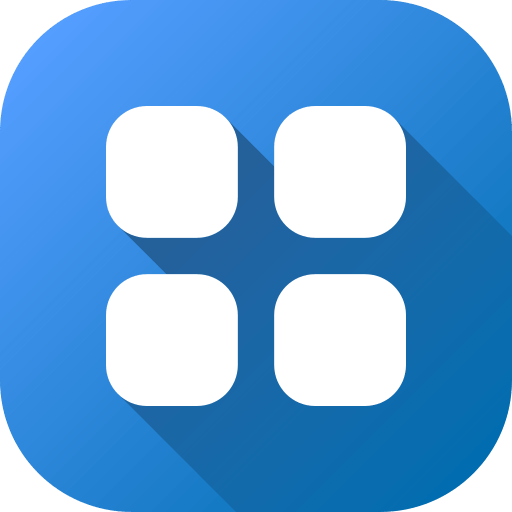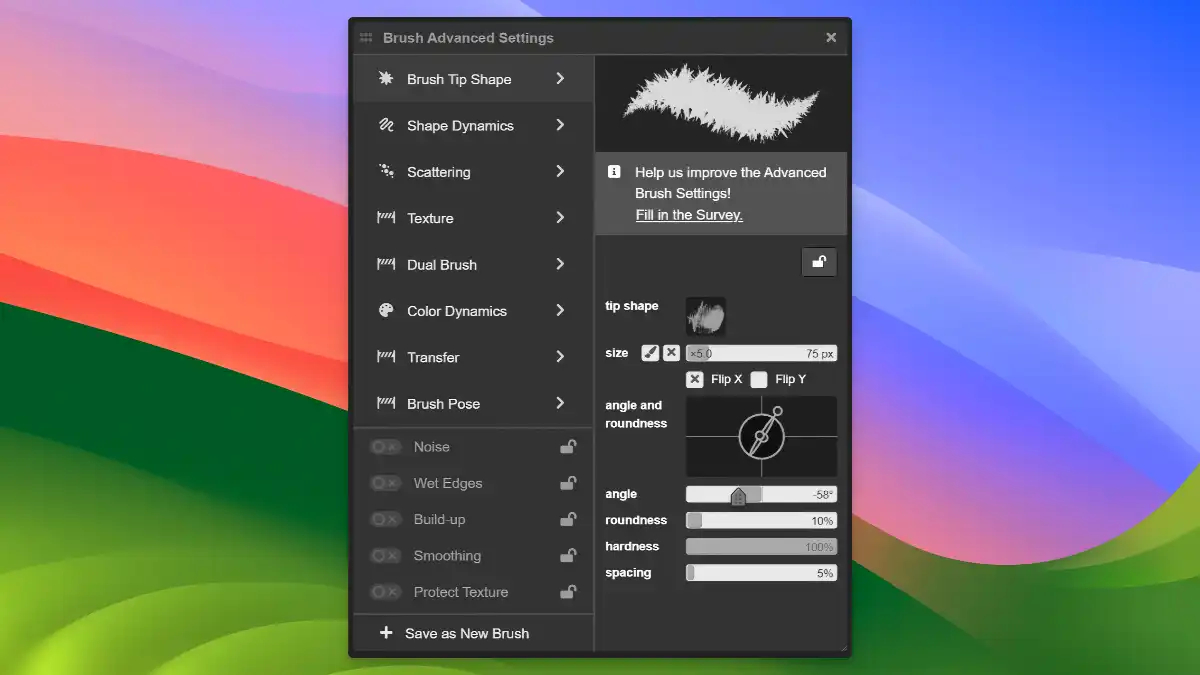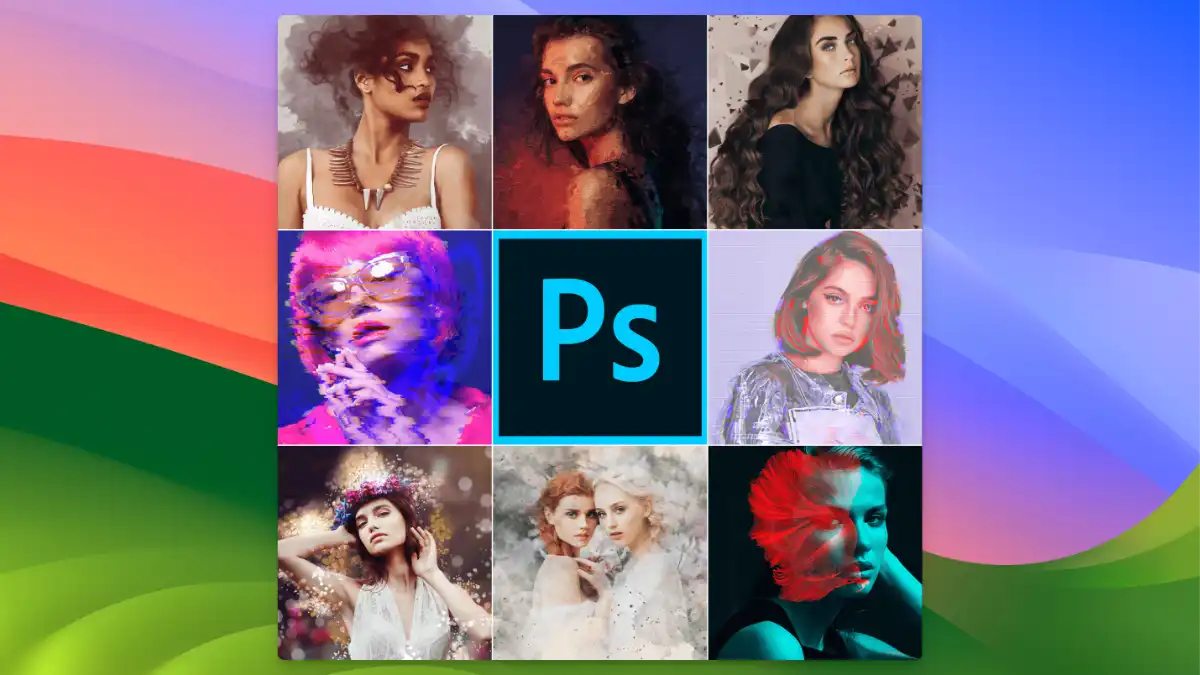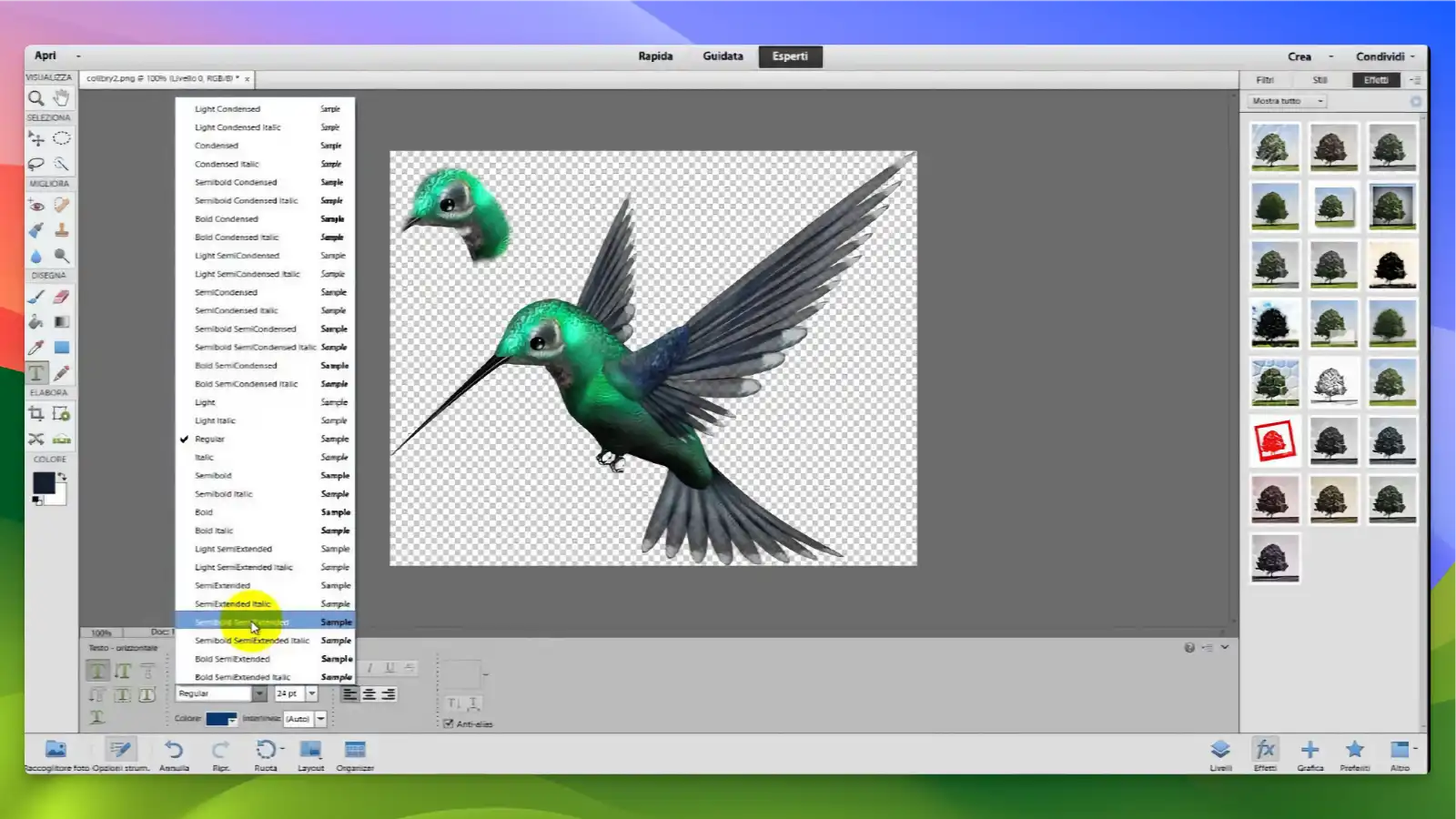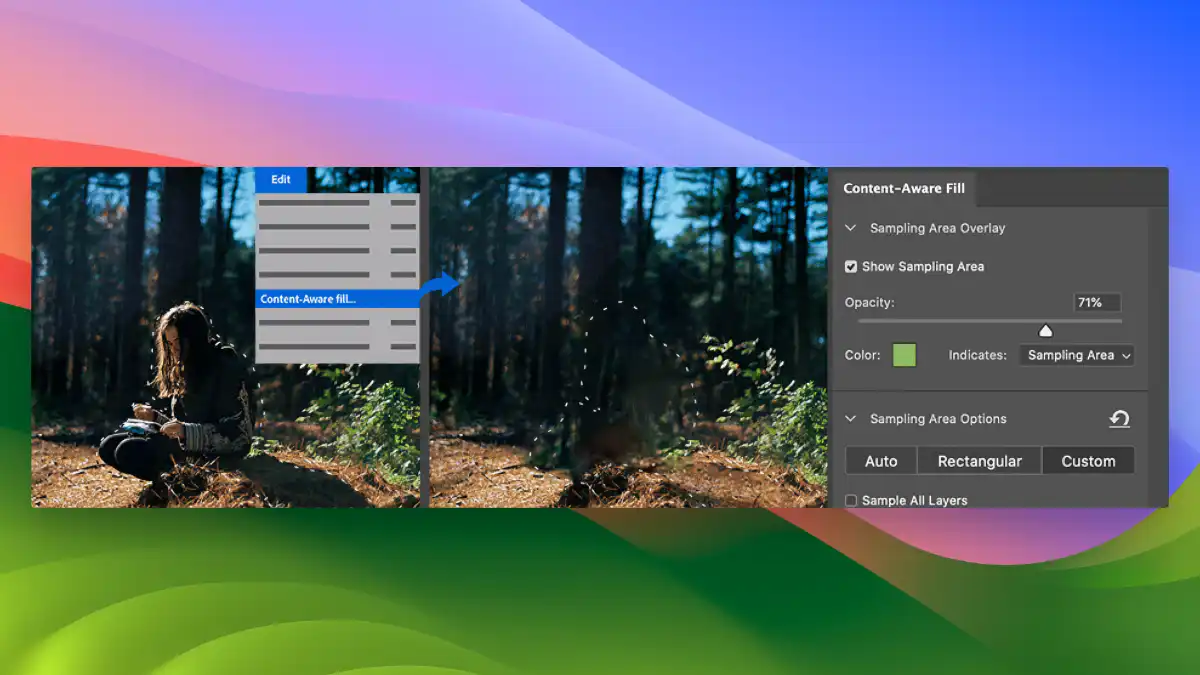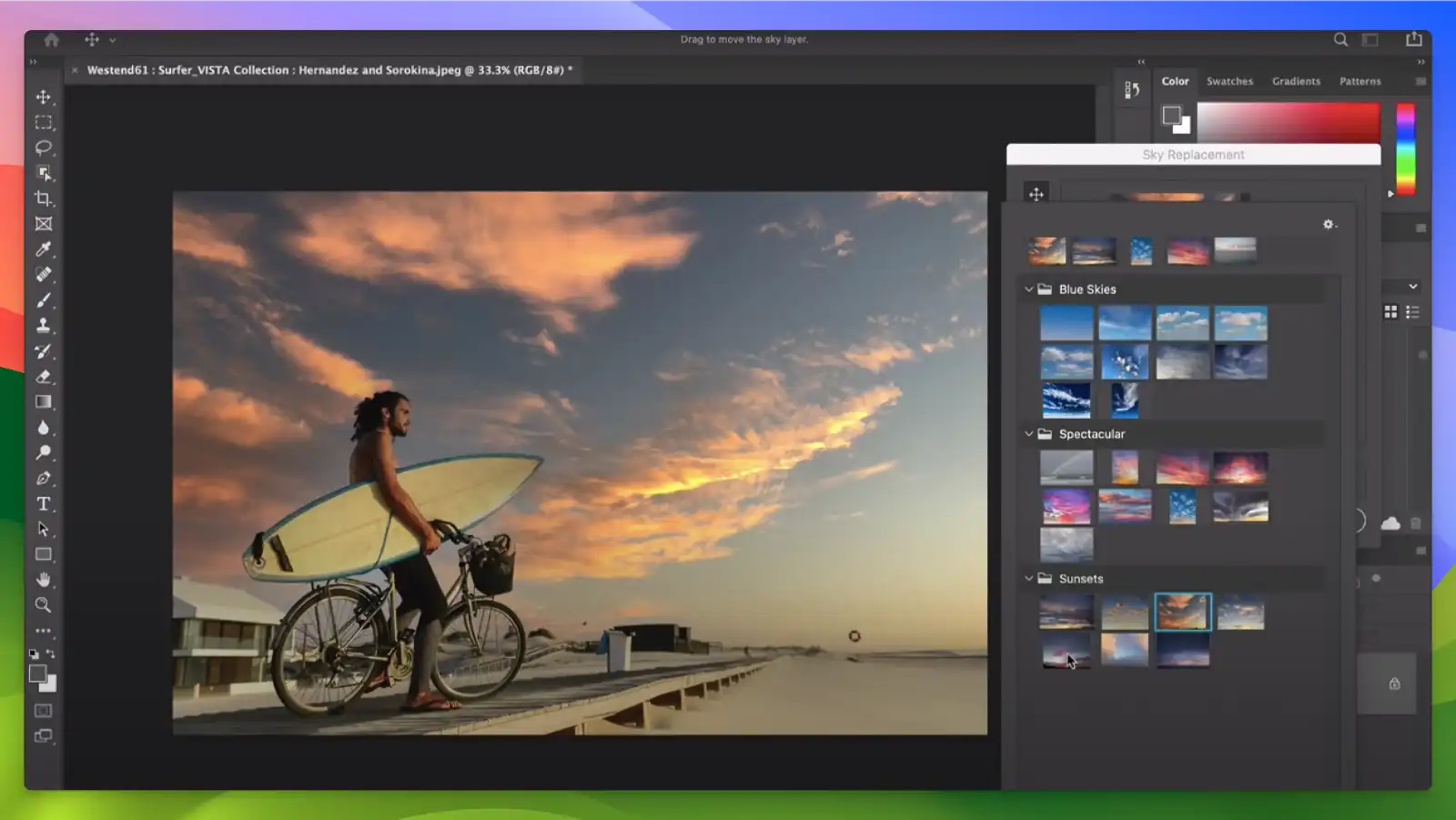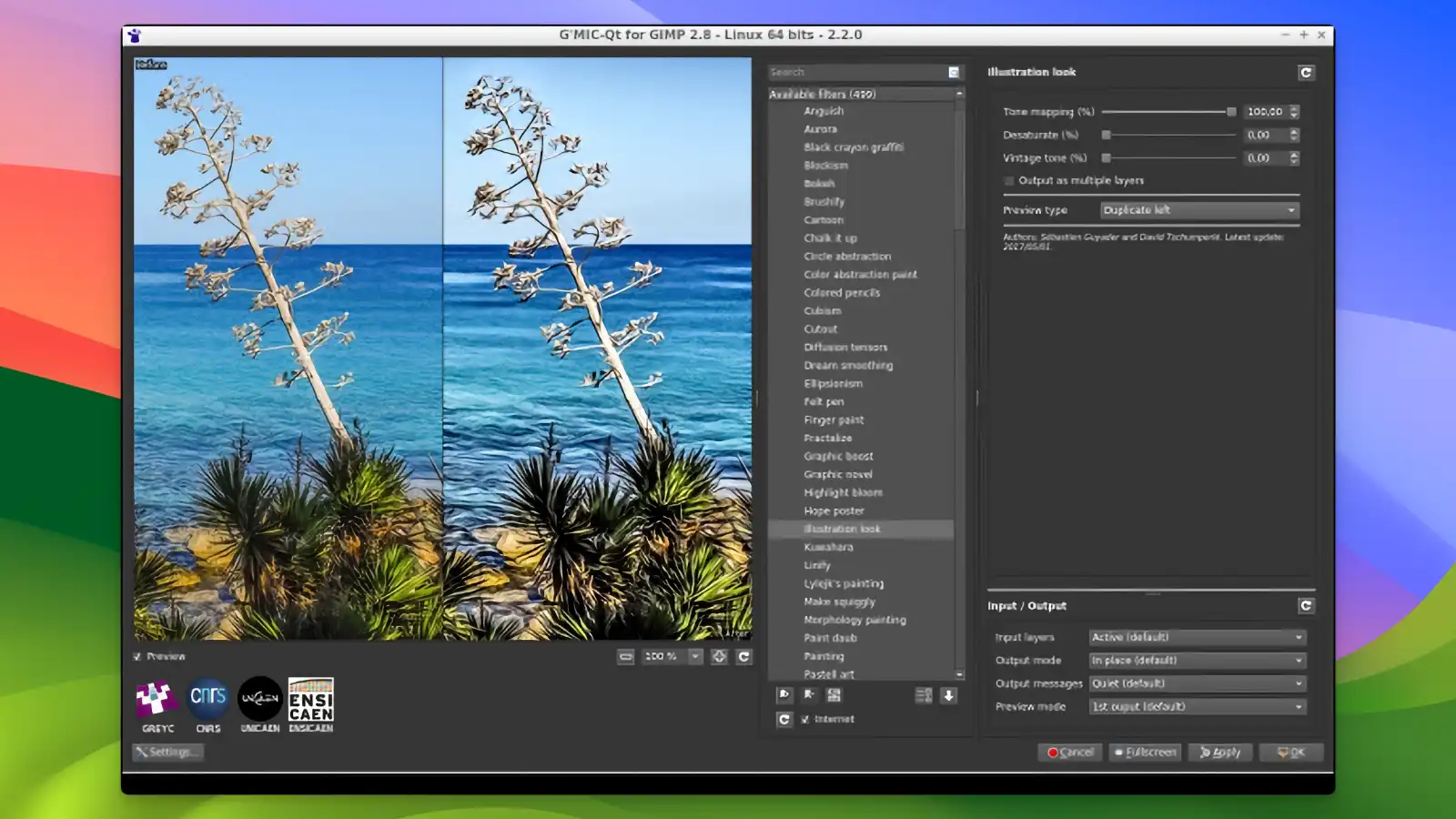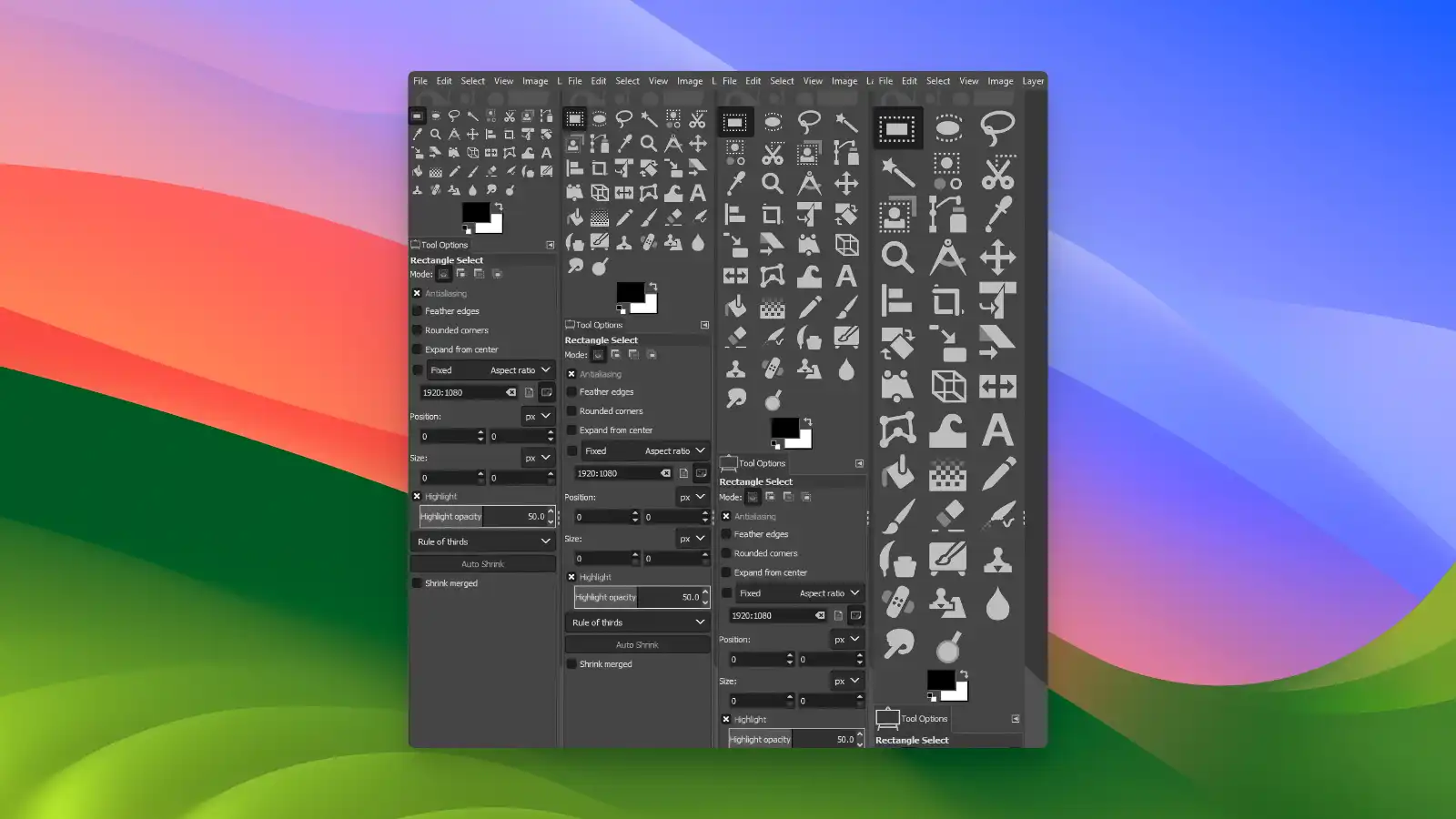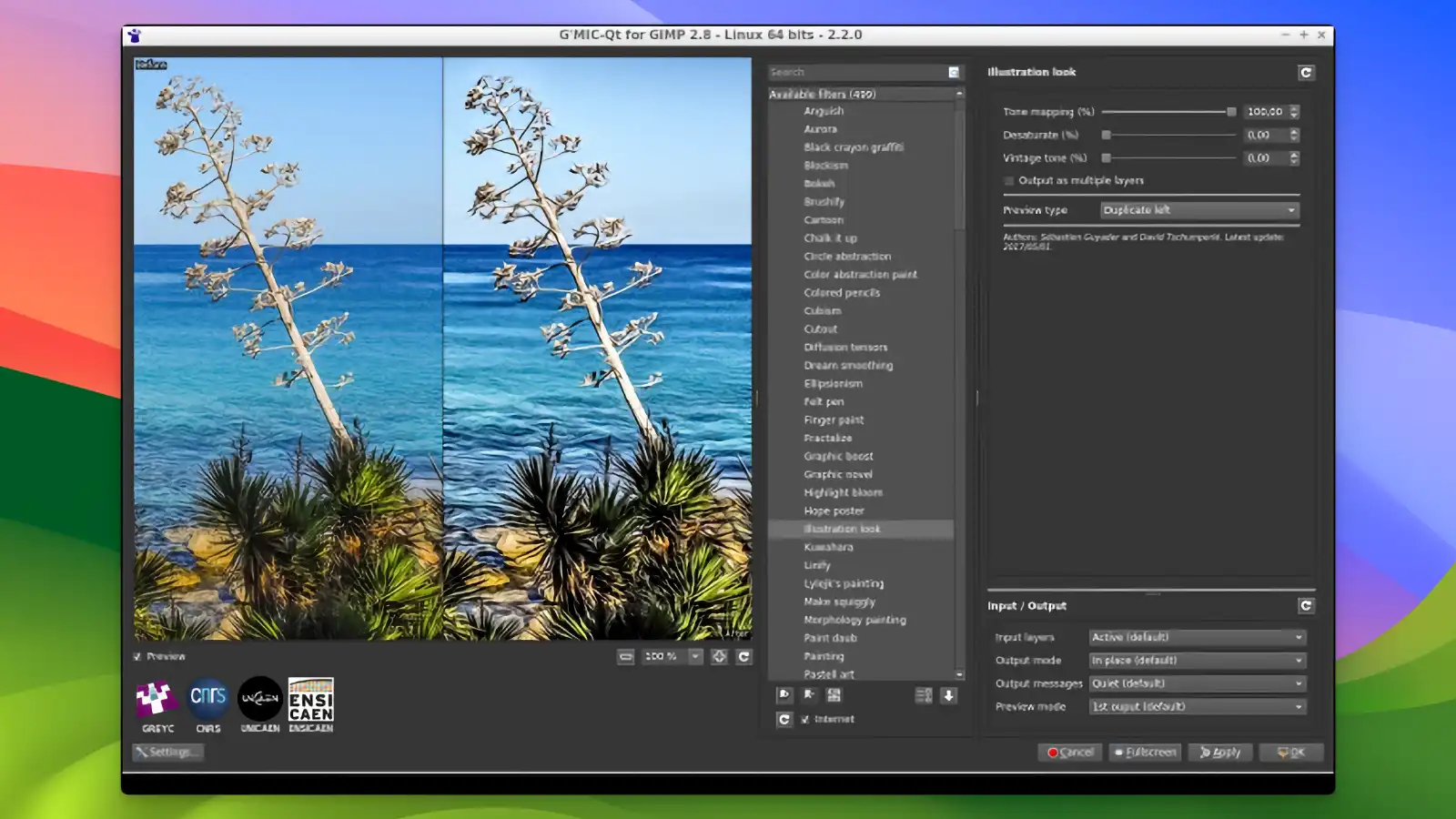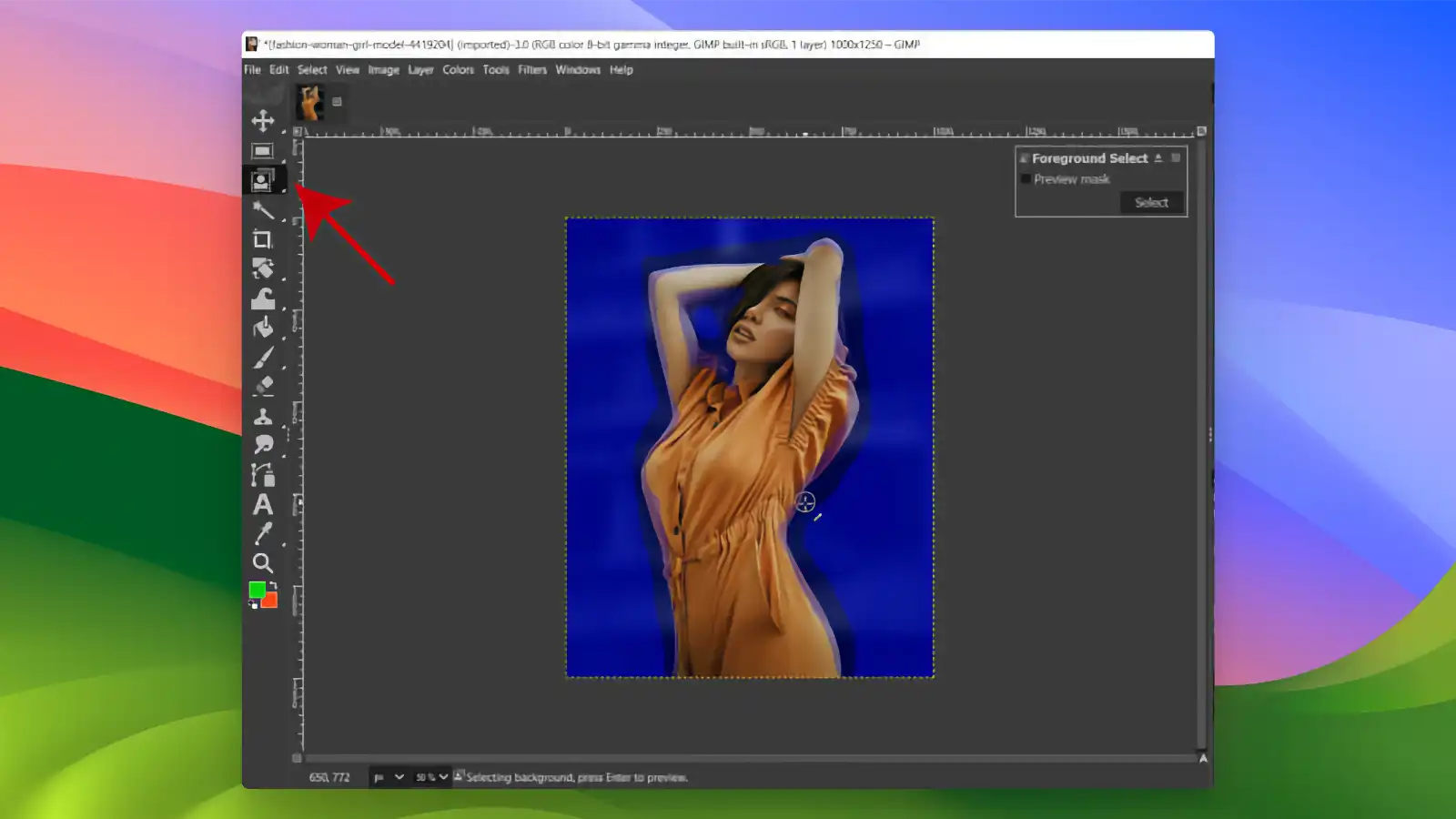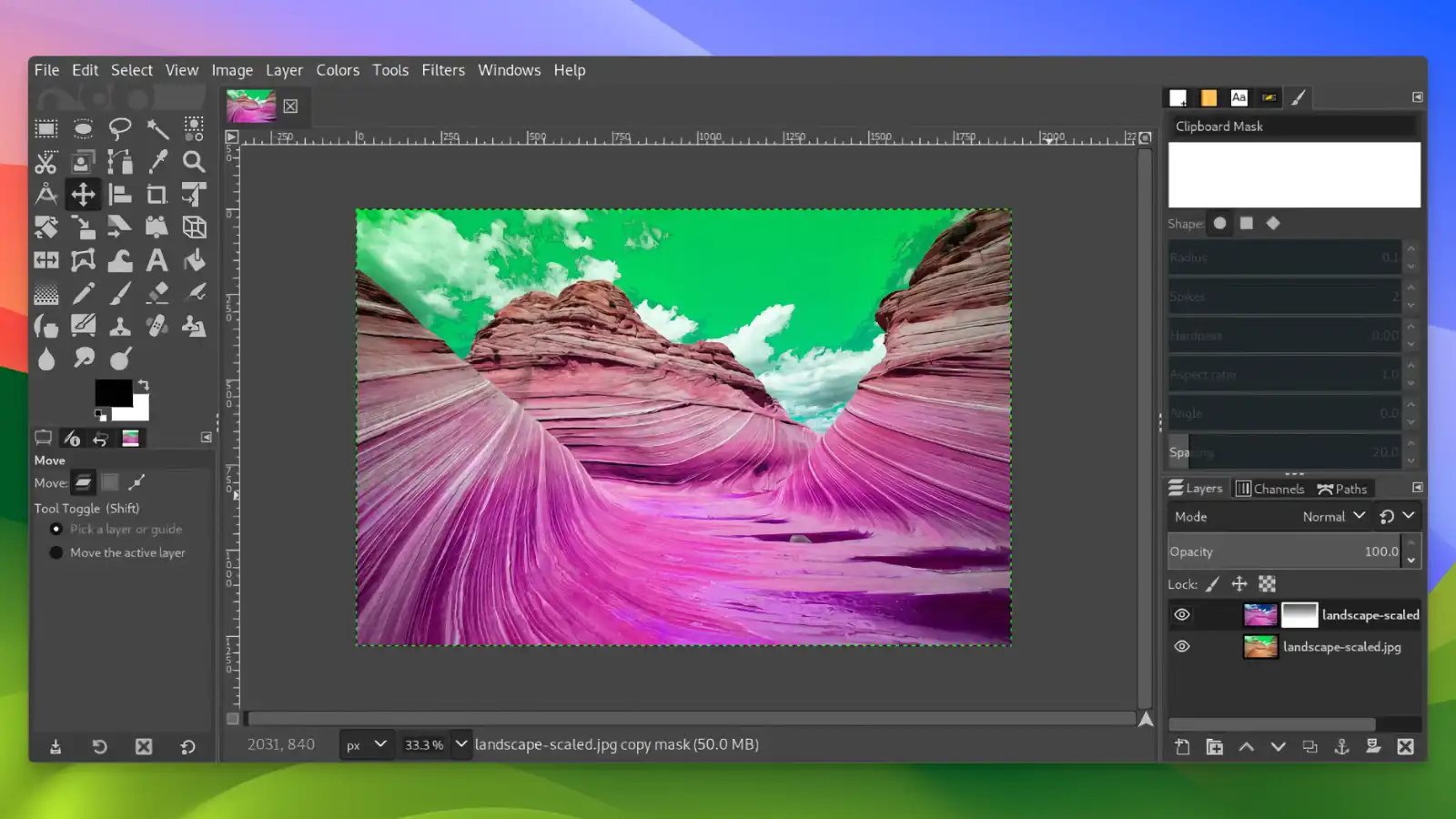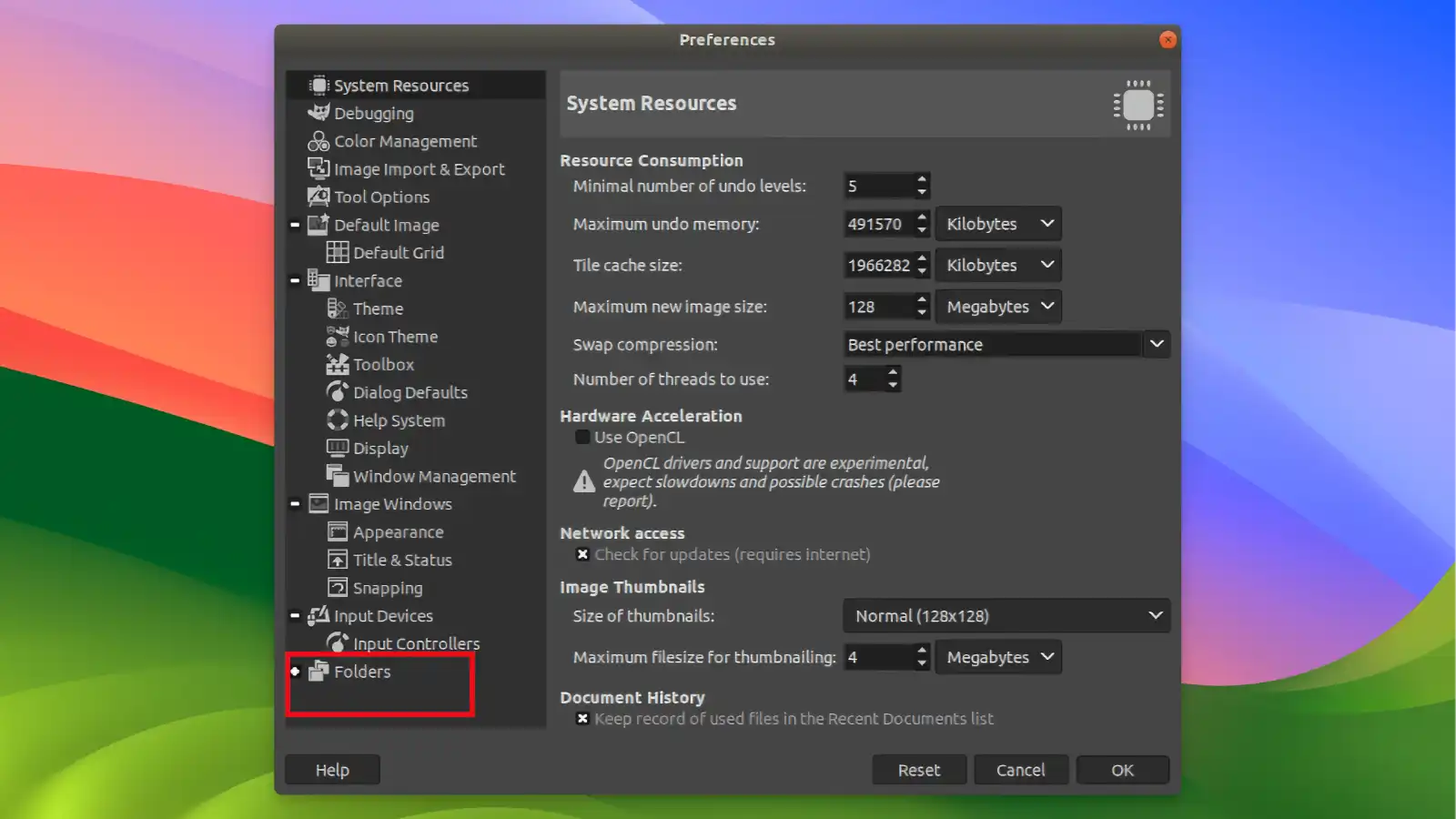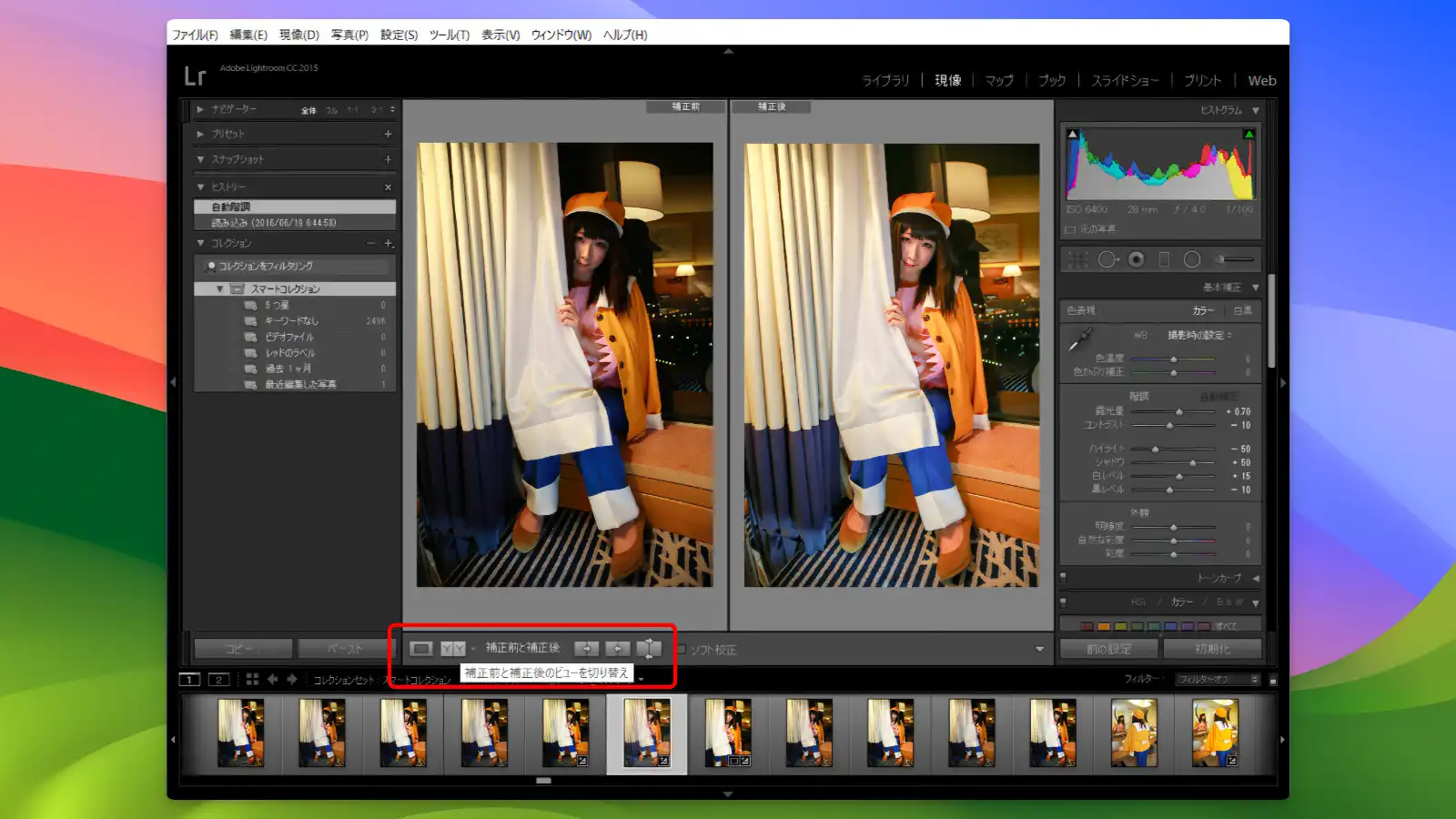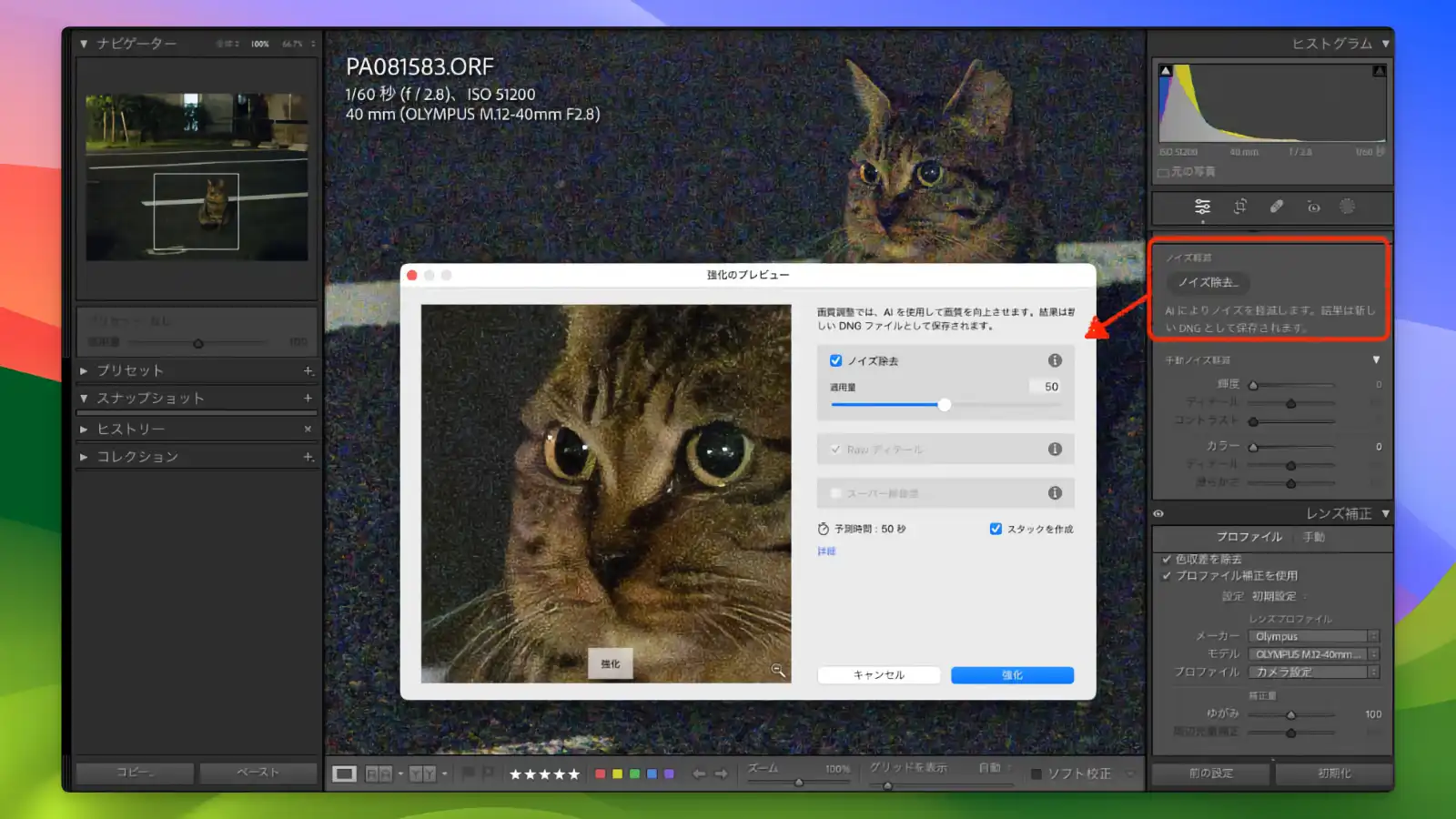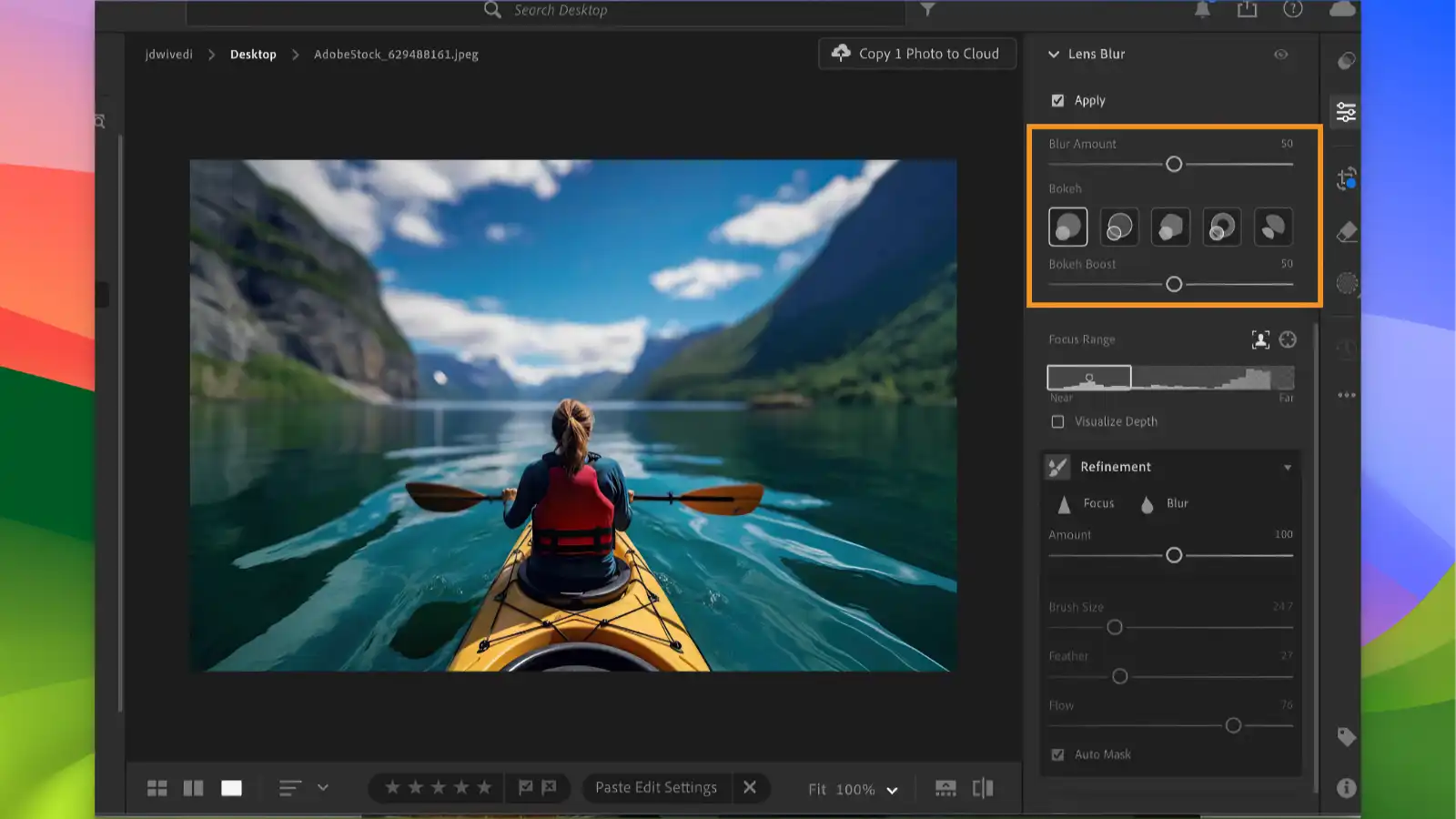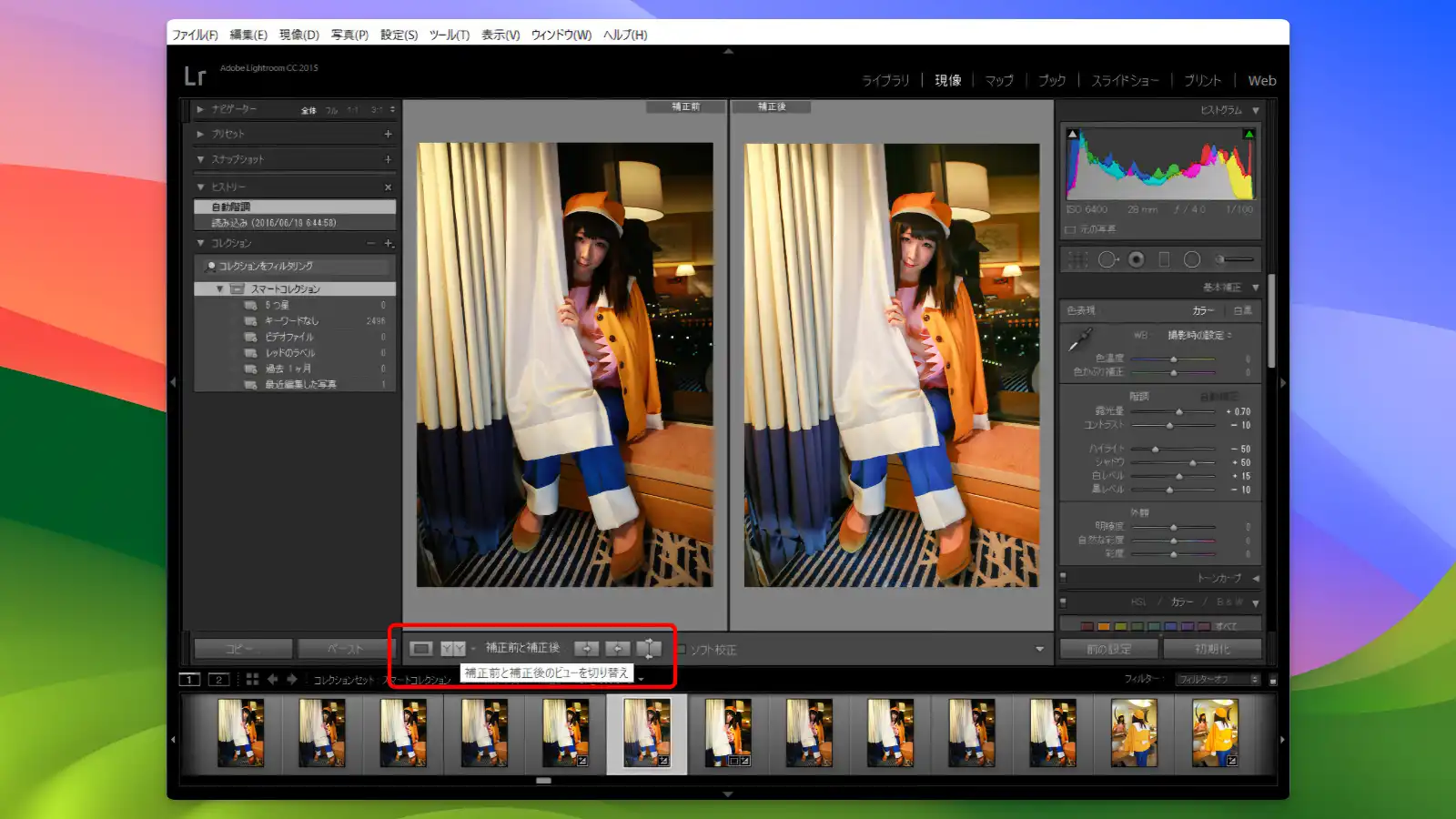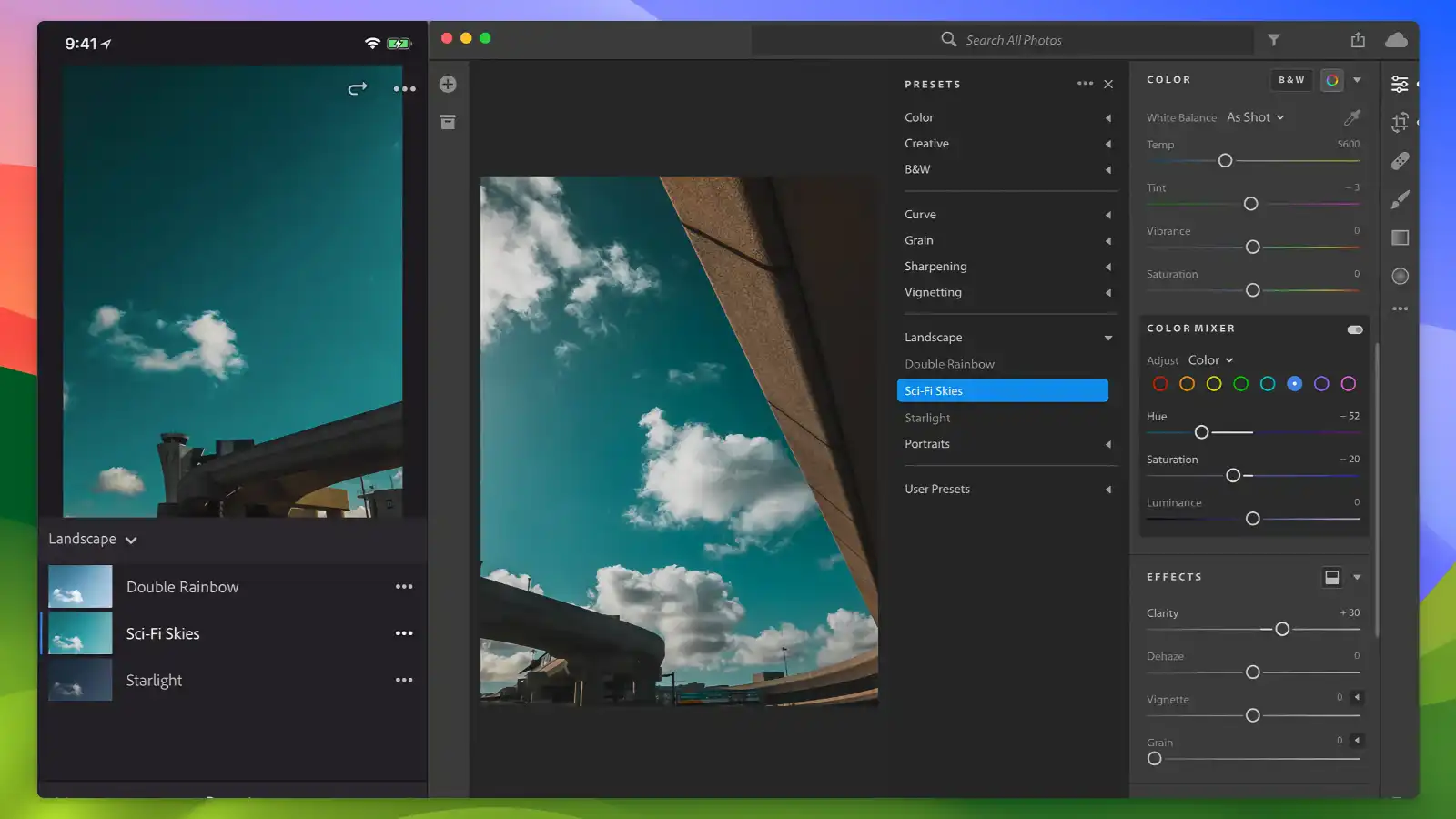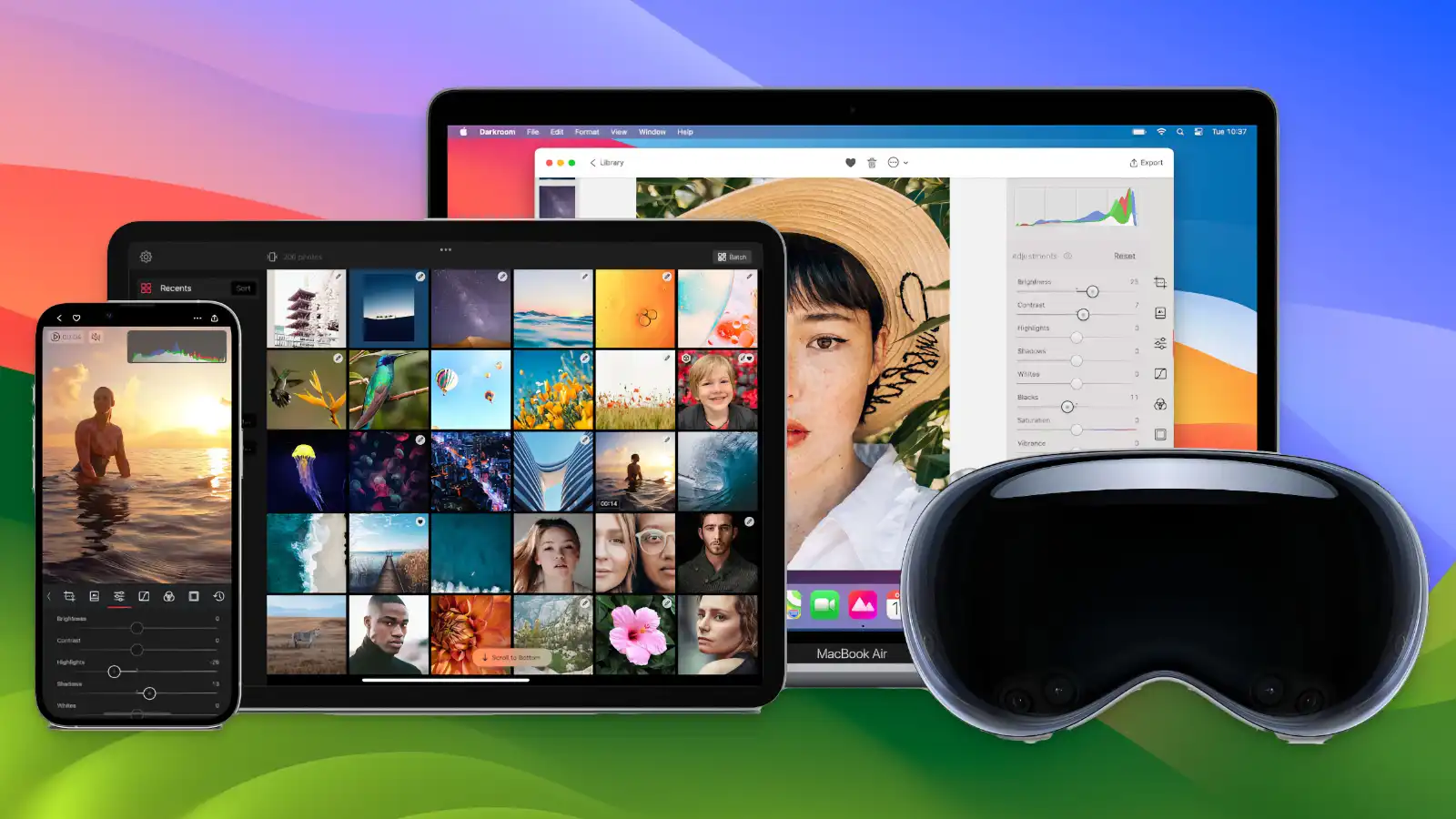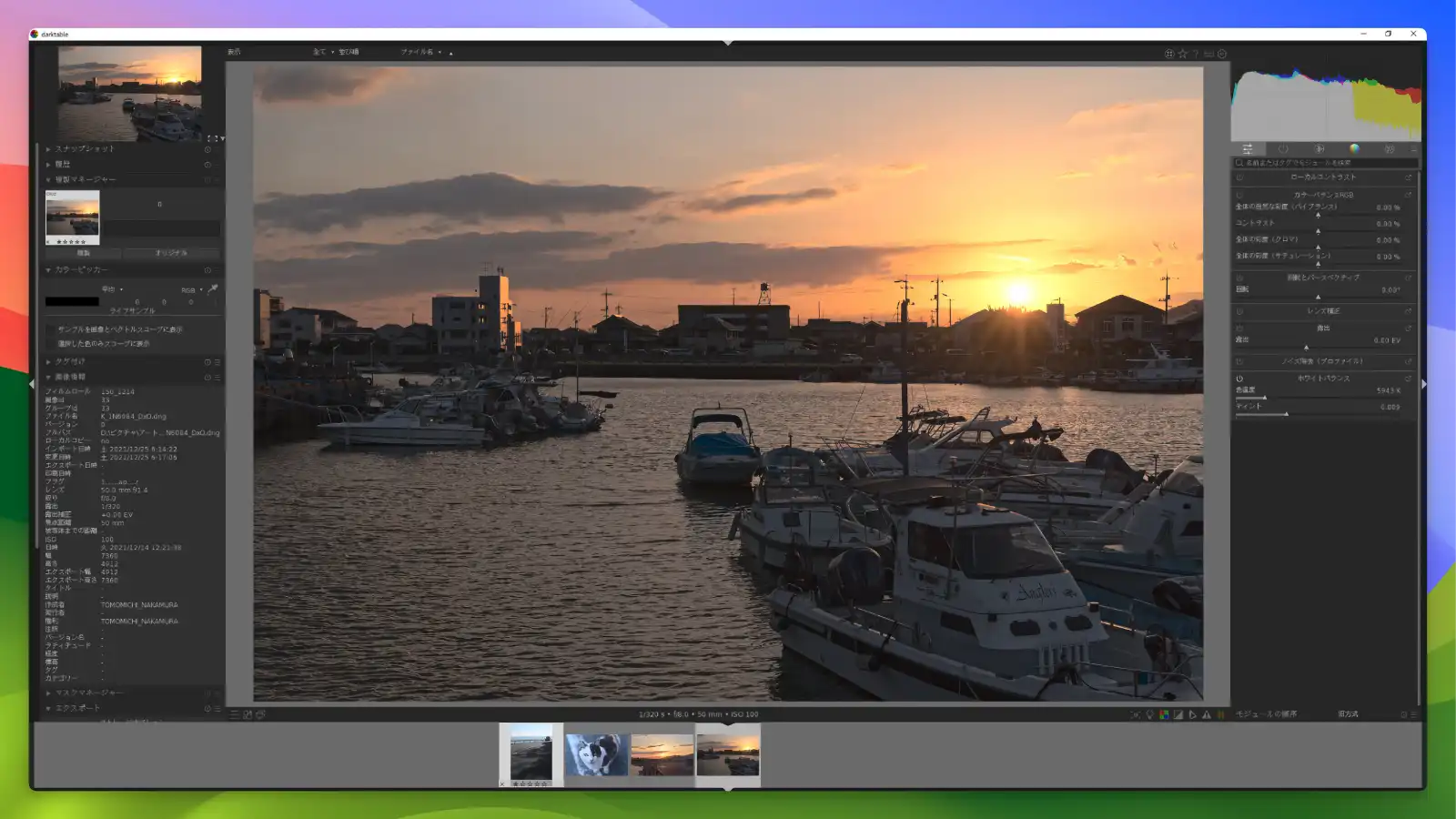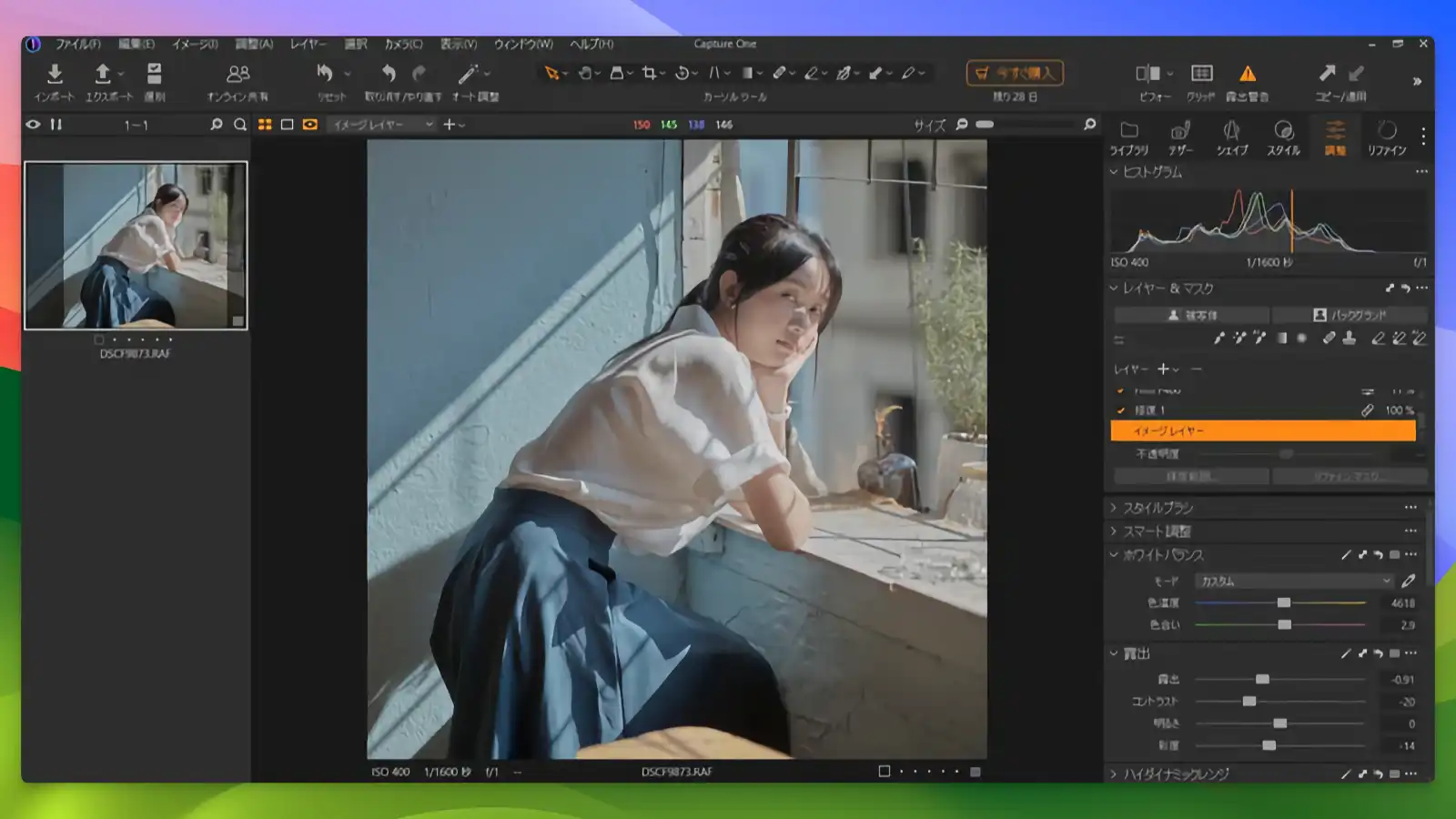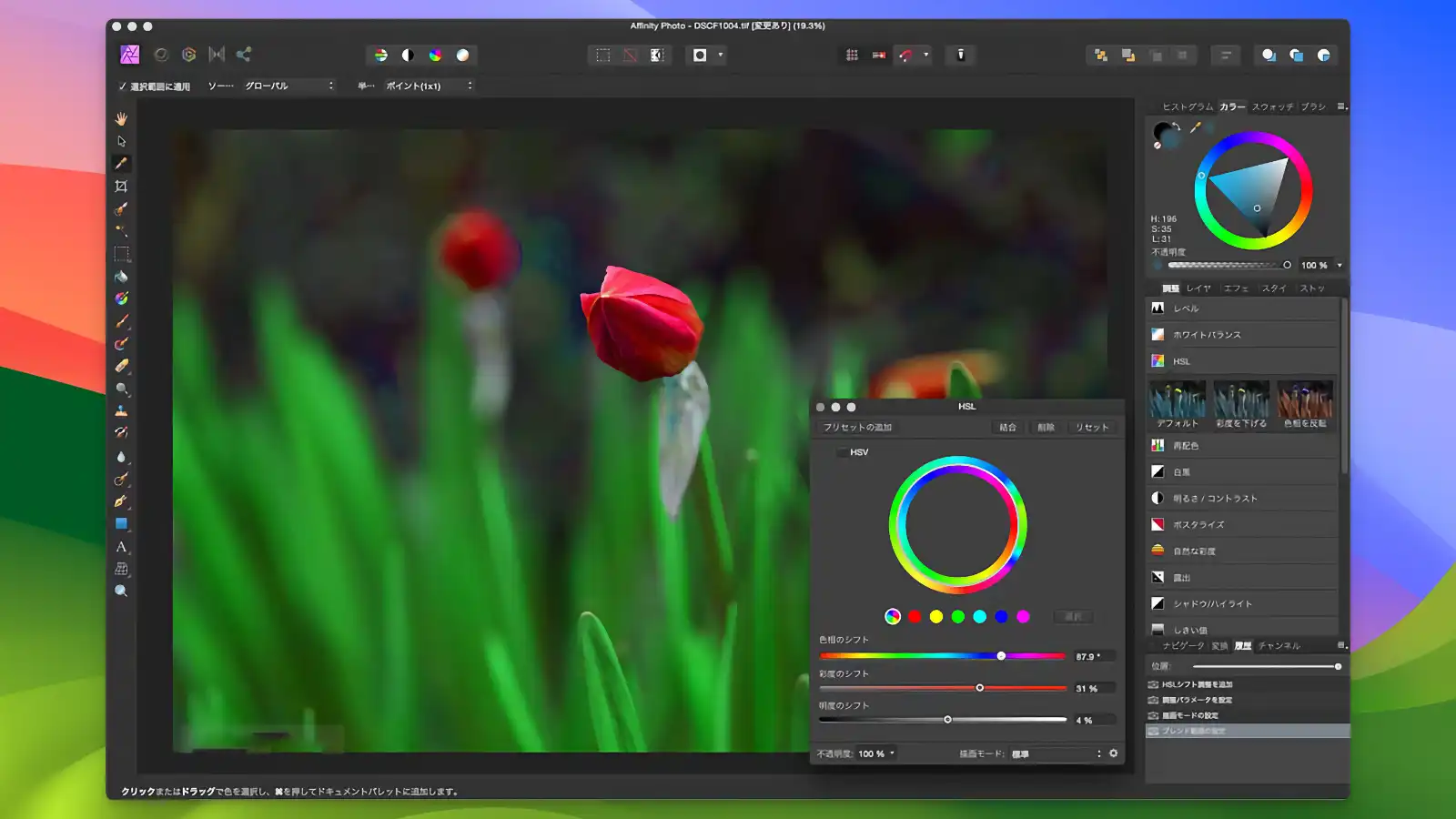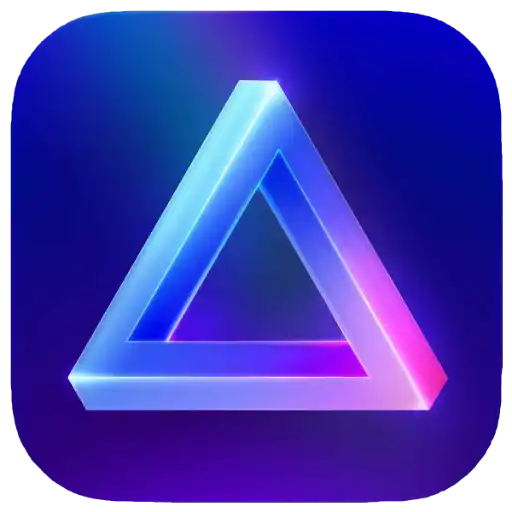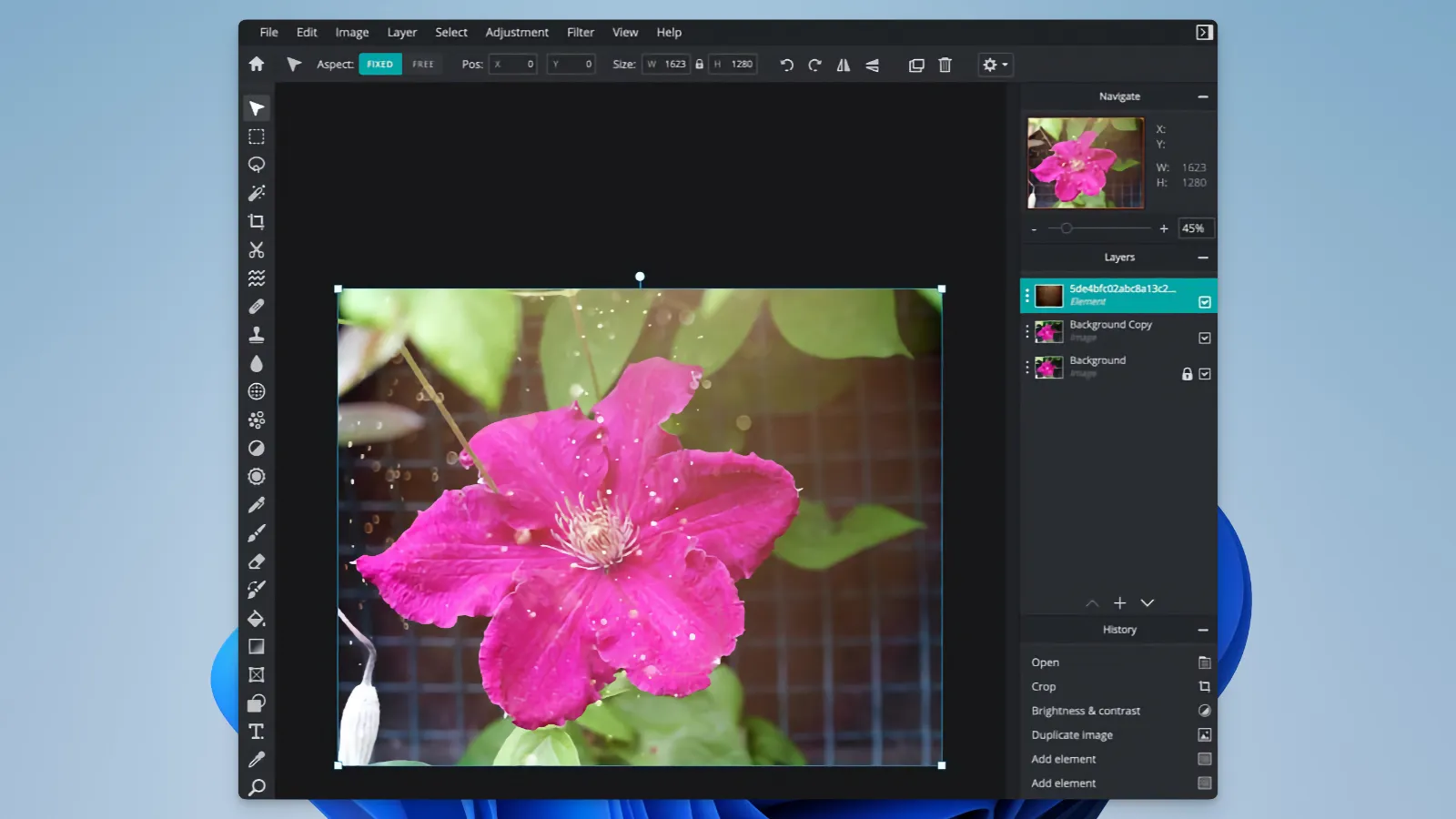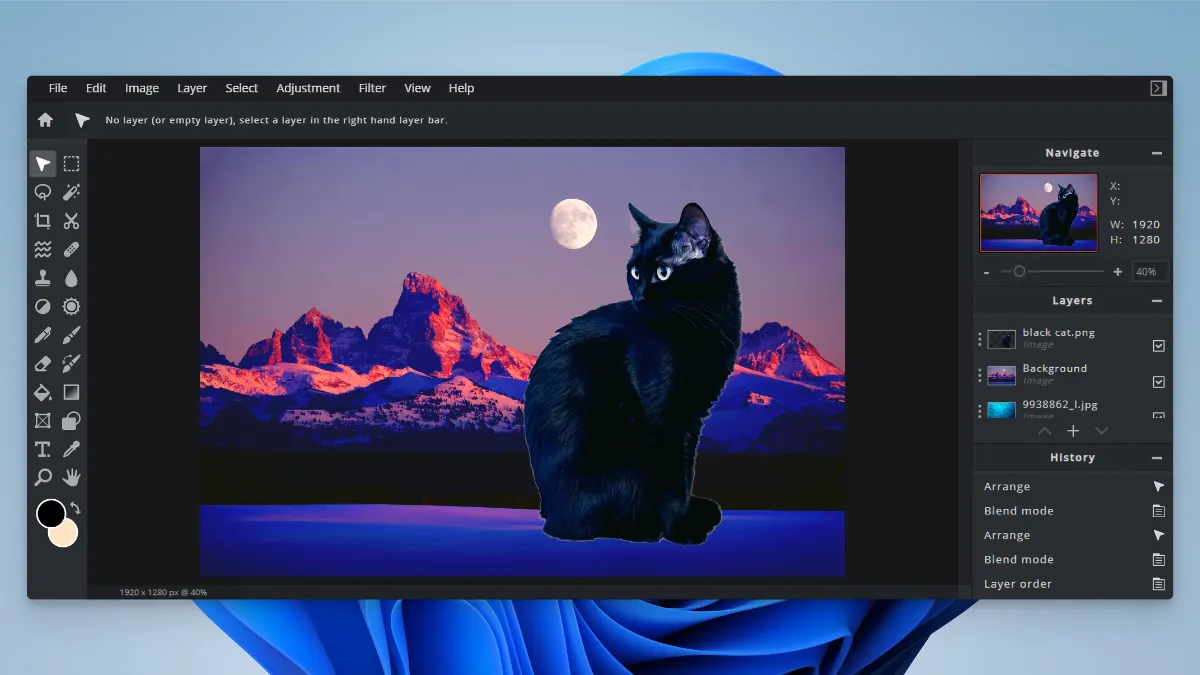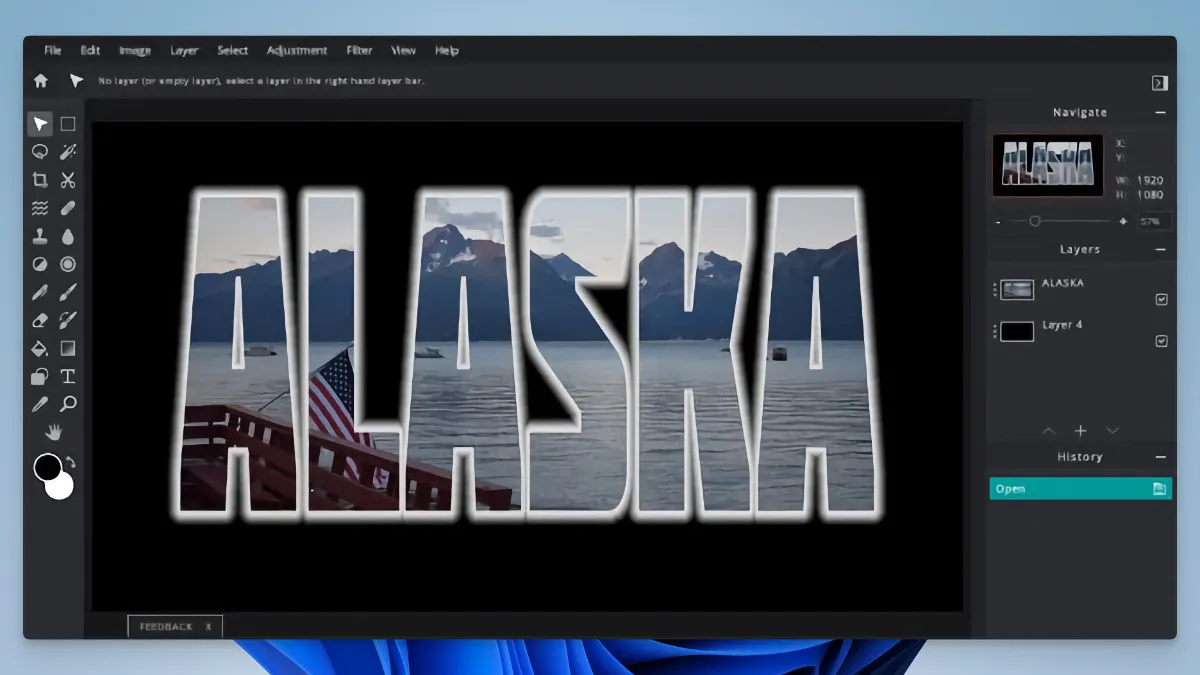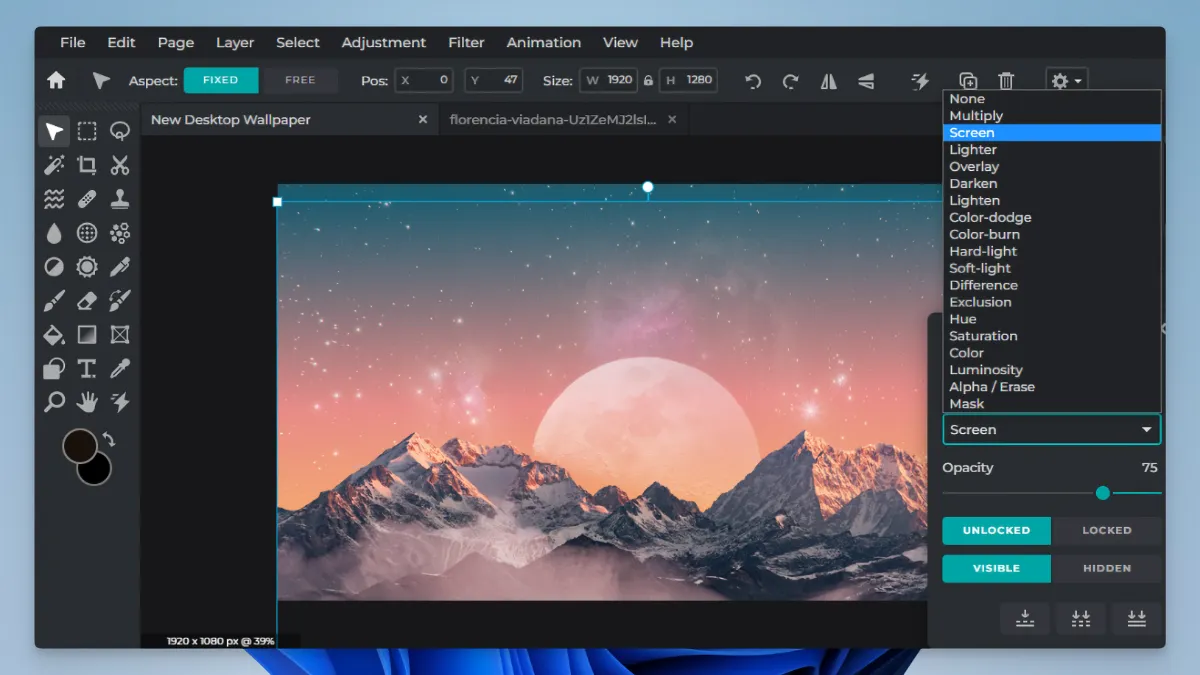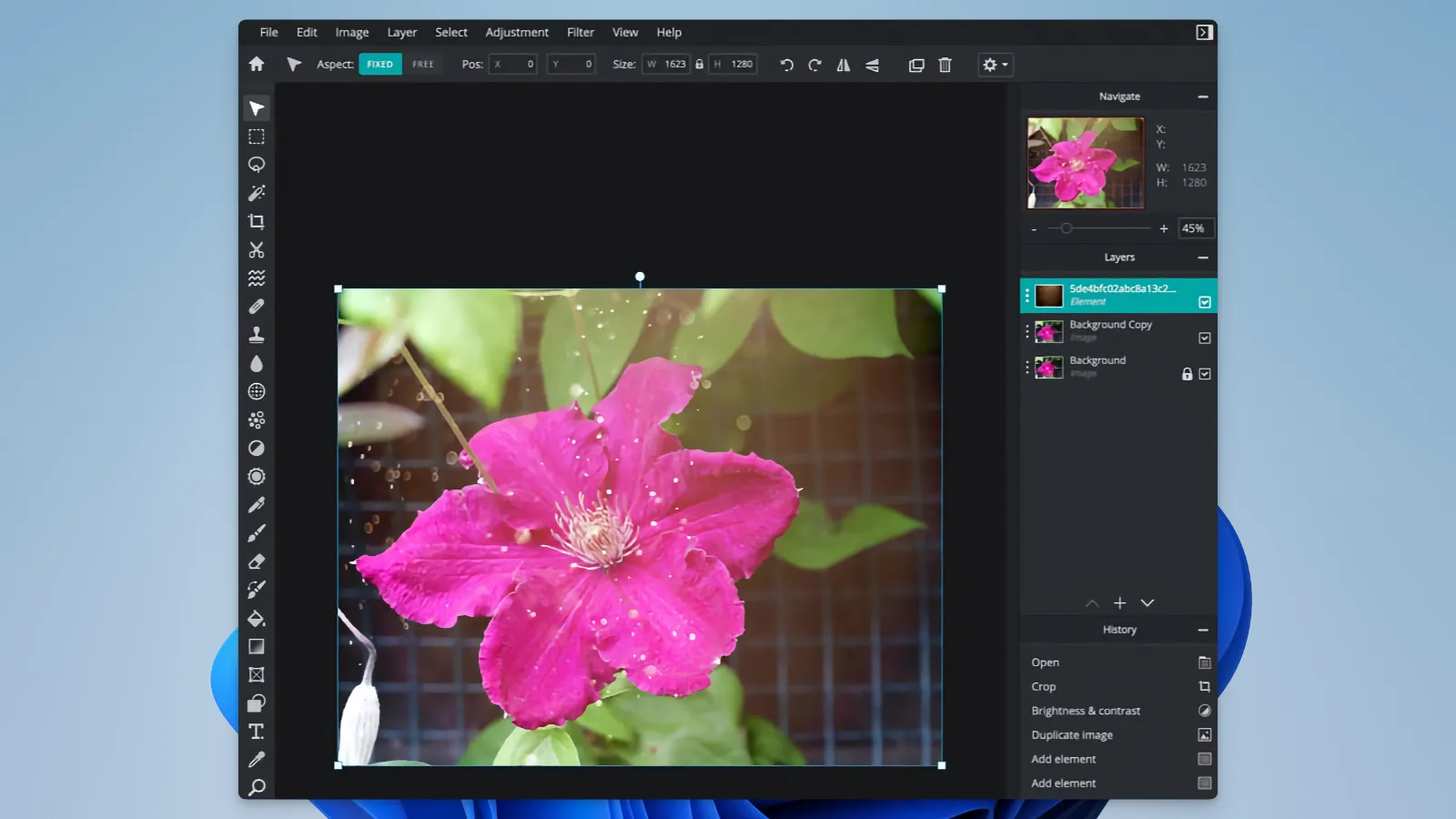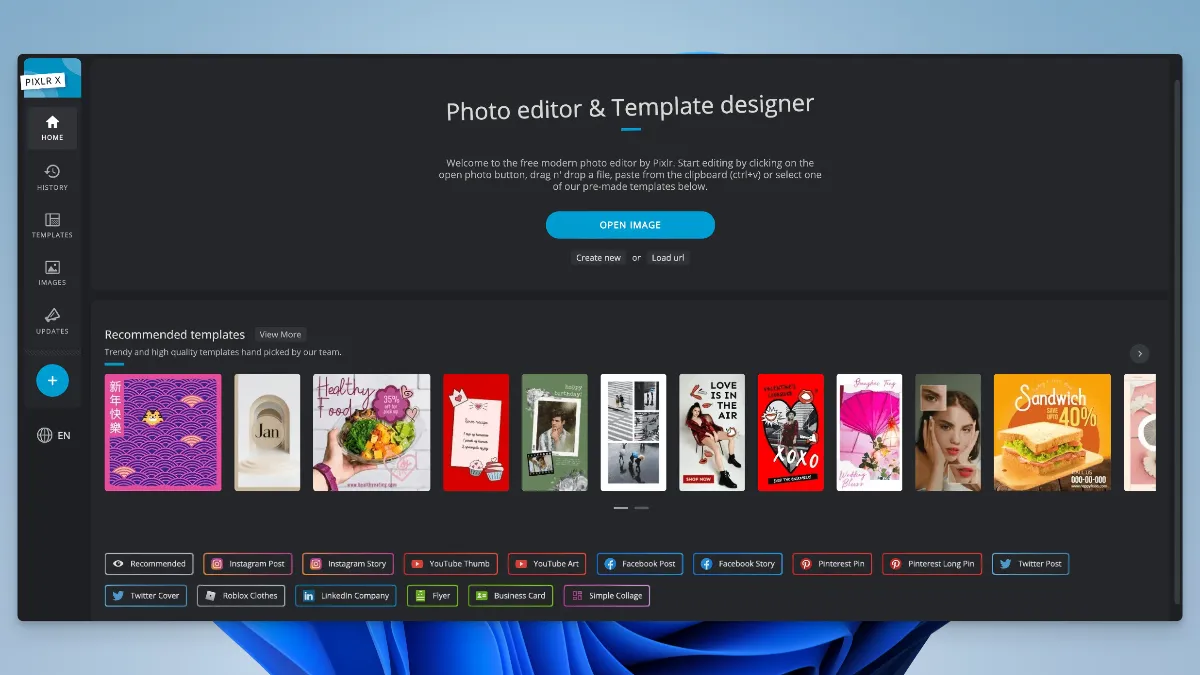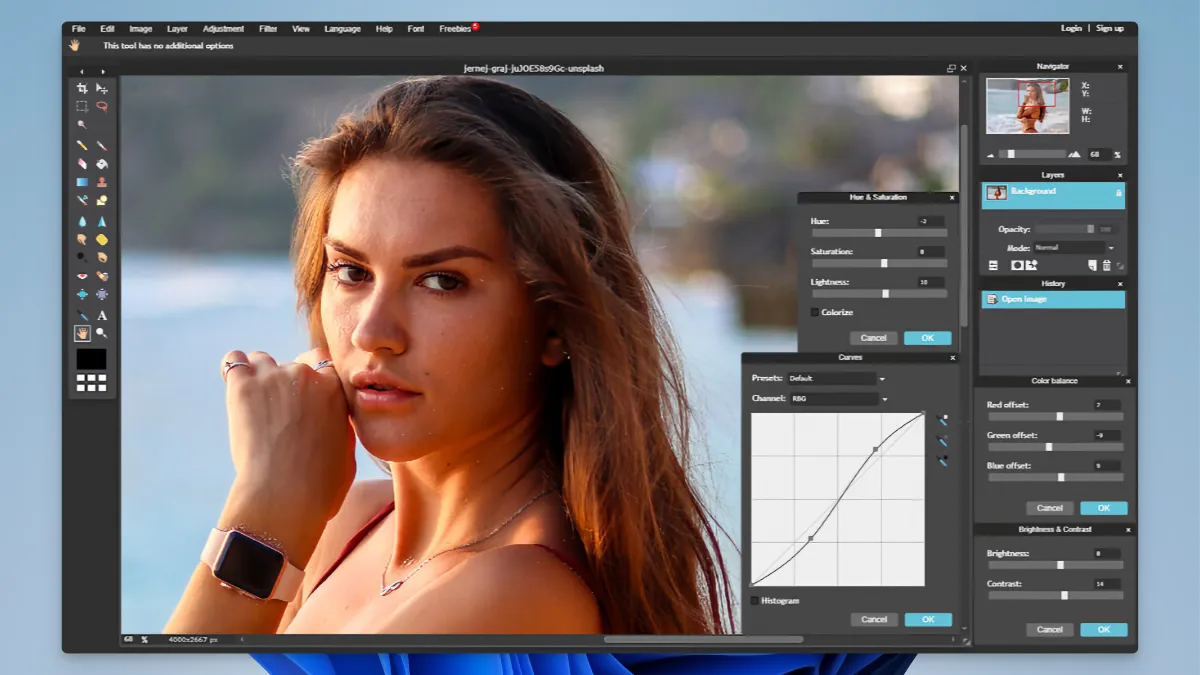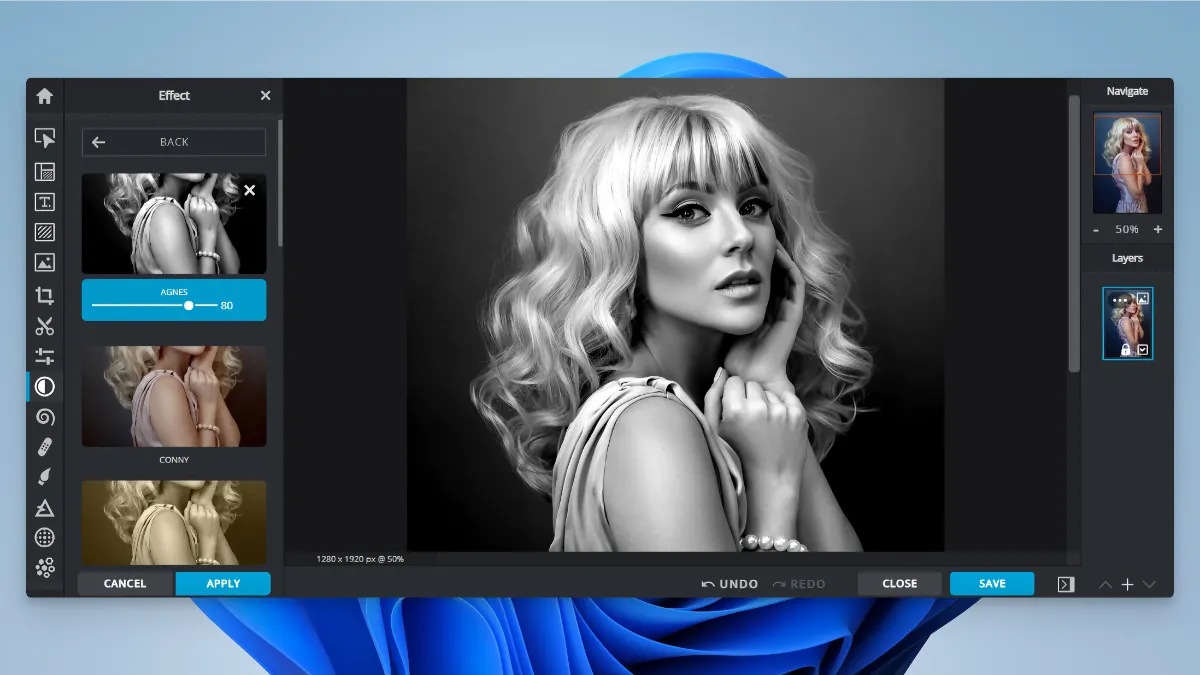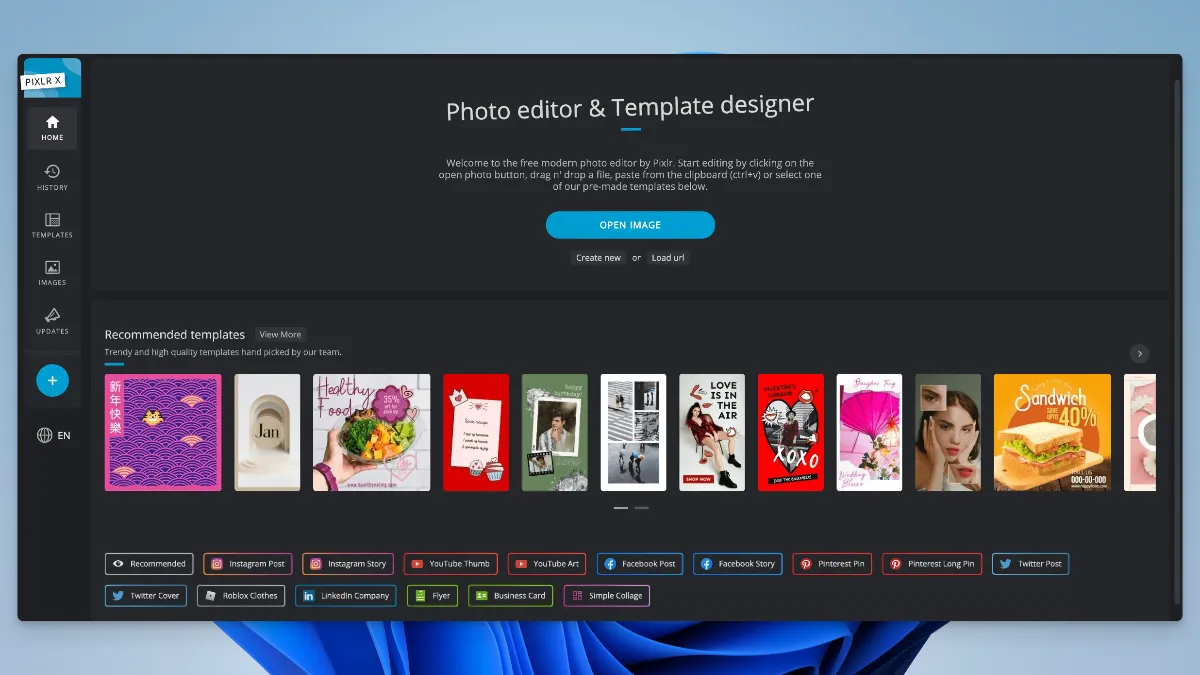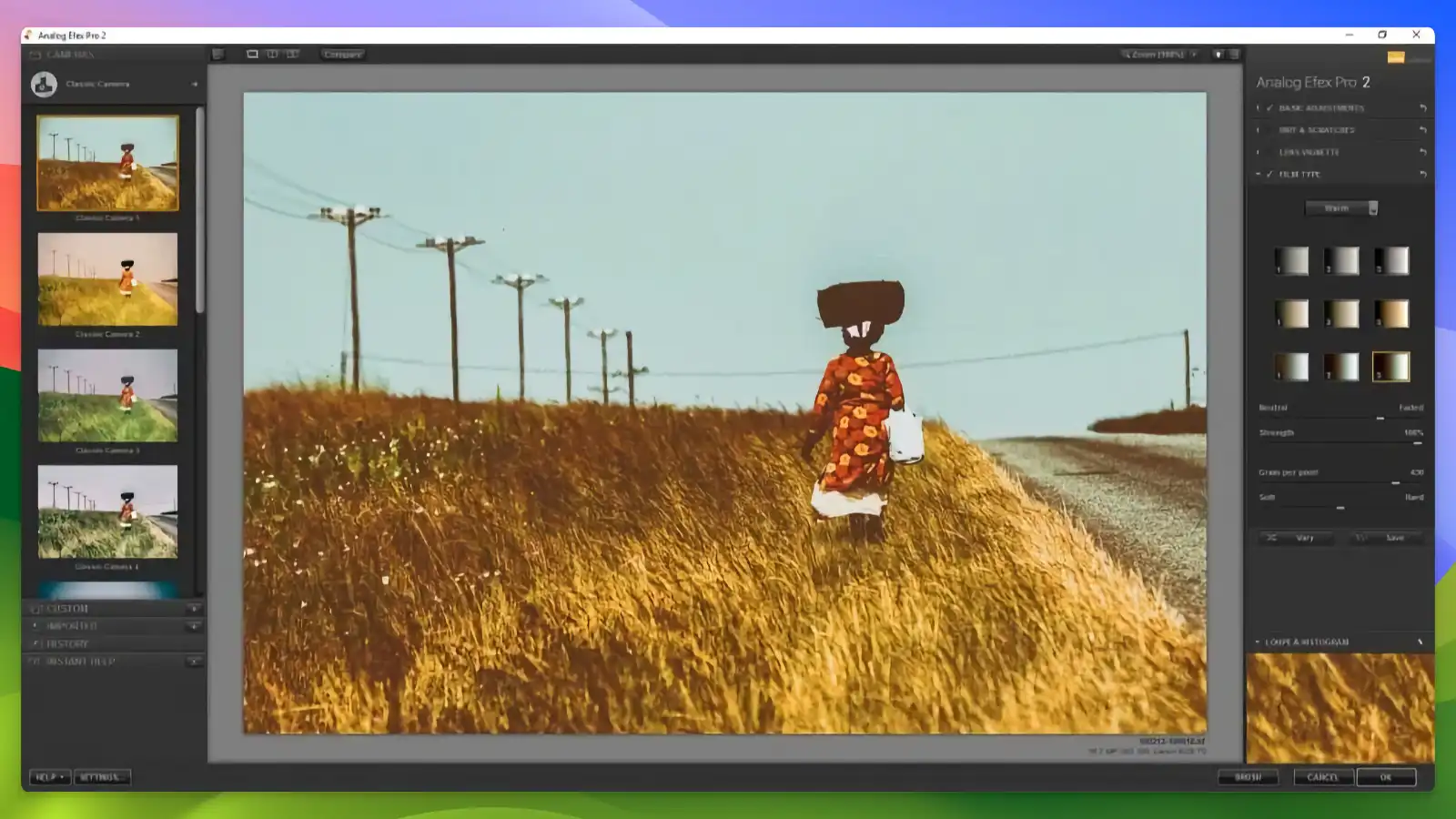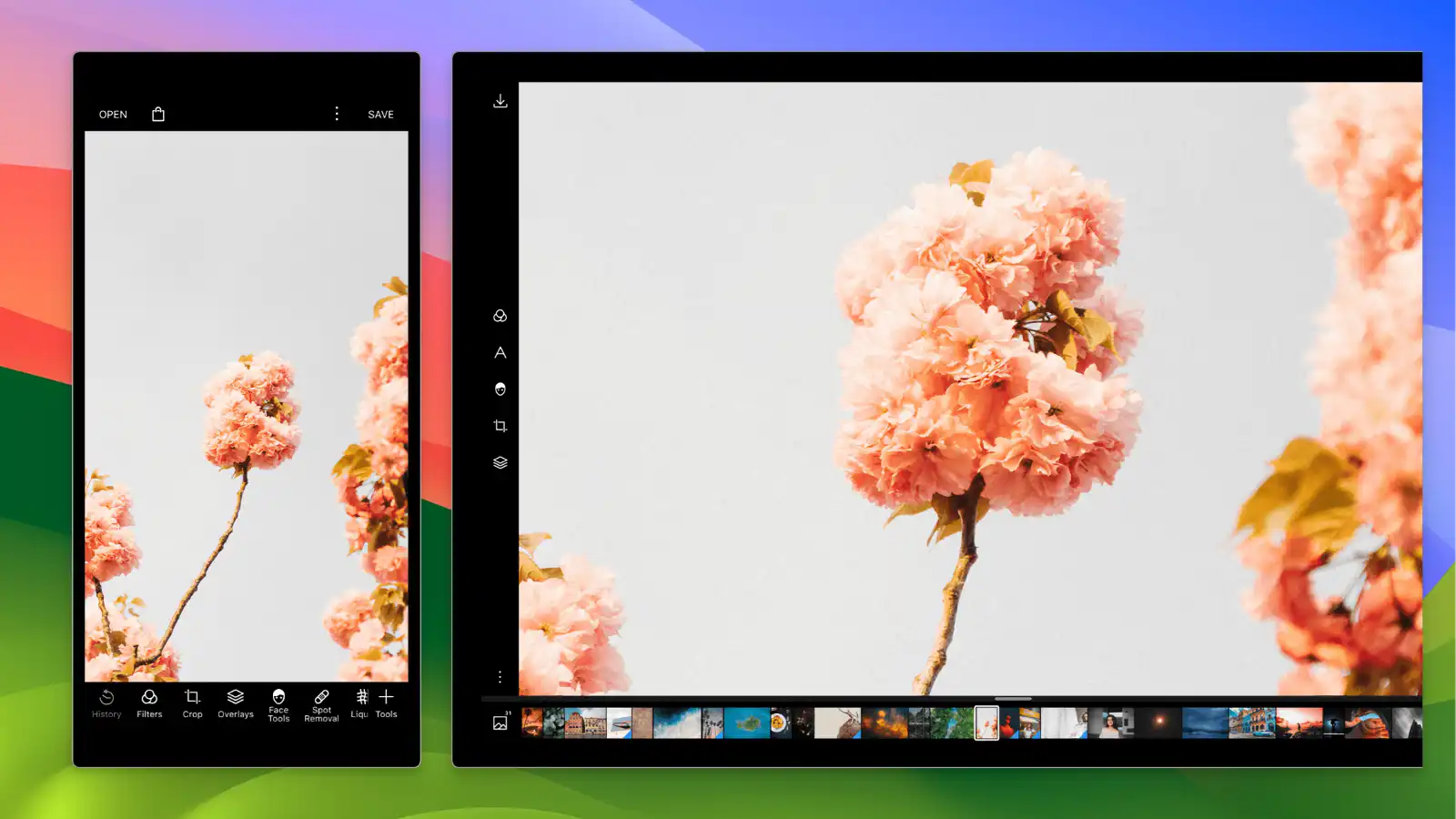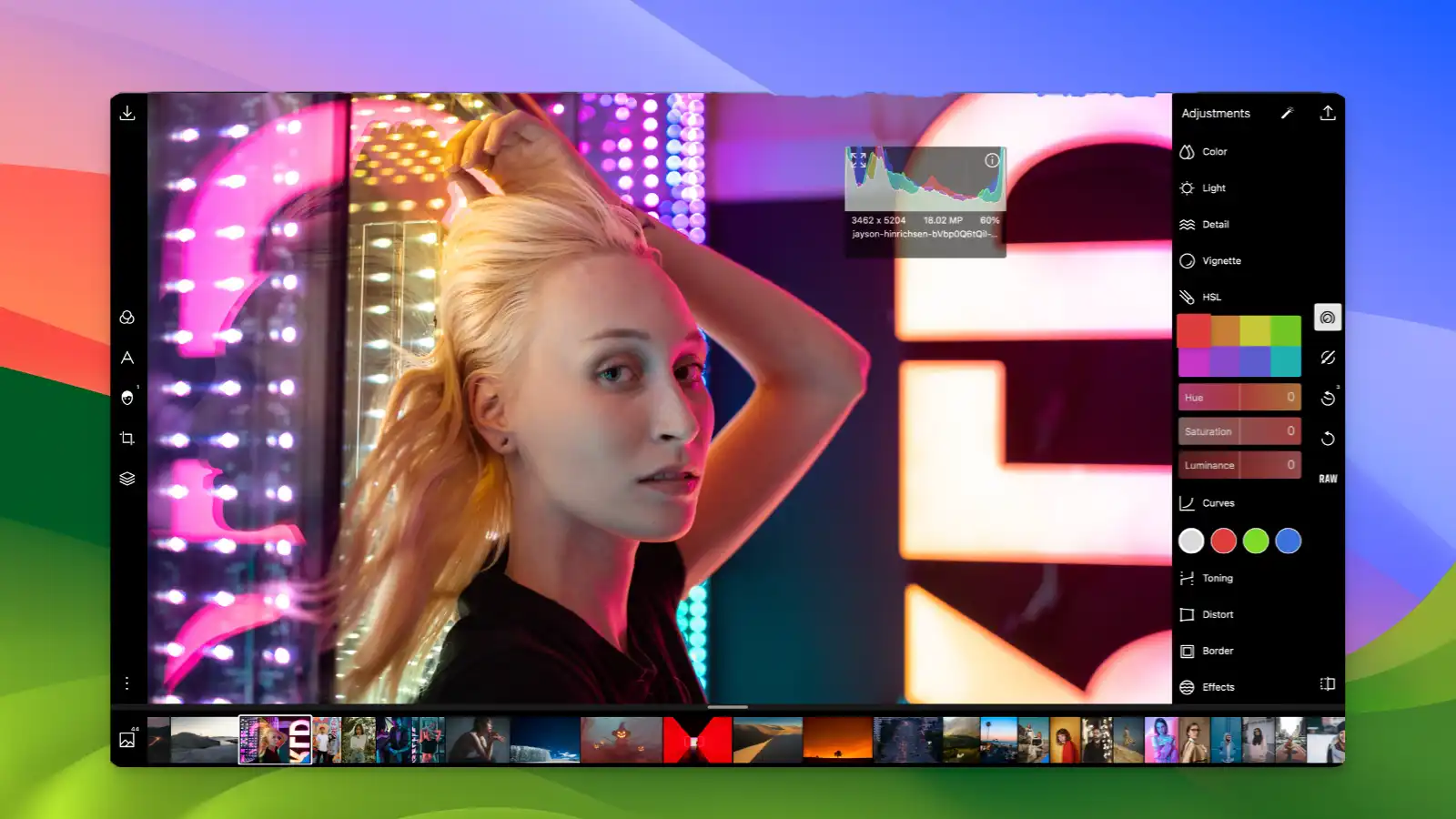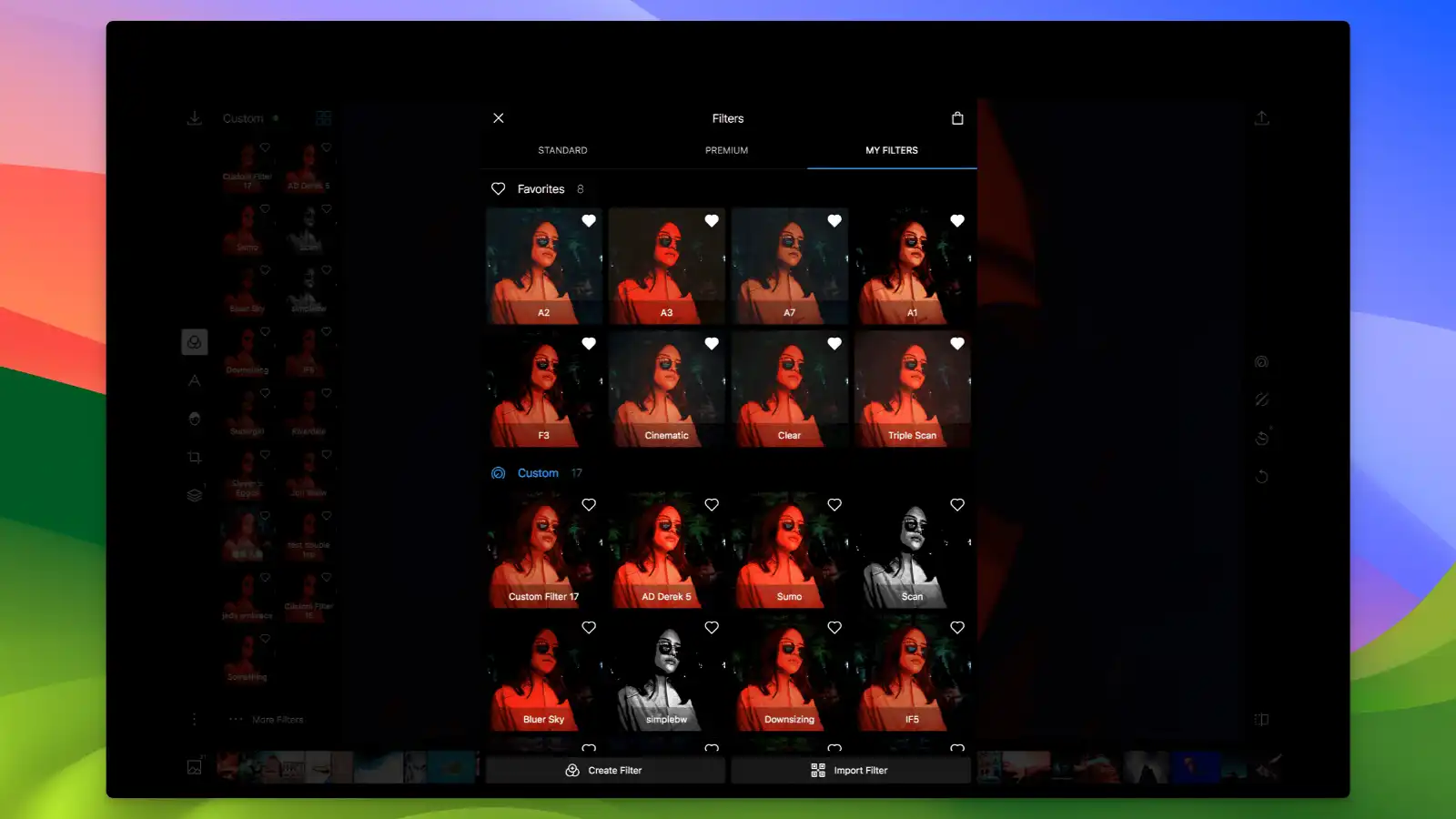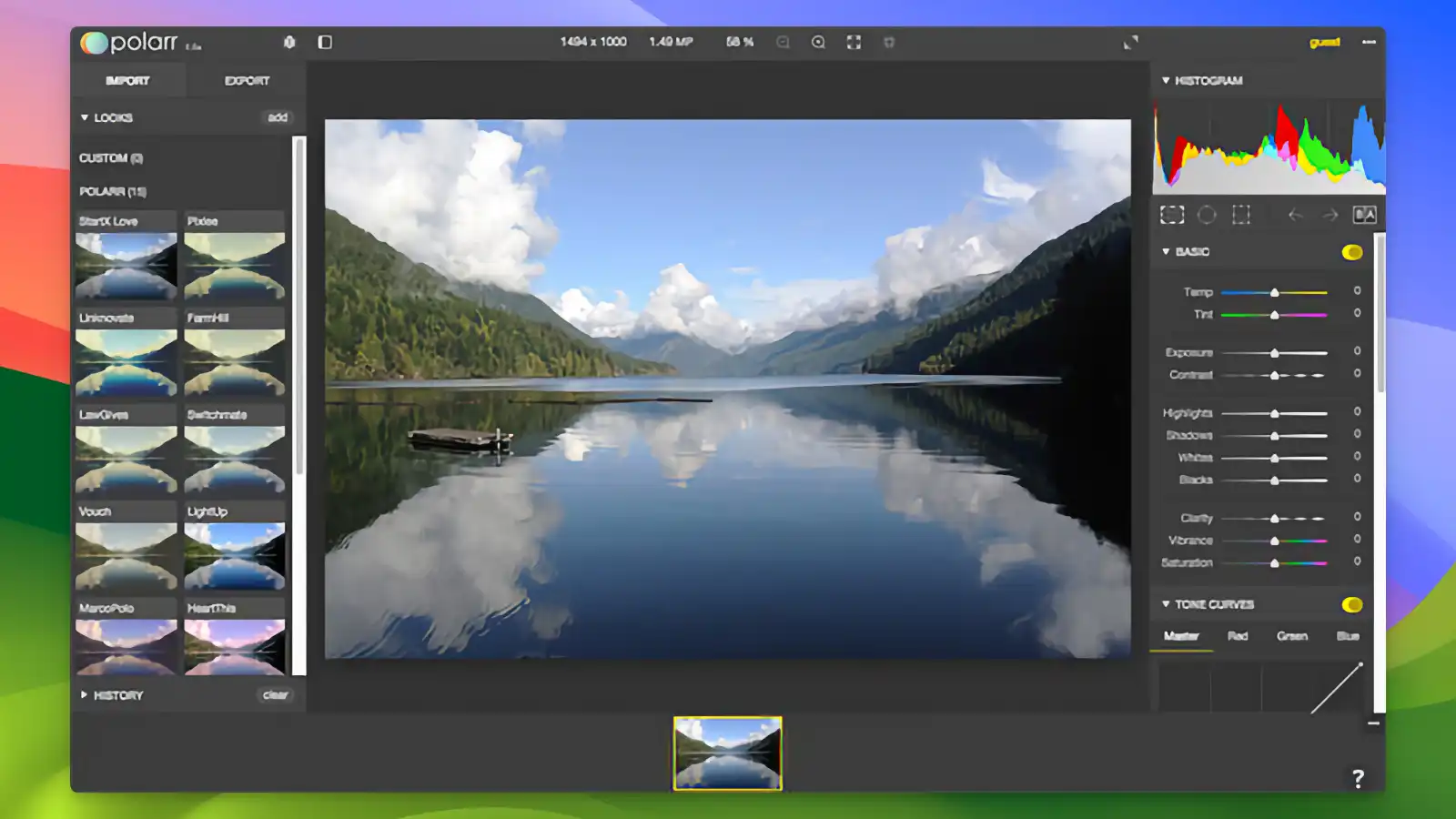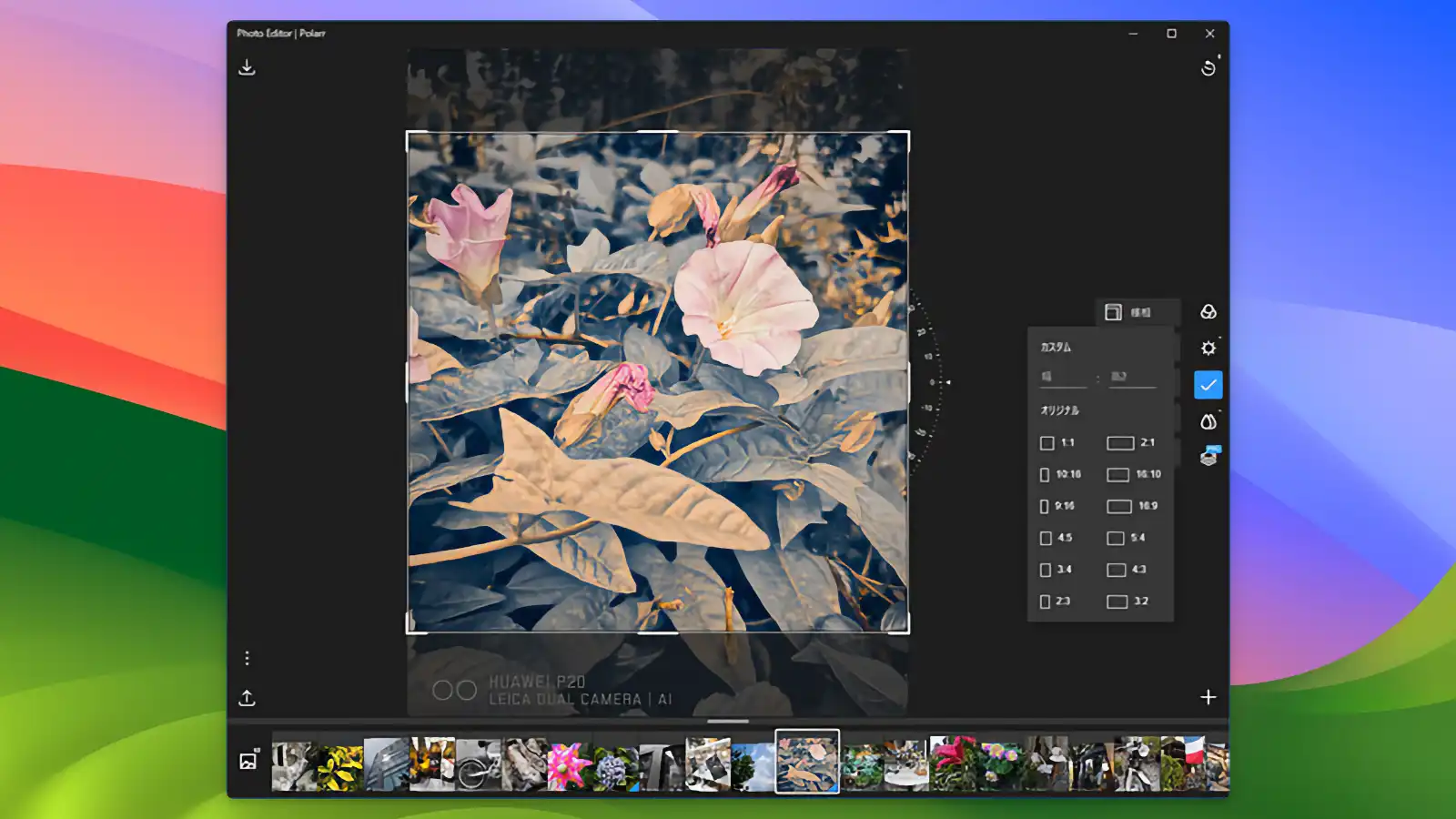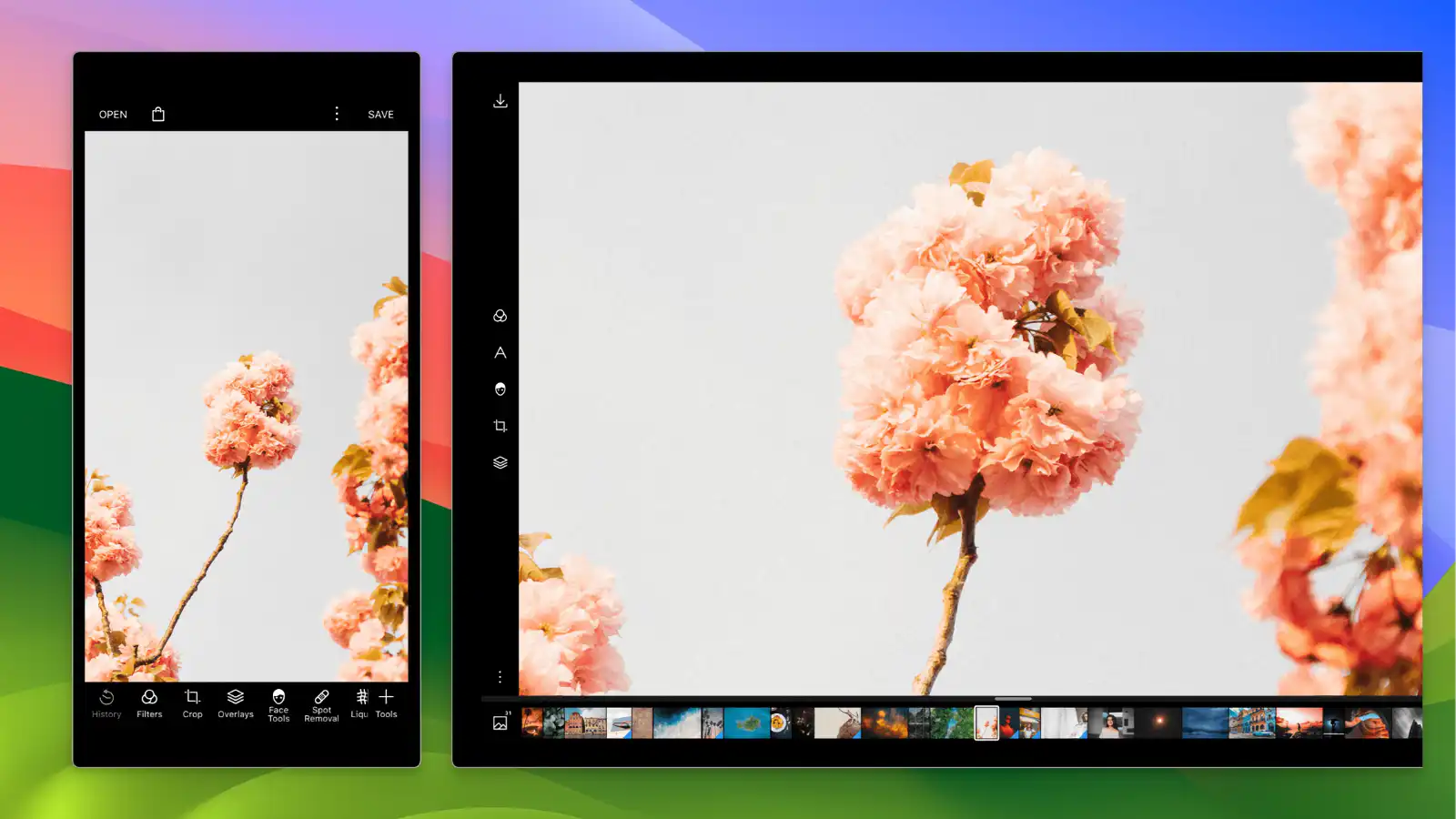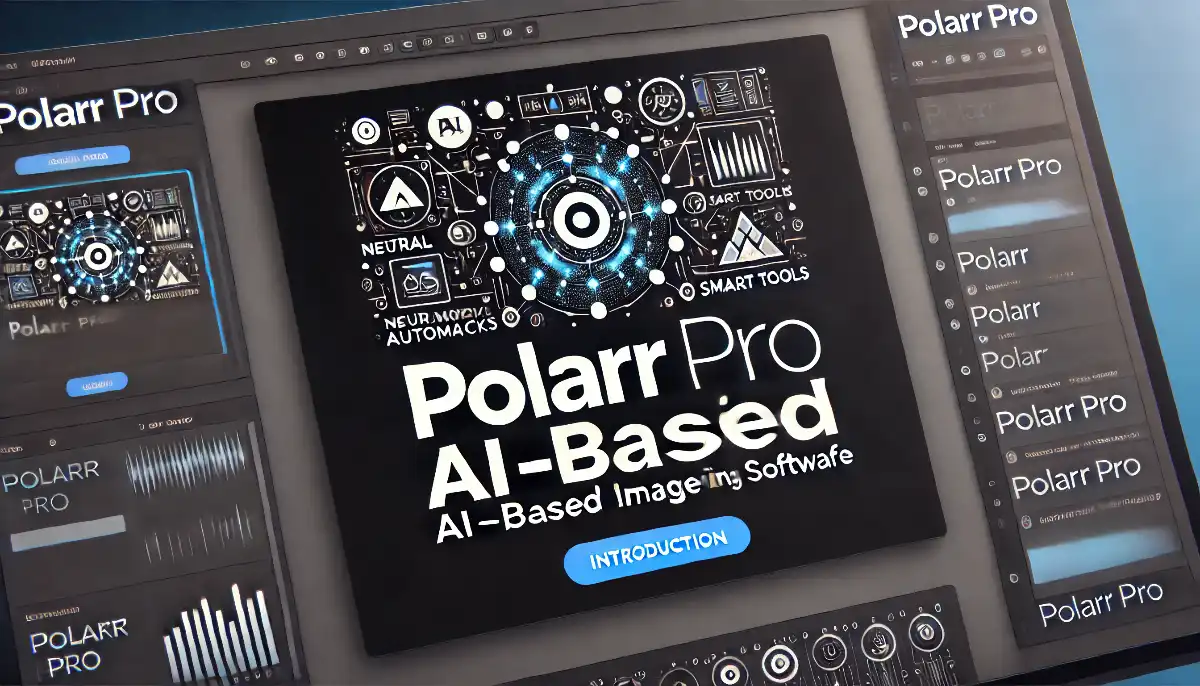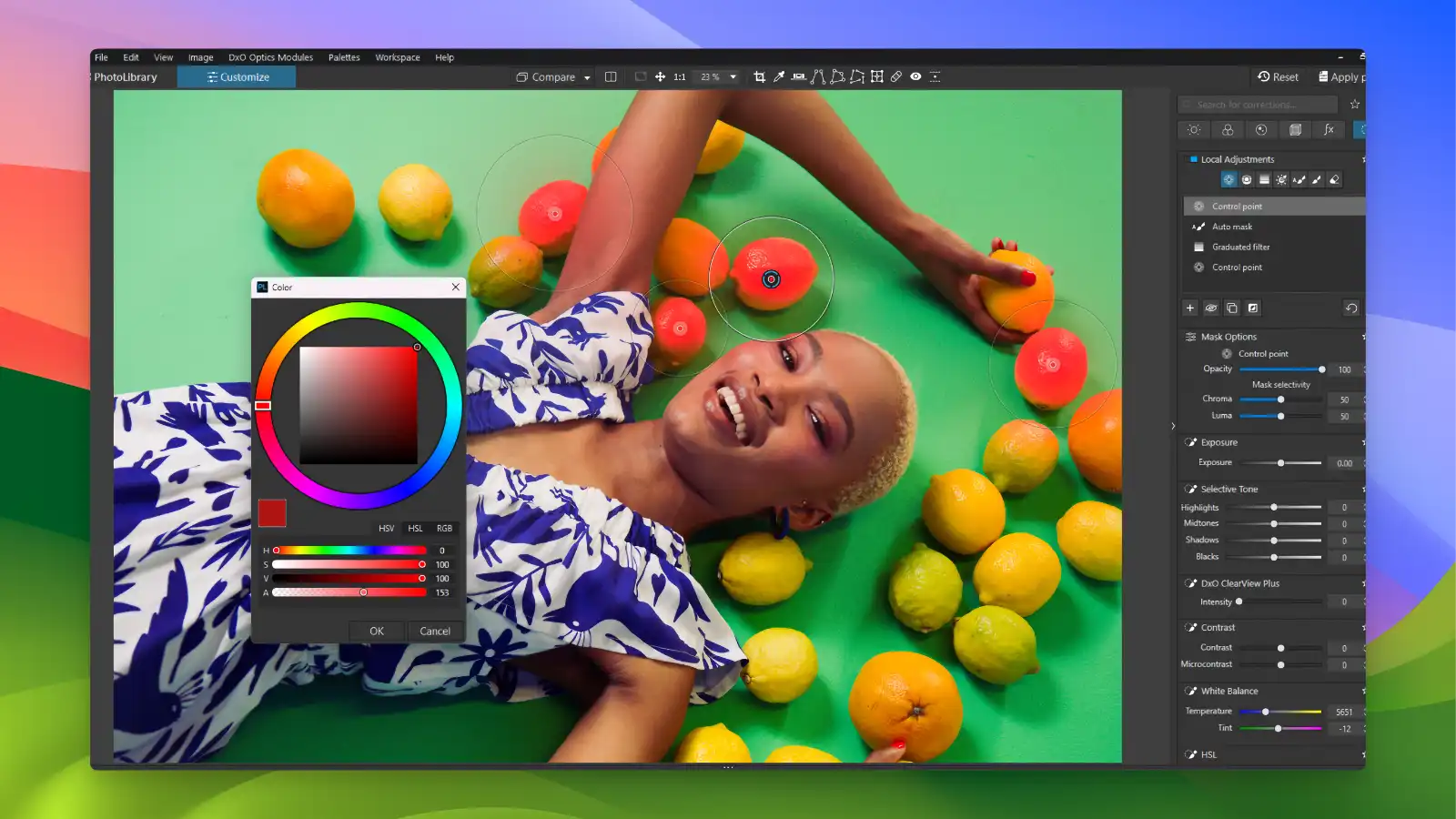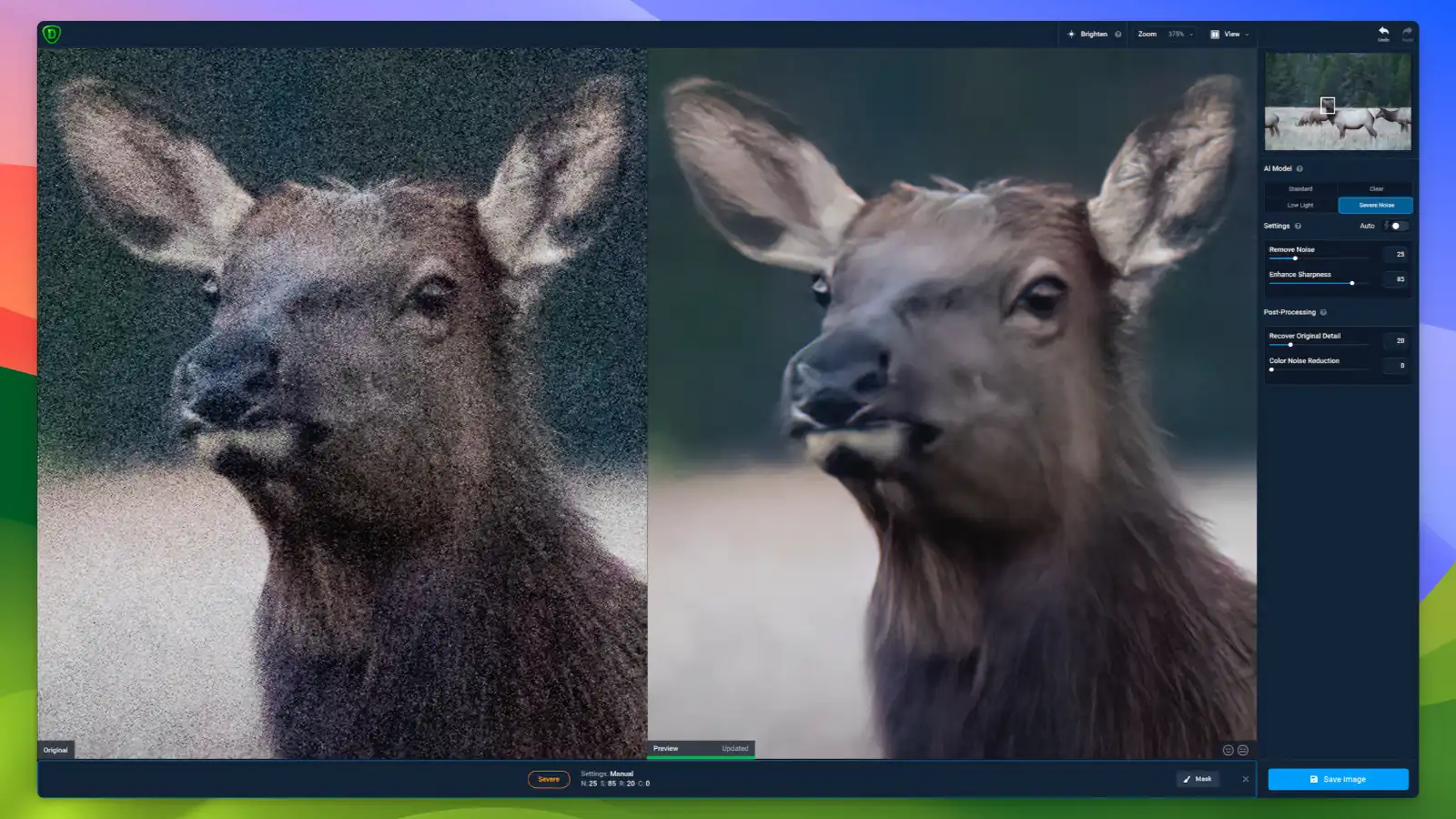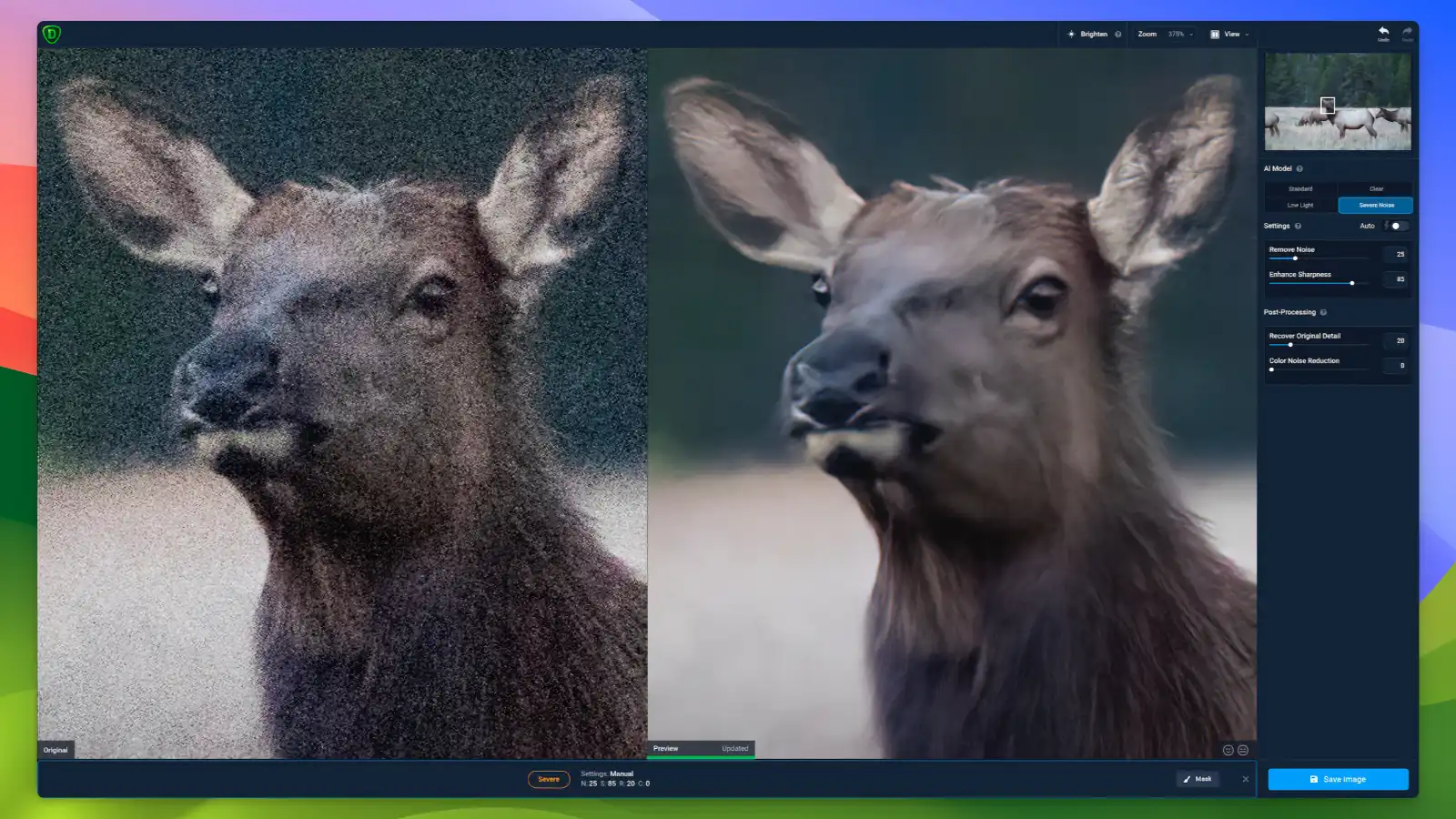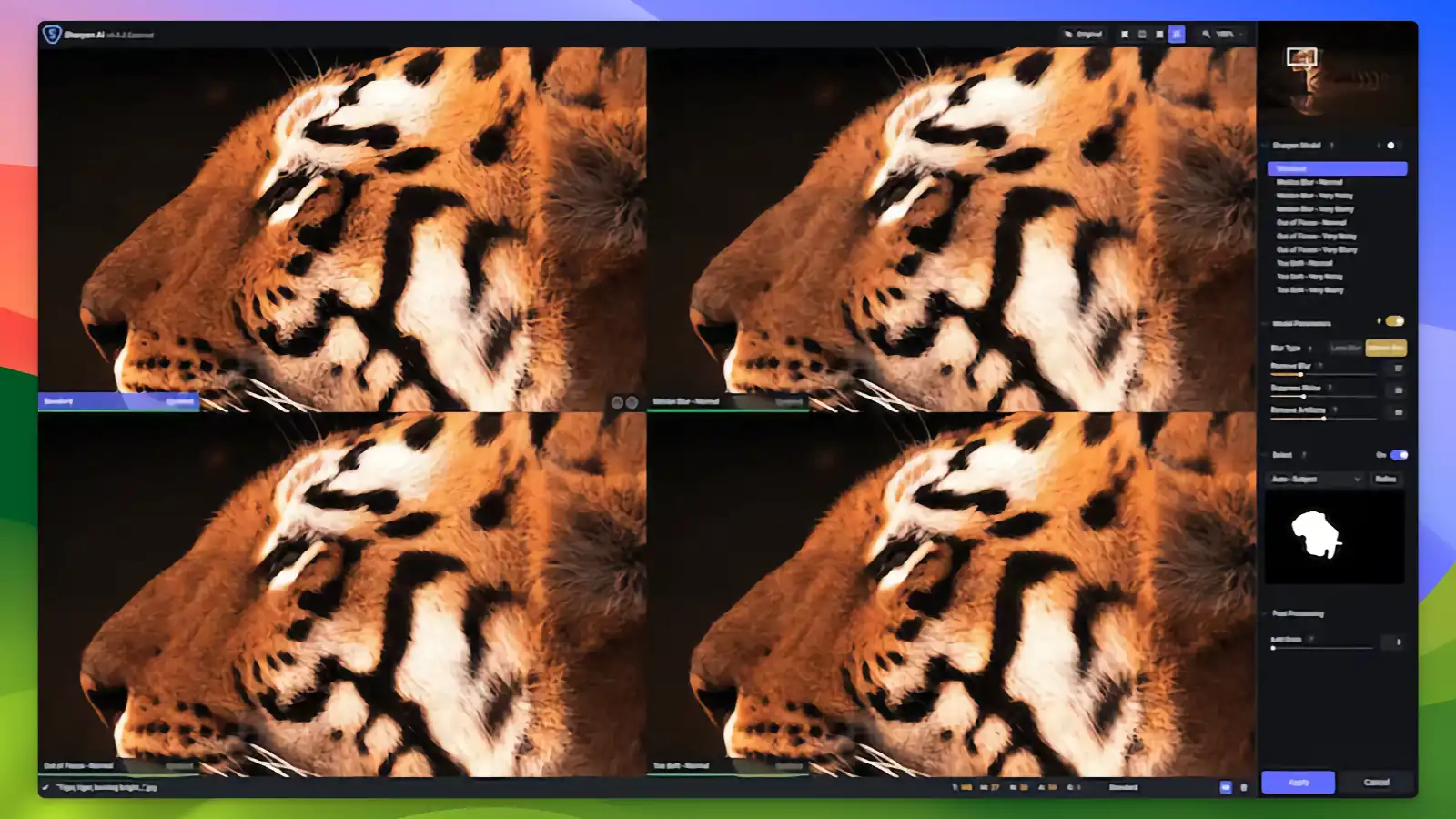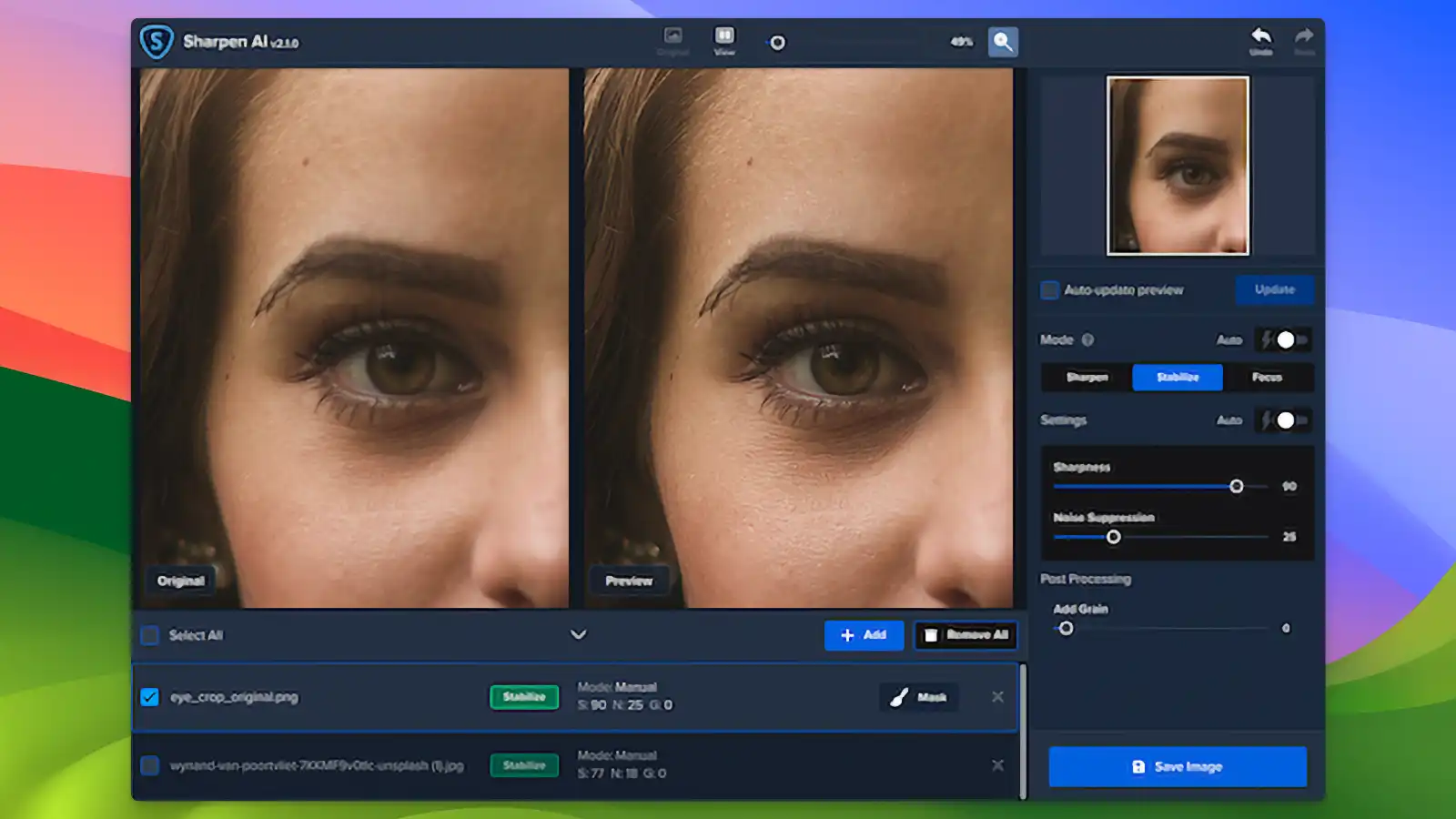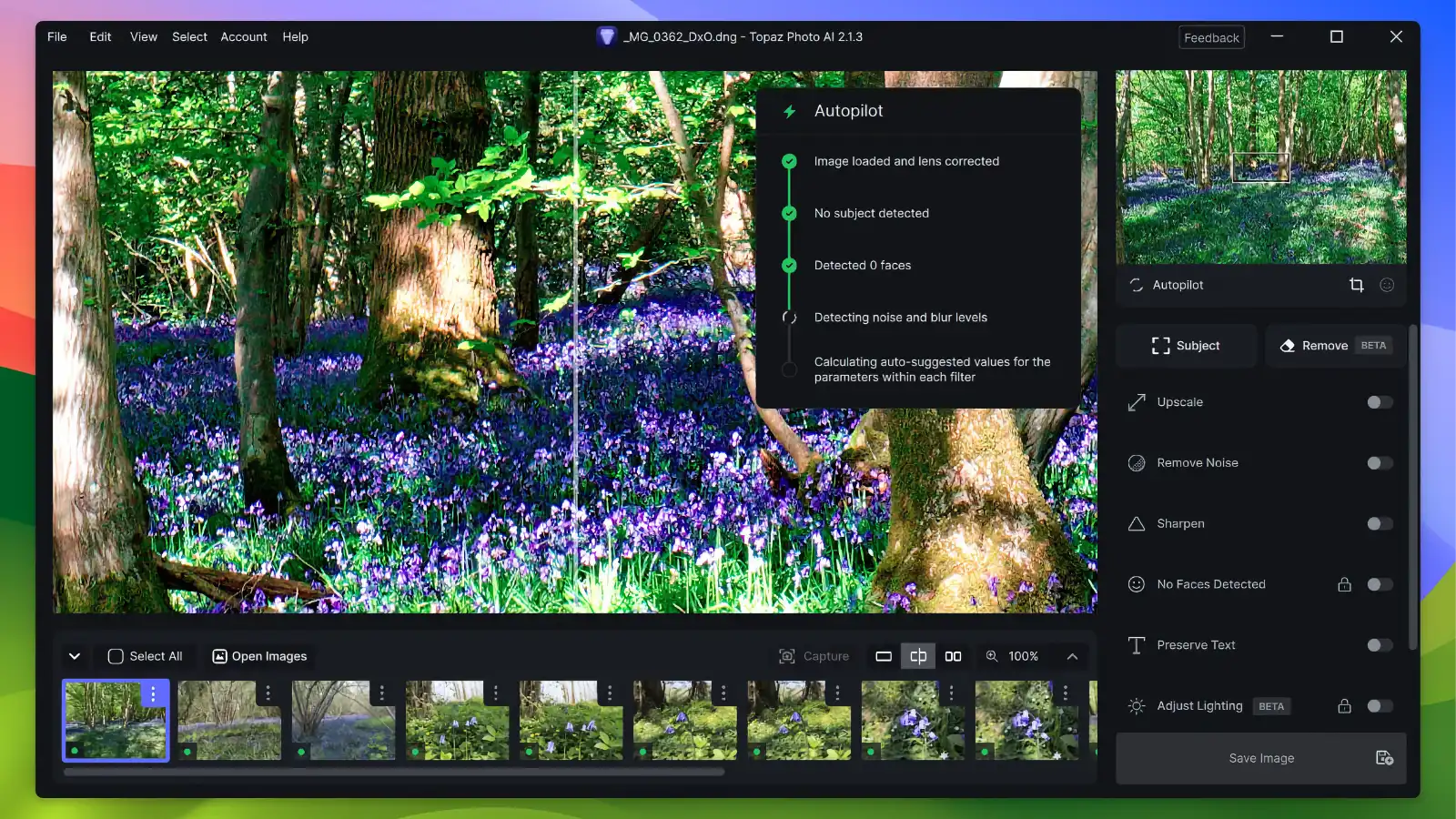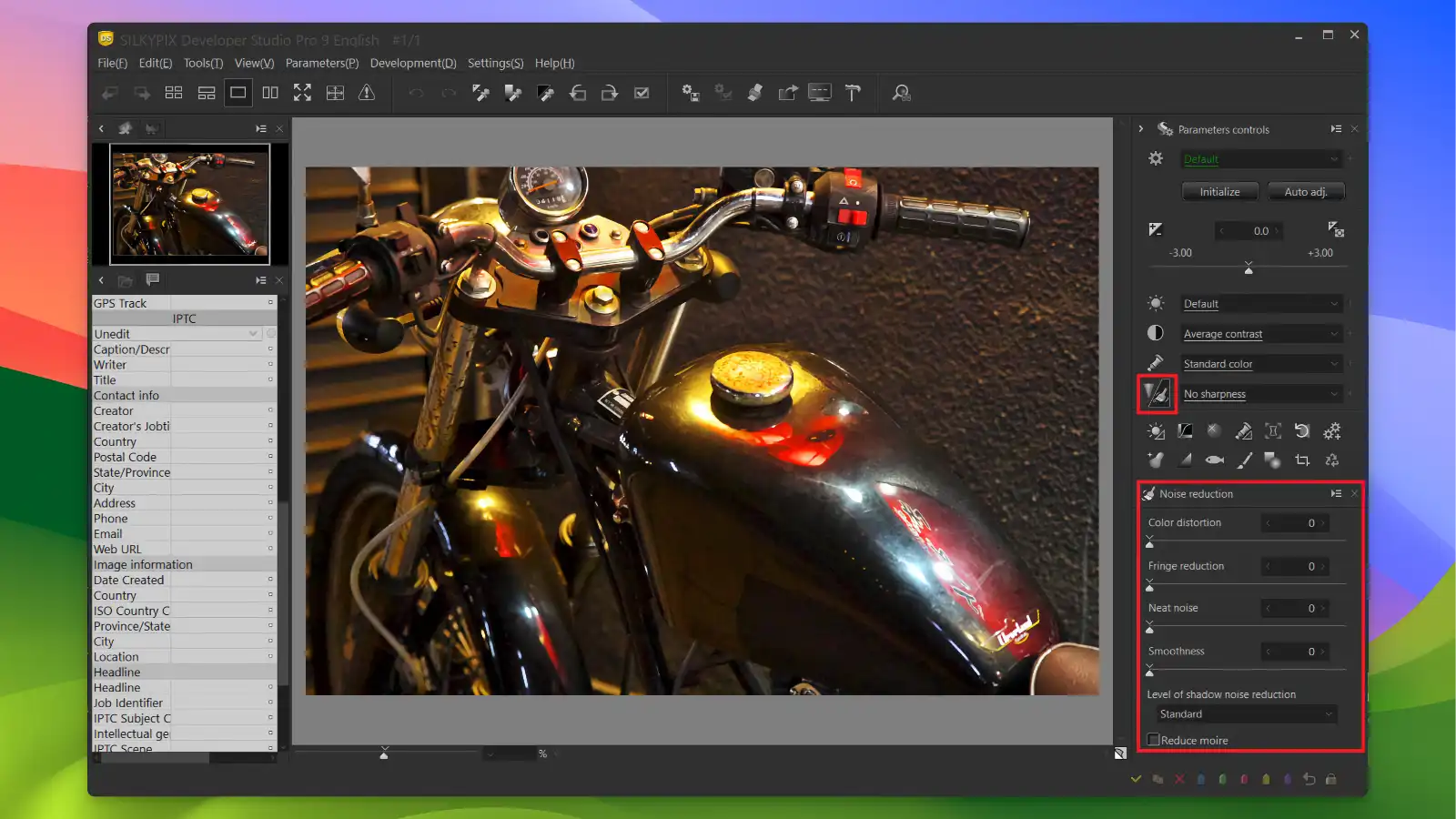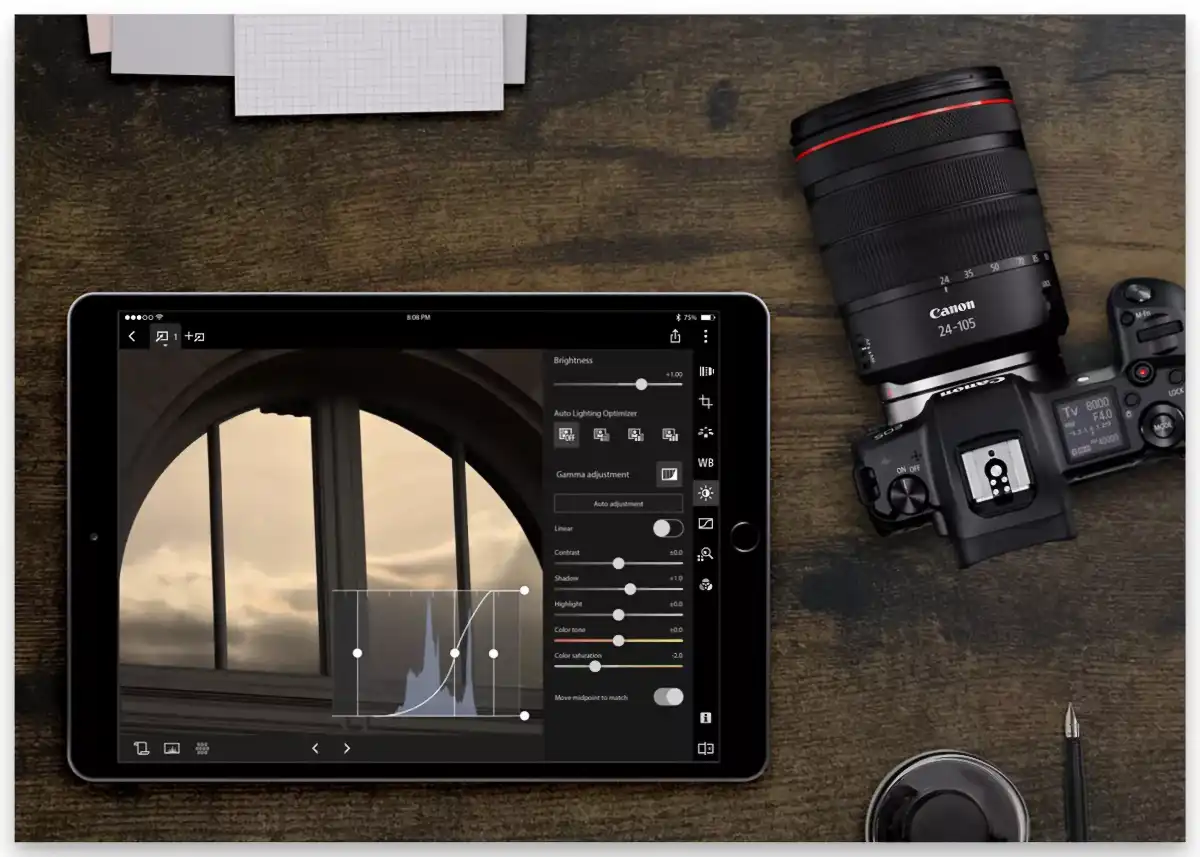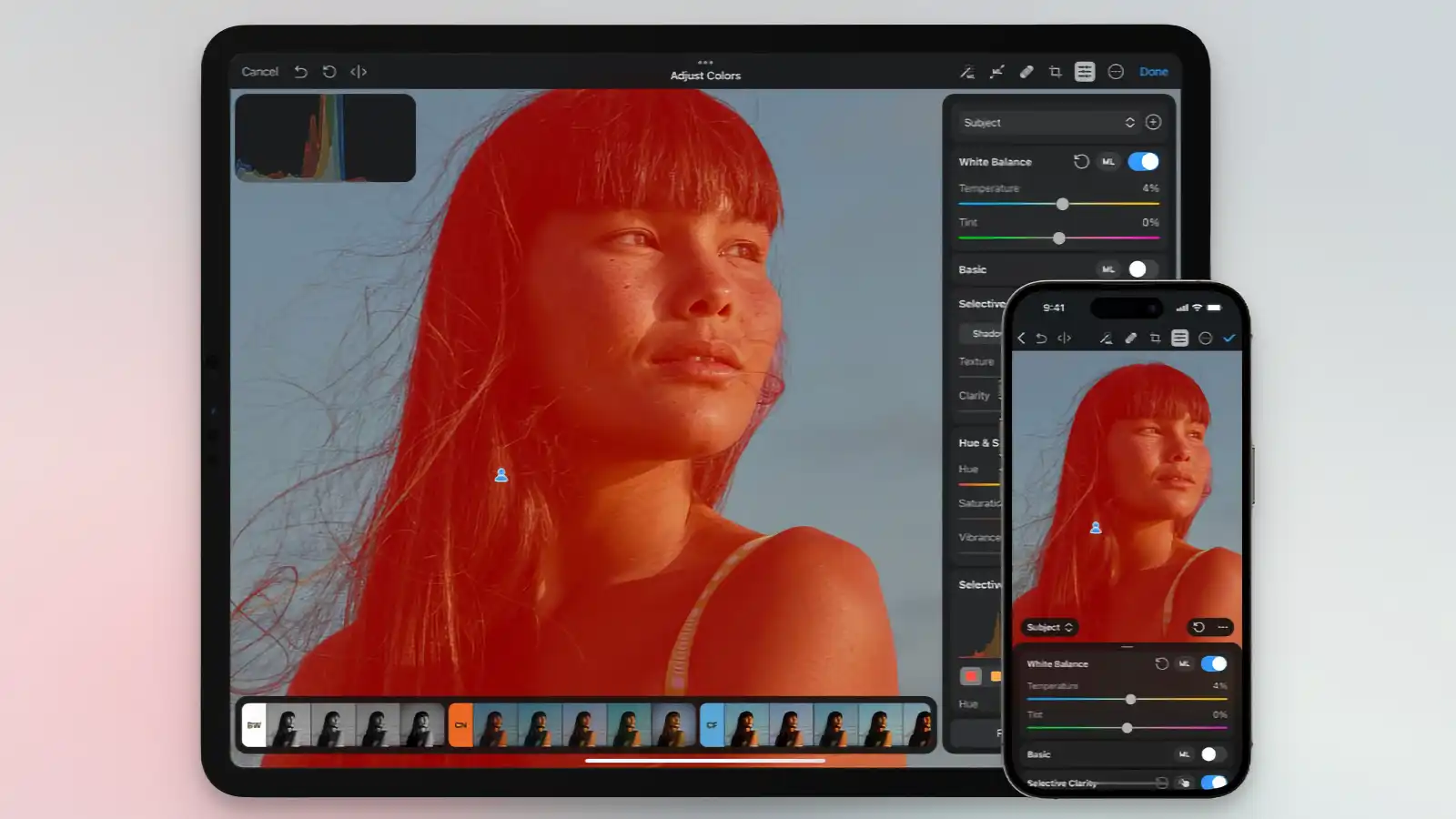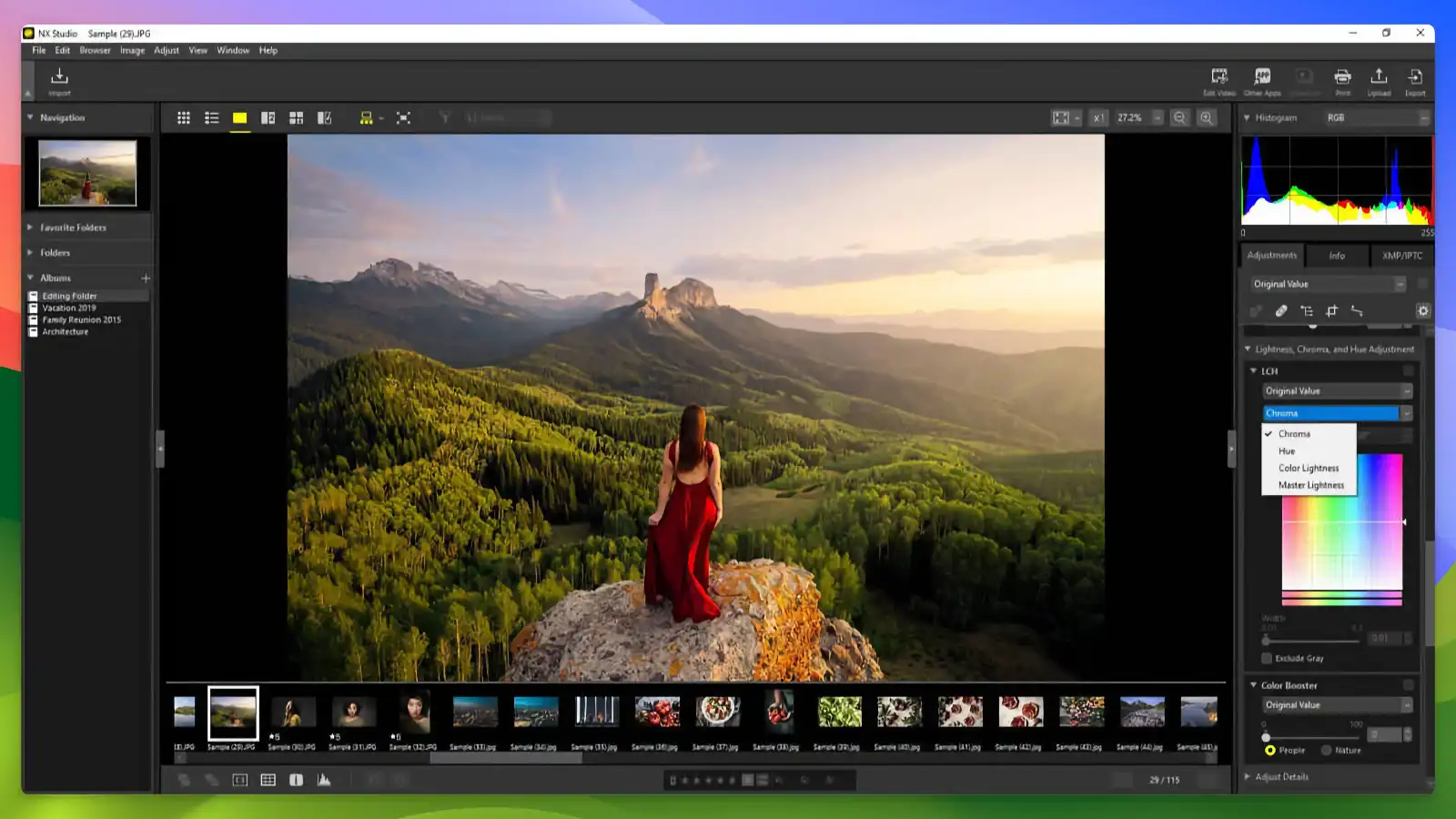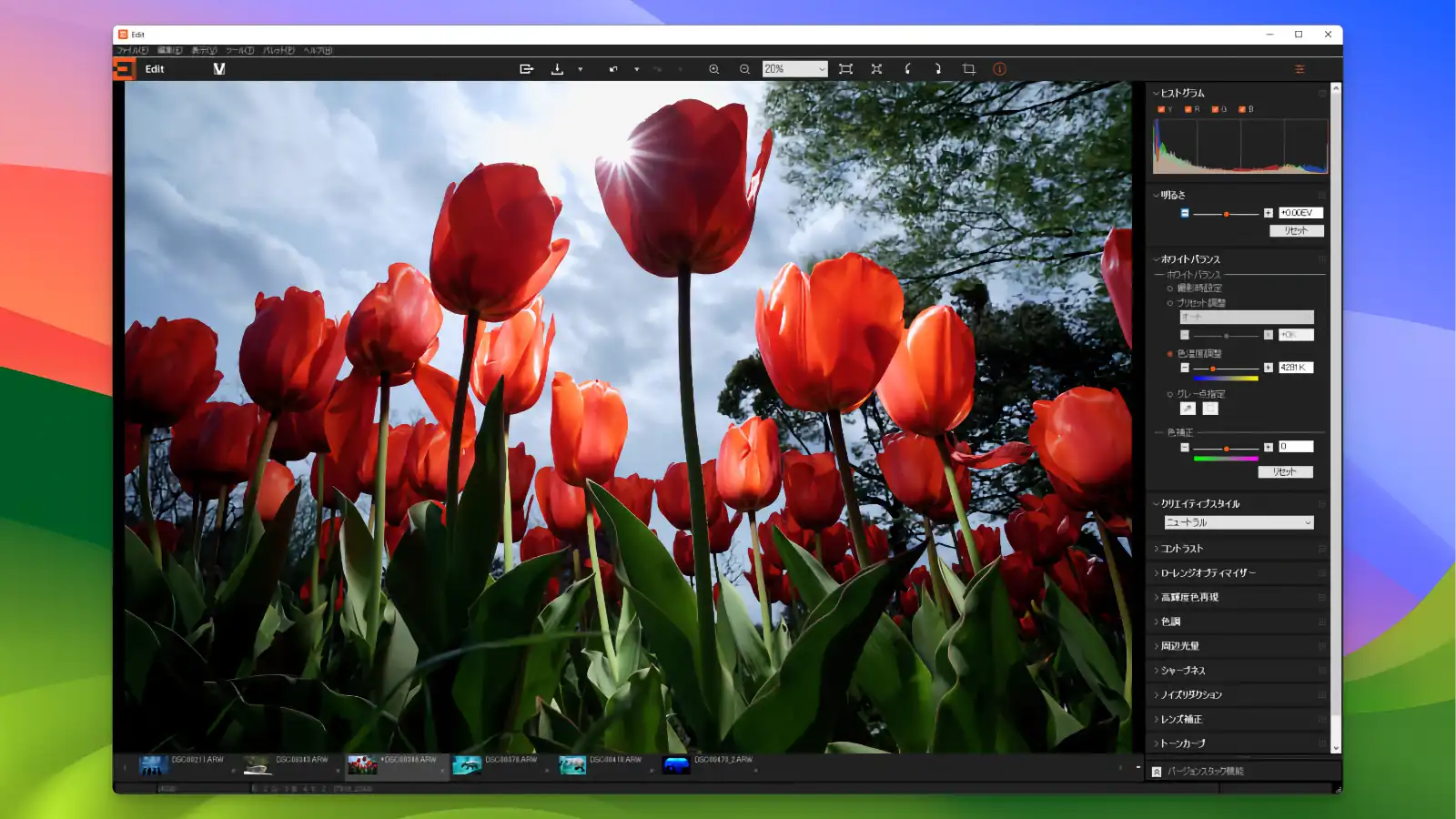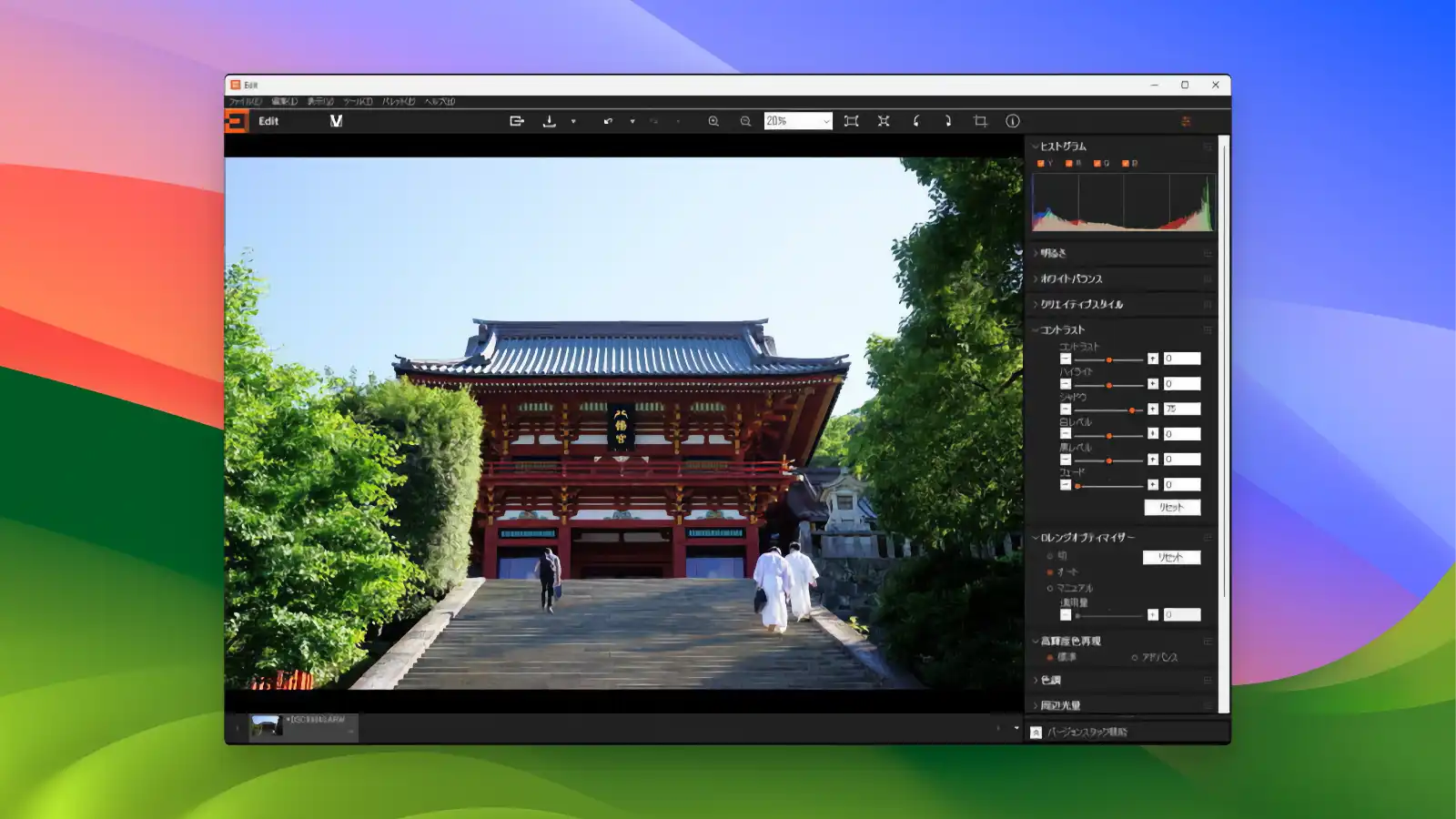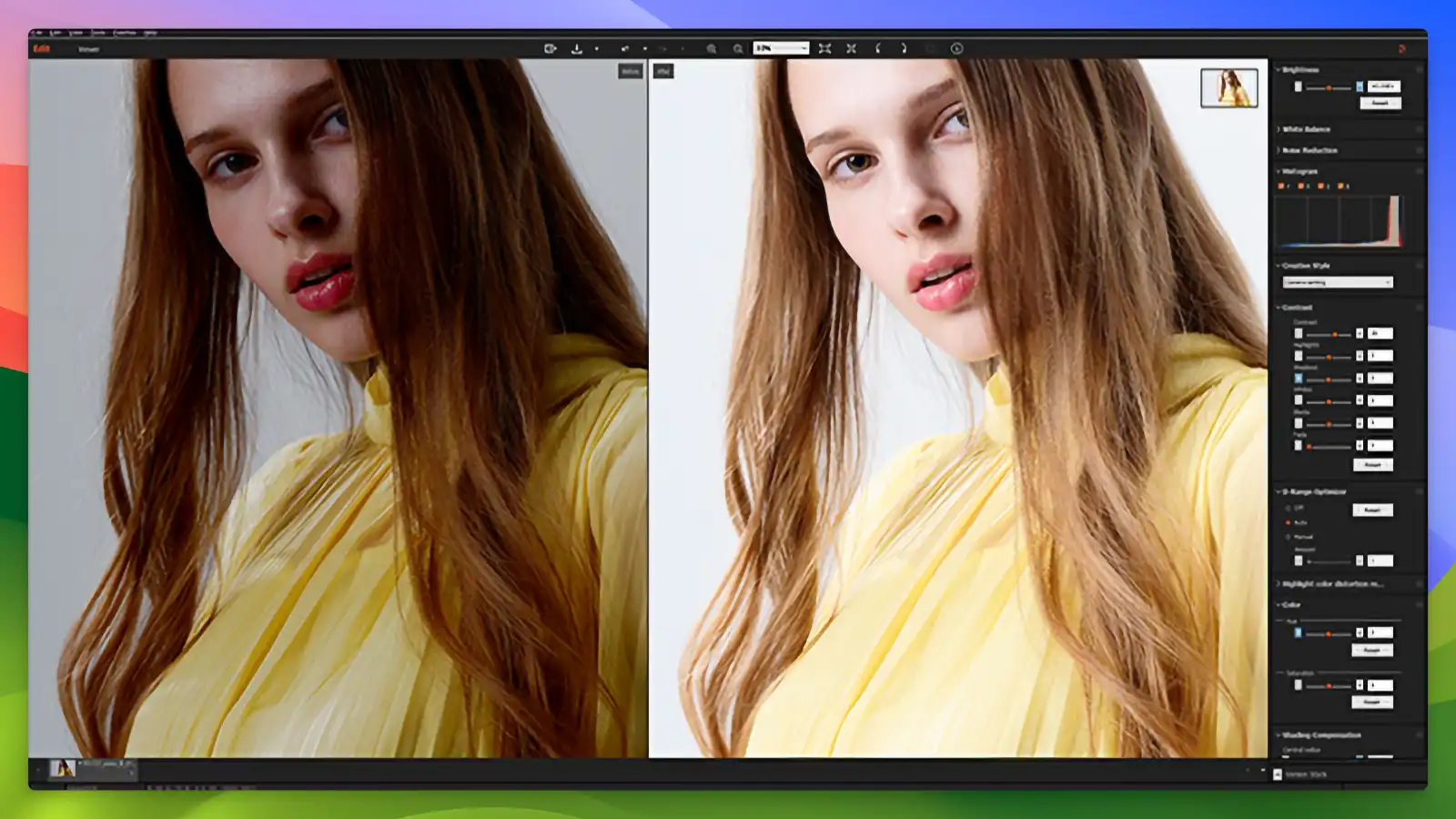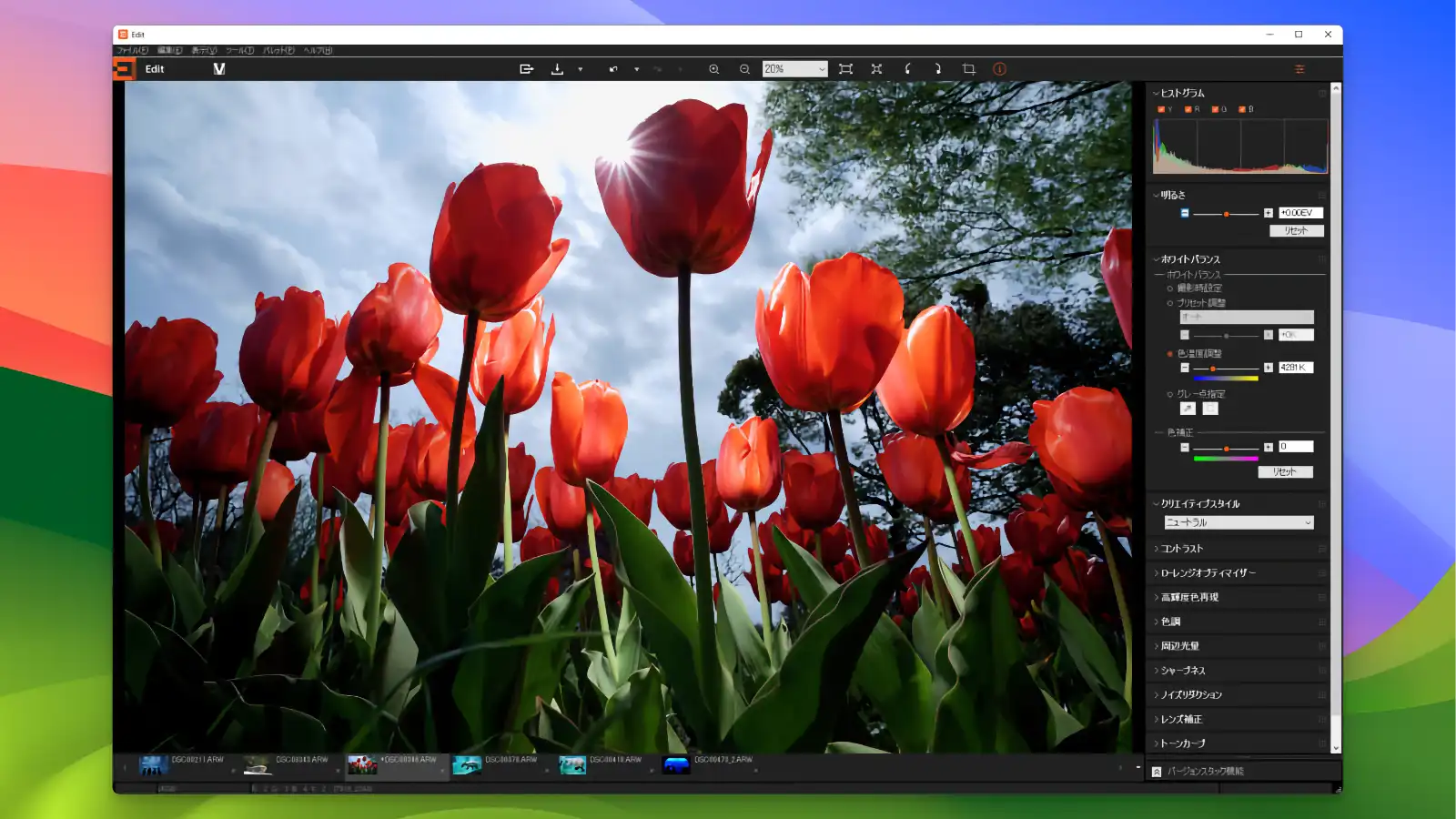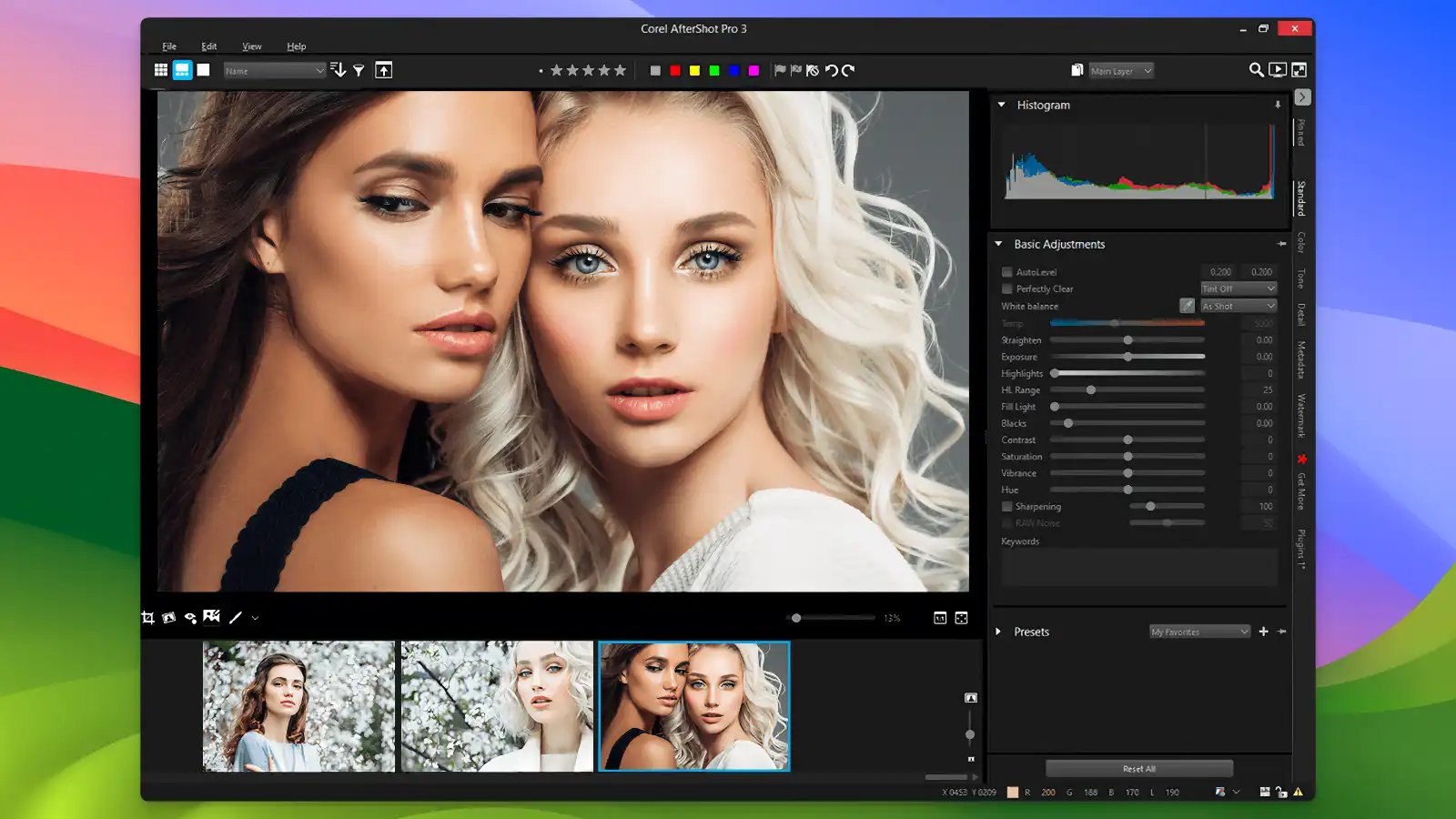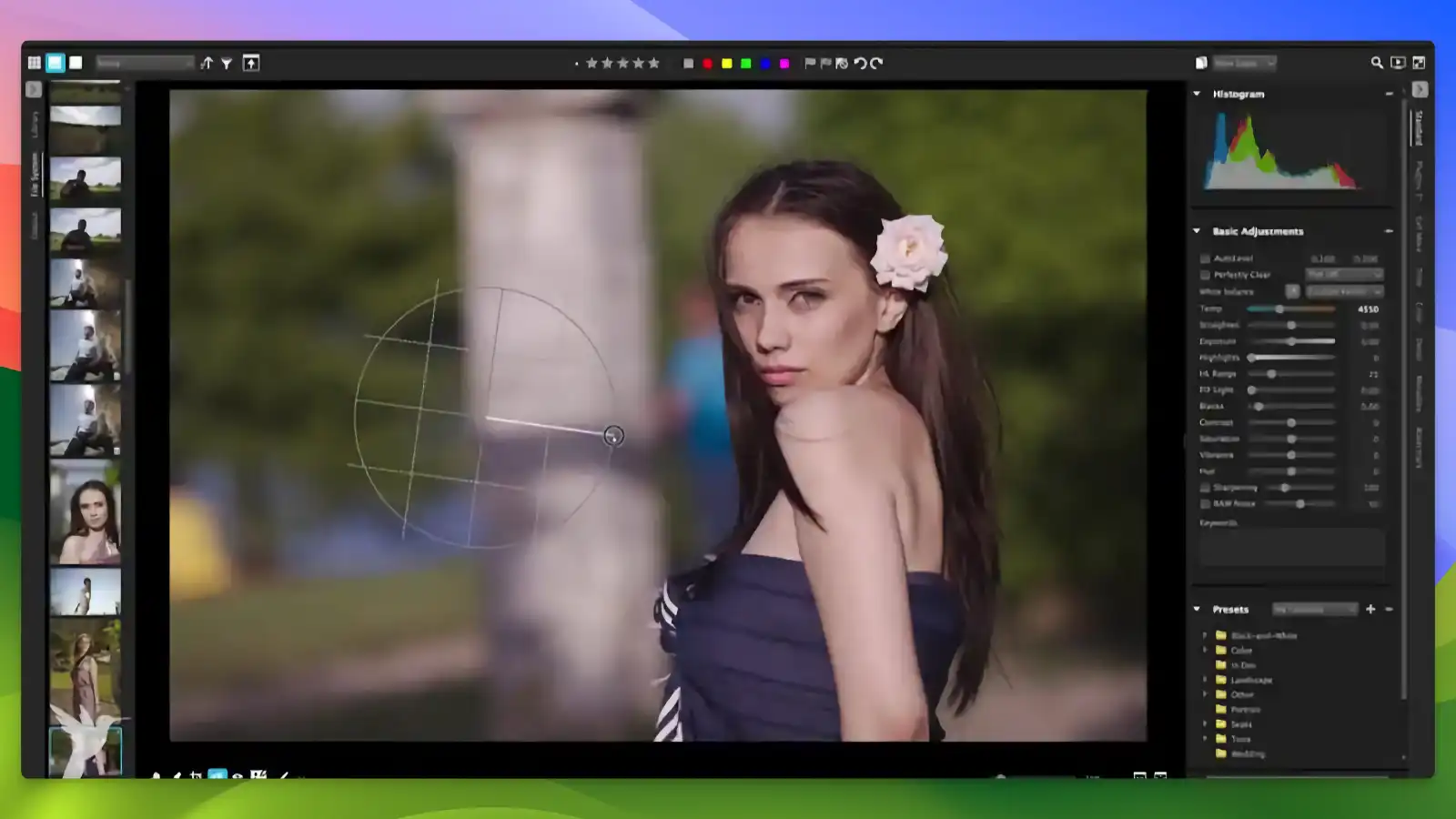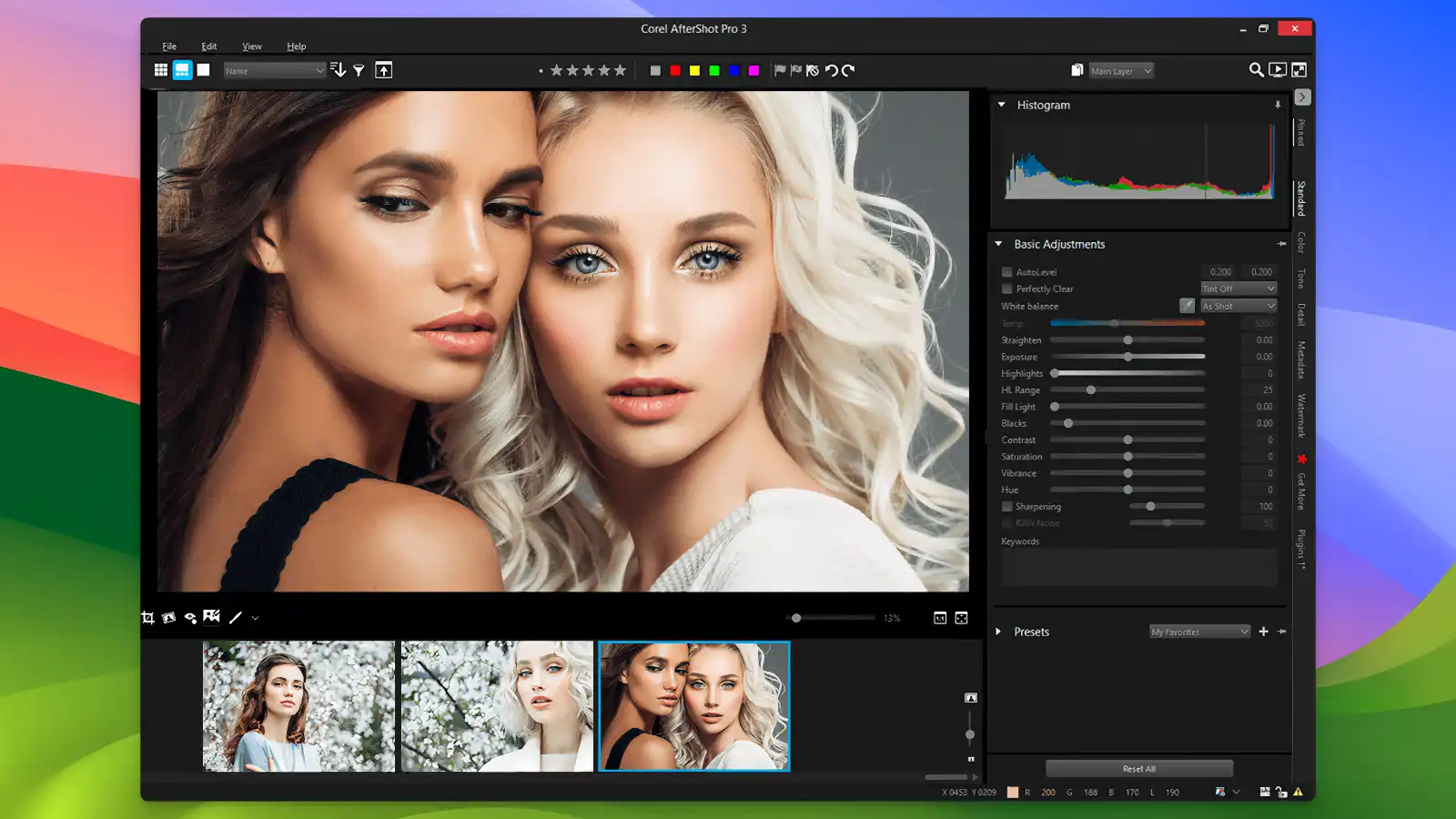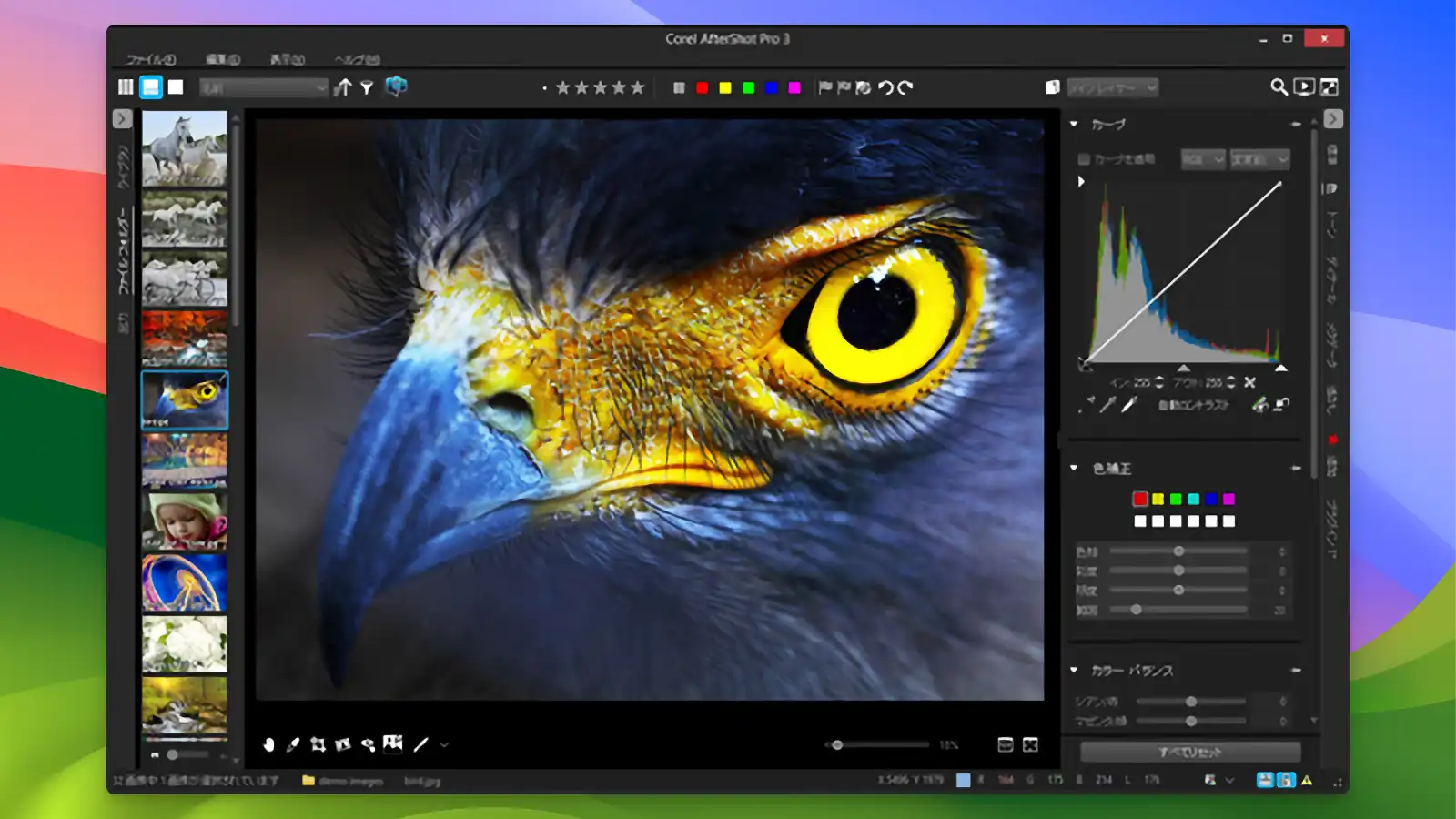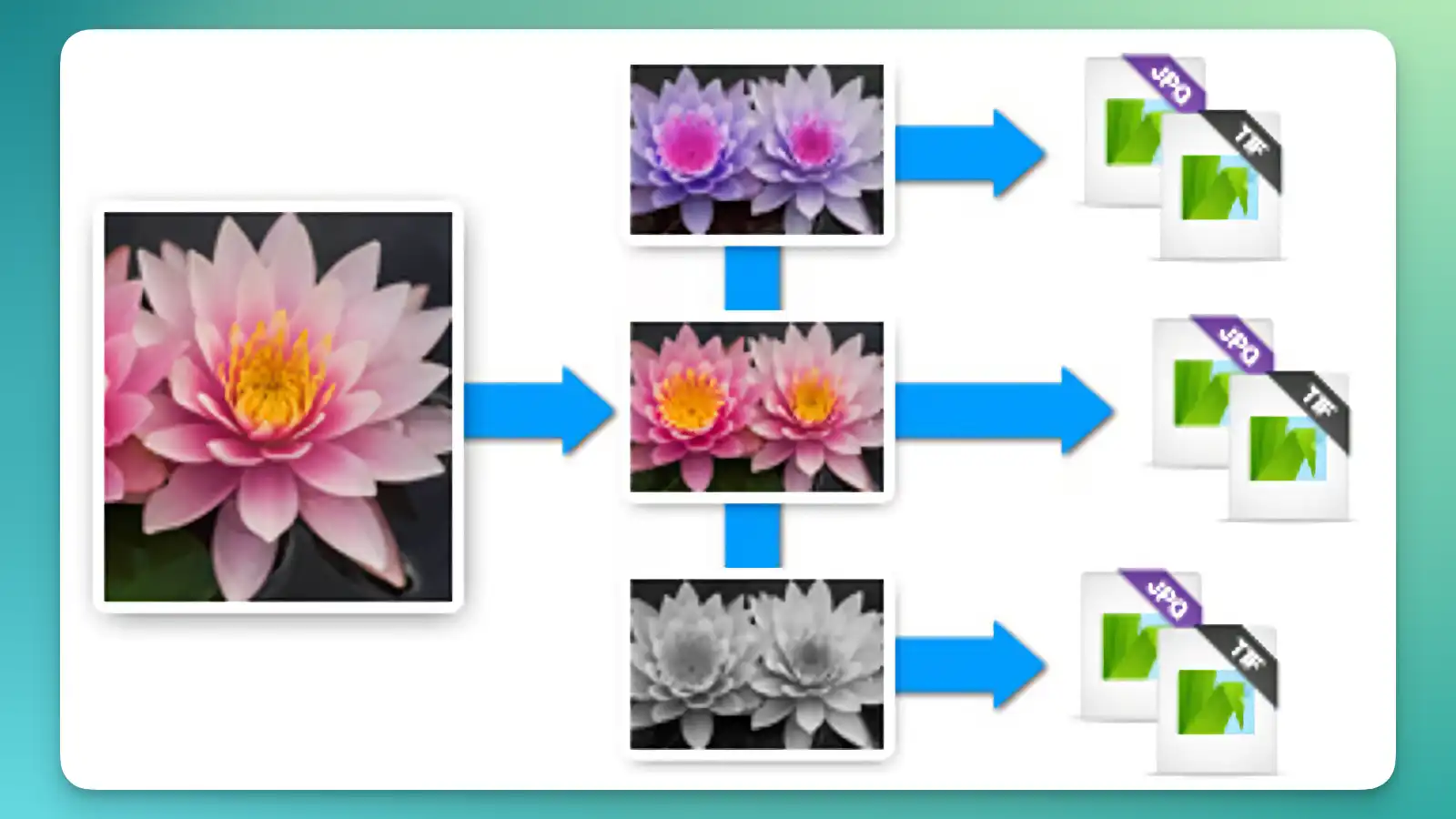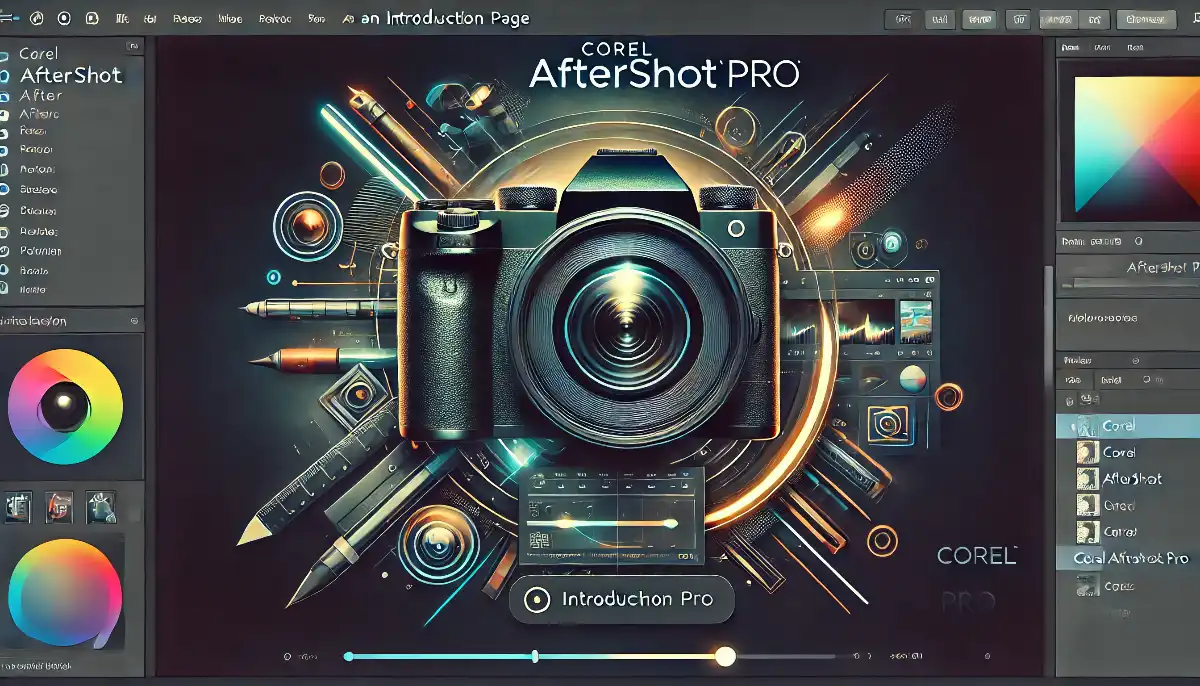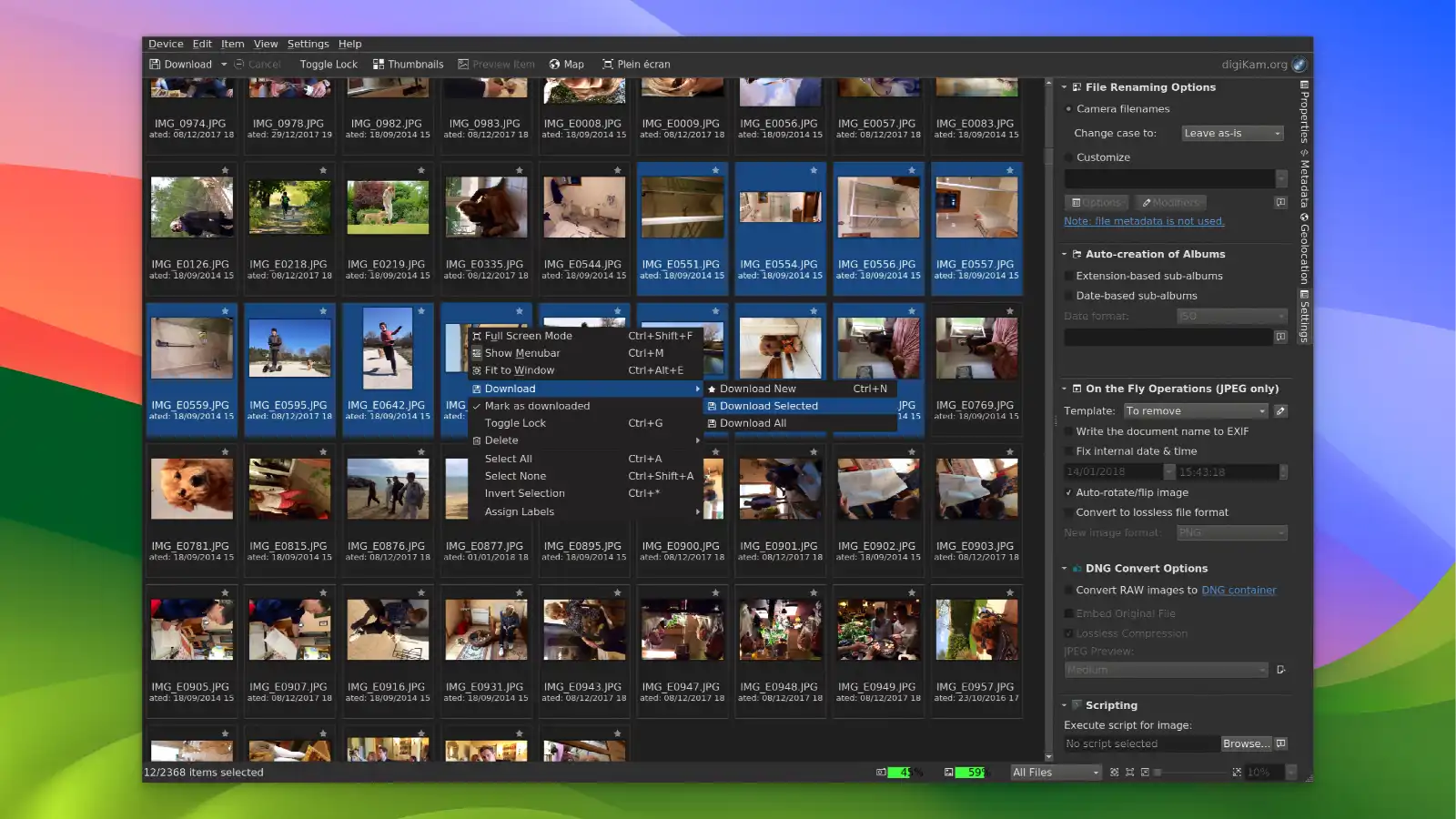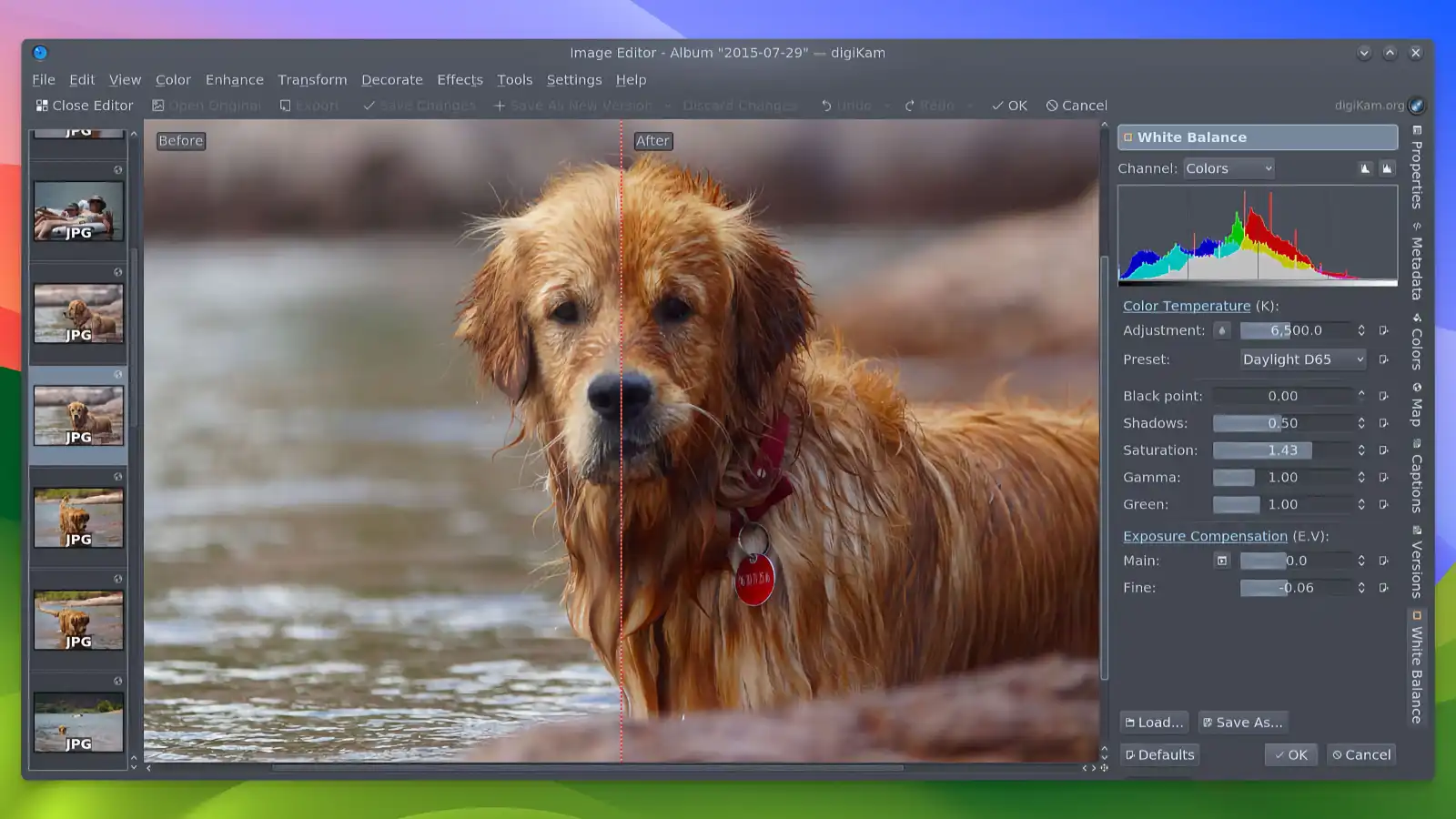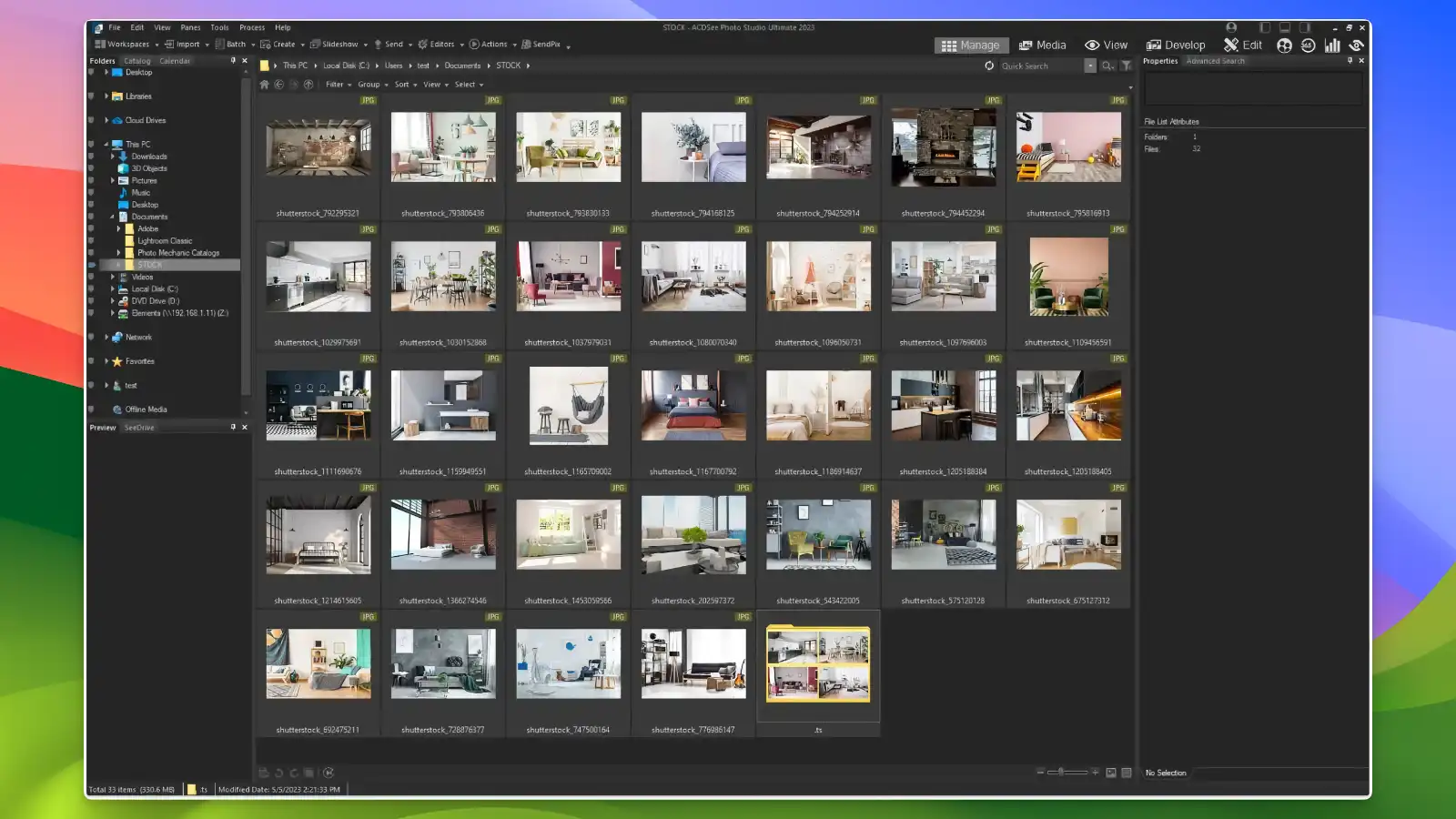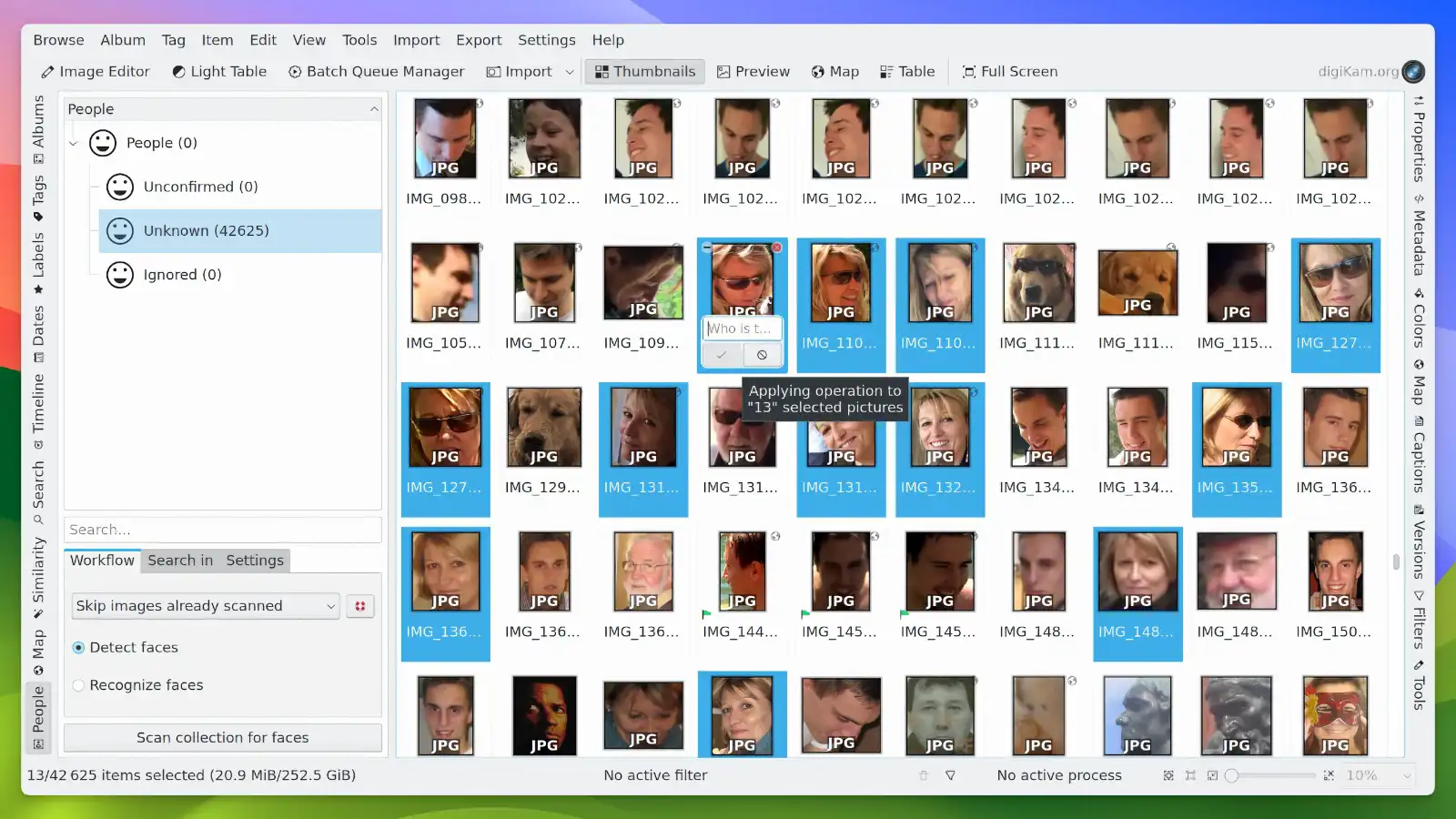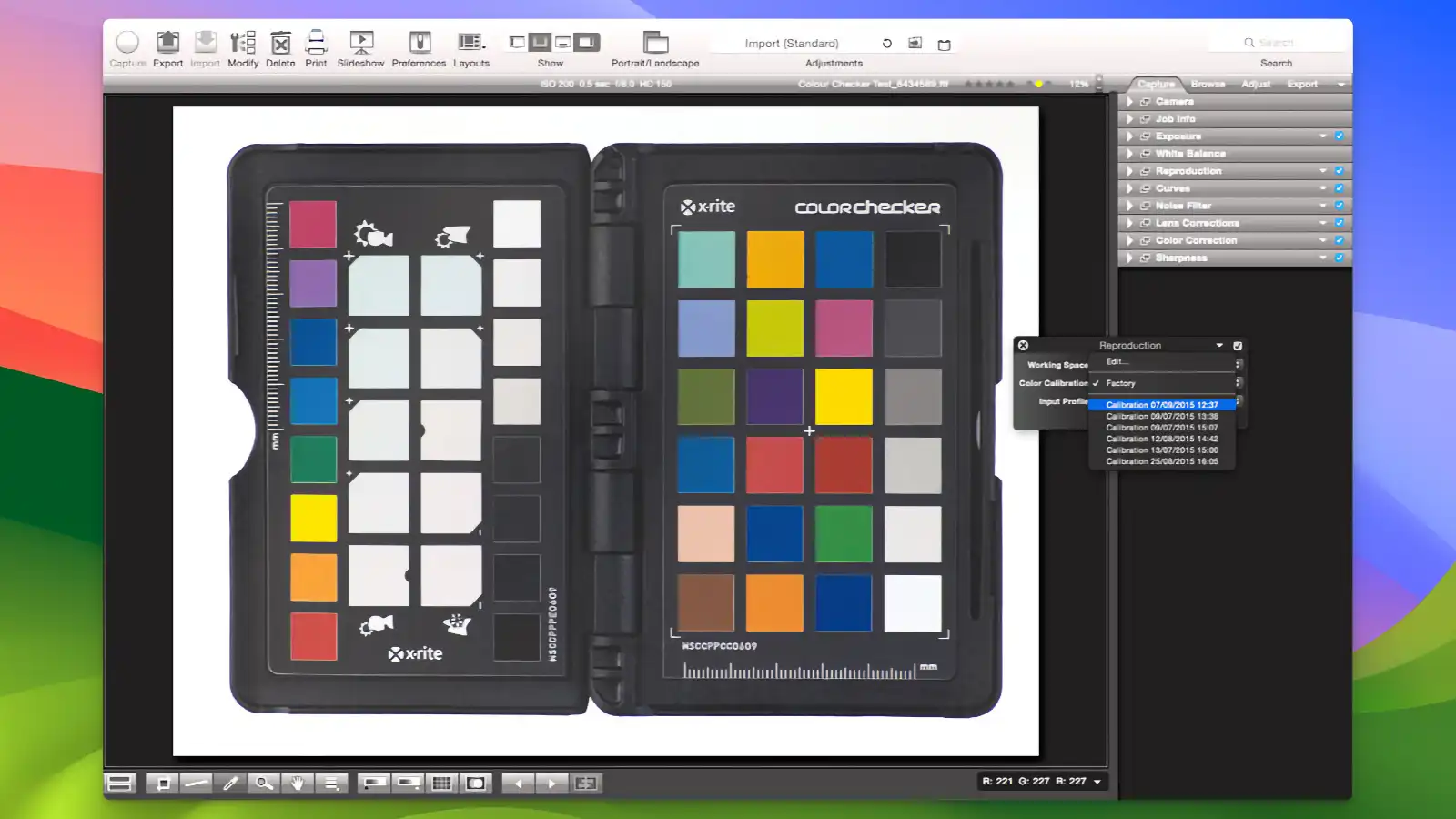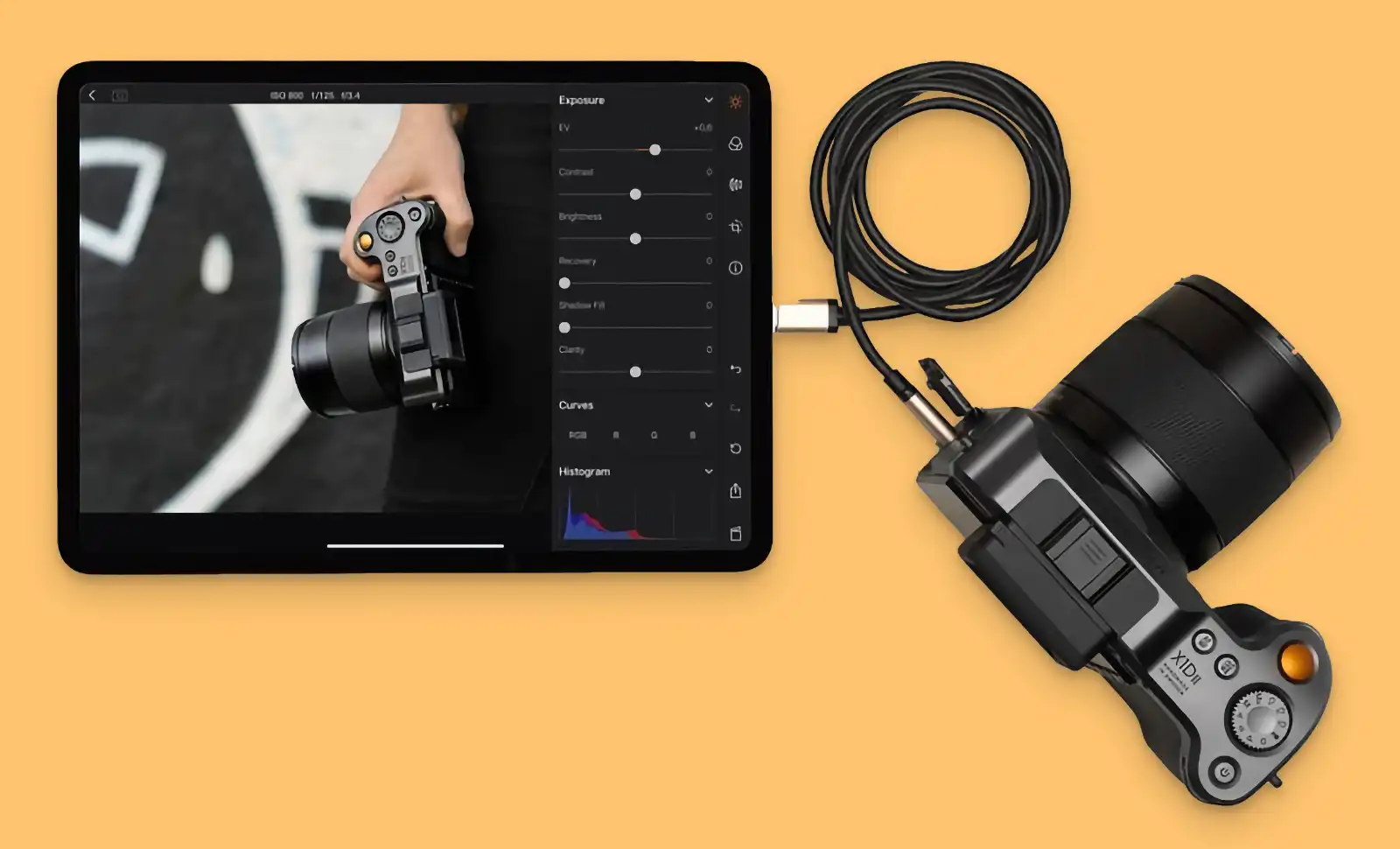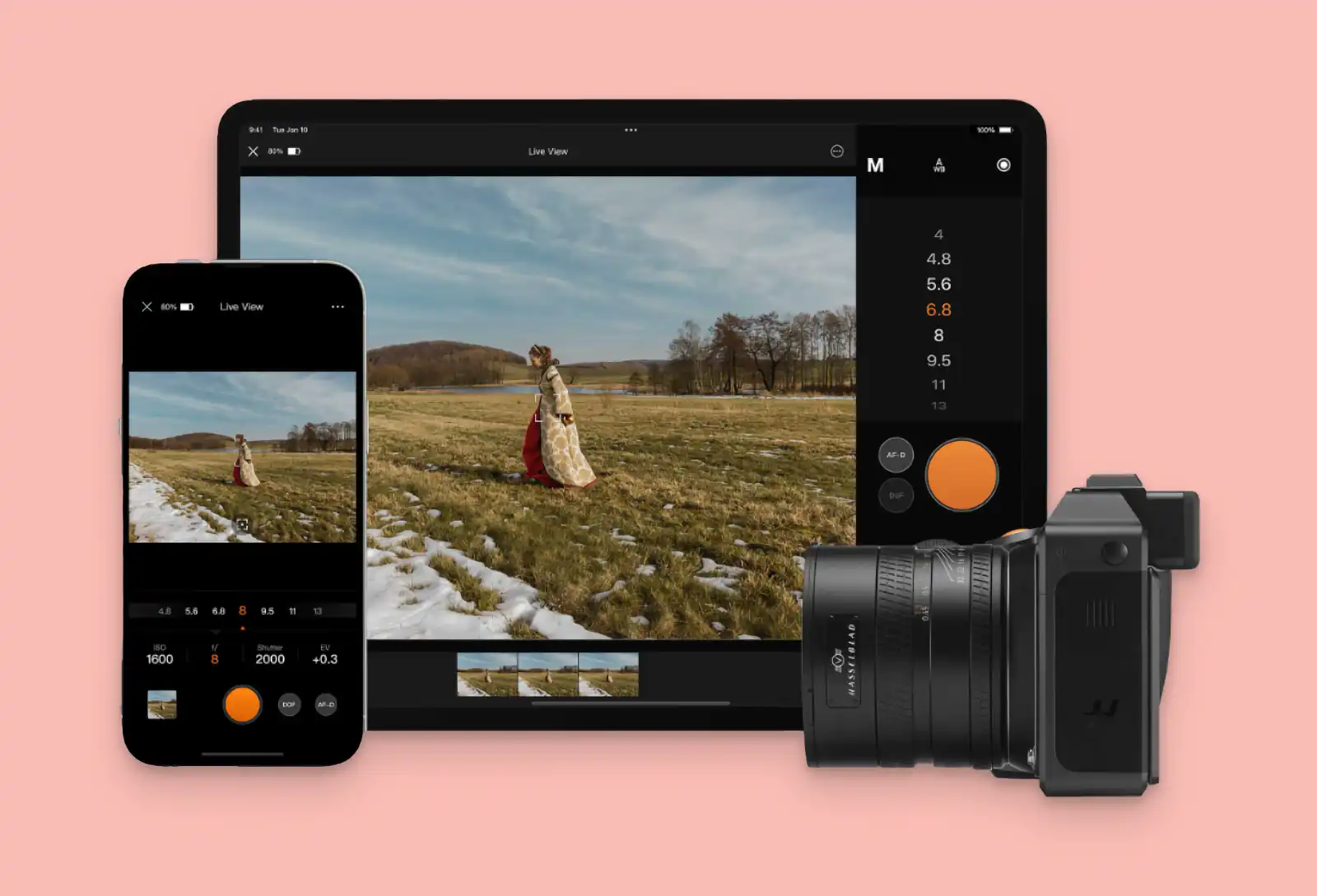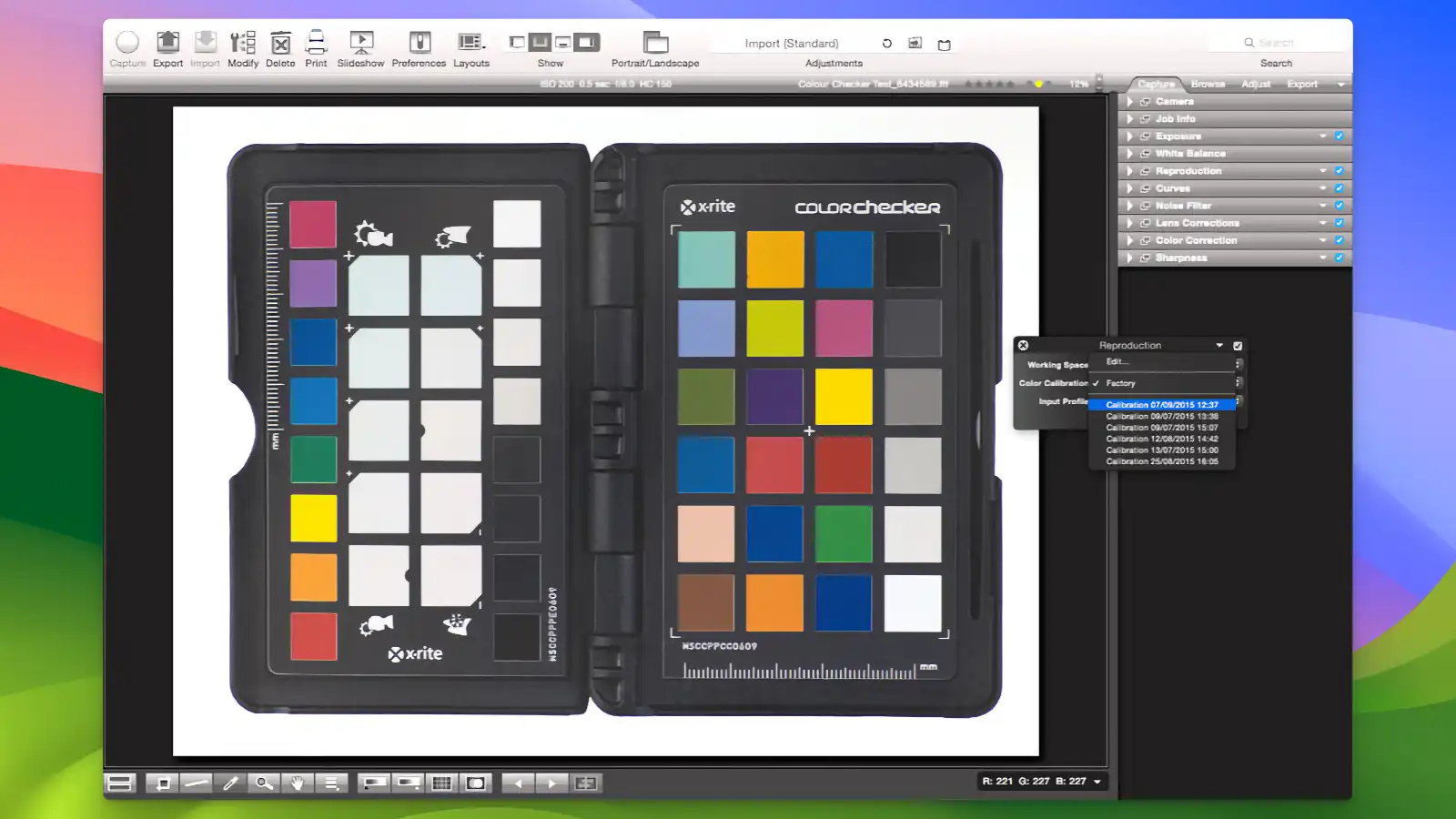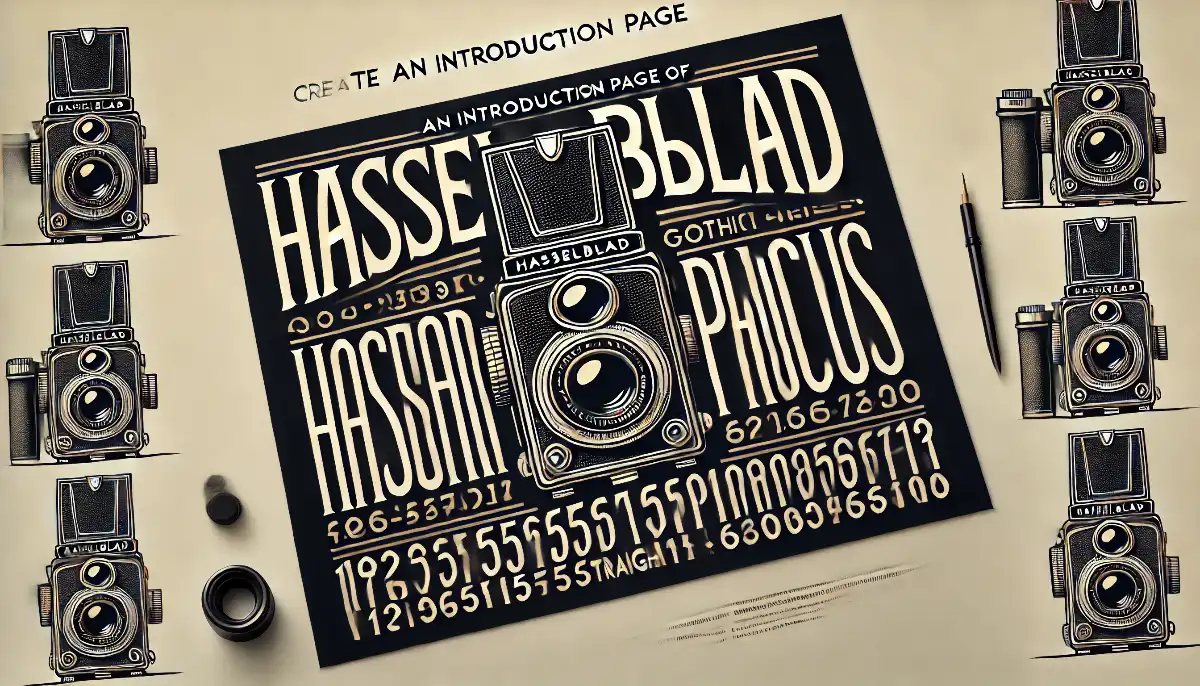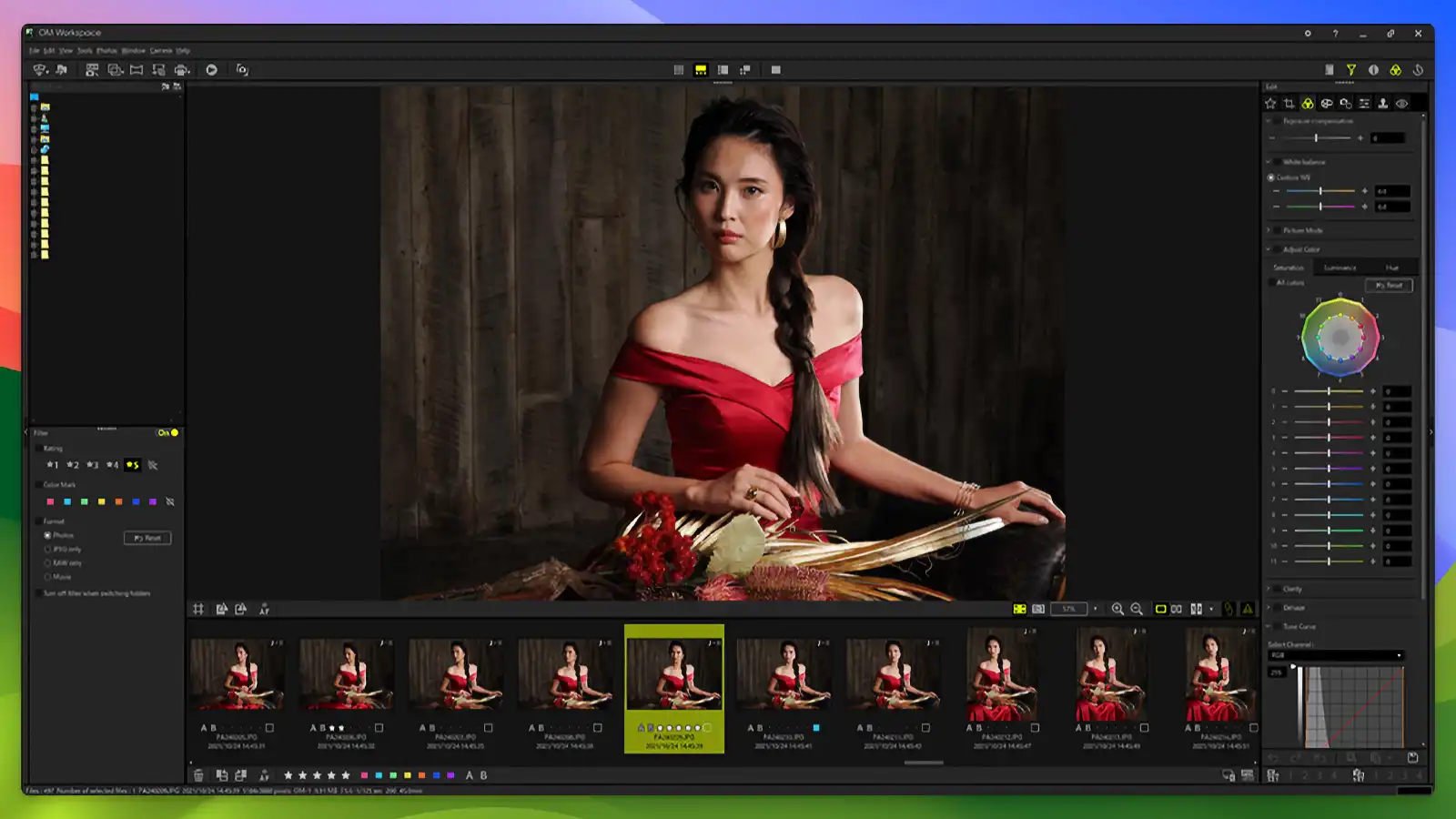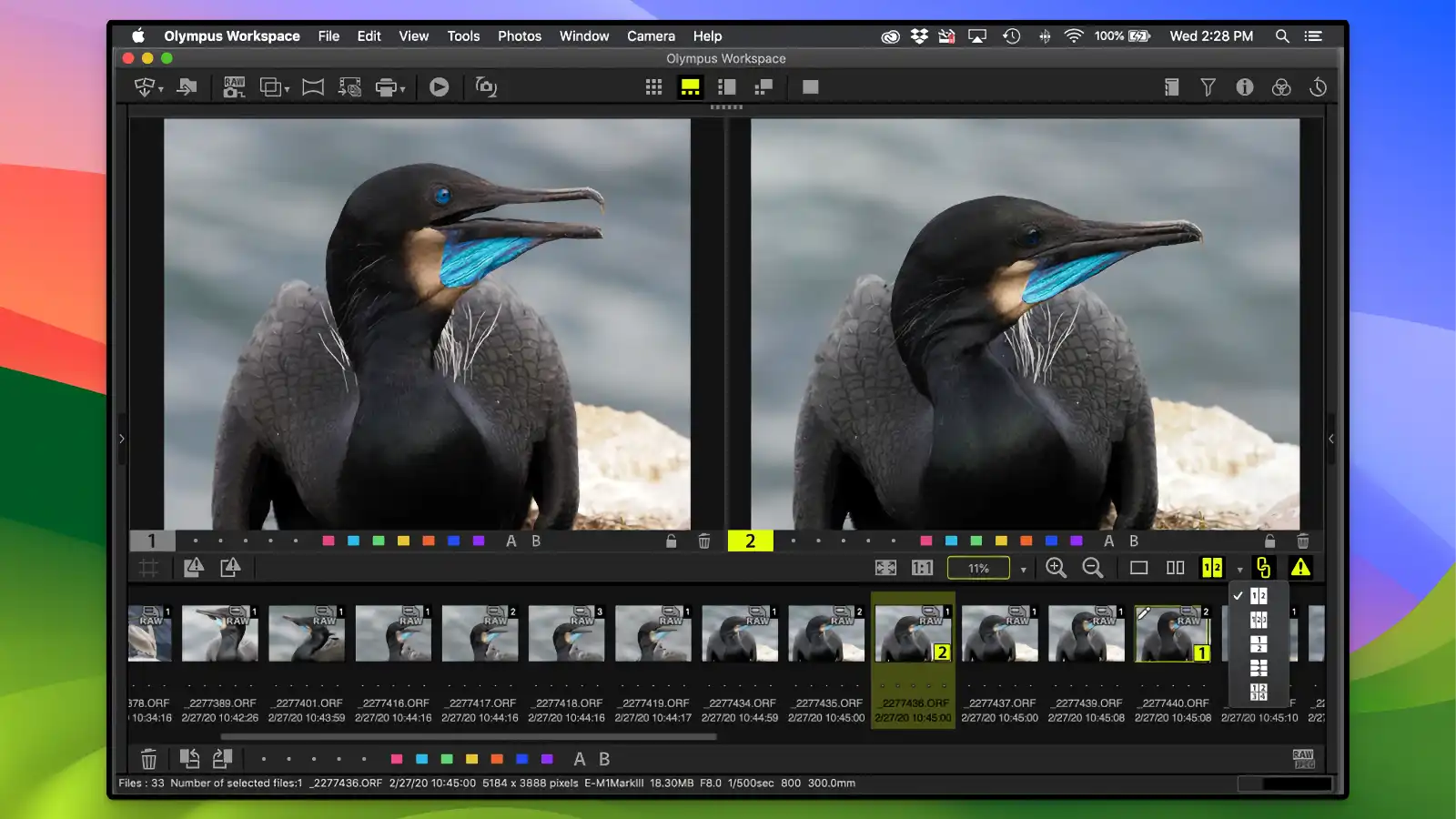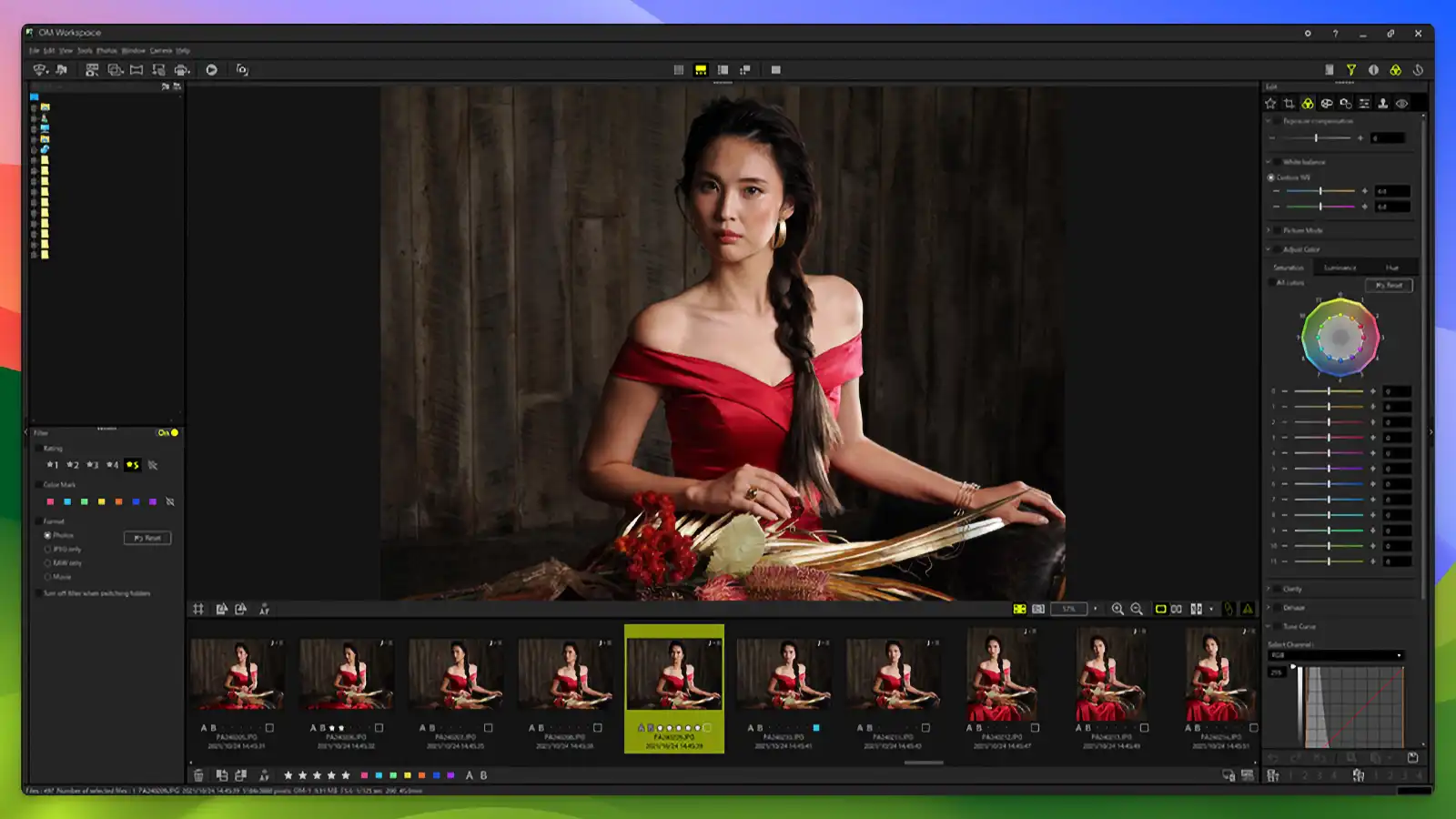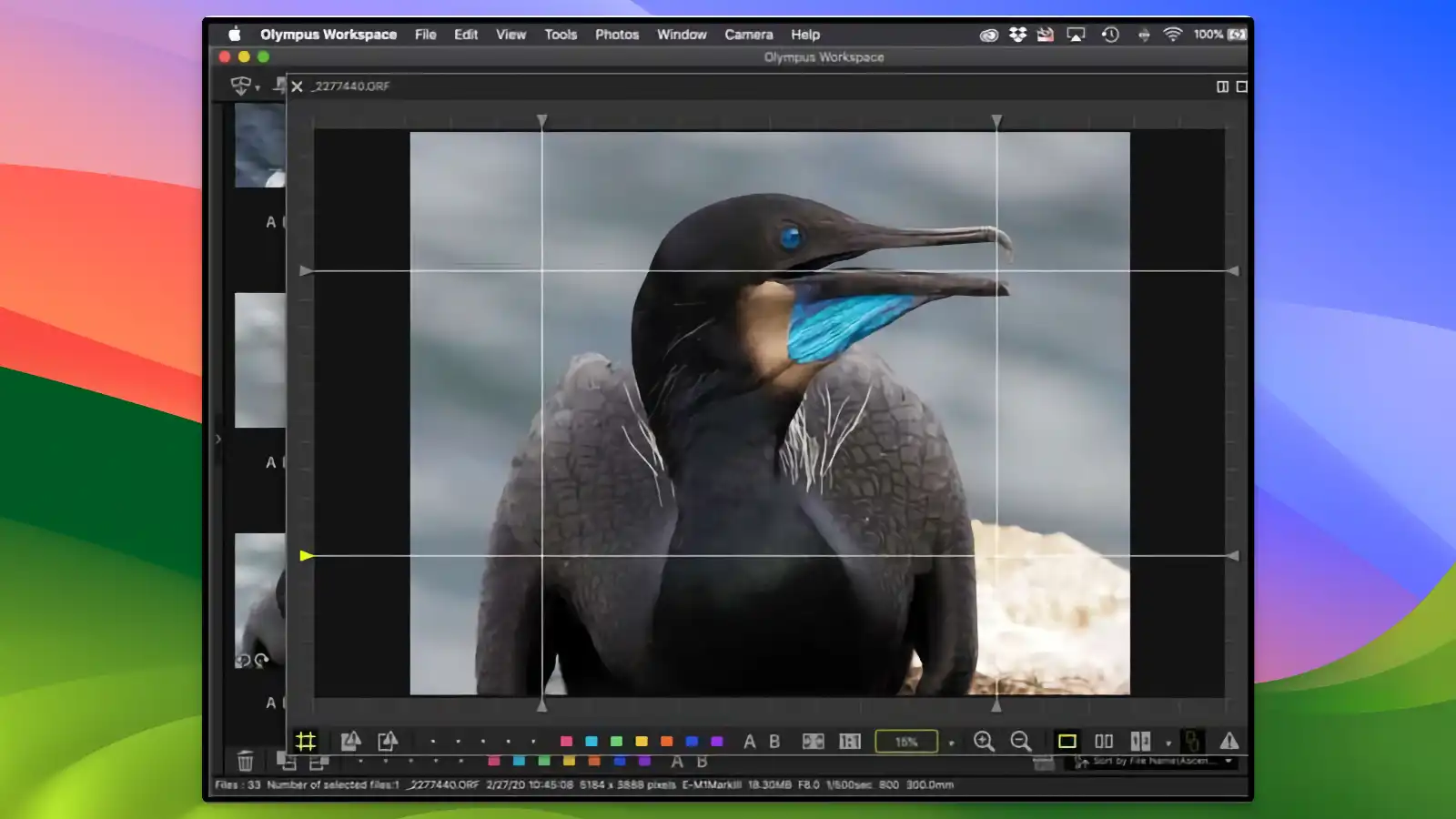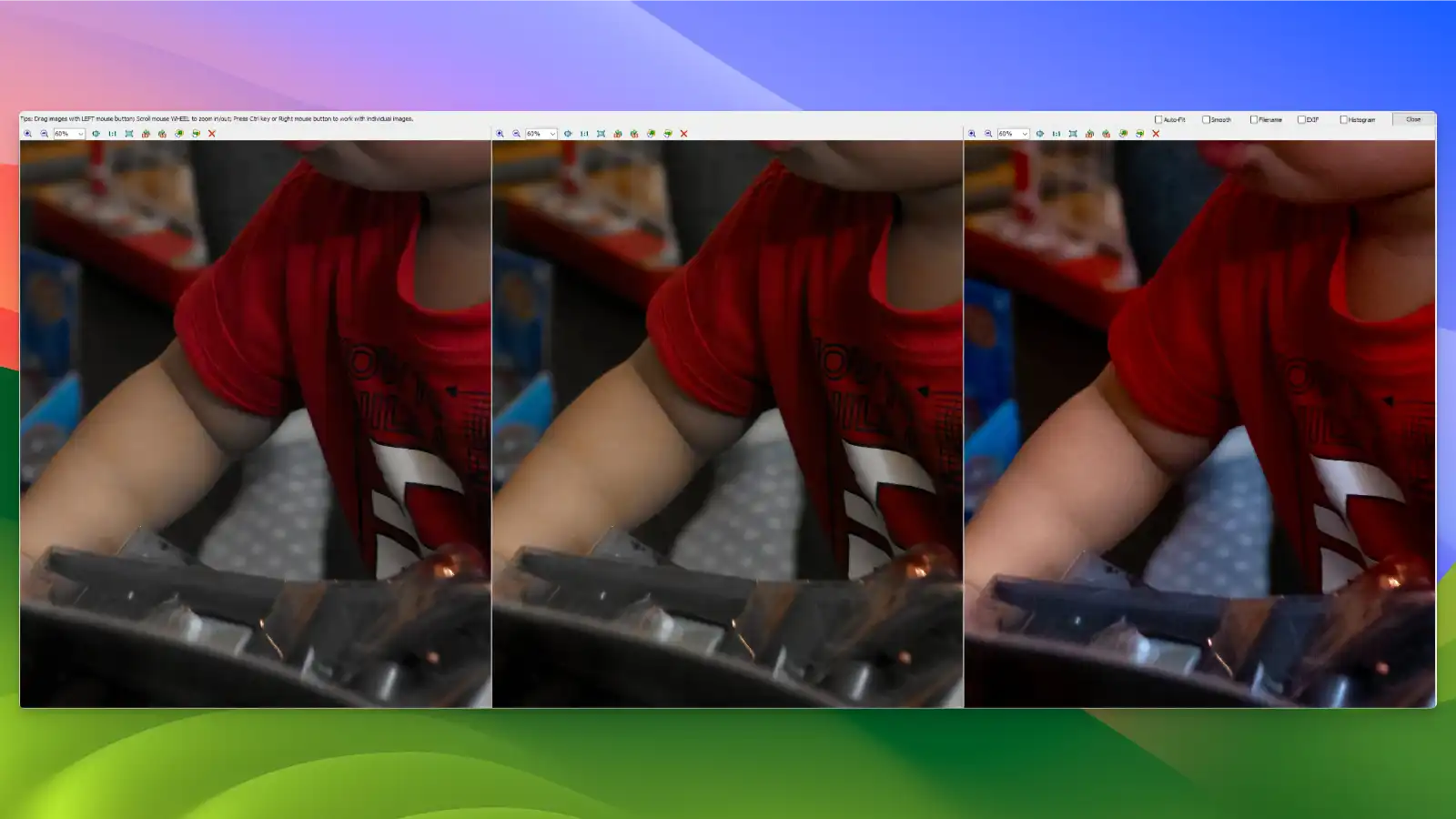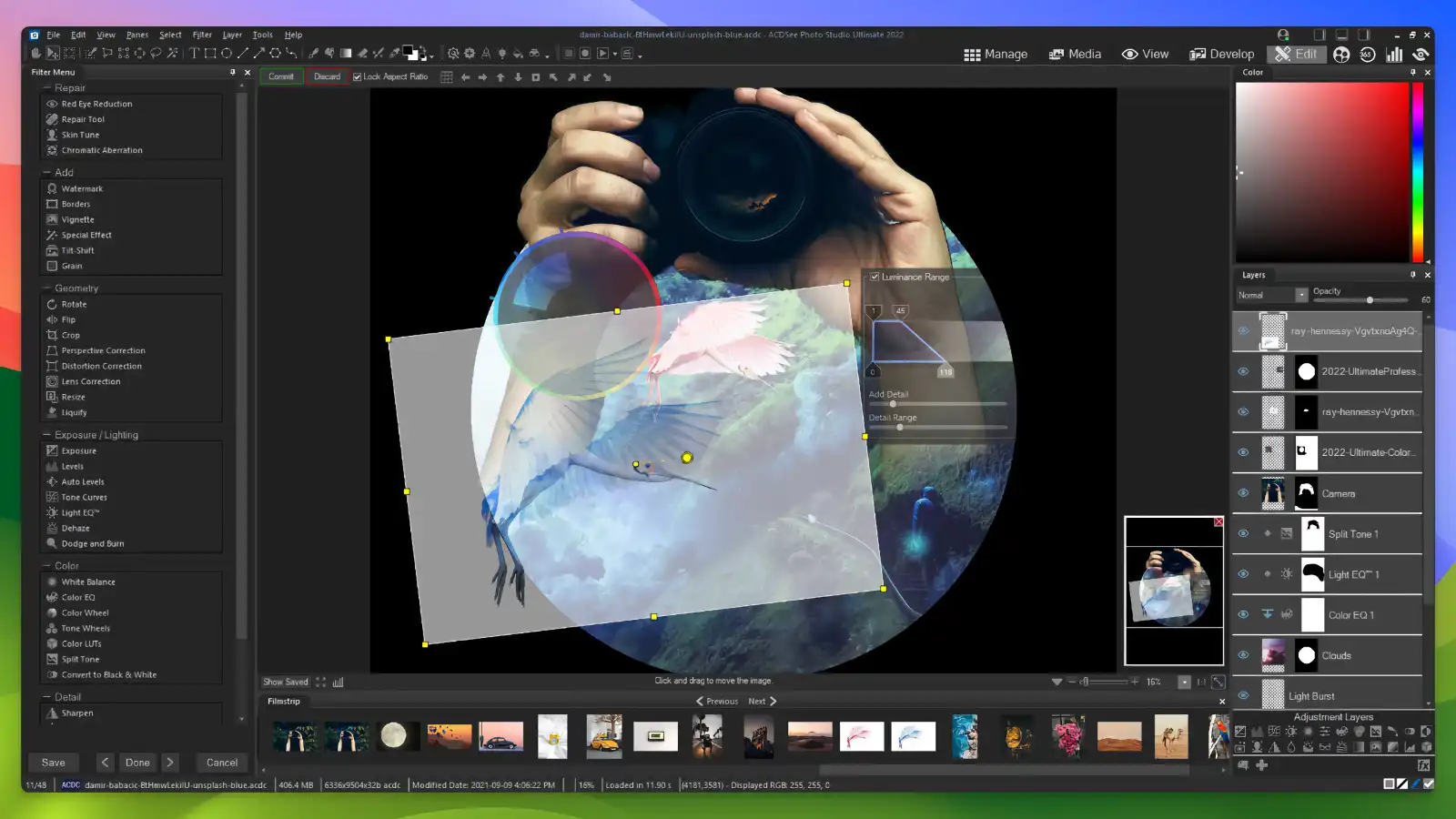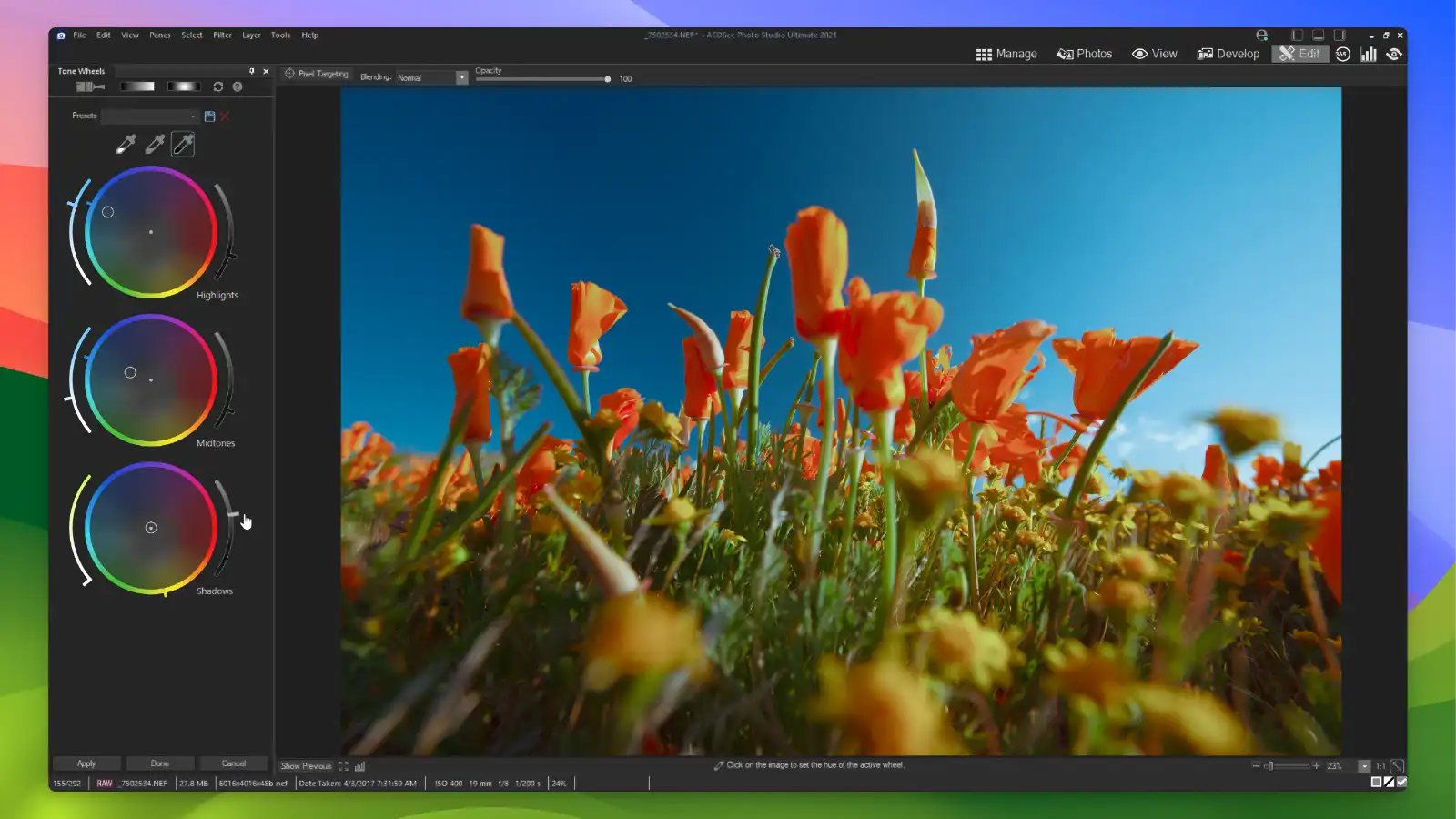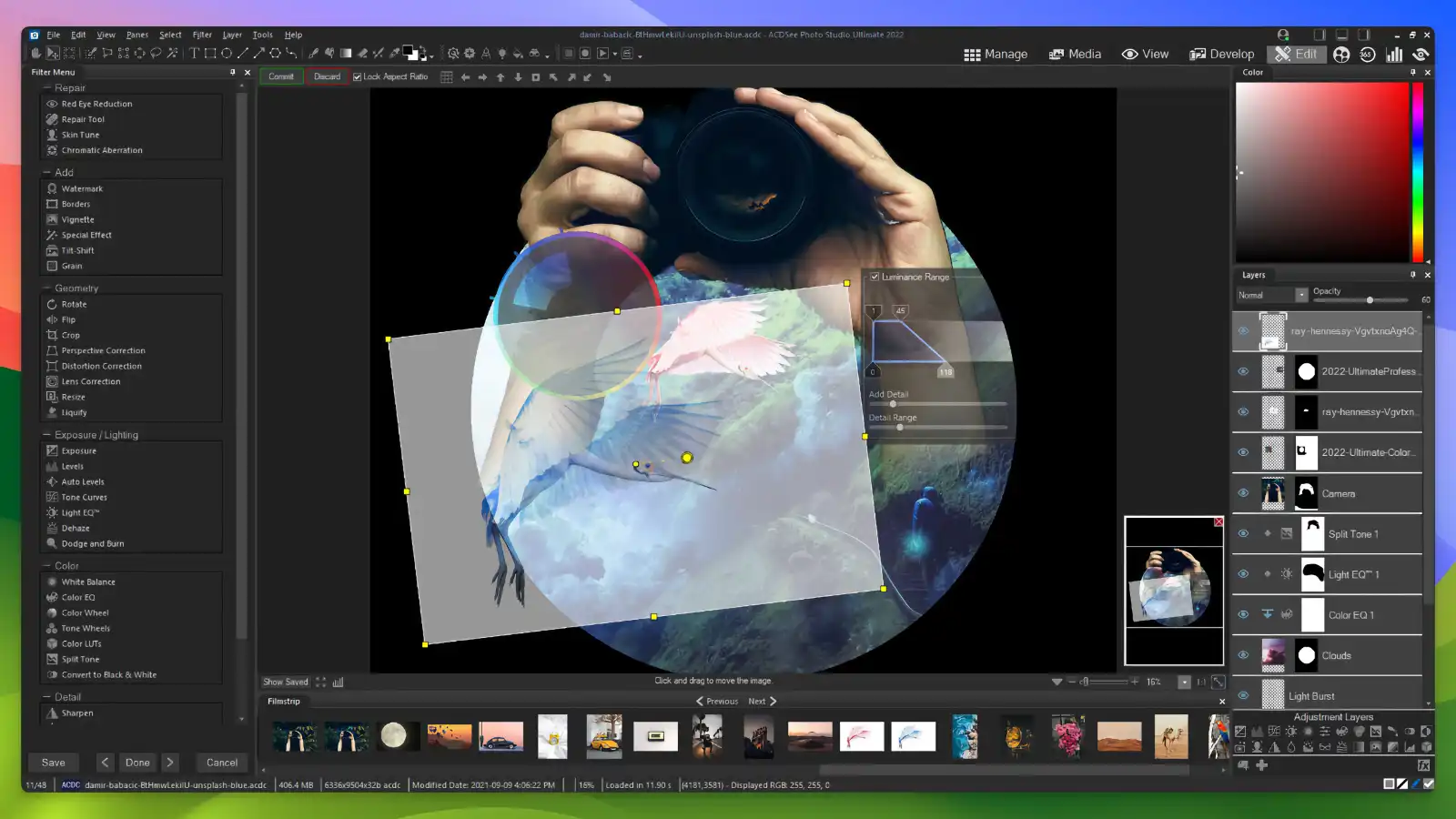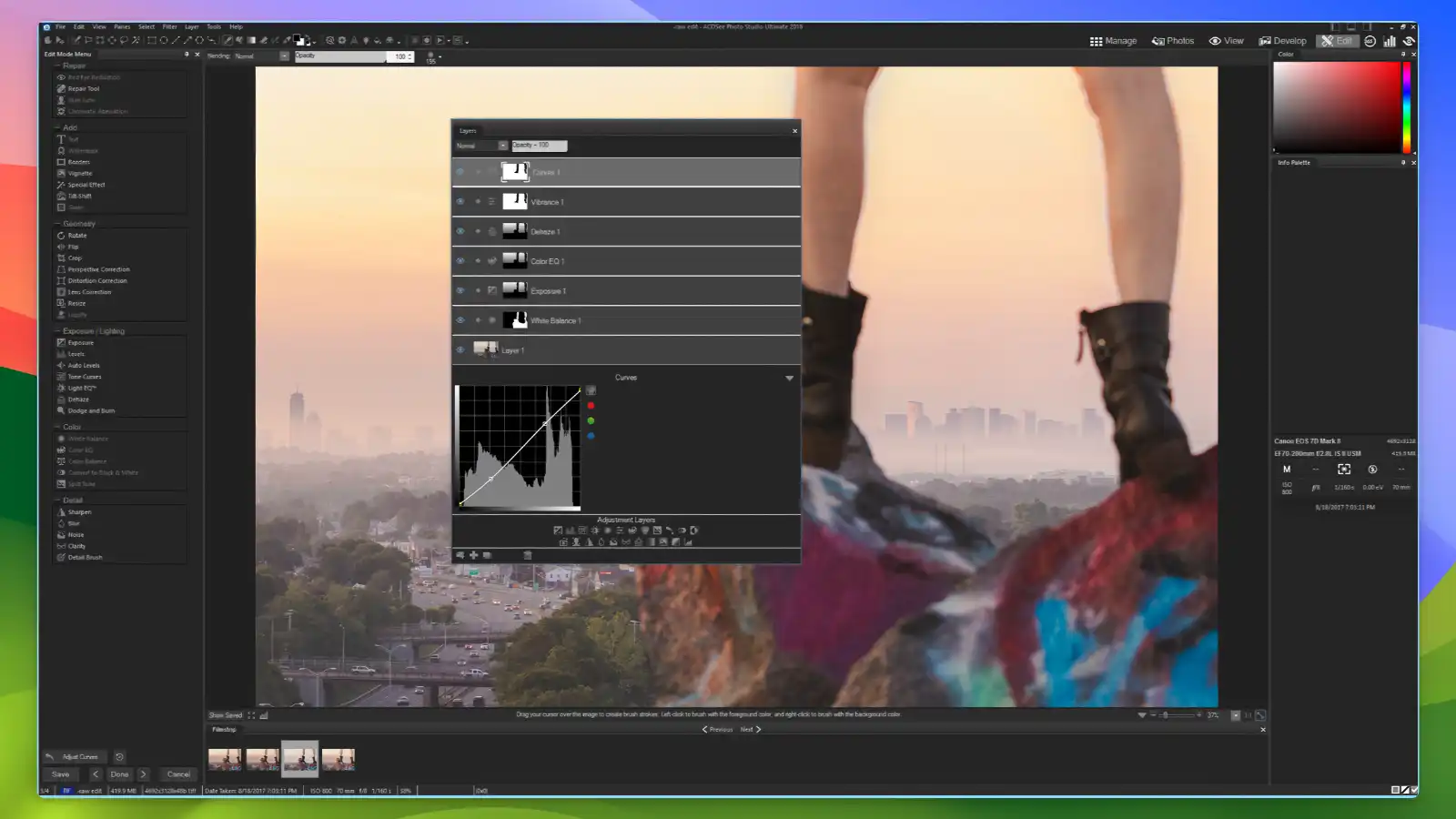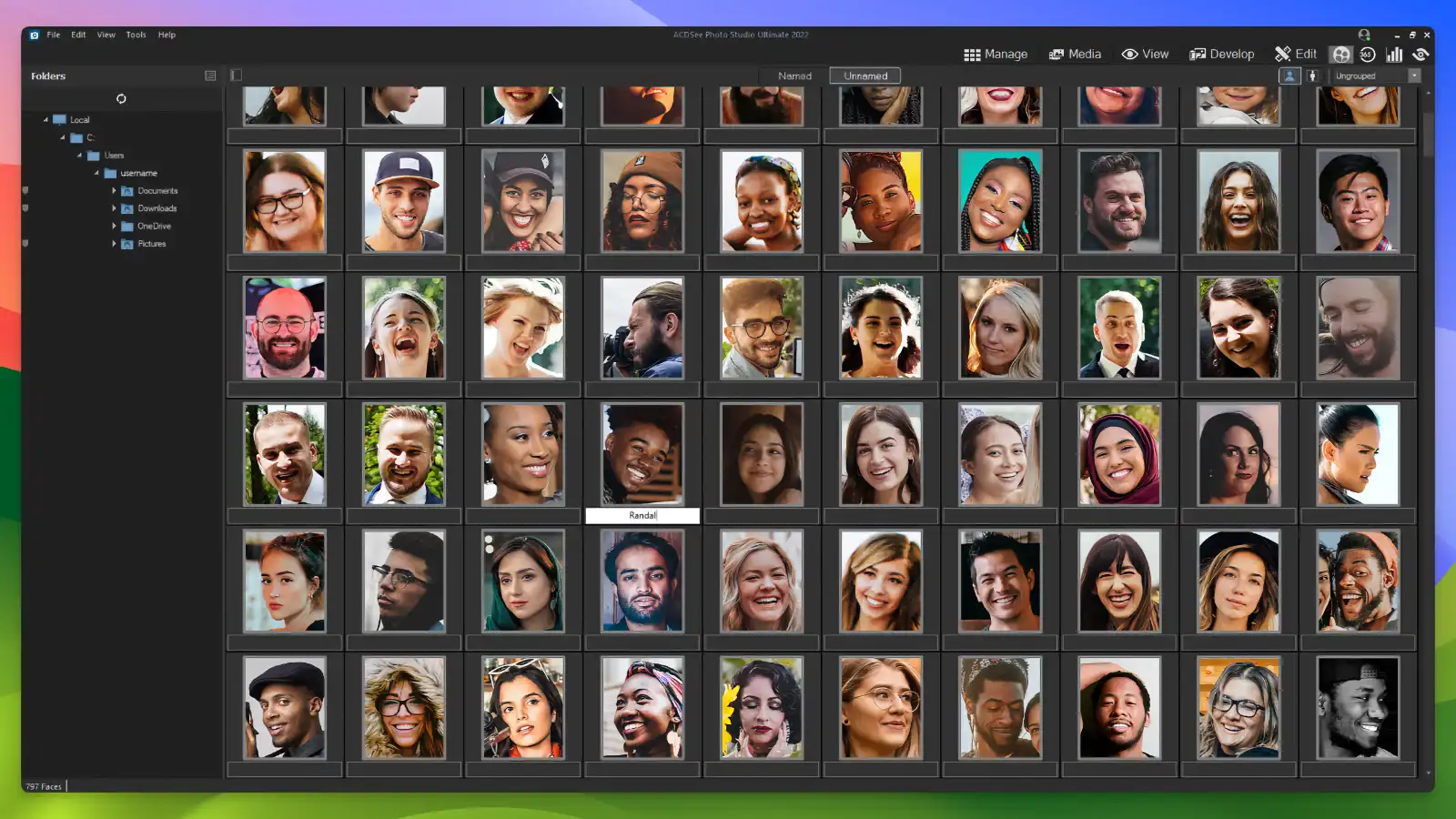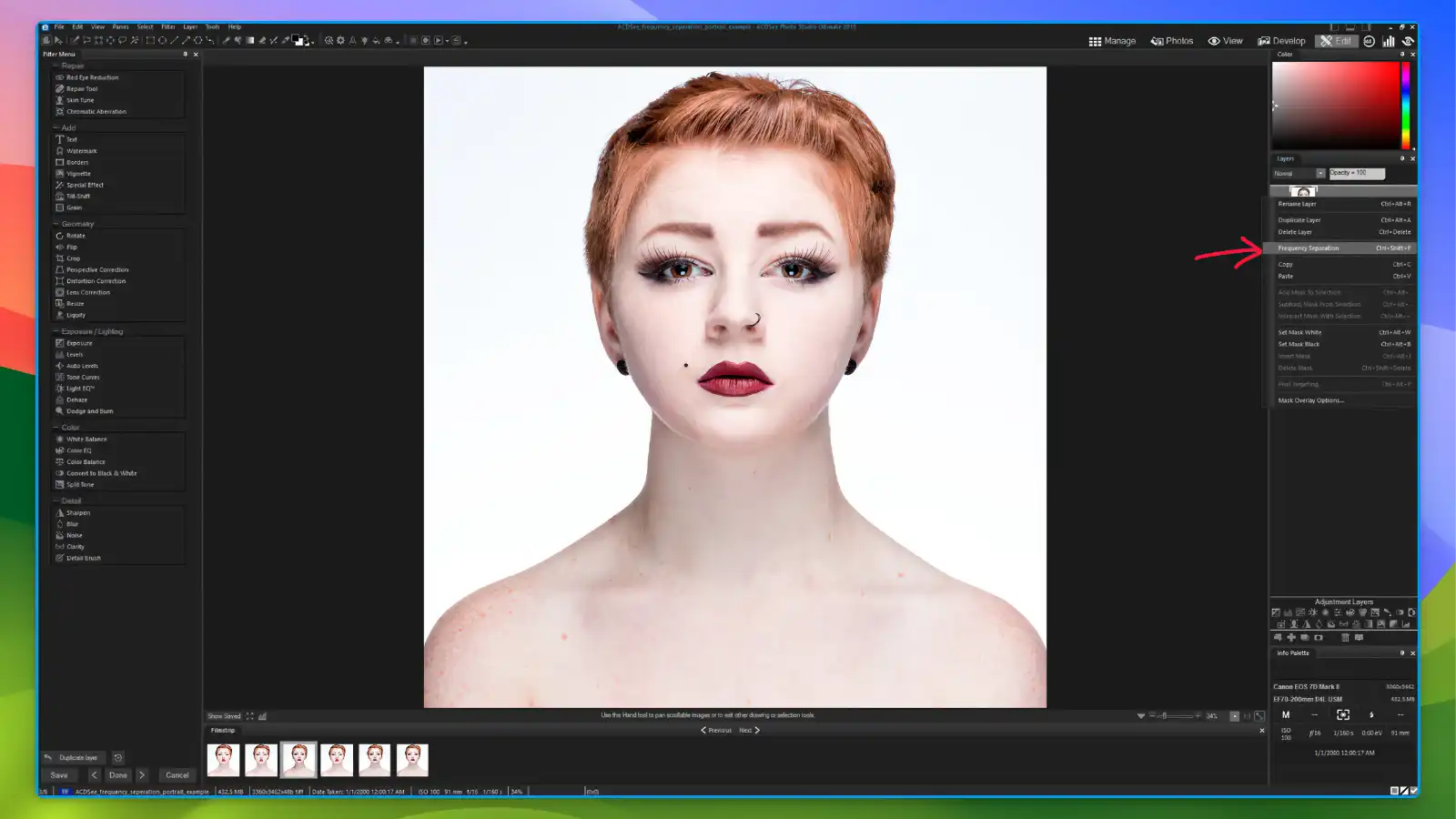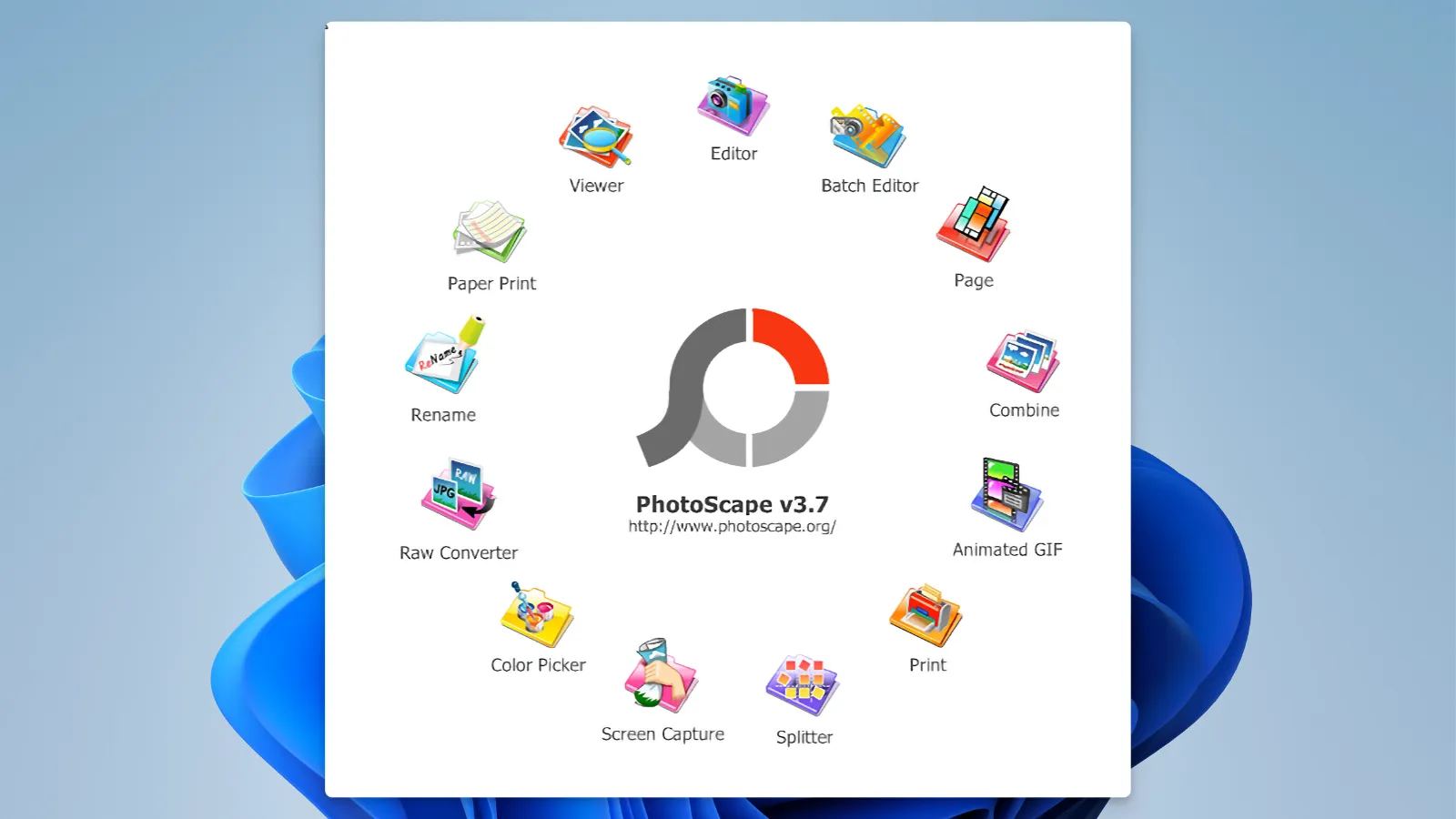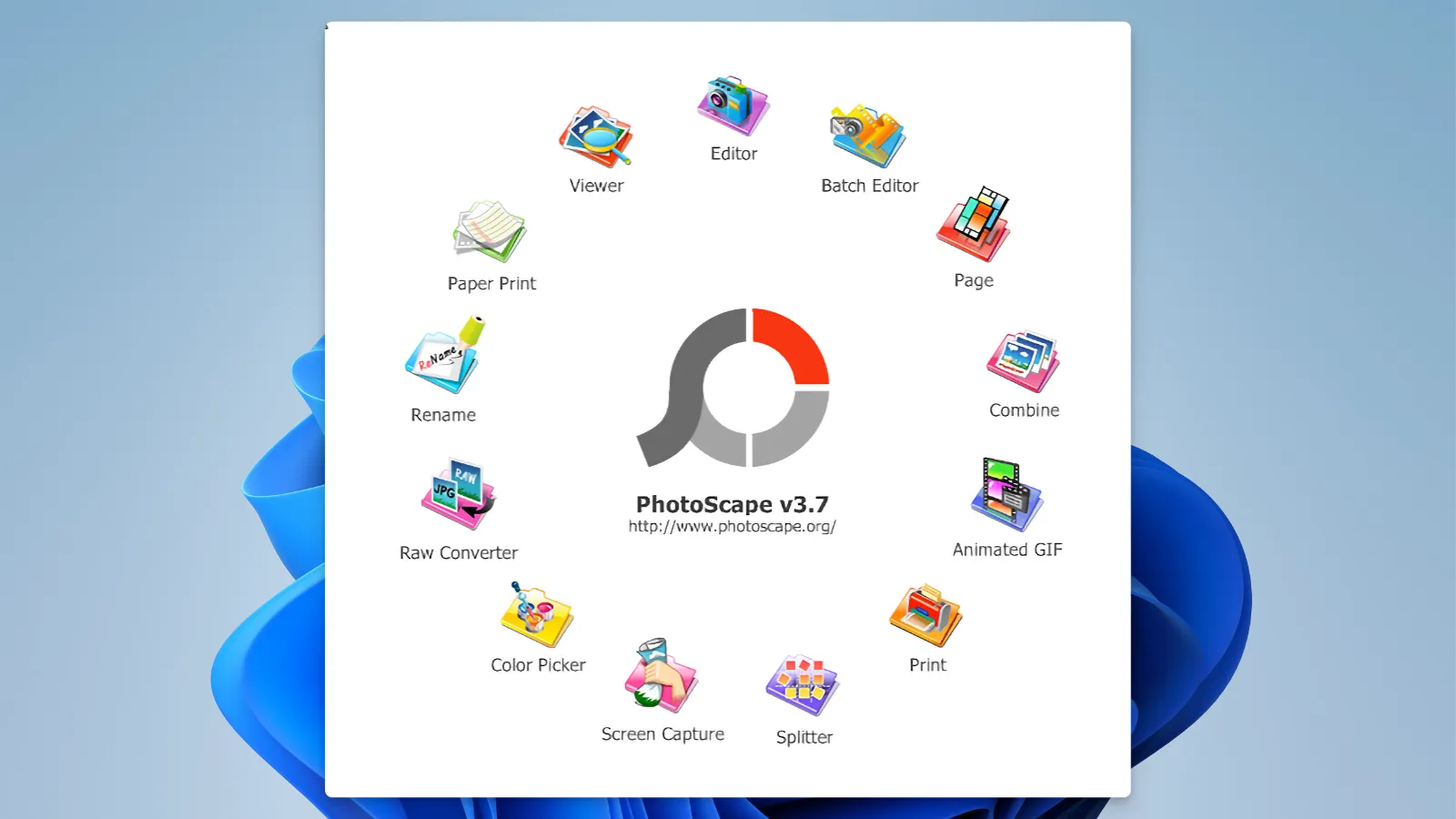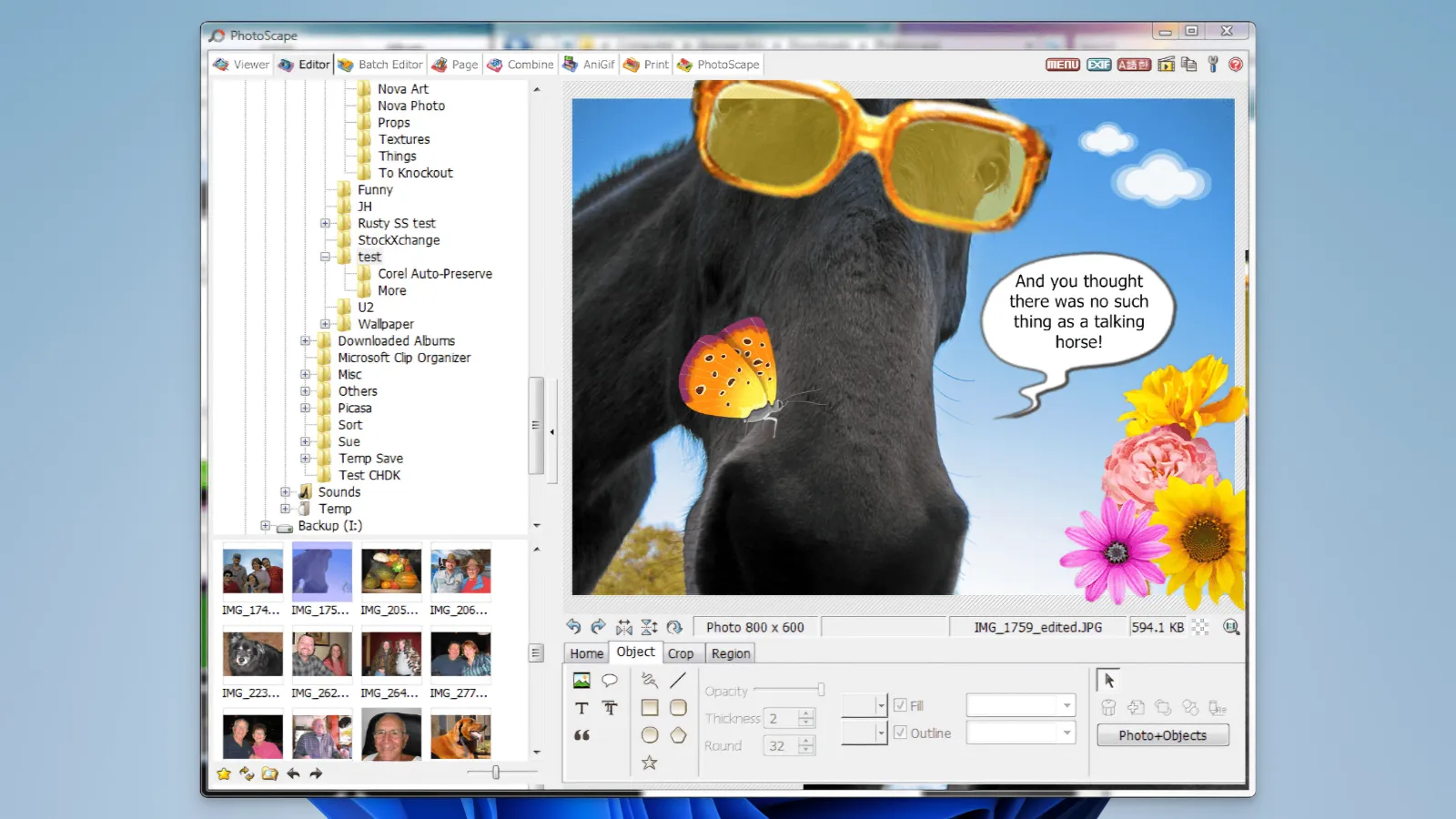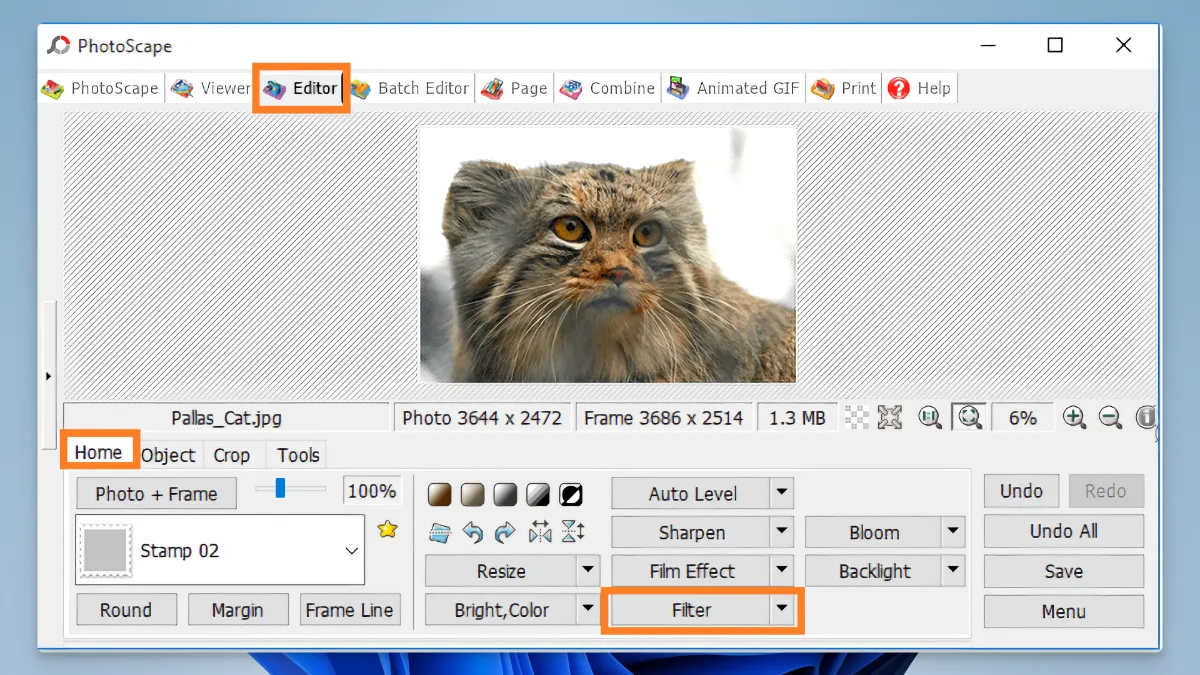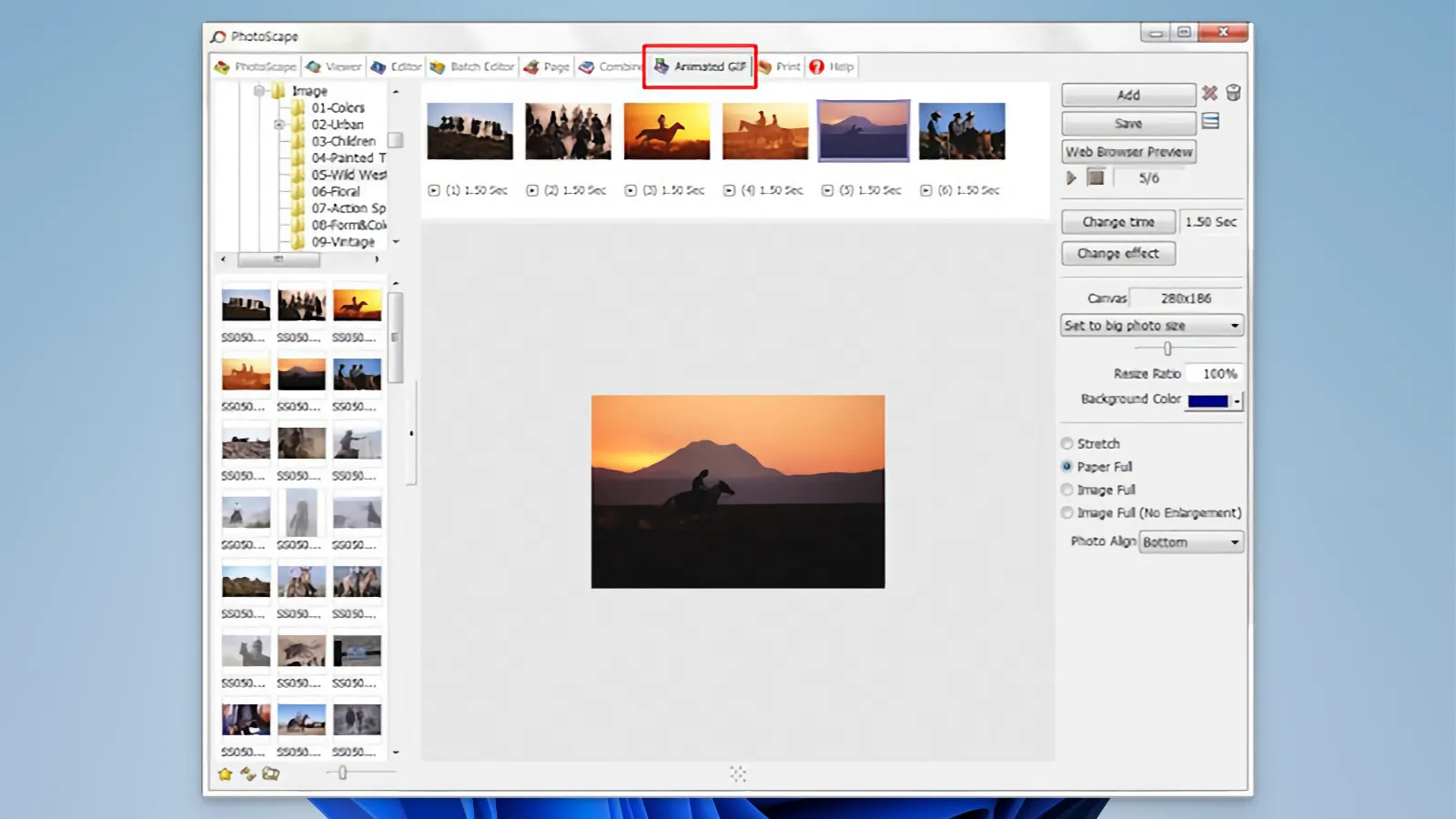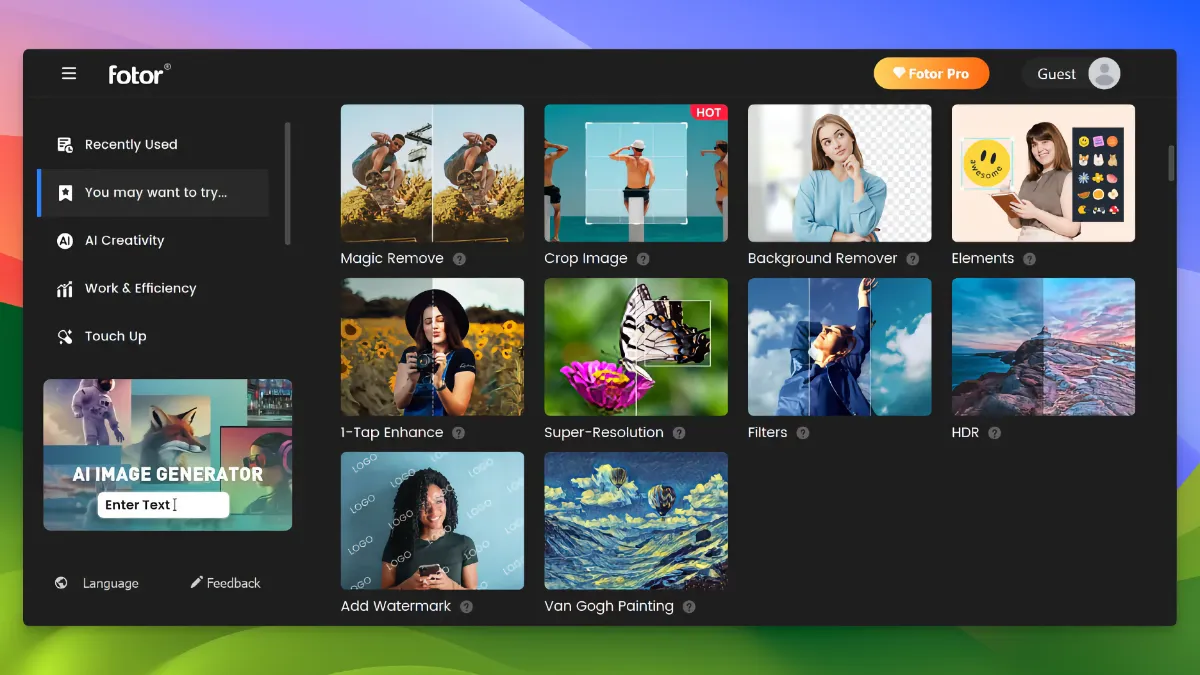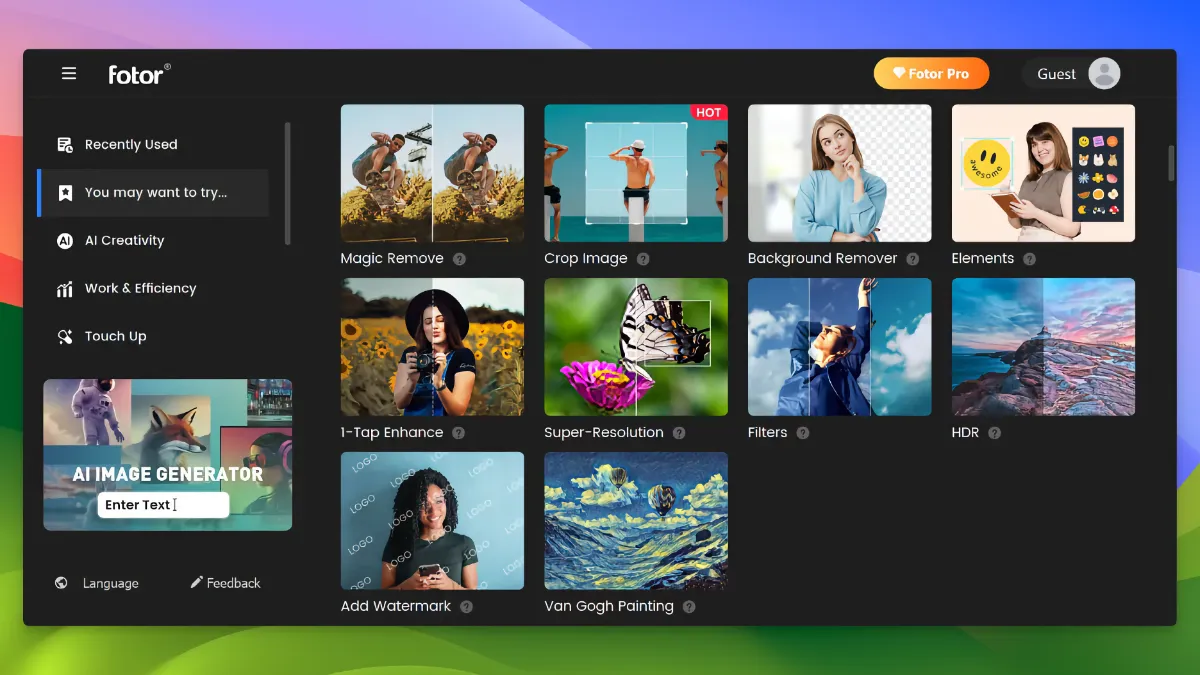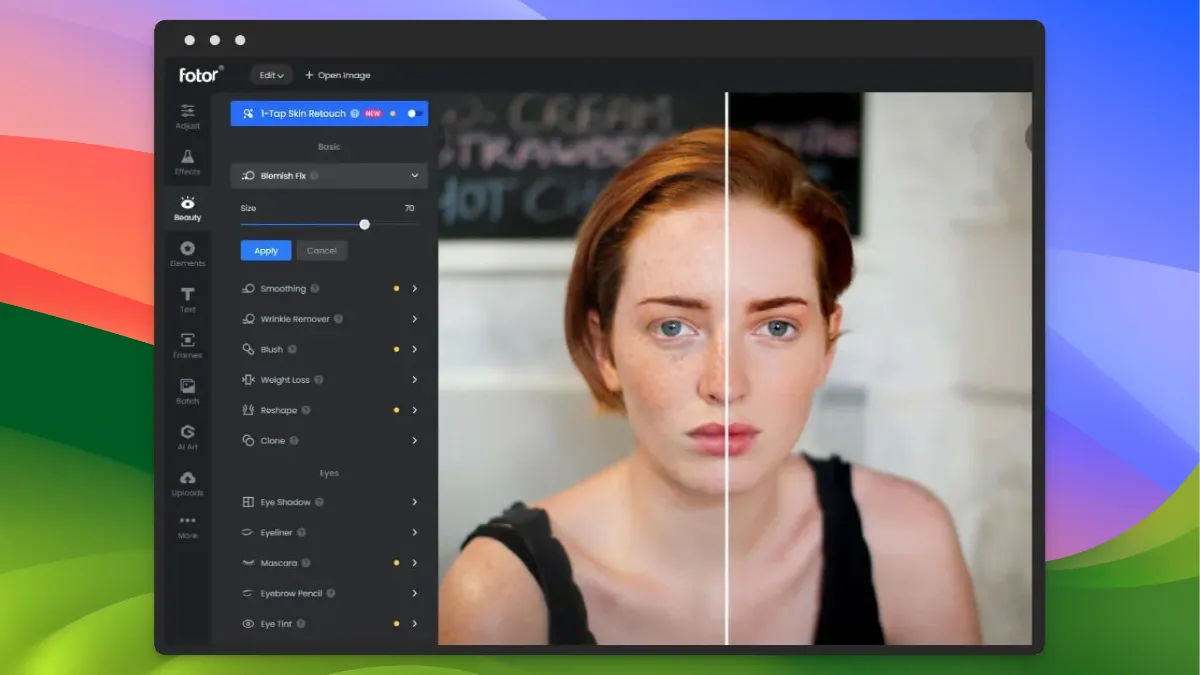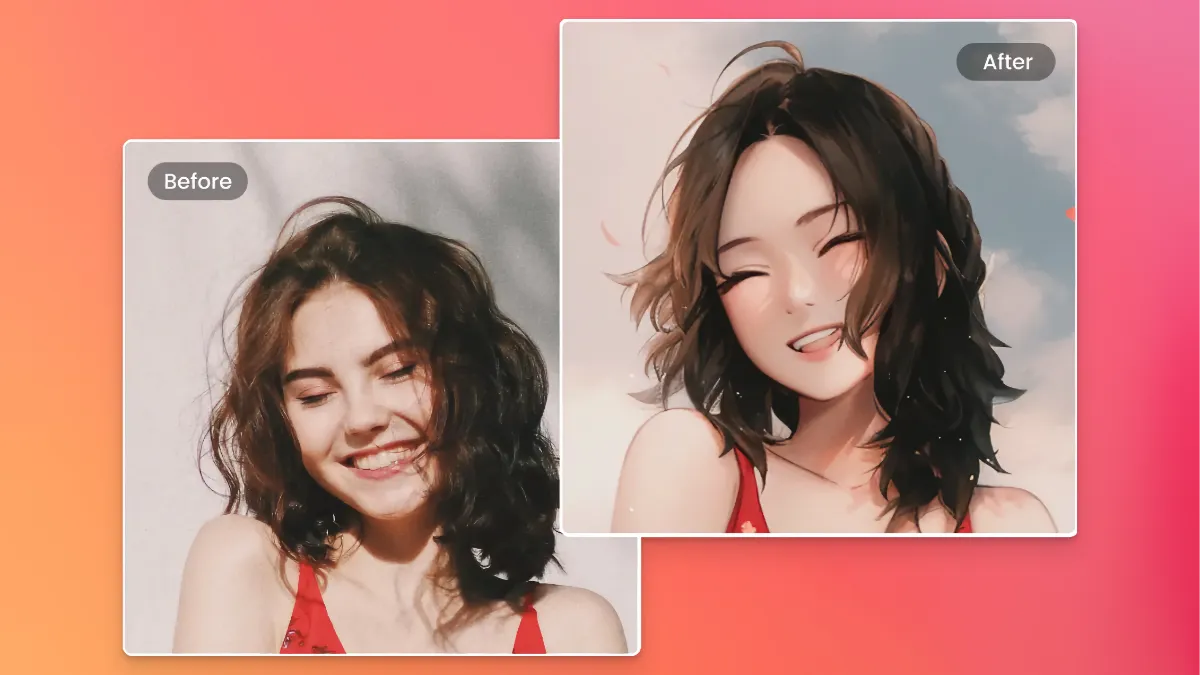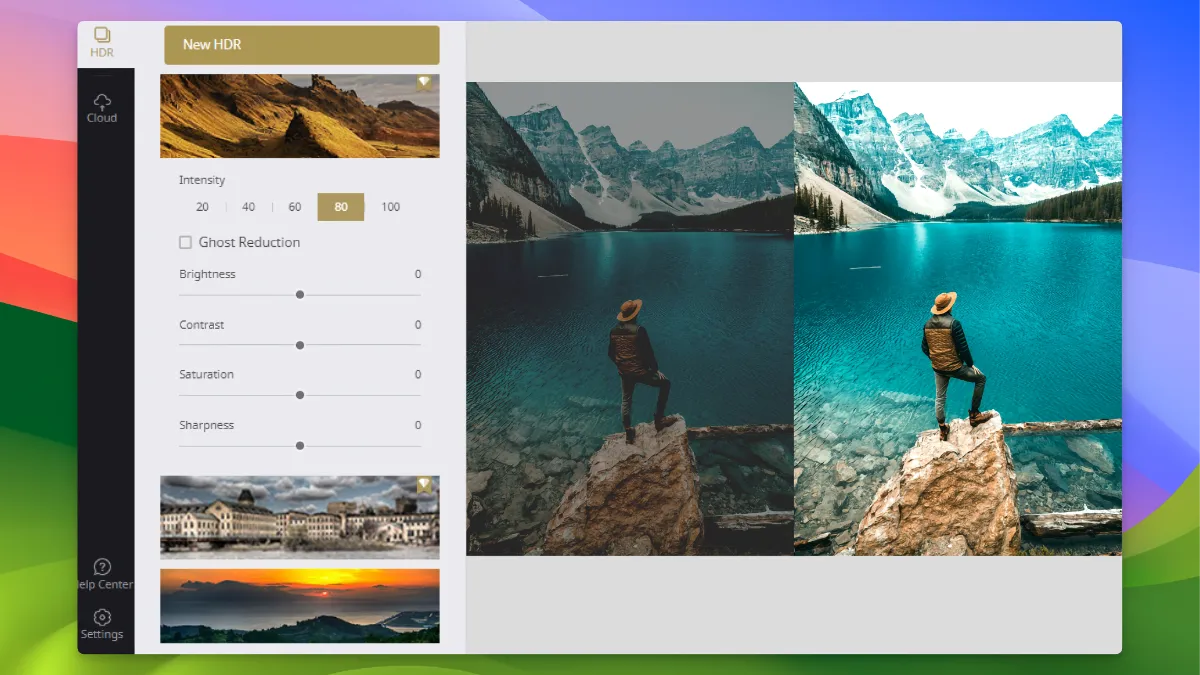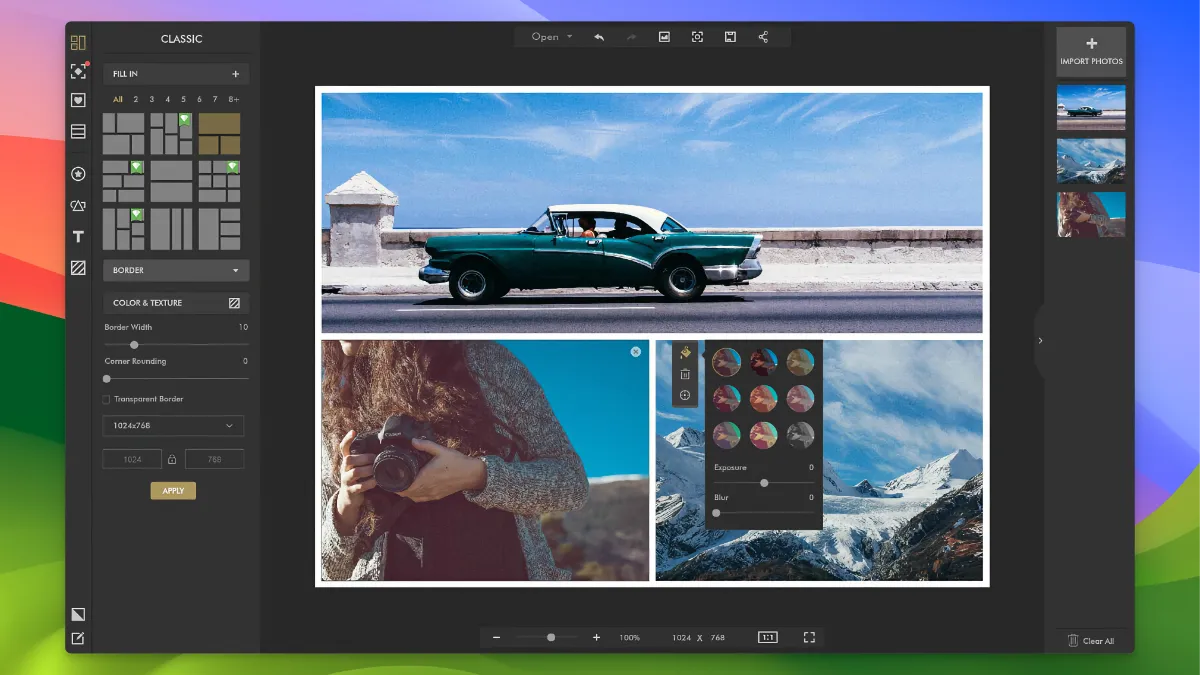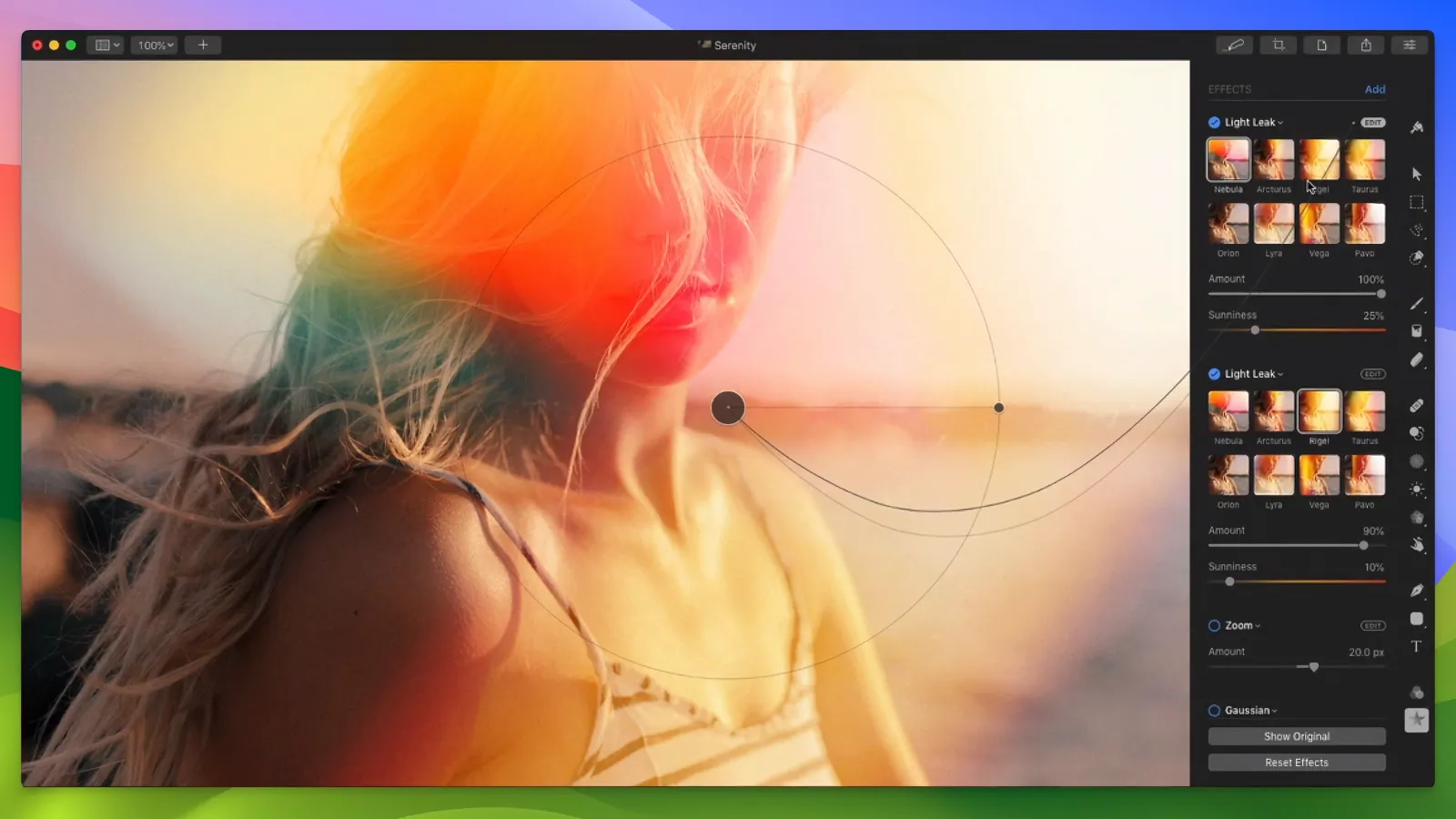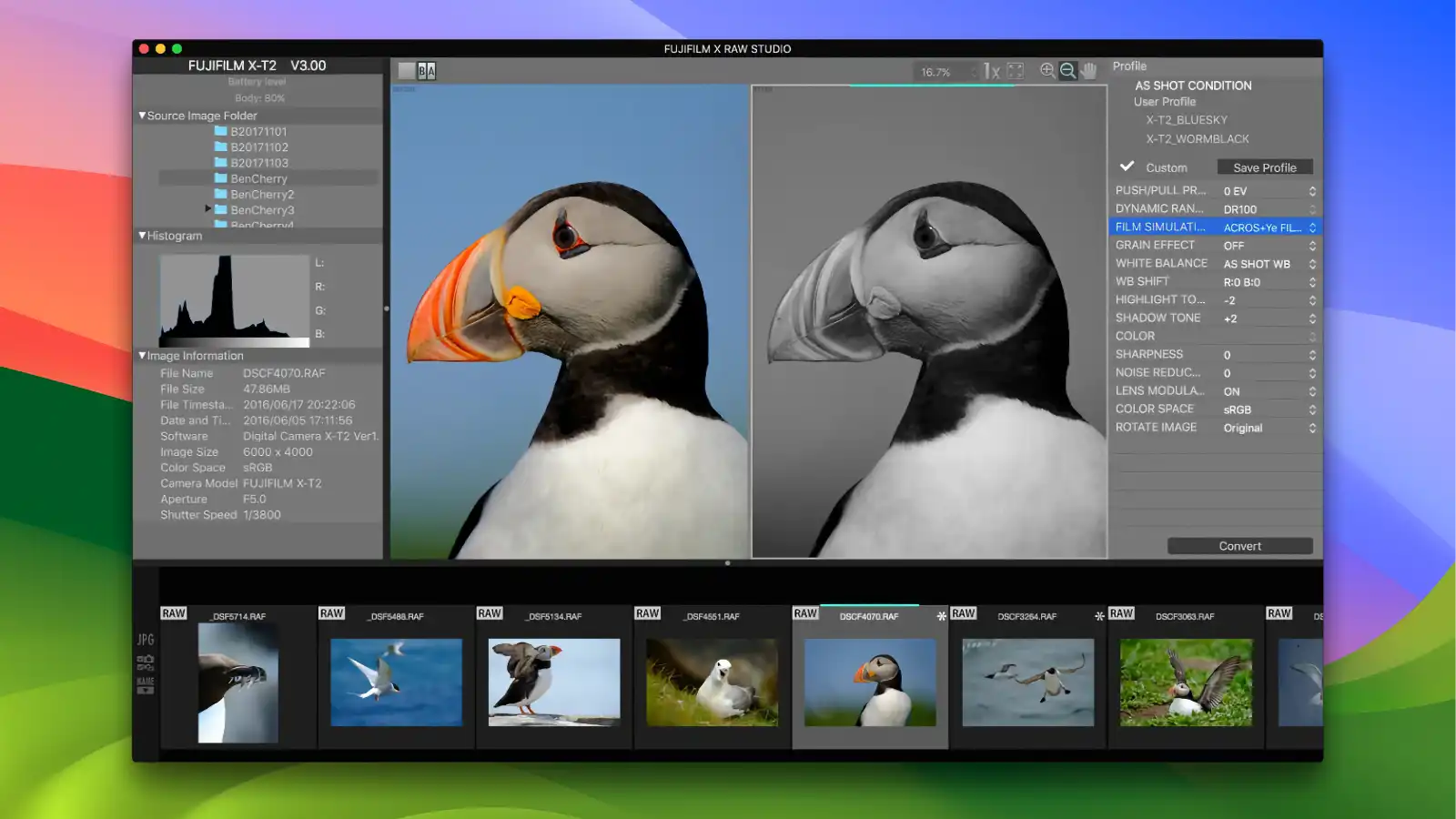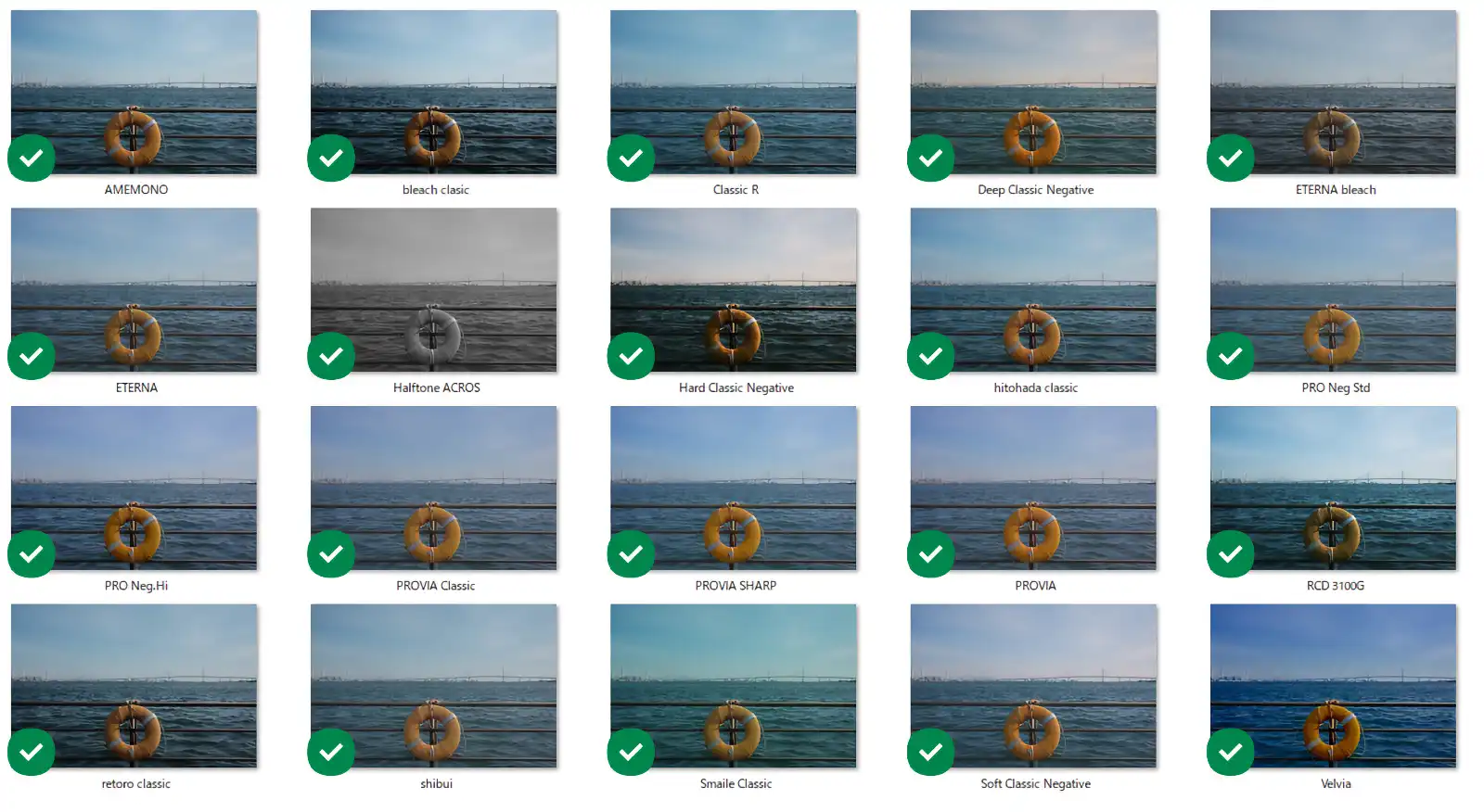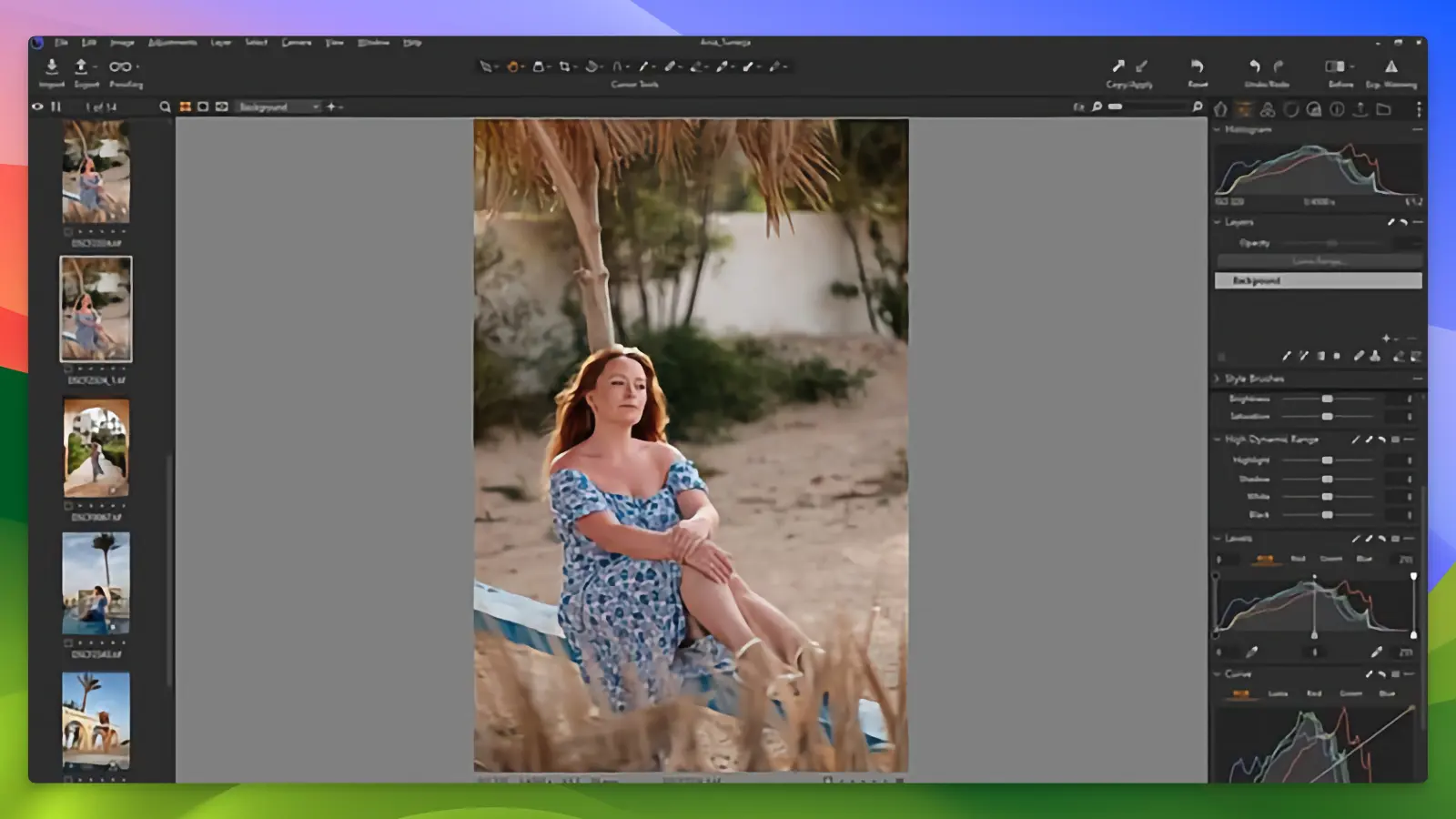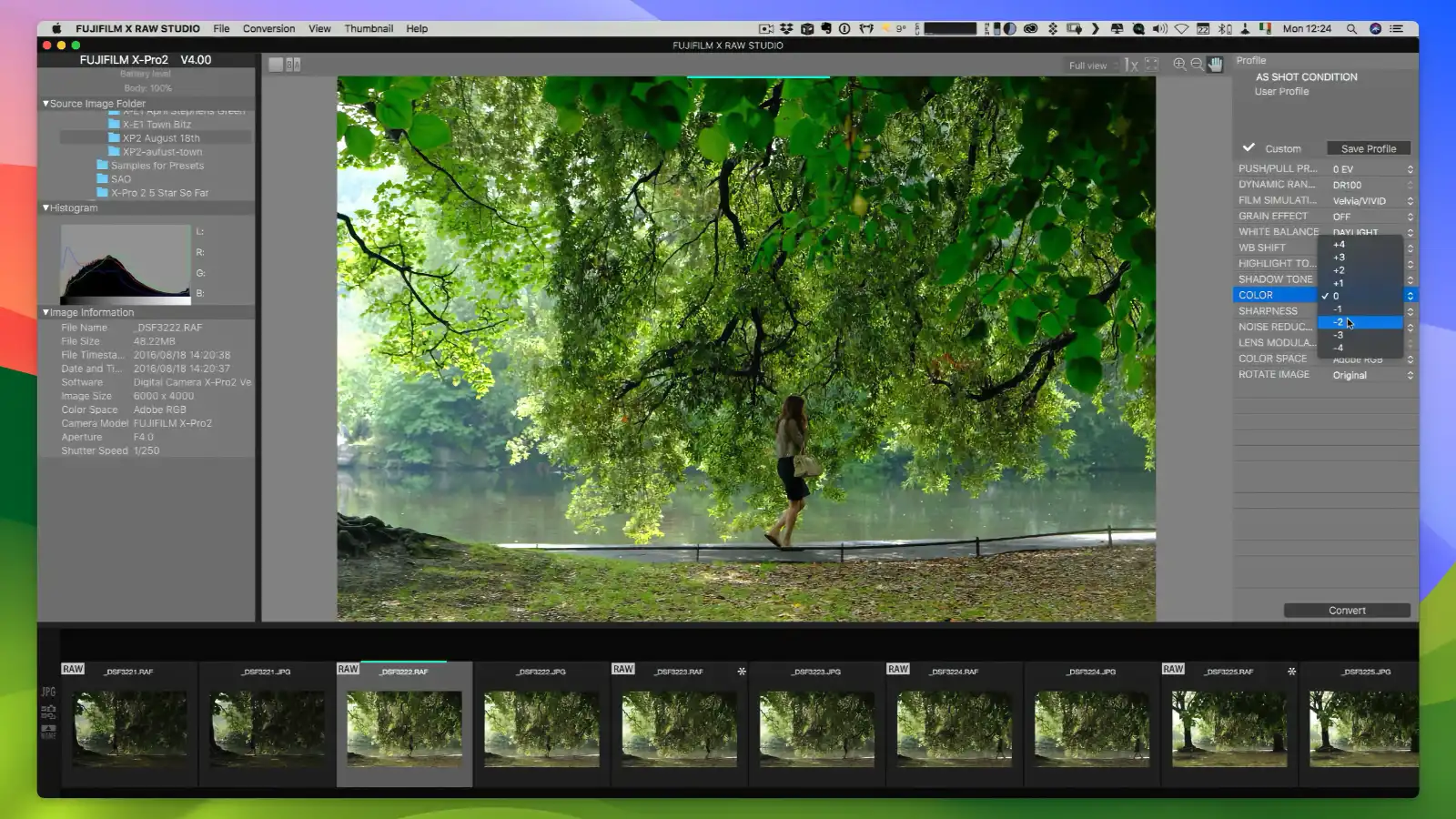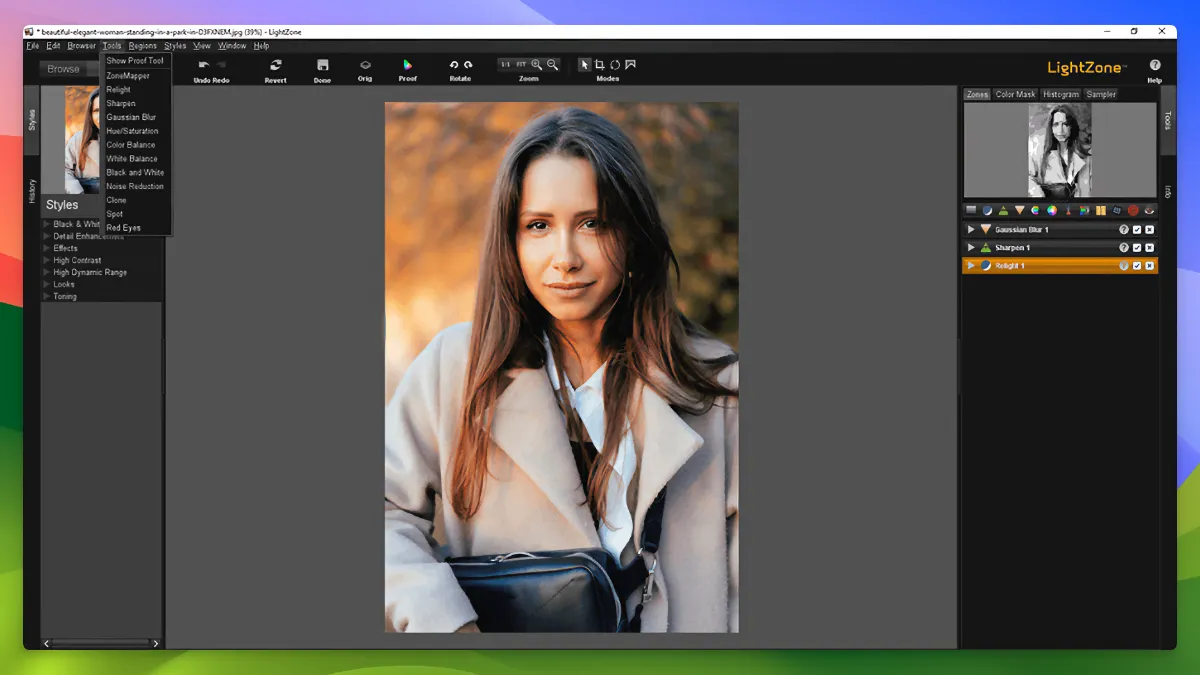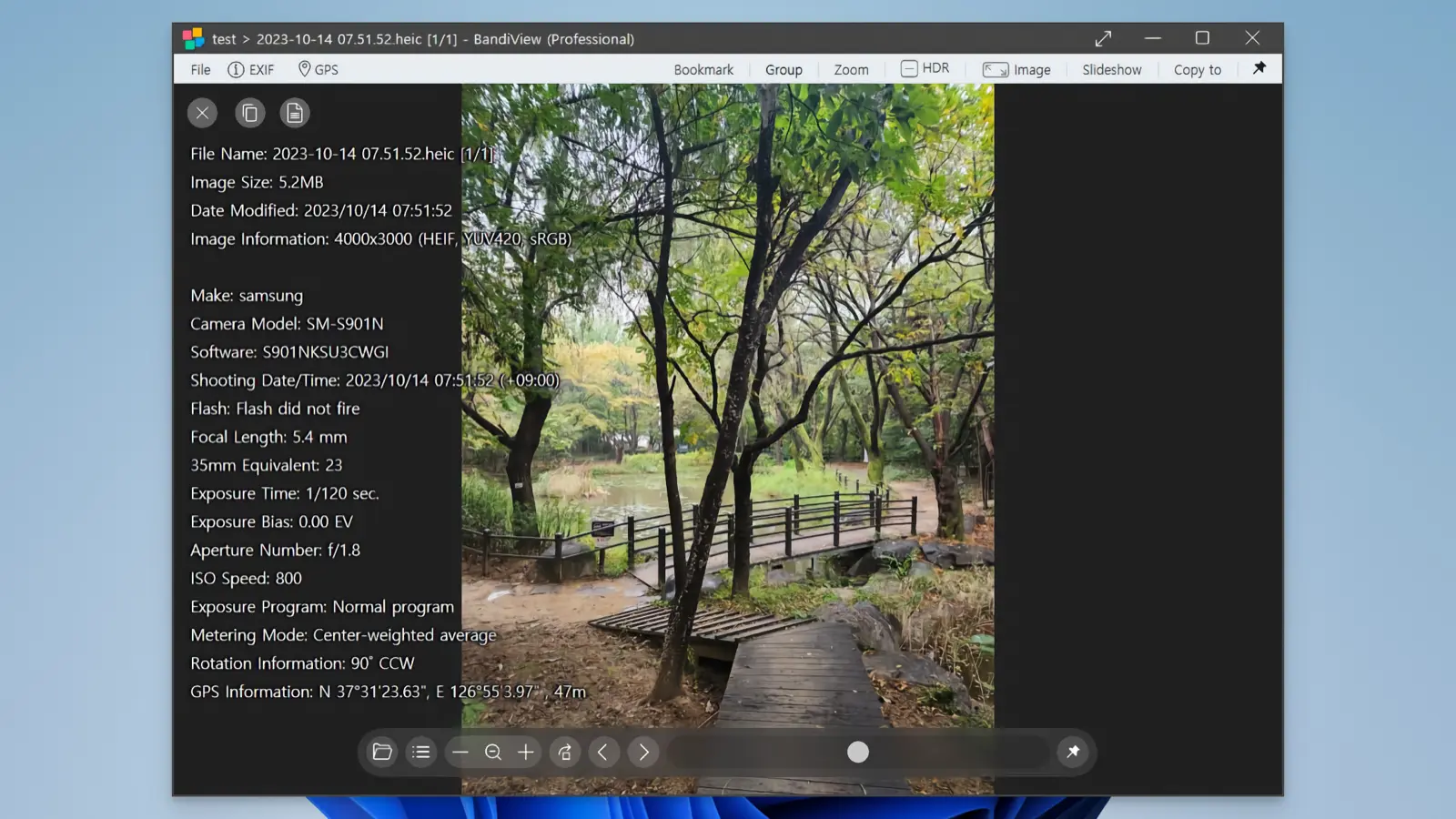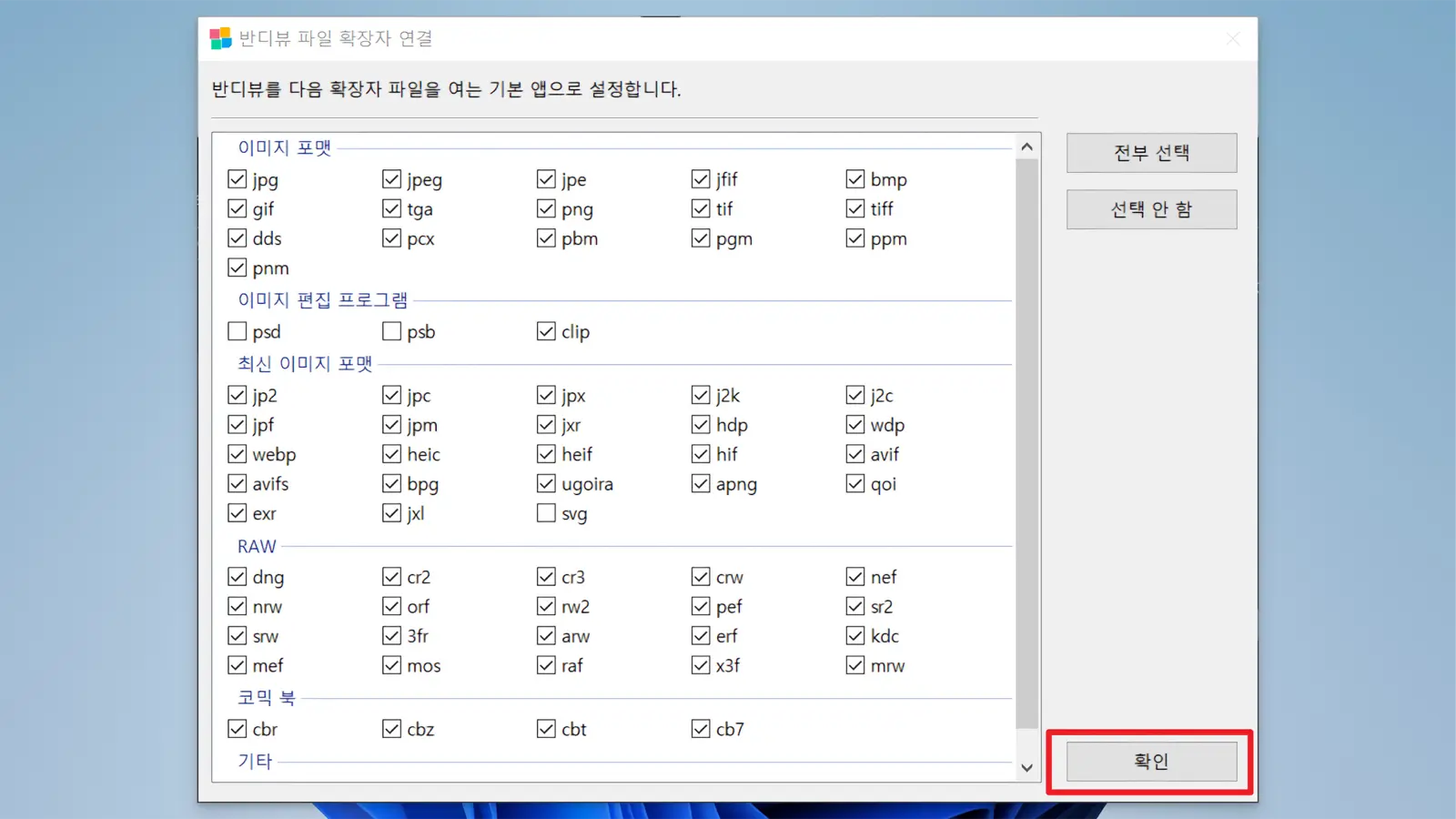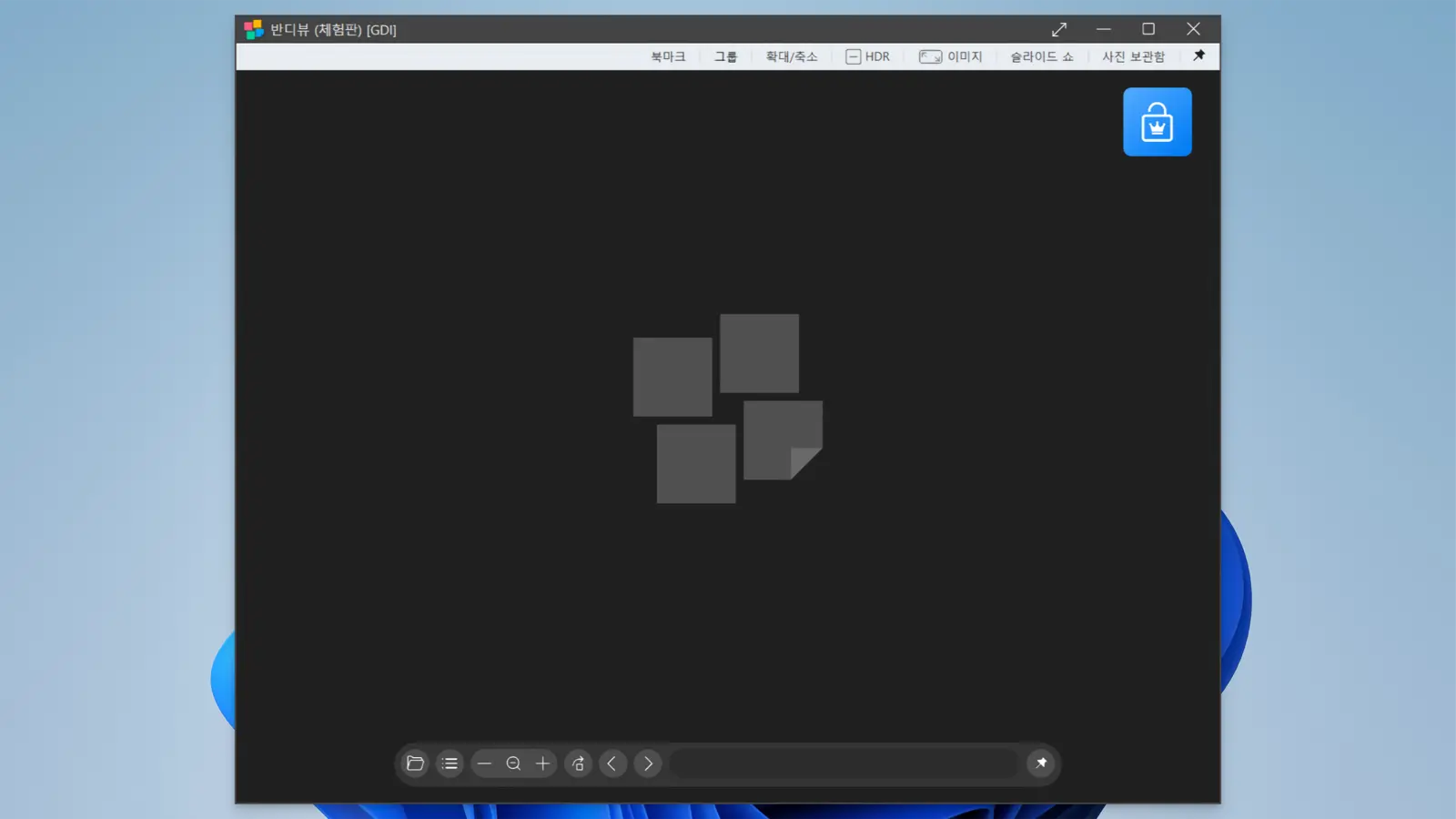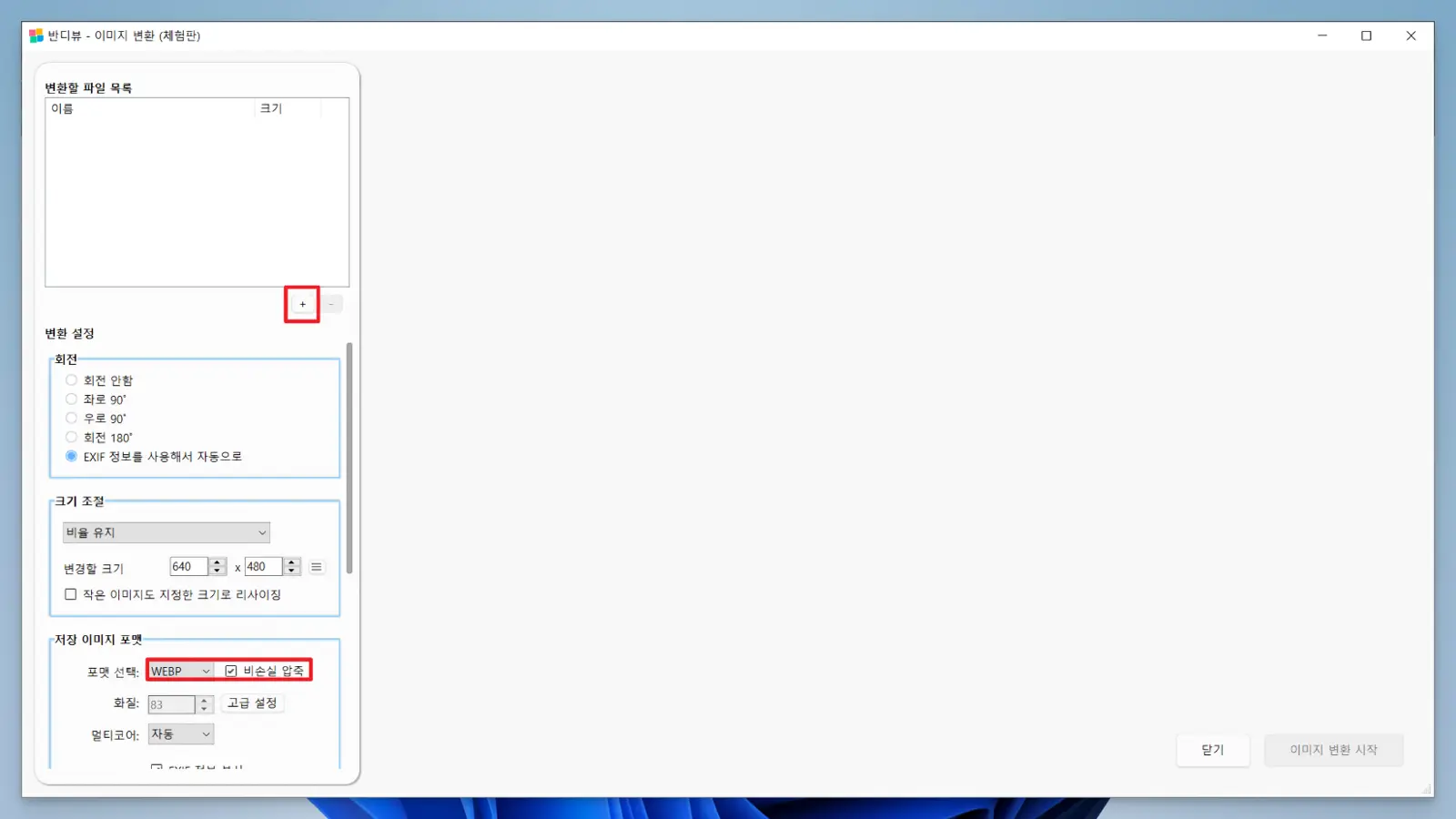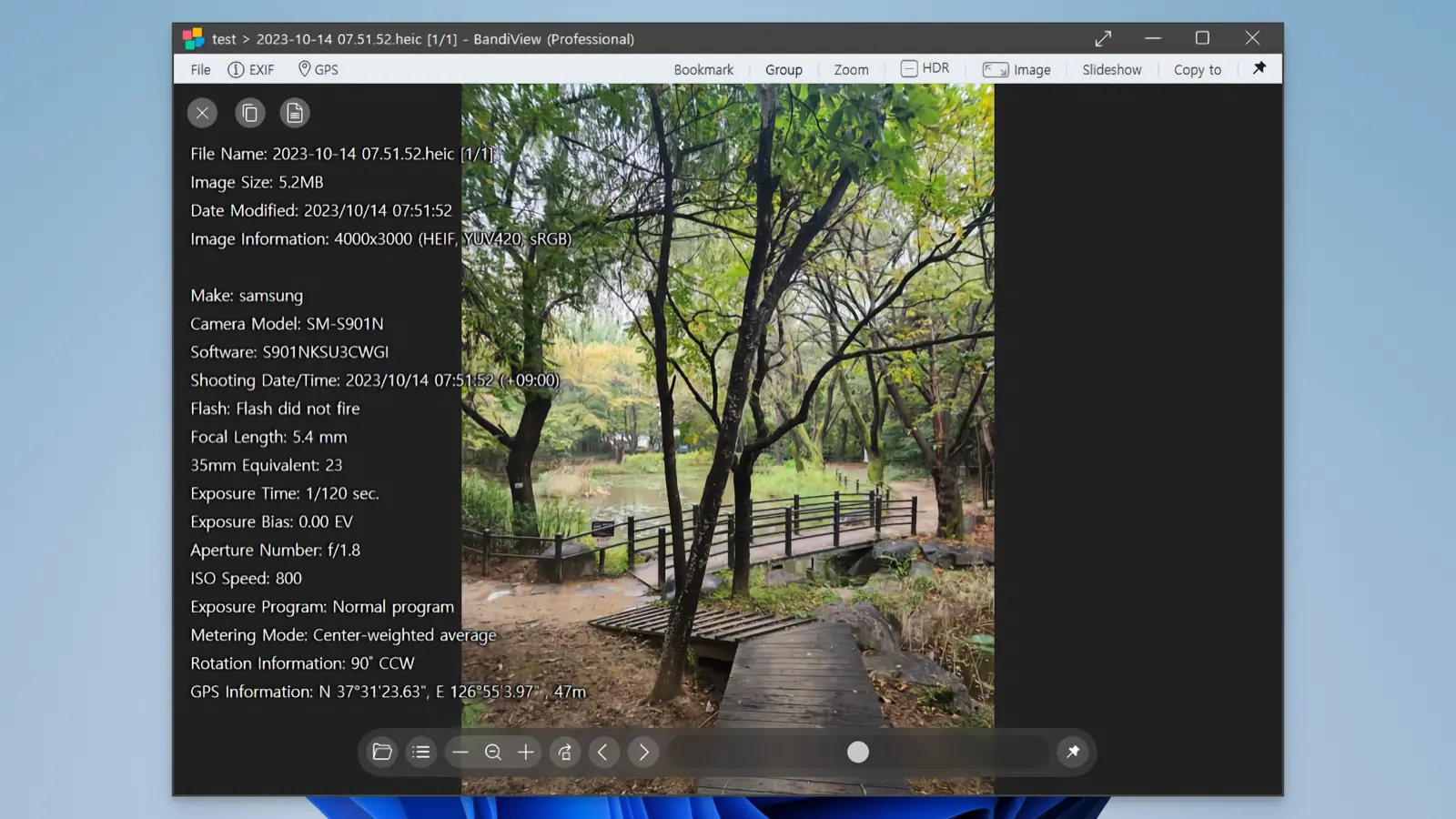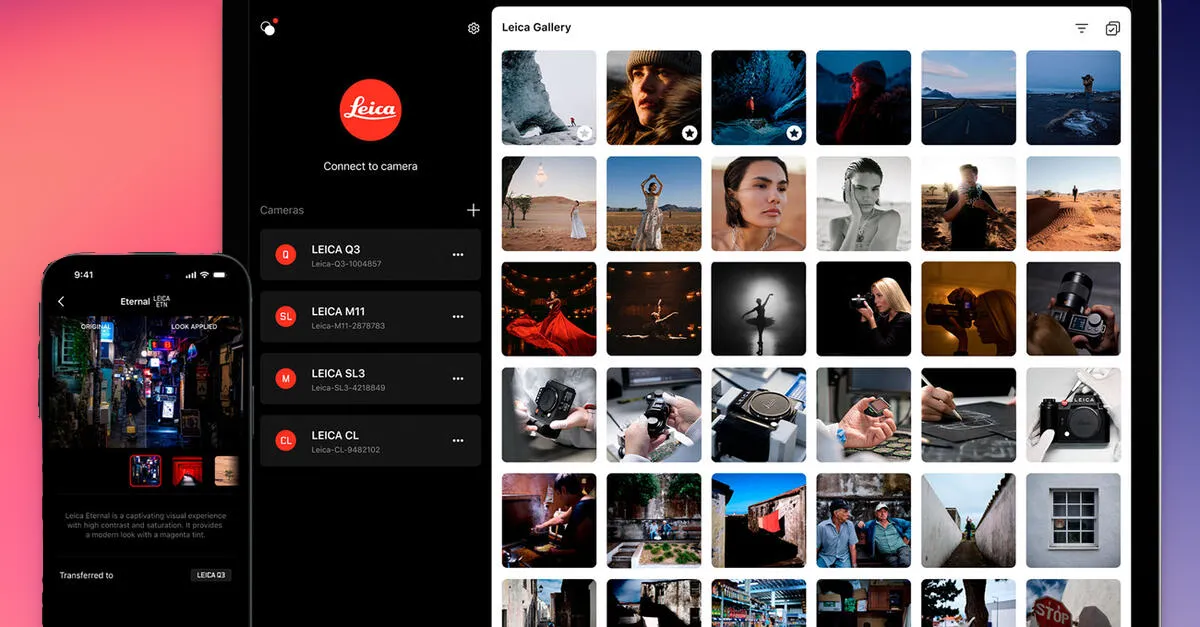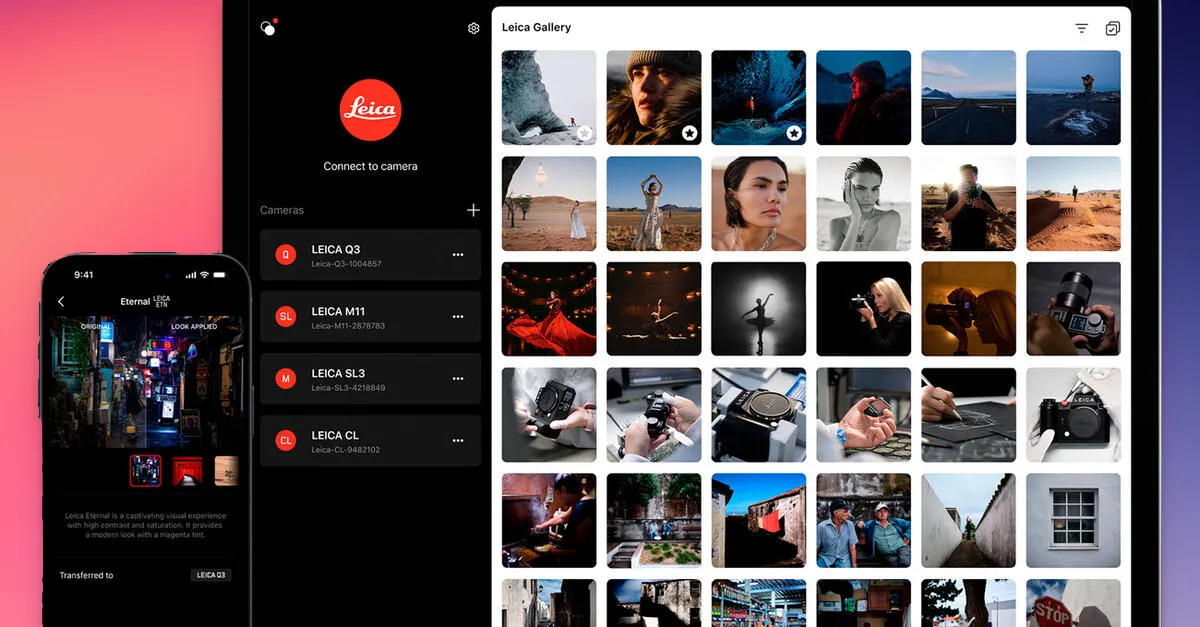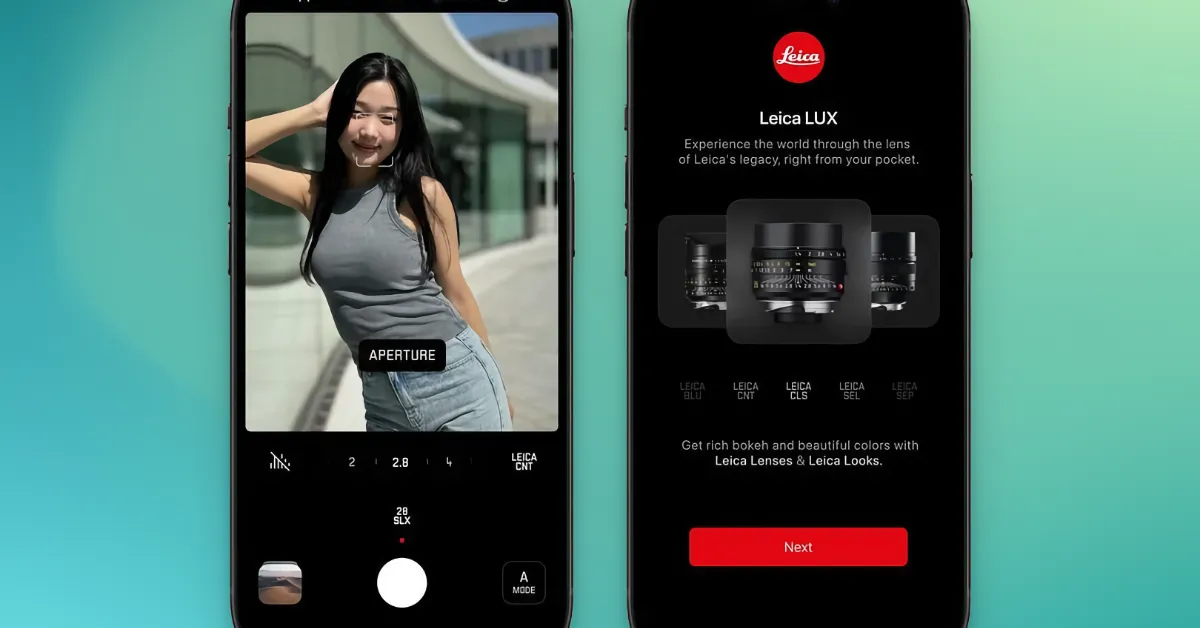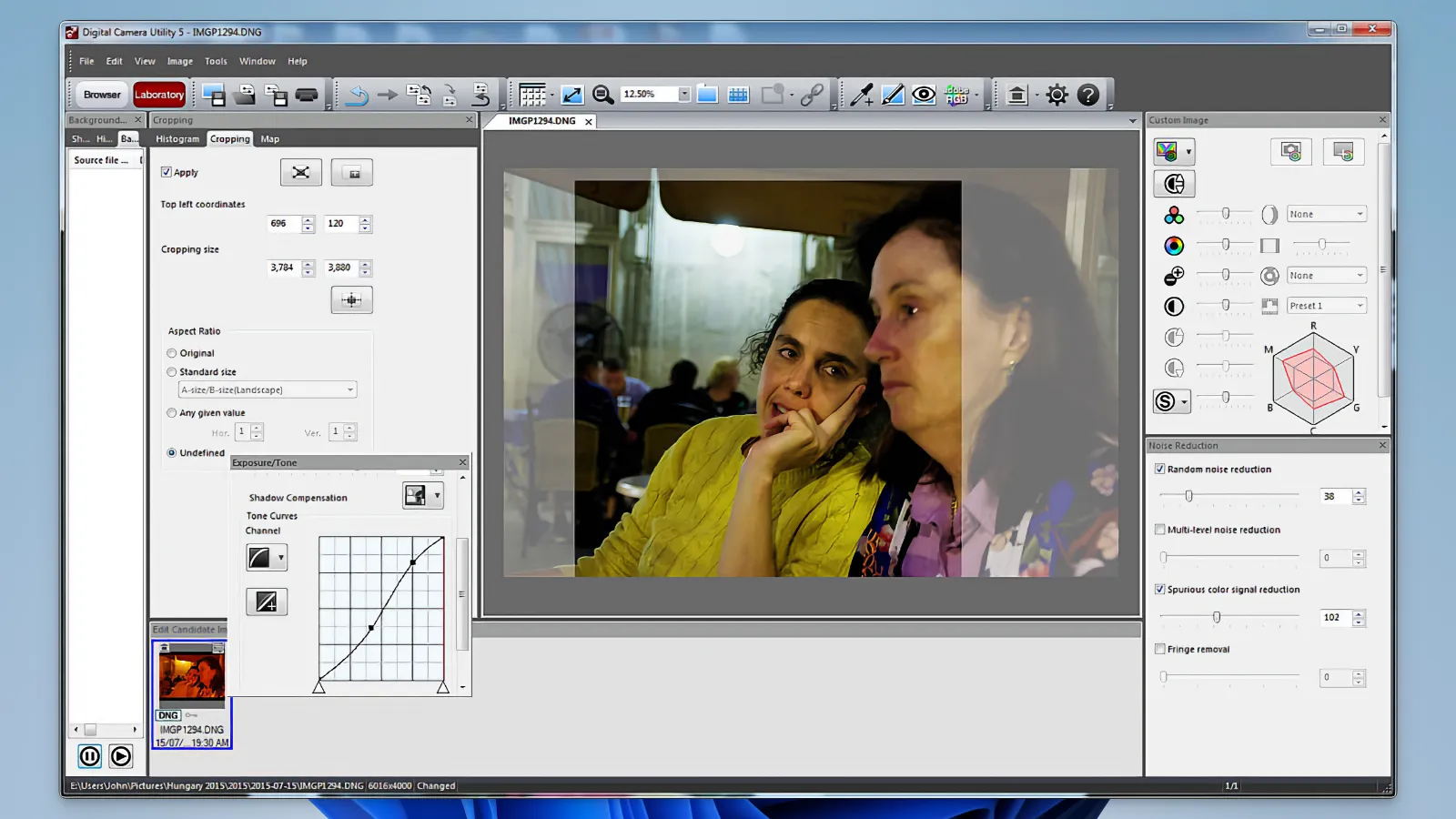Photoshop
Adobe Photoshop เป็นซอฟต์แวร์แก้ไขภาพชั้นนำของโลก เหมาะสำหรับทั้งมืออาชีพและมือสมัครเล่น ด้วยเครื่องมือแก้ไขที่ยอดเยี่ยมและอินเทอร์เฟซที่ใช้งานง่าย ทำให้การทำงานสร้างสรรค์เป็นเรื่องง่าย

คุณสมบัติหลัก
การแก้ไขที่ใช้เลเยอร์
หนึ่งในจุดแข็งที่ยิ่งใหญ่ที่สุดของ Photoshop คือคุณสมบัติการแก้ไขที่ใช้เลเยอร์ สิ่งนี้ช่วยให้ผู้ใช้สามารถซ้อนเลเยอร์หลายๆ เลเยอร์ในขณะเดียวกันก็แก้ไขภาพได้ แต่ละเลเยอร์สามารถจัดการได้อย่างอิสระ ทำให้การทำงานมีความยืดหยุ่นมากขึ้น ตัวอย่างเช่น ในเครื่องมือแก้ไขภาพอื่นๆ การกลับไปยังการเปลี่ยนแปลงที่ใช้กับภาพเดียวอาจเป็นเรื่องที่ท้าทาย ในขณะที่ใน Photoshop แต่ละเลเยอร์สามารถแก้ไขได้อย่างง่ายดาย
การตั้งค่าพู่กันขั้นสูง
Photoshop มีการตั้งค่าพู่กันหลากหลาย ตั้งแต่พู่กันวงกลมพื้นฐานไปจนถึงพู่กันที่มีพื้นผิว ผู้ใช้สามารถปรับขนาด รูปทรง และความโปร่งใสของพู่กันได้อย่างละเอียด ซึ่งมีประโยชน์มากสำหรับการวาดภาพดิจิตอลและการรีทัชภาพที่ละเอียดอ่อน แม้ว่าเครื่องมือแก้ไขภาพอื่นๆ ก็มีฟังก์ชันพู่กันเช่นกัน แต่มีเพียงไม่กี่รายเท่านั้นที่อนุญาตให้มีการปรับเปลี่ยนได้อย่างละเอียดเท่า Photoshop
ฟิลเตอร์และเอฟเฟกต์
Photoshop มาพร้อมกับฟิลเตอร์และเอฟเฟกต์ในตัวจำนวนมาก ทำให้ผู้ใช้สามารถเปลี่ยนแปลงและสไตล์ภาพได้อย่างง่ายดาย ตัวอย่างเช่น ฟิลเตอร์ ‘Gaussian Blur’ ให้เอฟเฟกต์เบลอนุ่มนวลกับบางส่วนของภาพ นอกจากนี้ แกลเลอรีฟิลเตอร์ของ Photoshop ยังช่วยให้ผู้ใช้สามารถดูตัวอย่างและใช้เอฟเฟกต์ต่างๆ ได้อย่างรวดเร็ว เพิ่มประสิทธิภาพการทำงาน คุณสมบัตินี้มีประโยชน์อย่างยิ่งสำหรับการแก้ไขภาพสำหรับแพลตฟอร์มโซเชียลมีเดียเช่น Instagram
วัตถุอัจฉริยะ
คุณสมบัติวัตถุอัจฉริยะช่วยปรับปรุงกระบวนการทำงานของผู้ใช้ Photoshop ได้อย่างมาก โดยใช้วัตถุอัจฉริยะ คุณสามารถแก้ไขได้ในขณะที่ยังคงรักษาภาพต้นฉบับ ทำให้การแก้ไขไม่เสียหาย สิ่งนี้มีประโยชน์มากสำหรับการกลับไปยังภาพต้นฉบับหรือการปรับแก้ไขใหม่ในภายหลัง ในขณะที่ซอฟต์แวร์แก้ไขภาพอื่นๆ ก็รองรับการแก้ไขที่ไม่เสียหายเช่นกัน แต่คุณสมบัติวัตถุอัจฉริยะของ Photoshop โดดเด่นในด้านความหลากหลายและความสะดวกสบาย
เครื่องมือแก้ไขอัตโนมัติ
เครื่องมือแก้ไขอัตโนมัติของ Photoshop ช่วยให้การปรับภาพให้เหมาะสมได้อย่างรวดเร็วและง่ายดาย โดยใช้คุณสมบัติเช่น ‘Auto Tone’, ‘Auto Contrast’ และ ‘Auto Color’ คุณสามารถปรับปรุงความสว่าง คอนทราสต์ และสีได้ในครั้งเดียวโดยไม่ต้องปรับเปลี่ยนที่ซับซ้อน ซึ่งมีประโยชน์มากสำหรับผู้เริ่มต้นในการแก้ไขภาพ ทำให้พวกเขาสามารถบรรลุผลระดับมืออาชีพในเวลาสั้นๆ
คุณสมบัติที่คำนึงถึงเนื้อหา
คุณสมบัติที่คำนึงถึงเนื้อหาของ Photoshop ปฏิวัติการแก้ไขภาพ ตัวอย่างเช่น เครื่องมือ ‘Content-Aware Fill’ ช่วยให้คุณลบวัตถุเฉพาะออกจากภาพและเติมพื้นหลังโดยอัตโนมัติ ซึ่งช่วยประหยัดเวลาอย่างมากเมื่อเทียบกับการจัดการพื้นหลังที่ซับซ้อนด้วยซอฟต์แวร์อื่นๆ คุณสมบัตินี้ทำงานได้อย่างแม่นยำในสถานการณ์ส่วนใหญ่ เพิ่มประสิทธิภาพการแก้ไขอย่างมาก นอกจากนี้ คุณสมบัติที่ใช้ AI ของ Photoshop ยังให้ผลลัพธ์ที่แม่นยำยิ่งขึ้นผ่านการจดจำและวิเคราะห์ภาพ ทำนายและสนับสนุนทิศทางการแก้ไขที่ผู้ใช้ต้องการ
คุณสมบัติ AI ที่ใช้ Adobe Sensei
Photoshop ให้คุณสมบัติขั้นสูงหลายอย่างผ่าน Adobe Sensei ซึ่งเป็นเทคโนโลยี AI Adobe Sensei ใช้การเรียนรู้ของเครื่องและปัญญาประดิษฐ์ในการวิเคราะห์งานของผู้ใช้และช่วยให้ผลลัพธ์การแก้ไขดีขึ้น ตัวอย่างเช่น คุณสมบัติ ‘Sky Replacement’ จะรู้จำและแทนที่ท้องฟ้าโดยอัตโนมัติ และคุณสมบัติ ‘Select Subject’ จะเลือกวัตถุหลักในภาพโดยอัตโนมัติ ซึ่งช่วยลดเวลาการทำงานของผู้ใช้และเพิ่มความแม่นยำในการแก้ไข
เครื่องมือและคุณสมบัติอื่นๆ
นอกจากคุณสมบัติหลักที่กล่าวถึงข้างต้นแล้ว Photoshop ยังมีเครื่องมือและฟังก์ชันการทำงานอื่นๆ มากมาย ตัวอย่างเช่น เครื่องมือเลือก เครื่องมือปากกา และเครื่องมือข้อความช่วยให้ทำงานกราฟิกได้หลากหลาย นอกจากนี้ Photoshop ยังรองรับการทำงานร่วมกับซอฟต์แวร์ Adobe อื่นๆ อย่างไร้รอยต่อผ่านการผสานรวมกับ Adobe Creative Cloud ดังนั้น Photoshop จึงไม่เพียงแค่เป็นเครื่องมือแก้ไขภาพเท่านั้น แต่ยังเป็นแพลตฟอร์มการออกแบบกราฟิกแบบครบวงจรอีกด้วย
ฟิลเตอร์ประสาท
ฟิลเตอร์ประสาทของ Adobe Photoshop เป็นฟิลเตอร์ที่ใช้ AI ที่ช่วยให้ผู้ใช้ปรับเปลี่ยนองค์ประกอบต่างๆ ของภาพได้โดยอัตโนมัติ ตัวอย่างเช่น คุณสามารถเปลี่ยนการแสดงออกทางใบหน้า อายุ และสีผมได้อย่างง่ายดาย เครื่องมือที่เป็นนวัตกรรมใหม่นี้ ซึ่งหาได้ยากในซอฟต์แวร์แก้ไขภาพอื่นๆ ใช้งานง่ายและให้ผลลัพธ์ที่น่าทึ่ง ตัวอย่างเช่น การเปลี่ยนการแสดงออกทางใบหน้าด้วยการลากง่ายๆ ทำได้อย่างเป็นธรรมชาติ
เครื่องมืออัตโนมัติ AI
เครื่องมืออัตโนมัติ AI ของ Photoshop ช่วยให้การแก้ไขภาพที่ซับซ้อนง่ายขึ้น เครื่องมือเช่น AI Select Subject จะเลือกวัตถุหลักในภาพโดยอัตโนมัติ และ Content-Aware Fill จะเติมพื้นที่ที่เลือกไว้กับสภาพแวดล้อมโดยรอบได้อย่างเป็นธรรมชาติ แม้ว่า Affinity Photo จะมีฟีเจอร์ที่คล้ายกัน แต่เครื่องมือ AI ของ Photoshop นั้นมีความแม่นยำและใช้งานง่าย ตัวอย่างเช่น การแยกบุคคลออกจากพื้นหลังที่ซับซ้อนเสร็จสิ้นภายในไม่กี่วินาที แสดงให้เห็นถึงประสิทธิภาพสูง
การเปลี่ยนท้องฟ้า
คุณสมบัติการเปลี่ยนท้องฟ้าที่ใช้ AI ช่วยให้คุณสามารถแทนที่ท้องฟ้าในภาพได้ด้วยการคลิกไม่กี่ครั้ง ผู้ใช้สามารถเลือกจากภาพท้องฟ้าต่างๆ และ Photoshop จะปรับสีและแสงโดยอัตโนมัติเพื่อให้ได้ผลลัพธ์ที่เป็นธรรมชาติ แม้ว่าซอฟต์แวร์เช่น Luminar AI จะมีคุณสมบัติที่คล้ายกัน แต่การเปลี่ยนท้องฟ้าของ Photoshop โดดเด่นด้วยตัวเลือกเพิ่มเติมและความแม่นยำที่สูงขึ้น ตัวอย่างเช่น การแทนที่ท้องฟ้าในภาพถ่ายพระอาทิตย์ตกให้ผลลัพธ์ที่เป็นธรรมชาติมาก
เครื่องมือฟื้นฟูและซ่อมแซม AI
เครื่องมือฟื้นฟูและซ่อมแซม AI ของ Photoshop ช่วยให้สามารถฟื้นฟูและซ่อมแซมภาพเก่าได้โดยอัตโนมัติ โดยใช้ฟิลเตอร์ ‘Restoration’ ใน Neural Filters คุณสามารถลบเสียงรบกวนจากภาพที่เสียหายและฟื้นฟูสีได้ เครื่องมือที่ไม่เหมือนใครนี้ ซึ่งหาได้ยากในซอฟต์แวร์อื่นๆ พิสูจน์ได้ว่ามีประสิทธิภาพและใช้งานง่ายในการฟื้นฟูภาพครอบครัวเก่า
การลบพื้นหลังที่ใช้ AI
คุณสมบัติการลบพื้นหลังที่ใช้ AI ช่วยให้คุณสามารถลบพื้นหลังของภาพได้ด้วยการคลิกเพียงครั้งเดียว เมื่อใช้ร่วมกับเครื่องมือ Select Subject จะให้ผลลัพธ์ที่แม่นยำแม้ในพื้นหลังที่ซับซ้อน แม้ว่าเครื่องมือแก้ไขออนไลน์เช่น Canva จะมีการลบพื้นหลังเช่นกัน แต่เครื่องมือ AI ของ Photoshop ให้ความแม่นยำและคุณภาพที่สูงกว่า ตัวอย่างเช่น การประมวลผลภาพบุคคลที่มีพื้นหลังที่ซับซ้อนโดยใช้เครื่องมือลบพื้นหลังให้ผลลัพธ์ที่สะอาดและแม่นยำมาก
การเปรียบเทียบกับโปรแกรมแก้ไขภาพทางเลือกและคุณสมบัติ
คุณสมบัติ Photoshop Affinity Photo GIMP Pixlr PaintShop Pro Pixelmator Pro Krita การแก้ไขเลเยอร์ O O O O O O O การตั้งค่าพู่กันขั้นสูง O O O X O O O ฟิลเตอร์และเอฟเฟกต์ O O O O O O O วัตถุอัจฉริยะ O X X X X O X เครื่องมือแก้ไขอัตโนมัติ O O X X O O X การเติมเนื้อหาที่คำนึงถึงเนื้อหา O X X X X X X การเปลี่ยนท้องฟ้า O X X X X X X เลือกวัตถุ O X X X X X X Photoshop เป็นซอฟต์แวร์ที่นิยมสำหรับการแก้ไขภาพ มอบคุณสมบัติที่ทรงพลังและเครื่องมือมากมาย มันโดดเด่นในคุณสมบัติขั้นสูงเช่น วัตถุอัจฉริยะ, เครื่องมือแก้ไขอัตโนมัติ และการเติมเนื้อหาที่คำนึงถึงเนื้อหา ซึ่งเป็นพื้นที่ที่ซอฟต์แวร์อื่นๆ ยังคงล้าหลัง
การใช้งานทรัพยากร
แอปพลิเคชัน การใช้งาน CPU (%) การใช้งานหน่วยความจำ (MB) พื้นที่ดิสก์ (GB) เวลาในการติดตั้ง (นาที) Photoshop 15-30 2000-4000 3 10-15 Affinity Photo 10-25 1500-3000 2.5 5-10 GIMP 5-15 500-1500 1.2 5-10 Pixlr 5-10 200-500 0.5 2-5 PaintShop Pro 10-20 1000-2500 1.5 5-10 Pixelmator Pro 10-20 1000-2000 2 5-10 Krita 5-15 500-1500 1 5-10 Photoshop มอบคุณสมบัติที่ทรงพลังและประสิทธิภาพที่ดี แต่ต้องการทรัพยากรระบบสูง ทำให้เหมาะสำหรับระบบที่มีสเปคสูง ในขณะที่ GIMP และ Krita ให้ฟังก์ชันการทำงานที่เพียงพอด้วยการใช้งานทรัพยากรที่ต่ำ เหมาะสำหรับระบบที่มีสเปคต่ำ ซอฟต์แวร์ที่เบาเช่น Pixlr มีความได้เปรียบในการติดตั้งอย่างรวดเร็วและการใช้งานทรัพยากรที่น้อย ทำให้เหมาะสำหรับการแก้ไขภาพที่เรียบง่าย Affinity Photo และ Pixelmator Pro ให้สมดุลระหว่างฟังก์ชันการทำงานและการใช้งานทรัพยากรเป็นทางเลือกแทน Photoshop
แผนและการกำหนดราคา
ประเภทของแผน ราคา รายละเอียด แผนแอปพลิเคชันเดี่ยว $20.99/เดือน รวม Photoshop, Adobe Fresco และพื้นที่เก็บข้อมูลบนคลาวด์ 100GB แผนถ่ายภาพ (20GB) $9.99/เดือน รวม Photoshop, Lightroom, Lightroom Classic และพื้นที่เก็บข้อมูลบนคลาวด์ 20GB แผนถ่ายภาพ (1TB) $19.99/เดือน รวม Photoshop, Lightroom, Lightroom Classic และพื้นที่เก็บข้อมูลบนคลาวด์ 1TB แผนทุกแอปพลิเคชัน $54.99/เดือน รวมแอปพลิเคชัน Adobe มากกว่า 20 รายการและพื้นที่เก็บข้อมูลบนคลาวด์ 100GB บทวิจารณ์ของผู้ใช้
เส้นโค้งการเรียนรู้และวัสดุการเรียนรู้
Photoshop เป็นเครื่องมือที่ทรงพลังแต่สามารถซับซ้อนสำหรับผู้ใช้ครั้งแรกได้ ผู้ใช้หลายคนประสบความสับสนเมื่อเริ่มใช้ Photoshop ครั้งแรก และ Reddit มีโพสต์จำนวนมากเช่น “ฉันมีปัญหาในการใช้ Photoshop ครั้งแรก” (Reddit) มีวัสดุการเรียนรู้หลากหลายสำหรับผู้เริ่มต้น แนะนำอย่างยิ่งช่อง YouTube เช่น Phlearn และ PiXimperfect เนื่องจากพวกเขาให้คำอธิบายรายละเอียดของเครื่องมือต่างๆ และคุณสมบัติของ Photoshop ช่วยให้ผู้ใช้เรียนรู้ผ่านการปฏิบัติ (Reddit)
ความเป็นมืออาชีพและการใช้งาน
Photoshop ได้รับการยกย่องอย่างสูงในด้านความเป็นประโยชน์ในสภาพแวดล้อมมืออาชีพ ผู้ใช้หลายคนทำงานสร้างสรรค์ผ่านคุณสมบัติต่างๆ ของ Photoshop เช่น การแก้ไขที่ใช้เลเยอร์ การตั้งค่าพู่กันขั้นสูง ฟิลเตอร์ และเอฟเฟกต์ โดยเฉพาะอย่างยิ่ง วัตถุอัจฉริยะและคุณสมบัติที่คำนึงถึงเนื้อหาของ Photoshop โดดเด่นเป็นจุดที่แตกต่างจากซอฟต์แวร์อื่นๆ (Reddit) (Reddit)
ราคาและซอฟต์แวร์ทางเลือก
หนึ่งในข้อเสียใหญ่ที่สุดของ Photoshop คือค่าใช้จ่ายที่สูงตามการสมัครสมาชิก ผู้ใช้หลายคนแสดงความไม่พอใจกับเรื่องนี้และแนะนำซอฟต์แวร์ทางเลือกเช่น Affinity Photo และ GIMP Affinity Photo มีฟังก์ชันที่คล้ายกันโดยการซื้อเพียงครั้งเดียว และ GIMP เป็นซอฟต์แวร์ฟรีที่เพียงพอสำหรับงานแก้ไขภาพพื้นฐาน
ข้อดี
- วัตถุอัจฉริยะ
- คุณสมบัติที่คำนึงถึงเนื้อหา
- ฟังก์ชันที่ใช้ AI
- การรองรับไฟล์ที่ครอบคลุม
- ชุมชนที่แข็งแกร่ง
ข้อเสีย
- การสมัครสมาชิกที่มีราคาแพง
- ความต้องการระบบสูง
- อินเทอร์เฟซที่ซับซ้อน
- ความเร็วในการเปิดตัวที่ช้า
Photoshop : รีวิว
GIMP
GIMP เป็นโปรแกรมแก้ไขภาพฟรีและโอเพ่นซอร์สที่มีคุณสมบัติขั้นสูงหลากหลายคล้ายกับ Photoshop มีอินเทอร์เฟซที่ใช้งานง่ายและปรับแต่งได้สูง ซึ่งเสริมด้วยปลั๊กอินและส่วนขยายต่าง ๆ เพื่อการแก้ไขภาพที่มีประสิทธิภาพ

คุณสมบัติหลัก
รองรับไฟล์หลายรูปแบบ
GIMP รองรับรูปแบบไฟล์ภาพหลายประเภท สามารถเปิดและแก้ไขไฟล์ภาพส่วนใหญ่ได้ รวมถึง JPEG, PNG, GIF, TIFF และรองรับบางส่วนสำหรับไฟล์ PSD (ไฟล์ Photoshop) คุณสมบัตินี้มีประโยชน์มากสำหรับผู้ใช้ที่ต้องทำงานกับไฟล์หลายประเภท
เครื่องมือแก้ไขภาพหลากหลาย
GIMP มีเครื่องมือแก้ไขภาพหลากหลาย เช่น แปรง, ปากกา, แพทเทิร์น และการไล่สี เครื่องมือเหล่านี้เทียบเท่ากับคุณสมบัติที่คล้ายกันใน Photoshop ทำให้เป็นที่ชื่นชอบในหมู่มืออาชีพ ตัวอย่างเช่น เมื่อเปรียบเทียบ ‘เครื่องมือแปรง’ ใน Photoshop และ GIMP คุณจะพบว่าเครื่องมือของ GIMP นั้นมีความแม่นยำและหลากหลายเท่ากัน
ฟิลเตอร์และเอฟเฟกต์ขั้นสูง
GIMP มีฟิลเตอร์และเอฟเฟกต์ขั้นสูงหลากหลาย ฟิลเตอร์เหล่านี้ช่วยเพิ่มคุณภาพของภาพและให้ความสามารถในการทำงานเชิงสร้างสรรค์ โดยการใช้เมนูฟิลเตอร์ของ GIMP ซึ่งคล้ายกับแกลเลอรีฟิลเตอร์ของ Photoshop คุณสามารถใช้เอฟเฟกต์ต่าง ๆ ได้ เช่น ฟิลเตอร์ ‘Gaussian Blur’ ที่สร้างเอฟเฟกต์เบลอแบบนุ่มนวล หรือฟิลเตอร์ ‘Add Noise’ ที่ให้ความรู้สึกวินเทจ
เครื่องมือเลือกอย่างชาญฉลาด
เครื่องมือเลือกอย่างชาญฉลาดช่วยให้คุณเลือกพื้นที่เฉพาะในภาพได้อย่างรวดเร็วและแม่นยำ คล้ายกับเครื่องมือ Magic Wand ทำให้การเลือกเฉพาะส่วนที่ต้องการง่ายขึ้น แม้ในพื้นหลังที่ซับซ้อน ขณะที่คล้ายกับเครื่องมือ Quick Selection ของ Photoshop แต่เวอร์ชันของ GIMP นั้นใช้งานง่ายและสะดวกกว่า
ฟังก์ชันเลเยอร์และมาสก์
ฟังก์ชันเลเยอร์และมาสก์ของ GIMP ทำงานคล้ายกับ Photoshop เลเยอร์ช่วยให้คุณแก้ไขส่วนต่าง ๆ ของภาพได้อย่างอิสระ และมาสก์ช่วยให้คุณปรับเปลี่ยนเฉพาะส่วนที่ต้องการได้ ฟังก์ชันเหล่านี้มีประโยชน์มากสำหรับงานแก้ไขภาพที่ซับซ้อน และยังง่ายต่อการเรียนรู้สำหรับมือใหม่
สคริปต์และการทำงานอัตโนมัติ
GIMP รองรับสคริปต์ Python เพื่อทำงานซ้ำ ๆ ให้เป็นอัตโนมัติ ช่วยประหยัดเวลาและความพยายาม โดยเฉพาะเมื่อประมวลผลภาพจำนวนมาก ฟังก์ชันสคริปต์ของ GIMP คล้ายกับฟีเจอร์ ‘Actions’ ของ Photoshop ช่วยให้การแก้ไขกระบวนการที่ซับซ้อนเป็นไปโดยอัตโนมัติ
ความสามารถในการขยายปลั๊กอินฟรี
ในฐานะที่เป็นซอฟต์แวร์โอเพ่นซอร์ส GIMP อนุญาตให้ผู้ใช้แก้ไขโค้ดของโปรแกรมเพื่อเพิ่มคุณสมบัติที่กำหนดเอง นี่เป็นข้อได้เปรียบที่สำคัญเมื่อเทียบกับโปรแกรมเชิงพาณิชย์ ตัวอย่างเช่น ในขณะที่ Photoshop ต้องซื้อปลั๊กอินเพิ่มเติม GIMP สามารถขยายได้ง่ายด้วยปลั๊กอินฟรีต่าง ๆ จากชุมชน
ความสามารถในการปรับแต่งสูง
GIMP อนุญาตให้คุณปรับแต่งอินเทอร์เฟซผู้ใช้และฟังก์ชันการทำงานได้อย่างอิสระ ช่วยให้ผู้ใช้สร้างสภาพแวดล้อมการทำงานของตนเองได้ เมื่อเทียบกับ Affinity Photo GIMP มีตัวเลือกการปรับแต่งมากกว่า
ชุมชนและการสนับสนุน
GIMP มีชุมชนผู้ใช้ที่มีความกระตือรือร้นและทรัพยากรออนไลน์มากมาย ผ่านทางเว็บไซต์ทางการ ฟอรั่ม บทแนะนำ และวิดีโอการสอน ผู้ใช้สามารถหาข้อมูลที่ต้องการได้อย่างง่ายดาย ซึ่งเป็นประโยชน์มากสำหรับมือใหม่และยังเป็นแพลตฟอร์มให้ผู้เชี่ยวชาญได้เรียนรู้และแบ่งปันคุณสมบัติใหม่ ๆ
ซอฟต์แวร์น้ำหนักเบา
GIMP เป็นซอฟต์แวร์ที่มีน้ำหนักเบาและไม่ต้องการคอมพิวเตอร์ที่มีสเปคสูง ทำงานได้อย่างราบรื่นบนพีซีและแล็ปท็อปที่มีสเปคต่ำ ติดตั้งและใช้งานได้อย่างรวดเร็ว แตกต่างจาก Photoshop ที่ต้องการฮาร์ดแวร์ที่มีสเปคสูง GIMP ทำงานได้อย่างไร้ปัญหาในสภาพแวดล้อมส่วนใหญ่
การเปรียบเทียบคุณสมบัติของซอฟต์แวร์แก้ไขภาพทางเลือก
คุณสมบัติ GIMP Photoshop Affinity Photo Krita Inkscape http://paint.net/ Pixelmator Pro การจัดการเลเยอร์ O O O O X O O เครื่องมือแปรงขั้นสูง O O O O X O O ฟิลเตอร์และเอฟเฟกต์ O O O O O O O เครื่องมือเลือกอย่างชาญฉลาด O O O X X X O เครื่องมือข้อความ O O O O O O O การสนับสนุนอนิเมชั่น O O X O X X X รองรับไฟล์หลายรูปแบบ O O O O O O O รองรับปลั๊กอิน O O O O X X O โอเพ่นซอร์ส O X X O O X X ใช้ฟรี O X X O O O X การจัดการเลเยอร์, เครื่องมือแปรงขั้นสูง และ ฟิลเตอร์และเอฟเฟกต์ เป็นคุณสมบัติที่สำคัญซึ่งรองรับโดยทุกแอปพลิเคชัน ซึ่งเป็นเครื่องมือที่จำเป็นสำหรับการแก้ไขภาพ เพื่อตอบสนองความต้องการของผู้ใช้
GIMP โดดเด่นด้วยคุณสมบัติ เครื่องมือเลือกอย่างชาญฉลาด และ การสนับสนุนอนิเมชั่น การสนับสนุนอนิเมชั่นเป็นตัวเลือกฟรีที่ไม่เหมือนใครที่ให้บริการโดย GIMP และ Krita รองรับไฟล์หลายรูปแบบ และ รองรับปลั๊กอิน เป็นคุณสมบัติสำคัญที่มีอยู่ใน GIMP, Adobe Photoshop, Affinity Photo, Krita และ Pixelmator Pro อย่างไรก็ตาม Inkscape และ Paint.NET มีข้อจำกัดบางประการ
ในแง่ของ โอเพ่นซอร์ส และ ใช้ฟรี GIMP, Krita และ Inkscape เป็นโอเพ่นซอร์สและฟรีทั้งหมด ซึ่งเป็นข้อได้เปรียบอย่างมากสำหรับผู้ใช้ที่มีงบประมาณจำกัด Adobe Photoshop, Affinity Photo และ Pixelmator Pro เป็นซอฟต์แวร์เชิงพาณิชย์ที่มีฟังก์ชันขั้นสูง แต่มีค่าใช้จ่าย
การใช้ทรัพยากร
แอปพลิเคชัน การใช้ RAM (MB) การใช้ CPU (%) ขนาดไฟล์ติดตั้ง (MB) ความเร็วในการทำงาน (วินาที) GIMP 200 10 150 5 Adobe Photoshop 1500 30 1000 10 Affinity Photo 1200 20 500 6 Krita 300 15 200 7 Inkscape 100 8 100 4 http://paint.net/ 150 10 50 3 Pixelmator Pro 800 25 300 5 GIMP มีประสิทธิภาพในการใช้ทรัพยากรสูงและทำงานได้ดีแม้ในระบบที่มีสเปคต่ำ Adobe Photoshop และ Affinity Photo มีประสิทธิภาพสูง แต่ต้องการทรัพยากรเพิ่มขึ้น ซึ่งจำเป็นต้องใช้ระบบที่มีสเปคสูง Krita, Inkscape, Paint.NET และ Pixelmator Pro มีการใช้ทรัพยากรตั้งแต่ระดับต่ำถึงปานกลาง ทำให้เป็นทางเลือกที่ดีสำหรับระบบต่าง ๆ
รีวิวผู้ใช้
ฟรีและโอเพ่นซอร์ส
GIMP เป็นซอฟต์แวร์ฟรีและโอเพ่นซอร์สที่สามารถดาวน์โหลดและใช้งานได้ทุกคน นี่เป็นข้อได้เปรียบอย่างมากสำหรับผู้ใช้ที่มีงบประมาณจำกัดหรือผู้ที่สนใจในชุมชนโอเพ่นซอร์ส ผู้ใช้หลายคนเลือกใช้ GIMP เป็นทางเลือกของ Photoshop โดยชื่นชมที่ไม่มีค่าใช้จ่าย (Reddit) (Reddit).
คุณสมบัติการแก้ไขที่ทรงพลัง
GIMP มีคุณสมบัติการแก้ไขภาพขั้นสูงหลายอย่าง รวมถึงการจัดการเลเยอร์ เครื่องมือแปรงขั้นสูง ฟิลเตอร์ และเอฟเฟกต์ นอกจากนี้ ฟังก์ชันการทำงานของมันยังสามารถขยายได้ผ่านปลั๊กอินหลายตัว ตัวอย่างเช่น ปลั๊กอิน Wavelet Decompose มีประโยชน์มากสำหรับการแต่งผิว และฟังก์ชันการเติมที่รู้จุดสนใจแม้กระทั่งก่อน Photoshop (Reddit) (Reddit).
ความสามารถในการขยายสูง
ชุดปลั๊กอินและเครื่องมือขยายของ GIMP เพิ่มขีดความสามารถของมัน ช่วยให้ผู้ใช้สามารถเพิ่มฟีเจอร์ที่ต้องการสำหรับสภาพแวดล้อมการแก้ไขที่แข็งแกร่งมากขึ้น ตัวอย่างเช่น ปลั๊กอิน GMIC มีฟิลเตอร์ขั้นสูงต่าง ๆ ที่เป็นประโยชน์สำหรับการแก้ไขภาพ (Reddit).
ข้อดี
- ใช้ฟรี
- คุณสมบัติการแก้ไขที่ทรงพลัง
- รองรับไฟล์หลายรูปแบบ
- รองรับปลั๊กอิน
- อินเทอร์เฟซที่ปรับแต่งได้
- ความสามารถในการแต่งภาพถ่าย
ข้อเสีย
- ปัญหาความเข้ากันได้บางประการกับปลั๊กอินของ Photoshop
- เส้นโค้งการเรียนรู้ที่ยากสำหรับฟังก์ชันขั้นสูง
- ขาดการสนับสนุน CMYK
- เครื่องมือข้อความจำกัด
- ความเร็วในการอัปเดตช้า
GIMP : รีวิว
Lightroom
Adobe Lightroom เป็นซอฟต์แวร์แก้ไขรูปภาพที่ล้ำสมัยซึ่งนำเสนอเครื่องมือแก้ไขที่ทรงพลังและใช้งานง่ายสำหรับทั้งมืออาชีพและผู้ที่ชื่นชอบการถ่ายภาพ ปรับปรุงรูปภาพของคุณด้วยฟีเจอร์เช่นการปรับสี การลดนอยส์ ฟิลเตอร์ขั้นสูง และอื่น ๆ

คุณสมบัติหลัก
การรองรับไฟล์ RAW
Adobe Lightroom รองรับไฟล์ RAW จากกล้องหลายรุ่น ช่วยให้การแก้ไขรูปภาพมีคุณภาพสูง ไฟล์ RAW มีข้อมูลสีมากกว่า ทำให้สามารถปรับแต่งได้อย่างละเอียด ฟีเจอร์นี้ยิ่งทรงพลังมากขึ้นเมื่อรวมกับซอฟต์แวร์ Adobe อื่นๆ เช่น Photoshop
การลดนอยส์ด้วย AI ในสภาวะแสงน้อย
Adobe Lightroom ลดนอยส์ในรูปภาพที่ถ่ายในสภาวะแสงน้อยได้อย่างมีประสิทธิภาพด้วยเทคโนโลยี AI ฟีเจอร์นี้ช่วยให้รูปภาพที่ถ่ายในสภาวะแสงน้อยมีความคมชัดและสะอาดมากขึ้น แก้ปัญหานอยส์ดิจิตอลในภาพถ่ายแสงน้อยได้ดีกว่าซอฟต์แวร์อื่นๆ เช่น DxO PhotoLab
การลบวัตถุด้วย AI
Lightroom มีเทคโนโลยี AI ที่สามารถลบวัตถุที่ไม่ต้องการออกจากรูปภาพได้โดยอัตโนมัติ ตัวอย่างเช่น คุณสามารถลบสิ่งรบกวนหรือวัตถุที่ไม่ต้องการในรูปภาพของคุณได้อย่างง่ายดาย ฟีเจอร์นี้ทำงานได้รวดเร็วและแม่นยำกว่าการใช้งานแอปพลิเคชันอื่นๆ เช่น Snapheal
การเบลอเลนส์ด้วย AI
ฟีเจอร์การเบลอเลนส์ด้วย AI ของ Adobe Lightroom สามารถเบลอส่วนต่างๆ ของรูปภาพเพื่อเพิ่มความลึก ฟีเจอร์นี้มีประโยชน์ในการเน้นวัตถุและทำให้พื้นหลังนุ่มนวลขึ้น เลียนแบบเอฟเฟกต์เบลอของกล้อง DSLR ขั้นสูง ใช้งานง่ายและให้ผลลัพธ์ที่ดีเมื่อเปรียบเทียบกับ Photoshop
ฟีเจอร์การปรับอัตโนมัติ
Lightroom มีฟีเจอร์การปรับอัตโนมัติที่ช่วยให้ผู้ใช้สะดวก ฟีเจอร์เหล่านี้จะปรับแสง ความคมชัด และสีของรูปภาพของคุณโดยอัตโนมัติ ประหยัดเวลาและทำให้ผู้เริ่มต้นสามารถสร้างผลงานที่ยอดเยี่ยมได้ง่าย ฟีเจอร์การปรับอัตโนมัติของ Lightroom มีความละเอียดและแม่นยำมากกว่าแอปอื่นๆ เช่น Google Photos
การแก้ไขบนระบบคลาวด์
Adobe Lightroom ให้บริการแก้ไขรูปภาพบนระบบคลาวด์ผ่าน Adobe Creative Cloud ทำให้คุณสามารถแก้ไขรูปภาพจากที่ใดก็ได้ ฟีเจอร์นี้ให้ความยืดหยุ่น ให้ผู้ใช้สามารถทำงานต่อได้ไม่ว่าจะอยู่ที่ไหนหรือเวลาใด มันคล้ายกับ iCloud ของ Apple แต่มีฟีเจอร์การแก้ไขรูปภาพแบบมืออาชีพ ทำให้มันทรงพลังมากขึ้น
อินเตอร์เฟซที่ใช้งานง่าย
Lightroom มีอินเตอร์เฟซที่ใช้งานง่ายและเข้าใจง่าย เครื่องมือและฟีเจอร์ทั้งหมดสามารถเข้าถึงได้ง่าย ทำให้เรียนรู้ได้รวดเร็วแม้กระทั่งผู้เริ่มต้น นี่เป็นจุดเด่นเมื่อเปรียบเทียบกับอินเตอร์เฟซที่ซับซ้อนของ Photoshop
ฟีเจอร์พรีเซ็ต
ฟีเจอร์พรีเซ็ตของ Lightroom ช่วยให้ผู้ใช้สามารถบันทึกการตั้งค่าการแก้ไขที่ใช้บ่อย ทำให้งานที่ซ้ำซ้อนง่ายขึ้น มีพรีเซ็ตฟรีและเสียเงินหลากหลายให้เลือกใช้ ช่วยให้ผู้ใช้สามารถได้ผลลัพธ์การแก้ไขแบบมืออาชีพได้อย่างง่ายดาย ฟีเจอร์นี้มีตัวเลือกมากกว่าแอปพลิเคชันอื่นๆ เช่น VSCO
ฟีเจอร์เปรียบเทียบภาพ
Lightroom มีฟีเจอร์ให้ผู้ใช้เปรียบเทียบรูปภาพก่อนและหลังการแก้ไขข้างๆ กัน สิ่งนี้ช่วยให้ผู้ใช้เห็นผลลัพธ์ของการแก้ไขได้ทันทีและปรับแต่งได้อย่างรวดเร็ว ฟีเจอร์ขั้นสูงนี้หายากในซอฟต์แวร์แก้ไขพื้นฐานอื่นๆ
เครื่องมือปรับแต่งเฉพาะจุด
เครื่องมือปรับแต่งเฉพาะจุดของ Lightroom ช่วยให้คุณสามารถแก้ไขส่วนต่างๆ ของรูปภาพได้ ตัวอย่างเช่น คุณสามารถเพิ่มความสว่างหรือเปลี่ยนสีของบริเวณเฉพาะ ทำให้การแก้ไขมีความแม่นยำ เครื่องมือนี้มีตัวเลือกที่ซับซ้อนกว่าการใช้งานแอปพลิเคชันอื่นๆ
การจัดการอัลบั้มอัจฉริยะ
ฟีเจอร์อัลบั้มอัจฉริยะของ Lightroom ช่วยให้ผู้ใช้จัดการรูปภาพได้ง่ายขึ้น มันจะจัดประเภทภาพโดยอัตโนมัติและเพิ่มแท็ก ทำให้หาภาพที่ต้องการได้ง่ายขึ้น ฟีเจอร์นี้คล้ายกับการจัดประเภทอัตโนมัติของ Google Photos แต่มีตัวเลือกการปรับแต่งมากกว่า
การเปรียบเทียบกับโปรแกรมแก้ไขภาพ RAW และฟีเจอร์อื่นๆ
ฟีเจอร์ Adobe Lightroom Capture One Darktable Darkroom Affinity Photo DxO PhotoLab Topaz Photo AI การแก้ไขสี O O O O O O O การลดนอยส์ O O O O O O O ฟิลเตอร์ขั้นสูง O O O O O O O การซิงค์บนคลาวด์ O X X O X X X อินเตอร์เฟซที่เข้าใจง่าย O X X O X X O การจัดการภาพถ่าย O O X O X O O เลเยอร์และมาสก์ X O O X O O O การแก้ไขวิดีโอ X X X X O X X รองรับไฟล์ RAW O O O O O O O การใช้และบันทึกพรีเซ็ต O O O O O O X Adobe Lightroom มีฟีเจอร์หลักทั้งหมดสำหรับการแก้ไขรูปภาพ โดยเฉพาะเด่นในการซิงค์บนคลาวด์และการจัดการภาพถ่าย สิ่งนี้ให้การทำงานที่สะดวกและการเข้าถึงที่ดีขึ้น ทำให้ประสบการณ์การใช้งานดีขึ้น
Capture One เด่นในการแก้ไขสีและการลดนอยส์ มีฟีเจอร์เลเยอร์และมาสก์ แต่ขาดการซิงค์บนคลาวด์ Darktable ซึ่งเป็นซอฟต์แวร์โอเพ่นซอร์สฟรีมีฟีเจอร์การแก้ไขหลายอย่างแต่ไม่ค่อยเข้าใจง่ายสำหรับผู้เริ่มต้น
Darkroom เป็นแอปพลิเคชันที่เน้นการใช้งานบนมือถือที่เด่นในการซิงค์บนคลาวด์และอินเตอร์เฟซที่เข้าใจง่าย ทำให้การใช้พรีเซ็ตง่ายขึ้น Affinity Photo รองรับฟีเจอร์การแก้ไขขั้นสูงและการแก้ไขวิดีโอแต่ขาดการซิงค์บนคลาวด์ DxO PhotoLab มีประสิทธิภาพดีในการลดนอยส์และรองรับไฟล์ RAW พร้อมกับฟีเจอร์การจัดการภาพถ่ายที่ยอดเยี่ยม Topaz Photo AI ซึ่งมีการแก้ไขด้วย AI เด่นในการใช้ฟิลเตอร์ขั้นสูงและการลดนอยส์ แต่ขาดการซิงค์บนคลาวด์
การใช้งานทรัพยากร
แอปพลิเคชัน การใช้งาน CPU เฉลี่ย การใช้งานหน่วยความจำเฉลี่ย พื้นที่ติดตั้ง (GB) Adobe Lightroom 15% 1.5 GB 2 GB Capture One 20% 2 GB 3 GB Darktable 10% 1 GB 0.5 GB Darkroom 5% 0.5 GB 0.3 GB Affinity Photo 25% 2.5 GB 2.5 GB DxO PhotoLab 30% 3 GB 3.5 GB Topaz Photo AI 25% 2 GB 2 GB Adobe Lightroom มีการใช้งาน CPU และหน่วยความจำปานกลาง พร้อมกับความต้องการพื้นที่ติดตั้งที่เหมาะสม ทำให้การจัดการทรัพยากรมีประสิทธิภาพสำหรับงานแก้ไขที่ต้องการประสิทธิภาพสูง
Capture One มีการใช้งาน CPU และหน่วยความจำสูงกว่าเล็กน้อย พร้อมกับความต้องการพื้นที่ติดตั้งปานกลาง เหมาะสำหรับงานแก้ไขขั้นสูงแต่มีการใช้งานทรัพยากรมากขึ้น Darktable ซึ่งเป็นซอฟต์แวร์โอเพ่นซอร์ส มีการใช้งานทรัพยากรน้อยมาก ทำให้เบาแต่มีข้อจำกัดในฟีเจอร์บางอย่าง
Darkroom ซึ่งเป็นแอปพลิเคชันที่เน้นการใช้งานบนมือถือ มีการใช้งานทรัพยากรน้อยมาก ทำให้สามารถทำงานได้อย่างมีประสิทธิภาพแต่มีฟีเจอร์ขั้นสูงน้อยกว่า Affinity Photo แสดงการใช้งาน CPU และหน่วยความจำสูง พร้อมกับพื้นที่ติดตั้งมาก เสนอฟีเจอร์ขั้นสูงแต่มีการใช้งานทรัพยากรสูง
DxO PhotoLab มีการใช้งานทรัพยากรสูงและความต้องการพื้นที่ติดตั้งมาก ทำงานได้ดีที่สุดบนคอมพิวเตอร์ประสิทธิภาพสูง Topaz Photo AI ซึ่งมีการแก้ไขด้วย AI ก็มีการใช้งานทรัพยากรสูงเช่นกัน แต่ชดเชยด้วยฟีเจอร์ที่หลากหลาย
แผนและราคา
ประเภทแผน ราคา รายละเอียด การสมัครสมาชิกแบบรายเดือน (20GB) $9.99/เดือน รวม Lightroom, Photoshop, ที่เก็บข้อมูลบนคลาวด์ 20GB การสมัครสมาชิกแบบรายปี (20GB) $119.88/ปี เหมือนกับการสมัครสมาชิกแบบรายเดือน คิดค่าบริการรายปี การสมัครสมาชิกแบบรายเดือน (1TB) $19.99/เดือน รวม Lightroom, Photoshop, ที่เก็บข้อมูลบนคลาวด์ 1TB การสมัครสมาชิกแบบรายปี (1TB) $239.88/ปี เหมือนกับการสมัครสมาชิกแบบรายเดือน คิดค่าบริการรายปี Adobe Creative Cloud ทั้งหมด $54.99/เดือน รวมแอปพลิเคชัน Adobe ทั้งหมด, ที่เก็บข้อมูลบนคลาวด์ 100GB ความคิดเห็นของผู้ใช้
การแก้ไขสี
ผู้ใช้หลายคนชื่นชมฟีเจอร์การแก้ไขสีของ Adobe Lightroom ผู้ใช้คนหนึ่งกล่าวว่า “เครื่องมือแก้ไขสีมีความทรงพลังและใช้งานง่าย ทำให้สามารถปรับแต่งอารมณ์ทั่วไปของรูปภาพได้ง่าย” ผู้ใช้อื่นๆ เน้นความสามารถในการปรับเฉดสี ความอิ่มตัว และความสว่างอย่างเป็นประโยชน์มาก (Reddit) (Reddit).
การลดนอยส์
ฟีเจอร์การลดนอยส์ของ Lightroom ยังได้รับคะแนนสูง ผู้ใช้ชื่นชมความมีประสิทธิภาพในการลดนอยส์ในภาพถ่ายที่มีแสงน้อย ทำให้คุณภาพของภาพถ่ายดีขึ้นอย่างมาก ผู้ใช้คนหนึ่งรีวิวว่า “เครื่องมือลดนอยส์ลดนอยส์ได้อย่างมีประสิทธิภาพขณะที่ยังคงรักษารายละเอียด ทำให้ภาพถ่ายชัดขึ้น” (Reddit).
ฟิลเตอร์ขั้นสูง
ผู้ใช้พบว่าฟีเจอร์ฟิลเตอร์ขั้นสูง “ช่วยให้การแก้ไขรูปภาพมีความสร้างสรรค์ด้วยพรีเซ็ตและตัวเลือกการปรับแต่งหลายรูปแบบ” รีวิวหลายๆ รีวิวระบุว่า “แต่ละฟิลเตอร์เปลี่ยนความรู้สึกของภาพถ่ายได้อย่างมาก” (Reddit).
การซิงค์บนคลาวด์
ฟีเจอร์การซิงค์บนคลาวด์ของ Lightroom สะดวกสำหรับผู้ใช้หลายคน ทำให้สามารถทำงานต่อได้ในหลายอุปกรณ์ ทำให้การแก้ไขเป็นไปได้ทุกที่ ผู้ใช้คนหนึ่งกล่าวว่า “การซิงค์บนคลาวด์ทำให้ฉันสามารถทำงานต่อได้ทุกที่ ซึ่งสะดวกมาก” (Reddit).
ข้อดี
- หลายฟีเจอร์ที่ขับเคลื่อนด้วย AI
- การแก้ไขสีที่ทรงพลัง
- การจัดการภาพถ่ายที่ยอดเยี่ยม
- การซิงค์บนคลาวด์
- การใช้และบันทึกพรีเซ็ต
ข้อเสีย
- ราคาสูง
- การพึ่งพาอินเตอร์เน็ต
- ที่เก็บข้อมูลในเครื่องจำกัด
- การเปลี่ยนแปลงอินเตอร์เฟซบ่อยครั้ง
Lightroom : รีวิว
Darkroom
Darkroom es una aplicación que ofrece herramientas de edición de fotos simples pero poderosas. Con una interfaz amigable y varios filtros y herramientas de edición avanzadas, cualquiera puede editar fotos como un profesional.

Principales Características
Interfaz Intuitiva
La interfaz de Darkroom está diseñada para un acceso fácil. Los usuarios pueden encontrar y usar herramientas de manera intuitiva y editar fotos rápidamente sin configuraciones complicadas. En comparación con otras aplicaciones de edición, su falta de menús y pasos complejos es una gran ventaja.
Soporte para Archivos RAW
Darkroom soporta archivos RAW, permitiendo a los fotógrafos profesionales editar fotos de alta calidad. Puedes importar y editar archivos RAW manteniendo imágenes de alta resolución. Esta función ofrece una funcionalidad similar a la de software avanzado de edición de fotos como Lightroom.
Corrección Automática Poderosa
Darkroom ofrece corrección automática potenciada por IA. Con un clic, puedes optimizar el brillo, el contraste y el color de tus fotos, haciendo que sea fácil para los principiantes editar como profesionales. Esta función es similar a la corrección automática de Adobe Lightroom, pero con una usabilidad más rápida y sencilla.
Varios Filtros y Preajustes
Los usuarios pueden agregar personalidad a sus fotos usando varios filtros y preajustes proporcionados por Darkroom. Puedes ajustar la intensidad de los filtros para un ajuste fino. En comparación con aplicaciones centradas en filtros como VSCO, Darkroom ofrece ajustes más detallados.
Edición de Capas
La función de edición de capas de Darkroom permite una edición de fotos más sofisticada. Puedes apilar varias capas para realizar ediciones complejas y ajustar la transparencia y los efectos de cada capa individualmente. Esto es similar a la función de capas de Adobe Photoshop, pero optimizado para el uso móvil.
Herramientas de Ajuste de Color
Darkroom ofrece herramientas de ajuste de color que permiten a los usuarios ajustar finamente los colores según lo deseen. Puedes cambiar libremente el balance de colores, el matiz y la saturación para definir perfectamente el ambiente de tus fotos. Esto es más preciso e intuitivo en comparación con las funciones de ajuste de color de Snapseed.
Velocidad y Rendimiento Rápidos
Darkroom es conocido por su velocidad rápida y alto rendimiento. Puede cargar y editar rápidamente archivos grandes, mejorando la eficiencia del trabajo. Esto es una ventaja significativa sobre otras aplicaciones de edición móvil en términos de velocidad de trabajo.
Sincronización en la Nube
Darkroom permite a los usuarios continuar su trabajo en varios dispositivos con la sincronización en la nube. Puedes editar el mismo proyecto en varios dispositivos Apple, como iPhone, iPad y Mac, mejorando la conveniencia. Esta función es similar a la sincronización de Adobe Creative Cloud, pero ofrece una sincronización más intuitiva y rápida.
Opciones de Exportación
Darkroom proporciona varias opciones de exportación para compartir fotos optimizadas para redes sociales fácilmente. Está optimizado para plataformas como Instagram y ofrece más opciones de configuración en comparación con otras aplicaciones como Canva.
Comparación con Aplicaciones Alternativas de Edición de Fotos
Característica Darkroom Adobe Lightroom VSCO Snapseed Afterlight Photomator Corrección Automática O O X O O O Filtros y Preajustes O O O O O O Edición de Capas O O X X X O Soporte para Archivos RAW O O X O X O Herramientas de Ajuste de Color O O O O O O Sincronización en la Nube O O X X X O Comunidad de Usuarios O O O X O X Actualizaciones Regulares O O O O O O Optimización Móvil O O O O O O Optimización de Uso de Recursos O O O O O O Darkroom es una aplicación que ofrece varias funciones de edición de fotos, ostentando funcionalidades similares a las de Adobe Lightroom. En particular, la edición de capas y la sincronización en la nube de Darkroom proporcionan una experiencia de usuario más conveniente e intuitiva en comparación con Adobe Lightroom. VSCO se destaca en filtros y preajustes, pero carece de funciones avanzadas como edición de capas y soporte para archivos RAW. Snapseed, a pesar de ser gratuito, ofrece poderosas herramientas de ajuste de color y corrección automática, pero carece de sincronización en la nube, dificultando la continuidad del trabajo en varios dispositivos. Afterlight generalmente proporciona buenos recursos, pero es algo limitado para tareas de edición avanzada.
El recién agregado Photomator ofrece funciones avanzadas similares a las de Darkroom, incluyendo edición de capas y sincronización en la nube, lo que lo convierte en un fuerte competidor. Sin embargo, Photomator carece de una comunidad de usuarios activa.
Uso de Recursos
Aplicación Uso de CPU (%) Uso de Memoria (MB) Espacio de Almacenamiento (MB) Consumo de Batería (%) Darkroom 15 200 150 10 Adobe Lightroom 20 300 250 15 VSCO 10 150 100 8 Snapseed 12 180 120 9 Afterlight 8 140 90 7 Photomator 16 220 160 11 Darkroom es una aplicación que equilibra el uso de recursos y la funcionalidad. Ofrece excelente eficiencia de recursos y funcionalidad, convirtiéndose en una gran opción para varios usuarios. Adobe Lightroom usa más recursos, pero ofrece funciones avanzadas. VSCO y Afterlight usan menos recursos, pero les faltan funciones avanzadas. Snapseed, siendo una aplicación gratuita, ofrece buena funcionalidad con bajo uso de recursos, convirtiéndose en una buena opción. Photomator proporciona uso de recursos y funcionalidad similares a las de Darkroom, por lo que los usuarios pueden elegir según su experiencia y preferencias de funciones.
Reseñas de Usuarios
Interfaz Conveniente y Poderosa
La interfaz de Darkroom es altamente elogiada por los usuarios. El usuario de Reddit, u/Neurosphere13, apreció la interfaz intuitiva y la facilidad de uso, destacando especialmente la capacidad de gestionar varias fotos fácilmente. Dijo: “Darkroom está diseñado para organizar y editar fotos rápidamente,” mejorando enormemente la eficiencia del trabajo (Reddit).
Funciones Poderosas de Edición y Varios Filtros
Los filtros y funciones de edición de Darkroom también reciben muchos elogios de los usuarios. u/dingdongparachute mencionó las funciones de preajustes y filtros de Darkroom, observando que, aunque ofrece varios filtros, hay algunos errores donde las miniaturas de los preajustes no se muestran correctamente. A pesar de esto, enfatizó que las varias herramientas de edición de Darkroom son de gran ayuda en las tareas de edición de fotos (Reddit).
Quejas sobre el Precio y las Opciones de Suscripción
Hay algunas quejas sobre la política de precios de Darkroom. u/emptycup119 señaló un problema donde el precio de la licencia de por vida se muestra de manera diferente en el sitio web oficial y en la tienda de aplicaciones. Dijo: “Se muestra como $75 en el sitio web, pero aparece como $99 al comprar,” causando confusión entre los usuarios. Esta discrepancia de precios ha llevado a cierta frustración (Reddit).
Problemas con el Soporte para Archivos RAW
Algunos usuarios han planteado preocupaciones sobre el soporte para archivos RAW de Darkroom. u/HellKettle experimentó un problema donde los archivos RAW tomados con una cámara Sony a7c2 no fueron reconocidos correctamente en la versión para iPad de Darkroom. Mencionó que los mismos archivos son reconocidos correctamente en Lightroom, y espera que Darkroom aborde estos problemas en futuras actualizaciones (Reddit).
Planes y Precios
Plan Precio Descripción Plan Gratuito Gratis Muchos de los recursos de Darkroom están disponibles de forma gratuita. Los recursos de Darkroom+ no están incluidos. Suscripción Mensual $4.99/mes Acceso a todos los recursos de Darkroom+. Compartición familiar disponible. Suscripción Anual $32.99/año Acceso a todos los recursos de Darkroom+ con una suscripción anual. 7 días de prueba gratuita disponibles. Compartición familiar disponible. Suscripción Vitalicia $74.99 (después del 5 de agosto, $99.99) Compra única para acceso permanente a todos los recursos de Darkroom+. Compartición familiar limitada disponible. ข้อดี
- Interfaz intuitiva
- Filtros poderosos
- Sincronización en la nube
- Recurso de corrección automática
- Resultados de alta calidad
ข้อเสีย
- Confusión de precios
- Algunos problemas de compatibilidad de archivos RAW
- Problemas para guardar fotos
- Limitaciones de recursos
- Falta de efecto bokeh
Darkroom : รีวิว
Darktable
Darktable เป็นซอฟต์แวร์แก้ไขภาพถ่ายโอเพนซอร์สฟรีที่รองรับการแก้ไขไฟล์ RAW และการแก้ไขแบบไม่ทำลาย ทำให้เป็นเครื่องมือที่เหมาะสมสำหรับช่างภาพมืออาชีพและผู้ที่ถ่ายภาพเป็นงานอดิเรก

คุณสมบัติหลัก
การแก้ไขแบบไม่ทำลาย
หนึ่งในข้อได้เปรียบที่ใหญ่ที่สุดของ Darktable คือคุณสมบัติการแก้ไขแบบไม่ทำลาย คุณสามารถแก้ไขโดยไม่ทำลายภาพต้นฉบับ ทำให้คุณสามารถย้อนกลับไปยังต้นฉบับได้ทุกเมื่อ ซึ่งคล้ายกับ Adobe Lightroom แต่มีความน่าสนใจมากขึ้นสำหรับผู้ใช้เพราะมันฟรี
การประมวลผลไฟล์ RAW
Darktable รองรับไฟล์ RAW จากกล้องหลายรุ่น คุณสมบัตินี้ช่วยให้สามารถรักษารายละเอียดสูงสุดในขณะทำการแก้ไข เมื่อเปรียบเทียบกับซอฟต์แวร์เชิงพาณิชย์เช่น Capture One, Darktable ให้ประสิทธิภาพที่น่าประทับใจแม้ว่าจะเป็นซอฟต์แวร์ฟรี
เครื่องมือแก้ไขต่างๆ
Darktable มีเครื่องมือแก้ไขต่างๆ เช่น การแก้ไขการเปิดรับแสง การปรับสี การครอบตัด และการหมุน เครื่องมือเหล่านี้มีฟังก์ชั่นการแก้ไขที่จำเป็นทั้งหมด ซึ่งเทียบเท่ากับซอฟต์แวร์ฟรีอื่นๆ เช่น GIMP
รองรับปลั๊กอิน
Darktable อนุญาตให้ผู้ใช้เพิ่มคุณสมบัติที่กำหนดเองผ่านปลั๊กอิน ซึ่งให้ฟังก์ชันการทำงานที่คล้ายคลึงกับ Photoshop ทำให้ผู้ใช้สามารถเพิ่มและใช้คุณสมบัติที่ต้องการได้อย่างอิสระ เช่น การเพิ่มโปรไฟล์กล้องเฉพาะหรือฟิลเตอร์ใหม่ๆ
การทำงานอย่างมีประสิทธิภาพ
Darktable มีขั้นตอนการทำงานสำหรับการจัดการและแก้ไขภาพถ่ายจำนวนมากอย่างมีประสิทธิภาพ ซึ่งมีประโยชน์อย่างยิ่งสำหรับช่างภาพมืออาชีพที่ต้องแก้ไขภาพหลายภาพพร้อมกัน คล้ายกับฟีเจอร์ ‘การแก้ไขแบบเป็นชุด’ ของ Adobe Lightroom แต่ฟรี ทำให้มีประโยชน์ต่อผู้ใช้มากขึ้น
การจัดการสี
Darktable มีเครื่องมือการจัดการสีระดับมืออาชีพ ผู้ใช้สามารถทำการแก้ไขสีได้อย่างแม่นยำโดยใช้โปรไฟล์ ICC คุณสมบัตินี้เปรียบได้กับซอฟต์แวร์แก้ไขภาพเชิงพาณิชย์
คุณสมบัติการอัตโนมัติ
Darktable มีคุณสมบัติการอัตโนมัติต่างๆ เพื่อให้กระบวนการแก้ไขภาพง่ายขึ้น ซึ่งรวมถึงการแก้ไขการเปิดรับแสงอัตโนมัติและการปรับสมดุลแสงขาวอัตโนมัติ ช่วยให้การแก้ไขภาพถ่ายเป็นไปอย่างรวดเร็วและมีประสิทธิภาพ คุณสมบัตินี้แข่งขันกับแอปแก้ไขภาพถ่ายบนมือถือเช่น Snapseed
ระบบโมดูลยืดหยุ่น
ระบบโมดูลของ Darktable อนุญาตให้ผู้ใช้เลือกใช้เฉพาะฟังก์ชันที่จำเป็นเท่านั้น ซึ่งให้ประโยชน์ในการปรับแต่งซอฟต์แวร์ให้เหมาะกับความสะดวกของผู้ใช้ ตัวอย่างเช่น คุณสามารถปิดฟังก์ชันที่ไม่จำเป็นเพื่อให้ส่วนติดต่อผู้ใช้เรียบง่ายขึ้น
การลดเสียงรบกวนขั้นสูง
Darktable มีคุณสมบัติการลดเสียงรบกวนขั้นสูง ซึ่งจะกำจัดเสียงรบกวนจากภาพถ่ายที่ถ่ายในสภาพแสงน้อยได้อย่างมีประสิทธิภาพ ให้ภาพที่คมชัดขึ้น คุณสมบัตินี้เปรียบได้กับซอฟต์แวร์เชิงพาณิชย์เช่น DxO PhotoLab
การสนับสนุนจากชุมชน
Darktable ได้รับการสนับสนุนจากชุมชนอย่างต่อเนื่อง ผู้ใช้สามารถช่วยเหลือกันผ่านฟอรัมหรือกลุ่มออนไลน์ และมีการสอนและคำแนะนำต่างๆ มากมายในการใช้ซอฟต์แวร์อย่างมีประสิทธิภาพ
การเปรียบเทียบโปรแกรมแก้ไข RAW ทางเลือกอื่นๆ
คุณสมบัติ Darktable Adobe Lightroom Capture One DxO PhotoLab RawTherapee การประมวลผลไฟล์ RAW O O O O O การแก้ไขแบบไม่ทำลาย O O O O O เครื่องมือปรับสี O O O O O การลดเสียงรบกวน O O O O O การแก้ไขเลนส์ O O O O X ฟิลเตอร์ขั้นสูง O O O O O การซิงค์คลาวด์ X O O X X การปรับแต่ง O O O O O รองรับปลั๊กอิน O O O X X การแก้ไขแบบเป็นชุด O O O O O รองรับมือถือ X O X X X การใช้งานฟรี O X X X O ราคา ฟรี สมัครสมาชิก ใบอนุญาต ใบอนุญาต ฟรี Darktable, Adobe Lightroom, Capture One, DxO PhotoLab, และ RawTherapee ทั้งหมดนี้มีความสามารถในการประมวลผลไฟล์ RAW และการแก้ไขแบบไม่ทำลายที่แข็งแกร่ง คุณสมบัติเหล่านี้มีความสำคัญในซอฟต์แวร์แก้ไขภาพถ่ายใดๆ
ทั้งหมดมีเครื่องมือปรับสีและการลดเสียงรบกวน และการแก้ไขเลนส์มีอยู่ในทุกตัวเลือกยกเว้น RawTherapee ข้อได้เปรียบหลักของ Darktable คือมันเป็นซอฟต์แวร์ฟรีและโอเพนซอร์ส ในขณะที่ Adobe Lightroom, Capture One และ DxO PhotoLab เป็นซอฟต์แวร์เชิงพาณิชย์ที่ต้องชำระเงิน
การซิงค์คลาวด์รองรับโดย Adobe Lightroom และ Capture One ซึ่งเป็นประโยชน์สำหรับผู้ใช้ที่ชอบการทำงานที่อิงบนคลาวด์ ในขณะที่ Darktable และ RawTherapee ไม่รองรับการซิงค์คลาวด์ พวกเขายังสามารถตอบสนองความต้องการในการแก้ไขต่างๆ ผ่านการปรับแต่งและการสนับสนุนปลั๊กอิน
การแก้ไขแบบเป็นชุดมีอยู่ในซอฟต์แวร์ทั้งหมด ซึ่งจำเป็นสำหรับผู้ใช้ที่ต้องแก้ไขภาพถ่ายหลายภาพพร้อมกัน การรองรับมือถือเป็นเอกลักษณ์เฉพาะของ Adobe Lightroom ซึ่งเป็นข้อได้เปรียบสำหรับผู้ใช้ที่ต้องการแก้ไขบนไป
การใช้งานทรัพยากร
แอปพลิเคชัน การใช้งาน CPU (%) การใช้งานหน่วยความจำ (MB) การใช้งานดิสก์ (MB) เวลาโหลดเริ่มต้น (วินาที) Darktable 25 400 300 10 Adobe Lightroom 35 700 500 12 Capture One 30 650 450 15 DxO PhotoLab 28 600 400 13 RawTherapee 20 350 250 9 Darktable มีการใช้งาน CPU ระดับปานกลางที่ 25% โดยมีการใช้งานหน่วยความจำค่อนข้างต่ำที่ 400MB การใช้งานดิสก์ก็มีประสิทธิภาพที่ 300MB และเวลาโหลดเริ่มต้นคือ 10 วินาที แสดงให้เห็นถึงประสิทธิภาพที่มีประสิทธิภาพ
Darktable: รีวิวจากผู้ใช้
อินเทอร์เฟซและการใช้งานของ Darktable
Darktable ได้เห็นการเปลี่ยนแปลงอย่างมีนัยสำคัญในอินเทอร์เฟซผู้ใช้และวิธีการประมวลผลเมื่อเร็วๆ นี้ ตั้งแต่เวอร์ชัน 3.0.1 อินเทอร์เฟซและเครื่องมือการประมวลผลได้รับการปรับปรุง ทำให้สามารถบรรลุผลลัพธ์ที่ต้องการได้ง่ายขึ้น ตัวอย่างเช่น เครื่องมือ Filmic RGB ให้ผลลัพธ์ที่คล้ายกับ JPG ของกล้องด้วยการเปลี่ยนแปลงน้อยที่สุด อย่างไรก็ตาม มันยังมีการทำงานและลักษณะที่แตกต่างจากซอฟต์แวร์เชิงพาณิชย์อื่นๆ ซึ่งอาจทำให้ผู้ใช้ใหม่ต้องปรับตัว (Reddit).
คุณสมบัติและเครื่องมือการแก้ไข
Darktable มีความสามารถในการแก้ไข RAW ที่ทรงพลัง ผู้ใช้สามารถใช้เครื่องมือการแก้ไขต่างๆ รวมถึงการเปิดรับแสง สี และการลดเสียงรบกวน คุณสมบัติการใช้มาสก์เป็นพิเศษมีประโยชน์มากในการแก้ไขหรือการลดเสียงรบกวนในพื้นที่เฉพาะ เมื่อเปรียบเทียบกับ Lightroom, คุณสมบัติการใช้มาสก์ของ Darktable มีความได้เปรียบในการปรับแต่งแบบละเอียด (Reddit).
ประสิทธิภาพและความมีประสิทธิภาพ
ผู้ใช้บางคนพึงพอใจกับประสิทธิภาพและความเร็วในการประมวลผลของ Darktable Darktable ทำงานได้ดีเยี่ยมบนฮาร์ดแวร์ที่มีประสิทธิภาพสูง โดยใช้หลายเธรดในการประมวลผลภาพได้อย่างรวดเร็ว อย่างไรก็ตาม การประมวลผลภาพขนาดใหญ่หรือภาพพาโนรามาอาจต้องการหน่วยความจำจำนวนมาก ดังนั้นควรพิจารณาข้อกำหนดของระบบ (darktable) (Reddit).
ชุมชนและการสนับสนุน
Darktable มีการสนับสนุนที่แข็งแกร่งจากชุมชนโอเพนซอร์ส ฟอรัมออนไลน์เช่น Reddit อนุญาตให้ผู้ใช้ช่วยเหลือกันและแบ่งปันเคล็ดลับและคำแนะนำ ซึ่งเป็นประโยชน์มากสำหรับผู้ใช้ใหม่และมีส่วนร่วมในการพัฒนาซอฟต์แวร์อย่างต่อเนื่อง (Reddit).
ข้อดี
- ใช้ฟรี
- การประมวลผลไฟล์ RAW
- รองรับการแก้ไขแบบไม่ทำลาย
- รองรับปลั๊กอิน
- การจัดการสีที่ทรงพลัง
- การสนับสนุนจากชุมชน
ข้อเสีย
- มีช่วงการเรียนรู้
- ไม่มีการรองรับมือถือ
- ไม่มีการซิงค์คลาวด์
- ยากสำหรับผู้เริ่มต้น
Darktable : รีวิว
Capture One
Capture One เป็นซอฟต์แวร์แก้ไขภาพที่ตั้งมาตรฐานใหม่ ด้วยการแก้ไขสีที่ทรงพลัง การแก้ไขชั้น และความสามารถในการมาสก์ขั้นสูง ด้วยการจัดการสีและการปรับแต่งรายละเอียดที่ยอดเยี่ยม จึงเหมาะสำหรับทั้งมืออาชีพและผู้ที่ชื่นชอบการถ่ายภาพ

บทนำง่ายๆ
บทนำสั้น:
Capture One เป็นซอฟต์แวร์แก้ไขภาพที่ตั้งมาตรฐานใหม่ ด้วยการแก้ไขสีที่ทรงพลัง การแก้ไขชั้น และความสามารถในการมาสก์ขั้นสูง ด้วยการจัดการสีและการปรับแต่งรายละเอียดที่ยอดเยี่ยม จึงเหมาะสำหรับทั้งมืออาชีพและผู้ที่ชื่นชอบการถ่ายภาพ
สโลแกน:
ความคิดสร้างสรรค์ไร้ขีดจำกัด คุณภาพเยี่ยม
คุณสมบัติหลัก
การปรับรายละเอียด
ฟีเจอร์ การปรับรายละเอียด ช่วยให้คุณปรับความคมชัดและพื้นผิวของภาพได้อย่างละเอียด สิ่งนี้มีประโยชน์อย่างยิ่งเมื่อแก้ไขภาพความละเอียดสูง เนื่องจากสามารถแสดงรายละเอียดที่ละเอียดอ่อนได้อย่างแม่นยำ หลังจากใช้งานแล้ว การปรับรายละเอียดมีความแม่นยำและมีประสิทธิภาพมาก
เครื่องมือการแก้ไขที่ทรงพลัง
เครื่องมือการแก้ไข ของ Capture One มีความทรงพลังมาก คุณสามารถปรับการเปิดรับแสง ความคมชัด สมดุลสีขาว เงา และแสงสูงได้อย่างแม่นยำ ช่วยเพิ่มคุณภาพโดยรวมของภาพได้อย่างมาก หลังจากใช้งานแล้ว เครื่องมือการแก้ไขมีประสิทธิภาพดีมาก ทำให้การแก้ไขตามที่ต้องการได้โดยรักษารายละเอียดและความคมชัดของภาพ
ฟีเจอร์อัจฉริยะที่ใช้ AI
Capture One รองรับการแก้ไขที่เร็วขึ้นและมีประสิทธิภาพมากขึ้นด้วย ฟีเจอร์อัจฉริยะที่ใช้ AI มีเครื่องมือ AI หลายอย่าง เช่น การมาสก์ด้วย AI การครอบด้วย AI การลบฝุ่นอัตโนมัติ และ Snap to Eye ซึ่งช่วยประหยัดเวลาและทำให้กระบวนการแก้ไขง่ายขึ้น หลังจากใช้ฟีเจอร์ AI แล้ว ความเร็วและความแม่นยำในการแก้ไขเพิ่มขึ้นอย่างมาก
เครื่องมือการปรับสีที่ซับซ้อน
ฟีเจอร์ การแก้ไขสี ของ Capture One มีระบบการจัดการสีชั้นนำในอุตสาหกรรม ช่วยให้สามารถปรับแต่งสีทั้งหมดในภาพได้อย่างแม่นยำ และมีความสามารถในการปรับเปลี่ยนสีเฉพาะได้อย่างแม่นยำ ทำให้การแก้ไขละเอียดและมืออาชีพมากกว่า Adobe Lightroom หลังจากใช้แล้ว ความแม่นยำของการแสดงสีและความหลากหลายของสีที่น่าประทับใจมาก
การแก้ไขชั้น
ฟีเจอร์ การแก้ไขชั้น ของ Capture One ช่วยให้สามารถทำงานแก้ไขที่ซับซ้อนได้ง่ายขึ้น แต่ละชั้นสามารถปรับแต่งได้เป็นรายบุคคล ทำให้สามารถใช้หลายเอฟเฟกต์ในภาพเดียวได้พร้อมกัน ฟีเจอร์นี้เพิ่มความอิสระในการแก้ไขภาพได้มากและเทียบได้กับ Adobe Photoshop
ฟีเจอร์มาสก์ขั้นสูง
ด้วย ฟีเจอร์มาสก์ขั้นสูง คุณสามารถแก้ไขเฉพาะบางพื้นที่ได้ รองรับมาสก์หลายรูปแบบ ทำให้สามารถปรับแต่งอย่างละเอียดได้แม้แต่ในส่วนที่มีรายละเอียดมาก ขอบคุณฟีเจอร์มาสก์ขั้นสูงนี้ ซึ่งยากที่จะหาในซอฟต์แวร์แก้ไขอื่น ทำให้การแก้ไขที่ซับซ้อนง่ายขึ้นมาก
การรองรับการถ่ายภาพเชื่อมต่อ
ฟีเจอร์ การรองรับการถ่ายภาพเชื่อมต่อ ช่วยให้สามารถถ่ายและแก้ไขภาพได้แบบเรียลไทม์ สิ่งนี้มีประโยชน์อย่างยิ่งในการถ่ายภาพในสตูดิโอ ช่วยให้ทำงานได้อย่างรวดเร็วพร้อมกับการตอบสนองทันที การใช้ฟีเจอร์นี้ในการถ่ายภาพในสตูดิโอช่วยเพิ่มประสิทธิภาพการทำงานอย่างมาก
การลดสัญญาณรบกวนขั้นสูง
ฟีเจอร์ การลดสัญญาณรบกวนขั้นสูง ของ Capture One ช่วยรักษาคุณภาพของภาพในสภาพแสงน้อยได้อย่างดีเยี่ยม ลดสัญญาณรบกวนได้อย่างมีประสิทธิภาพในขณะที่รักษารายละเอียด ทำให้ได้ภาพที่สะอาดและคมชัด เมื่อเปรียบเทียบกับ Lightroom พบว่ามีประสิทธิภาพที่เหนือกว่า
การจัดการเซสชันการถ่ายภาพ
ฟีเจอร์ การจัดการเซสชันการถ่ายภาพ ของ Capture One ช่วยให้สามารถจัดการภาพที่ถ่ายในระหว่างการถ่ายภาพได้อย่างเป็นระบบ ช่วยให้สามารถจัดหมวดหมู่และจัดระเบียบภาพตามเซสชัน ทำให้งานในโครงการถ่ายภาพขนาดใหญ่มีประสิทธิภาพ
การเปรียบเทียบกับซอฟต์แวร์การแก้ไขภาพ RAW ทางเลือก
ฟีเจอร์ Capture One Adobe Lightroom DxO PhotoLab ON1 Photo RAW Affinity Photo Silkypix Topaz Photo AI Darktable การแก้ไขไฟล์ RAW O O O O O O O O การสนับสนุนชั้น O X X O O X O O การซิงค์คลาวด์ X O X X X X O X การแก้ไขไม่ทำลาย O O O O O O O O การจัดระดับสี O O O O O O O O การจัดการสินทรัพย์ดิจิทัล O O O O O X X O การแก้ไขเลนส์ O O O O O O O O การใช้พรีเซ็ตและโปรไฟล์ O O O O O O O O ฟิลเตอร์ไล่ระดับ O O O O O O O O ปลั๊กอินที่ใช้ได้ O O O O O X X O ฟีเจอร์การแก้ไขอัตโนมัติ O O O O O O O O อินเทอร์เฟซผู้ใช้ที่ใช้งานง่าย O O O O O O O O Capture One มีความโดดเด่นในการสนับสนุนชั้นและการจัดระดับสี ในขณะที่ Adobe Lightroom มีความโดดเด่นในเรื่องการซิงค์คลาวด์และการจัดการสินทรัพย์ดิจิทัล
DxO PhotoLab มีฟีเจอร์การแก้ไขเลนส์ขั้นสูง และ ON1 Photo RAW ให้สภาพแวดล้อมการทำงานที่ยืดหยุ่นผ่านฟีเจอร์การแก้ไขต่างๆ และการแก้ไขไม่ทำลาย Affinity Photo มีฟีเจอร์ต่างๆ มากมายในราคาที่เหมาะสม ในขณะที่ Silkypix มีความสามารถพื้นฐานในการแก้ไขไฟล์ RAW Topaz Photo AI มีความโดดเด่นในฟีเจอร์การแก้ไขอัตโนมัติที่ใช้ AI และ Darktable ในฐานะซอฟต์แวร์โอเพ่นซอร์ส ยังคงพัฒนาอย่างต่อเนื่องด้วยการสนับสนุนจากชุมชนผู้ใช้
การใช้งานทรัพยากร
แอปพลิเคชัน การใช้งาน CPU (เฉลี่ย) การใช้งานหน่วยความจำ (เฉลี่ย) การใช้งานดิสก์ (เฉลี่ย) การใช้งาน GPU (เฉลี่ย) Capture One 30% 2GB 500MB 40% Darktable 25% 1.5GB 300MB 35% Darkroom 20% 1GB 250MB 30% Affinity Photo 35% 2.5GB 600MB 45% DxO PhotoLab 40% 2GB 550MB 50% Silkypix 15% 1GB 200MB 25% Topaz photo ai 45% 3GB 700MB 55% Capture One มีการใช้งาน CPU เฉลี่ยที่ 30% ซึ่งเป็นระดับปานกลาง และการใช้งานหน่วยความจำที่ 2GB ทำให้มีประสิทธิภาพ การใช้งานดิสก์และ GPU ก็สมดุลเช่นกัน ทำให้มีประสิทธิภาพสูงโดยรวม การสมดุลการใช้งานทรัพยากรและฟีเจอร์ให้ประสิทธิภาพโดยรวมที่ยอดเยี่ยม
ความคิดเห็นของผู้ใช้
คุณภาพของภาพและรายละเอียด:
ผู้ใช้มักชื่นชมคุณภาพของภาพและการรักษารายละเอียดของ Capture One ว่ายอดเยี่ยม โดยชี้ว่ามันโดดเด่นเมื่อเปรียบเทียบกับ Adobe Lightroom ผู้ใช้ Fujifilm โดยเฉพาะยกย่อง Capture One ในการเรนเดอร์ไฟล์ Fuji X-Trans (Reddit)
การทำงานของการถ่ายภาพเชื่อมต่อ:
ฟีเจอร์การถ่ายภาพเชื่อมต่อของ Capture One ได้รับการยกย่องอย่างสูงในเรื่องของความมีประสิทธิภาพ ผู้ใช้หลายคนกล่าวว่าการตั้งค่าโฟลเดอร์ล่วงหน้าและการตั้งชื่อโฟลเดอร์และการนับภาพอัตโนมัติในระหว่างการถ่ายภาพทำให้การทำงานของพวกเขาง่ายขึ้น (Reddit)
ความสามารถในการแก้ไขสี:
ผู้ใช้หลายคนชื่นชมความสามารถในการแก้ไขสีของ Capture One โดยกล่าวว่ามันเหนือกว่าในแง่ของการทำซ้ำสีและความแม่นยำในการแก้ไขเมื่อเปรียบเทียบกับซอฟต์แวร์อื่น
ไม่ต้องใช้การสมัครสมาชิก:
ผู้ใช้บางคนเห็นว่าการที่ Capture One สามารถใช้งานได้โดยไม่ต้องมีการสมัครสมาชิกเป็นข้อได้เปรียบ และเวอร์ชันฟรี Capture One Express ก็ได้รับการพิจารณาว่ามีประโยชน์เช่นกัน (Reddit)
ข้อดี
- การจัดระดับสีขั้นสูง
- การสนับสนุนชั้น
- การสนับสนุนการถ่ายภาพเชื่อมต่อ
- การแก้ไขไม่ทำลาย
- อินเทอร์เฟซที่ปรับแต่งได้
ข้อเสีย
- ราคาสูง
- มีเส้นการเรียนรู้ที่ชัน
- การสนับสนุนปลั๊กอินที่จำกัด
- การใช้งานทรัพยากรสูง
Capture One : รีวิว
Affinity Photo
Affinity Photo เป็นซอฟต์แวร์แก้ไขภาพที่ทรงพลังสำหรับทั้งมืออาชีพและผู้เริ่มต้น มีฟีเจอร์ขั้นสูงและอินเทอร์เฟซที่ใช้งานง่าย ทำให้เป็นทางเลือกที่ดีที่สุดแทน Photoshop

ฟีเจอร์หลัก
อินเทอร์เฟซที่ใช้งานง่าย
Affinity Photo มีอินเทอร์เฟซที่ใช้งานง่ายที่ผู้ใช้สามารถนำทางได้สะดวก ซอฟต์แวร์นี้เพิ่มประสิทธิภาพประสบการณ์ผู้ใช้โดยการจัดเรียงเครื่องมือและแผงควบคุมต่างๆ อย่างมีประสิทธิภาพ เมื่อเทียบกับ Adobe Photoshop, Affinity Photo มีการจัดวางที่ง่ายกว่า ทำให้ผู้เริ่มต้นสามารถปรับตัวได้ง่าย
การแก้ไขที่ไม่ทำลายภาพต้นฉบับ
Affinity Photo มีฟีเจอร์การแก้ไขที่ไม่ทำลายภาพต้นฉบับ หมายความว่าคุณสามารถแก้ไขและแก้ไขใหม่ได้โดยไม่ทำลายภาพต้นฉบับ แม้ว่า Photoshop จะมีฟีเจอร์คล้ายกัน Affinity Photo ทำให้กระบวนการนี้เป็นมิตรต่อผู้ใช้และมีประสิทธิภาพมากขึ้น ผู้ใช้สามารถย้อนกลับประวัติการทำงานเพื่อให้ได้ผลลัพธ์ที่ดีที่สุด
ระบบเลเยอร์ขั้นสูง
หนึ่งในฟีเจอร์ที่ทรงพลังที่สุดของ Affinity Photo คือการแก้ไขแบบเลเยอร์ ซึ่งให้ความยืดหยุ่นในการปรับและแก้ไขแต่ละองค์ประกอบได้อย่างอิสระ ฟีเจอร์นี้มีใน Photoshop เช่นกัน แต่การแก้ไขแบบเลเยอร์ของ Affinity Photo ถูกออกแบบมาให้เป็นมิตรและใช้งานง่าย ทำให้ผู้เริ่มต้นสามารถเรียนรู้ได้อย่างรวดเร็ว
การแก้ไขภาพ RAW ขั้นสูง
ในฐานะซอฟต์แวร์แก้ไขภาพถ่ายระดับมืออาชีพ Affinity Photo รองรับการประมวลผลภาพ RAW ขั้นสูง ฟีเจอร์นี้ทำให้คุณสามารถแก้ไขภาพต้นฉบับที่มีความละเอียดสูงได้ ทำให้สามารถทำการปรับแต่งเช่นการปรับสีและการปรับแสงได้ มันถูกประเมินว่าสามารถเทียบเท่ากับโปรแกรมประมวลผลภาพ RAW ระดับมืออาชีพเช่น Lightroom
เครื่องมือรีทัชภาพที่ทรงพลัง
Affinity Photo มาพร้อมกับเครื่องมือรีทัชขั้นสูง เช่น แปรงรักษา, ตราประทับโคลน, และเครื่องมือเบลอ ที่ทำให้สามารถแก้ไขภาพได้อย่างละเอียด ฟีเจอร์นี้คล้ายกับ Corel PaintShop Pro แต่มีความเร็วในการประมวลผลที่เร็วกว่า
ฟิลเตอร์และเอฟเฟกต์แบบเรียลไทม์
Affinity Photo ให้คุณสามารถใช้ฟิลเตอร์และเอฟเฟกต์แบบเรียลไทม์ ทำให้กระบวนการแก้ไขมีประสิทธิภาพมากขึ้น เช่น การปรับสี การเบลอ และการทำให้คมชัด คุณสามารถใช้และดูผลลัพธ์ได้ทันที ฟีเจอร์นี้มีความเร็วและความแม่นยำที่น่าประทับใจเมื่อเทียบกับซอฟต์แวร์อื่นๆ เช่น Luminar
เครื่องมือเลือกที่แม่นยำ
อีกหนึ่งฟีเจอร์ที่ทรงพลังของ Affinity Photo คือเครื่องมือเลือกที่แม่นยำ คุณสามารถเลือกพื้นที่ที่ซับซ้อนได้ง่ายๆ ด้วยเครื่องมือต่างๆ เช่น วิเศษไม้เท้า, ลาซู, และเครื่องมือปากกา ฟีเจอร์นี้คล้ายกับเครื่องมือเลือกของ Adobe Photoshop แต่ Affinity Photo ให้ผลลัพธ์ที่แม่นยำและถูกต้องมากกว่า
หลากหลายของแปรงและเครื่องมือ
Affinity Photo มีแปรงและเครื่องมือที่หลากหลายเพื่อช่วยให้ผู้ใช้สามารถสร้างสรรค์ผลงานได้ คุณสามารถสร้างแปรงที่กำหนดเองหรือแก้ไขแปรงที่มีอยู่เพื่อพัฒนาสไตล์ที่ไม่ซ้ำใคร ฟีเจอร์นี้มีความยืดหยุ่นและใช้งานง่ายเมื่อเทียบกับซอฟต์แวร์วาดภาพดิจิทัลเช่น Krita
การรวม HDR
Affinity Photo มีความสามารถในการรวม HDR ขั้นสูง ทำให้คุณสามารถรวมภาพที่มีการรับแสงต่างกันเพื่อให้ได้รายละเอียดและสีสันที่สมบูรณ์ ฟีเจอร์นี้มีประโยชน์อย่างยิ่งในการถ่ายภาพภูมิทัศน์และสถาปัตยกรรม และให้ผลลัพธ์ที่เทียบเท่ากับ Photoshop หรือ Lightroom
การเลื่อนและการซูม
ฟีเจอร์การเลื่อนและการซูมของ Affinity Photo ทำให้สามารถขยายและลดภาพได้อย่างรวดเร็วและราบรื่น ส่วนนี้มีประโยชน์อย่างยิ่งเมื่อทำงานกับไฟล์ขนาดใหญ่หรือภาพที่มีความละเอียดสูง รีวิวจากผู้ใช้ต่างให้คะแนนสูงฟีเจอร์นี้เนื่องจากความเร็วและความราบรื่น
รองรับหลายแพลตฟอร์ม
Affinity Photo มีให้ใช้งานบน Windows, macOS, และ iPadOS ทำให้ผู้ใช้สามารถทำงานได้ทุกที่ ความสะดวกสบายนี้คล้ายกับ Adobe Creative Cloud แต่มีราคาถูกกว่าเนื่องจากเป็นการซื้อครั้งเดียวแทนที่จะเป็นรูปแบบการสมัครสมาชิก
การเปรียบเทียบแอปพลิเคชันแก้ไขภาพทางเลือกและฟีเจอร์
ฟีเจอร์ Affinity Photo Adobe Photoshop Corel PaintShop Pro GIMP Luminar 4 Adobe Lightroom Pixelmator Pro อินเทอร์เฟซที่ใช้งานง่าย O O X X O O O ระบบเลเยอร์ขั้นสูง O O X O X O O เครื่องมือรีทัชภาพ O O O O O O O รองรับหลากหลายรูปแบบ O O O O X O O ฟิลเตอร์และเอฟเฟกต์แบบเรียลไทม์ O O X X O O O เครื่องมือเลือกที่แม่นยำ O O O X X X O หลากหลายของแปรงและเครื่องมือ O O O O X X O การแก้ไข RAW ขั้นสูง O O O X O O O รองรับหลายแพลตฟอร์ม O O X O X O O ราคาถูก O X O O X X O Affinity Photo มีฟีเจอร์ที่คล้ายกับ Adobe Photoshop แต่ในราคาที่แข่งขันได้มากกว่า ขณะที่ Photoshop มีฟีเจอร์ที่หลากหลายแต่มีราคาสูง Affinity Photo มีความสามารถที่คล้ายกันในราคาที่ต่ำกว่า
Affinity Photo โดดเด่นด้วยความคุ้มค่าและประสิทธิภาพการใช้ทรัพยากรเมื่อเทียบกับผลิตภัณฑ์คู่แข่งต่างๆ ทำให้เป็นตัวเลือกที่น่าสนใจสำหรับผู้ใช้ที่ต้องการเครื่องมือแก้ไขภาพขั้นสูง
การใช้ทรัพยากร
แอปพลิเคชัน การใช้หน่วยความจำเฉลี่ย การใช้ CPU เฉลี่ย การใช้ดิสก์เฉลี่ย ขนาดไฟล์ติดตั้ง Affinity Photo 500MB 10% 300MB 600MB Adobe Photoshop 800MB 15% 500MB 3GB Corel PaintShop Pro 600MB 12% 400MB 1.2GB GIMP 200MB 8% 150MB 200MB Luminar 4 700MB 12% 450MB 2GB Adobe Lightroom 700MB 12% 400MB 1.5GB Pixelmator Pro 600MB 10% 350MB 800MB Affinity Photo ใช้ทรัพยากรได้มีประสิทธิภาพมากกว่าเมื่อเทียบกับคู่แข่งต่างๆ Adobe Photoshop ต้องการการใช้หน่วยความจำและ CPU มากที่สุด พร้อมทั้งใช้ดิสก์มาก เนื่องจากมีฟีเจอร์ที่หลากหลายที่ต้องการประสิทธิภาพสูง ในทางกลับกัน Affinity Photo ใช้ทรัพยากรน้อยลงขณะที่ยังคงมีฟีเจอร์ขั้นสูง
แผนและการตั้งราคา
ประเภทแผน ราคา รายละเอียด เวอร์ชัน Windows $54.99 การจ่ายครั้งเดียว รวมทุกฟีเจอร์ เวอร์ชัน Mac $54.99 การจ่ายครั้งเดียว รวมทุกฟีเจอร์ เวอร์ชัน iPad $21.99 การจ่ายครั้งเดียว รวมทุกฟีเจอร์ ใบอนุญาตสากล $164.99 (ส่วนลด $82.99) รวม Affinity Designer, Photo, และ Publisher ทดลองใช้งานฟรี ฟรี ใช้ทุกฟีเจอร์ได้ในช่วงเวลาจำกัด รีวิวจากผู้ใช้
มูลค่าเป็นทางเลือกแทนโมเดลการสมัครสมาชิก
ผู้ใช้ Reddit หลายคนเปรียบเทียบ Affinity Photo กับ Adobe Photoshop โดยเน้นถึงความได้เปรียบของโมเดลการจ่ายครั้งเดียวของ Affinity Photo เมื่อเทียบกับผลิตภัณฑ์ของ Adobe ที่ใช้รูปแบบการสมัครสมาชิก ผู้ใช้ชื่นชมความสะดวกสบายที่ไม่ต้องจำการจ่ายเงินรายเดือนและพบว่ามันใช้งานได้สะดวกกว่า (Reddit).
ความแตกต่างในฟีเจอร์และการใช้งาน
ในขณะที่ Affinity Photo อาจขาดฟีเจอร์ขั้นสูงบางอย่างเมื่อเทียบกับ Adobe Photoshop แต่มันมีประโยชน์มากสำหรับการแก้ไขภาพพื้นฐาน ผู้ใช้ต่างชื่นชมอินเทอร์เฟซที่ใช้งานง่ายและประสิทธิภาพที่รวดเร็วของ Affinity Photo โดยเน้นถึงความคุ้มค่าที่ดีเยี่ยม บางคนชี้ว่า Adobe Photoshop แม้จะมีฟีเจอร์มากกว่า แต่มีปัญหาด้านเสถียรภาพและการครองตลาดที่เป็นอันตรายต่อผู้บริโภคซึ่งลดมูลค่าของมัน (Reddit) (Reddit).
ประสบการณ์ผู้ใช้สำหรับผู้เริ่มต้นและมืออาชีพ
Affinity Photo แนะนำเป็นพิเศษสำหรับผู้เริ่มต้น ผู้ใช้ Reddit กล่าวถึงว่าผู้ใช้ Adobe ระยะยาวอาจเผชิญความยากลำบากในการเปลี่ยนไปใช้ Affinity Photo อย่างไรก็ตามสำหรับผู้ใช้ใหม่หรือผู้ที่ไม่ต้องการฟีเจอร์ซับซ้อน Affinity Photo เป็นทางเลือกที่ยอดเยี่ยม นอกจากนี้ ผู้ใช้พบว่า Affinity Photo เป็นทางเลือกที่คุ้มค่ามากสำหรับผู้ที่รับภาระค่าใช้จ่ายสูงของผลิตภัณฑ์ Adobe (Reddit) (Reddit).
ข้อดี
- การจ่ายครั้งเดียว
- การแก้ไขที่ไม่ทำลายภาพต้นฉบับ
- การประมวลผล RAW ทรงพลัง
- ฟังก์ชันเลเยอร์ครบถ้วน
- คุณสมบัติการมาส์กหลายแบบ
ข้อเสีย
- การประมวลผลไฟล์ขนาดใหญ่ช้า
- ขาดฟีเจอร์ขั้นสูงบางอย่าง
- การสนับสนุนปลั๊กอินจำกัด
- คุณสมบัติการทำงานร่วมกันจำกัด
Affinity Photo : รีวิว
Luminar Neo
Luminar Neo เป็นซอฟต์แวร์แก้ไขภาพที่ใช้เทคโนโลยี AI ที่ล้ำสมัย ด้วยอินเทอร์เฟซที่ใช้งานง่ายและคุณสมบัติที่ทรงพลัง ทุกคนสามารถสร้างภาพระดับมืออาชีพได้อย่างง่ายดาย บรรลุผลลัพธ์ที่สมบูรณ์แบบด้วยการลดเสียงรบกวน ฟังก์ชันการทำงานขั้นสูงของเลเยอร์ และคุณสมบัติการแก้ไขอัตโนมัติ

คุณสมบัติหลัก
เครื่องมือแก้ไขที่ใช้ AI
Luminar Neo ใช้เทคโนโลยี AI ล่าสุดในการวิเคราะห์ภาพถ่ายและแนะนำตัวเลือกการแก้ไขที่เหมาะสมที่สุดโดยอัตโนมัติ ตัวอย่างเช่น “Sky AI” ทำงานคล้ายกับฟังก์ชัน ‘Content-Aware Fill’ ของ Photoshop ซึ่งช่วยให้คุณเปลี่ยนหรือแก้ไขท้องฟ้าด้วยการคลิกเพียงไม่กี่ครั้ง มันปรับโดยอัตโนมัติเพื่อให้ตรงกับสไตล์ที่ต้องการ ลดเวลาการแก้ไขภาพอย่างมาก
การแก้ไขอัตโนมัติด้วย AI
เทคโนโลยี AI ใน Luminar Neo วิเคราะห์ภาพถ่ายและให้ค่าการแก้ไขที่เหมาะสมที่สุดโดยอัตโนมัติ คุณสมบัตินี้มีประโยชน์อย่างยิ่งในการประหยัดเวลาและใช้งานง่ายสำหรับผู้เริ่มต้น ฟังก์ชันการแก้ไขด้วย AI ให้ผลลัพธ์ที่รวดเร็วและแม่นยำกว่าซอฟต์แวร์ Adobe Lightroom
ฟังก์ชันการทำงานของเลเยอร์ขั้นสูง
Luminar Neo ทำให้การแก้ไขที่ซับซ้อนง่ายขึ้นผ่านฟังก์ชันการทำงานของเลเยอร์ ด้วยการใช้และปรับแต่งเอฟเฟกต์การแก้ไขหลายอย่างด้วยเลเยอร์ มันให้ความยืดหยุ่นเทียบเท่ากับ Adobe Photoshop
พรีเซ็ตและฟิลเตอร์ที่หลากหลาย
Luminar Neo มาพร้อมกับพรีเซ็ตและฟิลเตอร์หลากหลายที่ช่วยให้ผู้ใช้สามารถบรรลุผลลัพธ์ในระดับมืออาชีพได้ด้วยการคลิกเพียงไม่กี่ครั้ง พรีเซ็ตเหล่านี้มีสไตล์และโทนที่ไม่ซ้ำใครซึ่งไม่พบในซอฟต์แวร์อื่นๆ เทียบเท่ากับความหลากหลายและคุณภาพของพรีเซ็ตใน Lightroom
การลดเสียงรบกวนและการเพิ่มความคมชัด
คุณสมบัติการลดเสียงรบกวนและการเพิ่มความคมชัดสามารถลบเสียงรบกวนและเพิ่มรายละเอียดในภาพได้อย่างมีประสิทธิภาพ โดยเฉพาะในสภาพแสงน้อย ด้วยประสิทธิภาพที่เหนือกว่า Topaz DeNoise AI มันมอบประสบการณ์การใช้งานที่เป็นธรรมชาติยิ่งขึ้น
การจดจำวัตถุอัจฉริยะ
Luminar Neo ใช้ AI สำหรับการจดจำวัตถุอัจฉริยะ โดยสามารถแยกแยะบุคคล พื้นหลัง ท้องฟ้า และอื่นๆ ในภาพถ่ายโดยอัตโนมัติ คุณสมบัตินี้มีประโยชน์อย่างยิ่งในการแก้ไขภาพบุคคลและเร็วกว่าซอฟต์แวร์คู่แข่งเช่น Corel PaintShop Pro
ประสิทธิภาพที่รวดเร็วและความเสถียรสูง
Luminar Neo มีประสิทธิภาพและความเสถียรที่ยอดเยี่ยม มันรักษาความเร็วสูงแม้ในขณะที่แก้ไขภาพความละเอียดสูงและคงความเสถียรเมื่อต้องใช้ฟังก์ชันต่างๆ พร้อมกัน ระดับประสิทธิภาพนี้เทียบเท่ากับซอฟต์แวร์หลักเช่น Photoshop และ Lightroom
การผสานรวมที่สมบูรณ์แบบ
Luminar Neo มีความเข้ากันได้อย่างยอดเยี่ยมกับซอฟต์แวร์แก้ไขภาพอื่นๆ มันสามารถใช้เป็นปลั๊กอินสำหรับ Photoshop หรือ Lightroom ทำให้สามารถรวมเข้ากับเวิร์กโฟลว์ที่มีอยู่ได้อย่างง่ายดาย สิ่งนี้ช่วยให้ผู้ใช้สามารถใช้ประโยชน์จากคุณสมบัติที่ทรงพลังของ Luminar Neo ในสภาพแวดล้อมที่คุ้นเคย
การแก้ไขสีระดับมืออาชีพ
หนึ่งในคุณสมบัติที่ทรงพลังของ Luminar Neo คือเครื่องมือการแก้ไขสีระดับมืออาชีพ มันมีตัวเลือกการไล่สีที่หลากหลาย ทำให้ผู้ใช้สามารถบรรลุผลลัพธ์สีที่แม่นยำได้อย่างง่ายดาย คุณภาพเทียบเท่ากับซอฟต์แวร์แก้ไขวิดีโอระดับมืออาชีพเช่น DaVinci Resolve
การเปรียบเทียบโปรแกรมแก้ไขภาพด้วย AI และคุณสมบัติ
คุณสมบัติ Luminar Neo Adobe Photoshop Adobe Lightroom Capture One Affinity Photo DxO PhotoLab Topaz Studio ON1 Photo RAW การแทนที่ท้องฟ้าด้วย AI O X X X X X O O การแก้ไขภาพบุคคลด้วย AI O O X X O X O O การลดเสียงรบกวนด้วย AI O X O X O O O O การแก้ไขสีอัตโนมัติ O X O X X X O O การลบพื้นหลังด้วย AI O O X X O X O O การเติมเนื้อหาด้วย AI X O X X X X X X การแก้ไขเลนส์ O X X X X O X O การขยายภาพ O X X X X X O O โหมดภาพบุคคลด้วย AI O O X X X X O O Luminar Neo เป็นโปรแกรมแก้ไขภาพที่มีคุณสมบัติหลากหลายที่ใช้ AI โดยเฉพาะการแทนที่ท้องฟ้า การแก้ไขภาพบุคคล การลดเสียงรบกวน และการแก้ไขสีอัตโนมัติ คุณสมบัติเหล่านี้ช่วยลดเวลาการแก้ไขภาพและปรับปรุงคุณภาพของผลลัพธ์
Adobe Photoshop มีประสิทธิภาพที่ทรงพลังในการแก้ไขภาพบุคคล การลบพื้นหลัง และการเติมเนื้อหาด้วย AI แต่มีข้อจำกัดในฟังก์ชัน AI อื่นๆ Adobe Lightroom ใช้ AI สำหรับการลดเสียงรบกวนและการแก้ไขสีอัตโนมัติ แต่ขาดคุณสมบัติ AI อื่นๆ
Capture One และ Affinity Photo มีฟังก์ชันการแก้ไขระดับมืออาชีพที่แข็งแกร่ง แต่มีคุณสมบัติ AI ที่จำกัด โดยเฉพาะอย่างยิ่ง Affinity Photo มีการแก้ไขภาพบุคคลและการลบพื้นหลังด้วย AI แต่ขาดคุณสมบัติ AI อื่นๆ DxO PhotoLab โดดเด่นในการลดเสียงรบกวนและการแก้ไขเลนส์ด้วย AI ในขณะที่ Topaz Studio และ ON1 Photo RAW มีเครื่องมือการแก้ไขนวัตกรรมที่หลากหลายผ่านคุณสมบัติ AI
การใช้งานทรัพยากร
แอปพลิเคชัน การใช้ CPU (%) การใช้หน่วยความจำ (MB) ขนาดการติดตั้ง (GB) การใช้ GPU (%) Luminar Neo 25 1500 1.2 20 Photoshop 30 2000 3.1 25 Lightroom 20 1800 2.2 18 Capture One 28 1600 1.8 22 Affinity Photo 15 1200 1.5 15 DxO PhotoLab 22 1400 1.7 19 Topaz Studio 25 1500 1.6 23 ON1 Photo RAW 27 1700 1.9 24 Luminar Neo ใช้ CPU และหน่วยความจำในปริมาณที่พอเหมาะ โดยมีขนาดการติดตั้งค่อนข้างเล็ก ทำให้ใช้ทรัพยากรระบบอย่างมีประสิทธิภาพ การใช้ GPU ประมาณ 20% ทำให้เกิดการใช้งาน GPU ต่ำสุดและการทำงานที่ราบรื่น Luminar Neo เป็นตัวเลือกที่น่าสนใจในการเป็นเครื่องมือการแก้ไขภาพเนื่องจากการใช้ทรัพยากรในระดับปานกลางและคุณสมบัติที่ทรงพลัง
ผลิตภัณฑ์ของ Adobe มีฟังก์ชันที่หลากหลายและมีประสิทธิภาพสูง แต่ต้องการทรัพยากรระบบจำนวนมาก ทำให้จำเป็นต้องมีระบบที่มีสเปคสูง Affinity Photo และทางเลือกอื่นๆ ที่ประหยัดใช้ทรัพยากรน้อยกว่า ให้ประสิทธิภาพที่เสถียรในระบบที่มีสเปคต่ำกว่า Topaz Studio และ ON1 Photo RAW ตอบสนองความต้องการของผู้ใช้ที่หลากหลายผ่านเครื่องมือนวัตกรรมที่มีคุณสมบัติ AI
แผนและการกำหนดราคา
ประเภทของแผน ราคา รายละเอียด การสมัครสมาชิกแบบรายเดือน $14.95/เดือน รวมคุณสมบัติการขยายทั้งหมด ใช้ได้ในทุกแพลตฟอร์ม การสมัครสมาชิกแบบรายปี $99/ปี รวมคุณสมบัติการขยายทั้งหมด ใช้ได้ในทุกแพลตฟอร์ม แผน Explore $89/ปี ใช้ได้กับคอมพิวเตอร์หนึ่งเครื่อง ส่วนลด 5% ในตลาด รวมการอัปเดต แผน Pro $99/ปี ใช้ได้กับคอมพิวเตอร์สองเครื่อง ส่วนลด 10% ในตลาด รวมคุณสมบัติการขยายทั้งหมด รวมการอัปเดต ใบอนุญาตตลอดชีพ $269 ใช้ได้กับคอมพิวเตอร์หนึ่งเครื่อง รวมคุณสมบัติทั้งหมด รวมการอัปเดต รีวิวจากผู้ใช้
ประสิทธิภาพและความเร็ว
Luminar Neo ได้รับความสนใจอย่างมากนับตั้งแต่เปิดตัว แต่ปฏิกิริยาของผู้ใช้เกี่ยวกับประสิทธิภาพและความเร็วคละกัน ผู้ใช้บางคนบ่นเป็นพิเศษเกี่ยวกับ ปัญหาความเร็ว ตัวอย่างเช่น ผู้ใช้ M1 Mac Mini บางคนกล่าวว่า Luminar Neo ทำงานช้ากว่า Luminar AI มาก ปัญหานี้ยังพบในผู้ใช้พีซีที่มีสเปคสูง โดยมีรายงานว่าเกิด การแครช หรือ การปิดระบบ บ่อยครั้ง (Reddit) (Reddit)
คุณสมบัติ AI
Luminar Neo มีคุณสมบัติ AI หลายอย่างที่ทำให้การแก้ไขภาพง่ายขึ้นสำหรับผู้ใช้ การแทนที่ท้องฟ้าด้วย AI, การแก้ไขภาพบุคคล, และ การลดเสียงรบกวน ได้รับการประเมินสูง โดยเฉพาะอย่างยิ่งสำหรับความง่ายในการใช้งานสำหรับผู้เริ่มต้น อย่างไรก็ตาม ผู้ใช้บางคนชี้ให้เห็นปัญหาความ เสถียร ที่ต่อเนื่องกับคุณสมบัติเหล่านี้ ตัวอย่างเช่น มีรายงานว่าซอฟต์แวร์แครชบ่อยครั้งเมื่อใช้คุณสมบัติ AI บางอย่าง (Reddit)
ประสบการณ์ผู้ใช้และอินเทอร์เฟซ
ผู้ใช้ชมเชยอินเทอร์เฟซของ Luminar Neo ว่าใช้งานง่ายและสะดวก ผู้ใช้หลายคนชื่นชม UI ที่ใช้งานง่าย และ พรีเซ็ตต่างๆ ซึ่งเพิ่มประสิทธิภาพในการแก้ไขภาพ อย่างไรก็ตาม คุณสมบัติบางอย่างเช่น ระบบแคตตาล็อก อาจไม่สะดวกสำหรับผู้ใช้ Photoshop ที่มีอยู่ ผู้ใช้บางคนแสดงความไม่พอใจกับวิธีการจัดการไฟล์ โดยเชื่อมโยงกับปัญหาความเข้ากันได้กับระบบไฟล์ .PSD ของ Adobe (Reddit) (Reddit)
ความคุ้มค่า
ความคุ้มค่าของ Luminar Neo ก็เป็นหัวข้อที่มีการถกเถียงกัน ผู้ใช้หลายคนรู้สึกว่าประสิทธิภาพไม่คุ้มกับราคา โดยเฉพาะอย่างยิ่งเกี่ยวกับการเปลี่ยนไปใช้ โมเดลการสมัครสมาชิก ผู้ใช้คนหนึ่งแสดงความผิดหวังอย่างมากกับปัญหาประสิทธิภาพของ Luminar Neo และการเปลี่ยนแปลงโมเดลการสมัครสมาชิก อย่างไรก็ตาม ผู้ใช้อื่นๆ มองว่าราคาสมเหตุสมผล เมื่อพิจารณาถึงคุณสมบัติ AI และความง่ายในการใช้งาน (Reddit) (Reddit)
ข้อดี
- มีเครื่องมือ AI หลายอย่าง
- อินเทอร์เฟซใช้งานง่าย
- มีพรีเซ็ตมากมาย
- มีตัวเลือกการซื้อครั้งเดียว
- การแทนที่ท้องฟ้าทำได้ง่าย
ข้อเสีย
- แครชบ่อย
- ช้ากว่าซอฟต์แวร์อื่นๆ
- การจัดการไฟล์ไม่สะดวก
- การสนับสนุนลูกค้าจำกัด
Luminar Neo : รีวิว
Pixlr E
Pixlr E เป็นแอปพลิเคชันแก้ไขภาพขั้นสูงฟรีที่ให้คุณสร้างภาพคุณภาพสูงได้ง่าย ๆ บนเว็บ สัมผัสประสบการณ์การแก้ไขระดับมืออาชีพด้วยเลเยอร์ต่าง ๆ มาสก์ และฟิลเตอร์ ดาวน์โหลด Pixlr E ได้แล้ววันนี้เพื่อเริ่มต้น

คุณสมบัติหลัก
การจัดการเลเยอร์ขั้นสูง
Pixlr E มี การจัดการเลเยอร์ ที่คล้ายกับ Photoshop ทำให้การแก้ไขภาพที่ซับซ้อนง่ายขึ้น โดยการใช้เลเยอร์หลาย ๆ ชั้น คุณสามารถแก้ไของค์ประกอบต่าง ๆ ของภาพได้อย่างอิสระ ช่วยให้คุณสามารถสร้างสรรค์งานออกแบบได้ นักออกแบบที่ต้องพึ่งพาการทำงานแบบเลเยอร์จะพบว่าฟีเจอร์นี้มีประโยชน์อย่างยิ่ง ในทางปฏิบัติ ฟีเจอร์นี้ช่วยจัดการงานที่ซับซ้อนได้อย่างเป็นระบบ ทำให้เหมาะกับโครงการขั้นสูง
ฟีเจอร์มาสก์
ฟีเจอร์มาสก์ ใน Pixlr E เป็นเครื่องมือที่ทรงพลังอีกชนิดหนึ่ง ที่ให้คุณเลือกและแก้ไขส่วนต่าง ๆ ของภาพได้อย่างแม่นยำ ด้วยมาสก์ คุณสามารถซ่อนหรือเน้นส่วนของภาพ ทำให้การแก้ไขภาพละเอียดขึ้น ผู้ใช้ที่คุ้นเคยกับมาสก์ของ Photoshop จะพบว่าฟีเจอร์นี้ของ Pixlr E ทำงานได้ดีไม่แพ้กัน มันใช้งานง่ายอย่างน่าประทับใจ ทำให้เหมาะสำหรับผู้ใช้ทั้งขั้นสูงและระดับกลาง
เครื่องมือแปรงที่หลากหลาย
Pixlr E มี เครื่องมือแปรง หลากหลายชนิดที่ช่วยให้ผู้ใช้ตกแต่งภาพในสไตล์ที่ต้องการ ด้วยการปรับขนาดแปรง ความแข็ง และความเบลออย่างละเอียด เครื่องมือเหล่านี้มีประโยชน์มากในการแสดงออกทางศิลปะ ฟีเจอร์นี้ทรงพลังเพียงพอที่จะแทนที่ระบบแปรงของ Photoshop และทำงานได้อย่างราบรื่นในงานจริง ทำให้เหมาะกับงานรายละเอียดที่ซับซ้อน
ฟิลเตอร์และเอฟเฟกต์ขั้นสูง
Pixlr E มี ฟิลเตอร์และเอฟเฟกต์ขั้นสูง หลากหลายชนิดที่ช่วยให้คุณเปลี่ยนอารมณ์หรือสไตล์ของภาพได้อย่างอิสระ ฟิลเตอร์และเอฟเฟกต์ที่ซับซ้อนเหล่านี้ ซึ่งหายากในโปรแกรมแก้ไขภาพฟรีอื่น ๆ ช่วยให้คุณสามารถแสดงออกอย่างสร้างสรรค์ได้หลากหลาย ฟิลเตอร์การปรับสีโดยเฉพาะช่วยเพิ่มคุณภาพของภาพอย่างมาก และบทวิจารณ์จากผู้ใช้มักจะชื่นชมความหลากหลายและการใช้งานที่ง่ายดายของฟิลเตอร์เหล่านี้
ความเข้ากันได้ของไฟล์ PSD
Pixlr E รองรับการ เข้ากันได้กับไฟล์ PSD ทำให้คุณสามารถนำเข้าและแก้ไขไฟล์ Photoshop ได้อย่างง่ายดาย ซึ่งทำให้อดีตผู้ใช้ Photoshop สามารถเปลี่ยนมาใช้ Pixlr E ได้อย่างสะดวก หลังจากทดสอบการนำเข้าและแก้ไขไฟล์ PSD เลเยอร์และเอฟเฟกต์ต่าง ๆ ยังคงอยู่ ทำให้ Pixlr E เป็นทางเลือกที่เหมาะสมสำหรับ Photoshop
การเข้าถึงจากเว็บได้ทุกที่ทุกเวลา
Pixlr E เป็น แอปพลิเคชันที่ใช้เว็บ ซึ่งหมายความว่าคุณสามารถใช้งานได้ทุกที่ทุกเวลา ตราบใดที่คุณเชื่อมต่อกับอินเทอร์เน็ต ไม่จำเป็นต้องติดตั้งเพิ่มเติมหรือคอมพิวเตอร์สเปคสูง ทำให้เข้าถึงได้ง่าย ความสามารถในการเข้าถึงและแก้ไขไฟล์ที่จัดเก็บไว้ในคลาวด์ได้ทันที ยังช่วยให้คุณสามารถทำงานต่อไปได้ในขณะที่คุณกำลังเดินทาง หลังจากทดสอบในสภาพแวดล้อมต่าง ๆ ความเร็วและประสิทธิภาพไม่ได้ลดลงอย่างมีนัยสำคัญแม้ว่าจะเป็นแอปพลิเคชันเว็บ
ใช้งานฟรีพร้อมโฆษณาที่น้อยที่สุด
Pixlr E ให้บริการฟรี โดยมีข้อจำกัดทางการใช้งานเพียงเล็กน้อย นอกจากนี้ยังมีโฆษณาปรากฏขึ้นระหว่างการใช้งานน้อยมาก ทำให้คุณสามารถจดจ่อกับการแก้ไขภาพได้ ต่างจากเครื่องมือฟรีหลาย ๆ ชนิดที่สร้างความรำคาญด้วยโฆษณา Pixlr E โดดเด่นในการให้ความสำคัญกับประสบการณ์ผู้ใช้ หายากที่แอปฟรีจะจัดการโฆษณาและฟีเจอร์ต่าง ๆ ได้ดีเช่นนี้
การเปรียบเทียบกับโปรแกรมแก้ไขภาพอื่น ๆ
คุณสมบัติ / แอปพลิเคชัน Pixlr E Pixlr X GIMP PhotoScape Fotor Pixelmator Pro การจัดการเลเยอร์ O X O X X O ฟีเจอร์มาสก์ O X O X X O เครื่องมือแปรง O X O X X O ความเข้ากันได้ของไฟล์ PSD O X O X X O ฟิลเตอร์และเอฟเฟกต์ขั้นสูง O X O X O O การเข้าถึงจากเว็บ O O X X O X ใช้งานฟรี O O O O O X ฟีเจอร์การบันทึกอัตโนมัติ X X X X O O เมื่อเปรียบเทียบ Pixlr E กับ Pixlr X, GIMP, PhotoScape, Fotor และ Pixelmator Pro Pixlr E มีเครื่องมือแก้ไขขั้นสูง เช่น การจัดการเลเยอร์ มาสก์ และเครื่องมือแปรง ซึ่งมีใน GIMP ด้วย แต่ไม่มีใน Pixlr X, PhotoScape หรือ Fotor Pixelmator Pro เป็นแอปพลิเคชันแบบชำระเงินที่มีความสามารถในการแก้ไขภาพขั้นสูงคล้ายกับ Pixlr E
Pixlr X เป็นเวอร์ชันที่เรียบง่ายของ Pixlr E ซึ่งเหมาะสำหรับผู้เริ่มต้นหรือผู้ใช้ที่ต้องการแก้ไขแบบพื้นฐาน PhotoScape และ Fotor โดดเด่นในเครื่องมือแก้ไขพื้นฐานและการใช้ฟิลเตอร์ ทำให้เหมาะสำหรับผู้ใช้ที่ไม่ต้องการการแก้ไขที่ซับซ้อน อย่างไรก็ตาม พวกเขาขาดฟีเจอร์ขั้นสูงที่พบใน Pixlr E หรือ Pixelmator Pro
โดยสรุป Pixlr E เป็นตัวเลือกที่เหมาะสมสำหรับผู้ใช้ที่ต้องการเครื่องมือแก้ไขที่ทรงพลัง แต่ต้องการประหยัดค่าใช้จ่าย เนื่องจากเป็นแอปพลิเคชันฟรีที่ใช้เว็บ ในขณะที่ Pixelmator Pro ได้รับความนิยมในหมู่ผู้ใช้ Mac ด้วยฟีเจอร์ที่หลากหลาย แม้ว่าจะเป็นตัวเลือกที่ต้องชำระเงิน
การใช้ทรัพยากร
การใช้ทรัพยากร / แอปพลิเคชัน Pixlr E Pixlr X GIMP PhotoScape Fotor Pixelmator Pro ขนาดการติดตั้ง ไม่มี (ใช้เว็บ) ไม่มี (ใช้เว็บ) 250MB 100MB ไม่มี (ใช้เว็บ) 1.5GB การใช้หน่วยความจำโดยเฉลี่ย 500MB 300MB 600MB 400MB 300MB 1GB การใช้ CPU 20% (เว็บเบราว์เซอร์) 15% (เว็บเบราว์เซอร์) 25% 20% 15% (เว็บเบราว์เซอร์) 35% การใช้ GPU 10% (เว็บเบราว์เซอร์) 5% (เว็บเบราว์เซอร์) 15% 10% 5% (เว็บเบราว์เซอร์) 25% ความเร็วในการทำงาน รวดเร็ว รวดเร็วมาก ปานกลาง รวดเร็ว รวดเร็ว ปานกลาง Pixlr E และ Pixlr X เป็นแอปพลิเคชันที่ใช้เว็บทั้งคู่ ไม่มีขนาดการติดตั้งและการใช้หน่วยความจำและ CPU ค่อนข้างต่ำ ทำให้การทำงานรวดเร็ว GIMP และ Pixelmator Pro ต้องการการติดตั้งและใช้ทรัพยากรมากขึ้น แต่มีฟีเจอร์ที่ทรงพลังมากกว่า
Pixlr E มีฟีเจอร์ขั้นสูงในขณะที่ใช้งานทรัพยากรน้อย ทำให้เป็นข้อได้เปรียบในสภาพแวดล้อมที่มีความสามารถของระบบจำกัดหรือที่การติดตั้งไม่สะดวก Pixlr X เบากว่าอีก ทำให้เหมาะสำหรับงานพื้นฐานที่ต้องการความเร็วในการทำงานสูง Pixelmator Pro ต้องการทรัพยากรสูงกว่า แต่ให้ประสิทธิภาพที่เหนือกว่า โดยเฉพาะสำหรับผู้ใช้ Mac
โดยสรุป Pixlr E เป็นตัวเลือกที่มีประสิทธิภาพสูง มีฟีเจอร์ขั้นสูงและใช้ทรัพยากรน้อย เหมาะอย่างยิ่งสำหรับสภาพแวดล้อมที่มีความสามารถของระบบจำกัดหรือที่การติดตั้งไม่สะดวก Pixelmator Pro แม้ว่าจะต้องการทรัพยากรมากกว่า แต่ก็ให้ฟังก์ชันการแก้ไขที่ครบครันสำหรับผู้ใช้ Mac ในแพ็กเกจเดียว
รีวิวจากผู้ใช้
โปรแกรมแก้ไขภาพที่ใช้งานง่ายบนเว็บ
Pixlr E ได้รับการยกย่องอย่างสูงจากผู้ใช้ในฐานะโปรแกรมแก้ไขภาพที่ใช้งานง่ายแต่ทรงพลังบนเว็บ ที่น่าสังเกตคือ TechRadar อธิบายว่า Pixlr E เป็น “เครื่องมือที่ใกล้เคียงที่สุดกับ Photoshop ที่มีอยู่ในเว็บเบราว์เซอร์” โดยเน้นย้ำถึงเครื่องมือขั้นสูงอย่างเลเยอร์และมาสก์ ซึ่งหายากในโปรแกรมแก้ไขภาพฟรีส่วนใหญ่ เครื่องมือเหล่านี้มีประโยชน์เป็นพิเศษสำหรับผู้ใช้ที่ต้องการความสามารถในการแก้ไขระดับมืออาชีพ อย่างไรก็ตาม บางคนกล่าวถึงการเปลี่ยนแปลงของอินเทอร์เฟซและปัญหาเกี่ยวกับโฆษณาว่าเป็นข้อเสียเล็กน้อย (TechRadar)
ฟีเจอร์ทรงพลังและการเข้าถึงที่สูง
จากบทวิจารณ์บน TrustRadius Pixlr E ได้รับความนิยมเป็นพิเศษในหมู่ผู้ใช้ที่ต้องการแก้ไขภาพอย่างรวดเร็วและง่ายดาย เนื่องจากมันทำงานเป็นแอปพลิเคชันบนเว็บ ไม่จำเป็นต้องติดตั้ง และรองรับรูปแบบไฟล์ต่าง ๆ ทำให้การเข้าถึงง่ายขึ้น ผู้ใช้ยกย่องที่สามารถจัดการตั้งแต่การแก้ไขภาพอย่างง่ายไปจนถึงงานออกแบบกราฟิกที่ซับซ้อน มันมีประสิทธิภาพเป็นพิเศษในการฟื้นฟูภาพถ่ายและการสร้างเนื้อหาสำหรับโซเชียลมีเดีย (TrustRadius)
ฟีเจอร์แก้ไขขั้นสูงที่มีให้ใช้ฟรี
บน Product Hunt Pixlr E ได้รับคำชมในด้านการเสนอฟีเจอร์ที่คล้ายกับ Photoshop ฟรี การมีเลเยอร์ มาสก์ และฟิลเตอร์กับแปรงที่หลากหลาย ช่วยเพิ่มความคิดสร้างสรรค์ของผู้ใช้ได้อย่างเต็มที่ อย่างไรก็ตาม บางคนชี้ให้เห็นถึงบั๊กในซอฟต์แวร์และปัญหาคุณภาพที่เกิดขึ้นเป็นครั้งคราว (Product Hunt)
แผนและราคา
แผน ราคา รายละเอียด Pixlr เวอร์ชันฟรี ฟรี ฟังก์ชันพื้นฐานที่มีให้ใช้ฟรีในแพลตฟอร์มเว็บ รวมถึงโฆษณาและฟีเจอร์ขั้นสูงที่จำกัดบางประการ Pixlr Premium $4.90/เดือน หรือ $29.88/ปี การลบโฆษณาและการเข้าถึงฟังก์ชันทั้งหมด เทมเพลต และเครื่องมือเพิ่มเติม รวมถึง Pixlr X และ Pixlr E แพ็กสร้างสรรค์ Pixlr $14.99/เดือน หรือ $119.88/ปี การเข้าถึงฟังก์ชัน เทมเพลต และเครื่องมือออกแบบทั้งหมด รวมถึงเครื่องมือ AI และฟีเจอร์ล่าสุดเพิ่มเติม แผนทีม Pixlr $9.99/เดือนต่อผู้ใช้ แผนการทำงานร่วมกันในทีมที่มีฟังก์ชันทั้งหมดและเครื่องมือการจัดการทีม ผู้ใช้หลายคนสามารถจัดการโครงการพร้อมกันได้ ข้อดี
- รองรับเลเยอร์และมาสก์
- รองรับไฟล์หลากหลายรูปแบบ
- อินเทอร์เฟซที่ใช้งานง่าย
- เข้ากันได้กับไฟล์ PSD
- ความเร็วในการทำงานสูง
ข้อเสีย
- ไม่มีฟังก์ชันบันทึกอัตโนมัติ
- เครื่องมือแปรงขั้นสูงมีจำกัด
- การลดคุณภาพเป็นบางครั้ง
- การสนับสนุนลูกค้ามีจำกัด
Pixlr E : รีวิว
Pixlr X
Pixlr X เป็นโปรแกรมแก้ไขภาพออนไลน์ที่ออกแบบมาเพื่อผู้เริ่มต้นและผู้ที่ต้องการแก้ไขภาพแบบง่าย ๆ มันมีฟีเจอร์พื้นฐานเช่น การใส่ฟิลเตอร์ การปรับขนาด และการครอบภาพฟรี ทำให้ทุกคนสามารถสร้างภาพคุณภาพสูงได้อย่างง่ายดาย

ฟีเจอร์หลัก
อินเทอร์เฟซผู้ใช้ที่เข้าใจง่าย
Pixlr X มีอินเทอร์เฟซที่ใช้งานง่ายเหมาะสำหรับผู้เริ่มต้น เครื่องมือที่จำเป็นถูกจัดเรียงอย่างเรียบร้อยไม่มีฟีเจอร์ที่ซับซ้อน ดังนั้นผู้ใช้ครั้งแรกก็สามารถแก้ไขภาพได้อย่างง่ายดาย ไม่เหมือนกับเครื่องมือแก้ไขที่ซับซ้อนอื่น ๆ Pixlr X โดดเด่นด้วยความสามารถในการให้ผลลัพธ์ที่ต้องการด้วยการคลิกเพียงไม่กี่ครั้ง
ฟิลเตอร์และแม่แบบที่หลากหลาย
Pixlr X มีฟิลเตอร์และแม่แบบหลากหลายที่จะช่วยให้คุณตกแต่งภาพของคุณได้ง่าย นอกจากการแก้ไขภาพพื้นฐานแล้ว ยังมีเครื่องมือที่ช่วยให้คุณสร้างบรรยากาศและสไตล์ต่าง ๆ เหมาะสมกับการสร้างเนื้อหาในโซเชียลมีเดีย แม้จะคล้ายกับ Canva แต่ Pixlr X จะเหมาะสำหรับงานที่ง่ายกว่า
ฟังก์ชันบันทึกอัตโนมัติ
Pixlr X ไม่มีฟังก์ชันบันทึกอัตโนมัติเพื่อป้องกันการสูญเสียข้อมูลระหว่างทำงาน แต่สำหรับงานพื้นฐาน นี่ไม่ใช่ปัญหาสำคัญ นี่เป็นข้อแตกต่างจากเครื่องมือแก้ไขที่ซับซ้อนมากขึ้นอย่าง Pixlr E แต่ไม่เป็นข้อเสียหลักสำหรับผู้ใช้ที่ทำการแก้ไขแบบง่าย
ฟีเจอร์ฟรี
Pixlr X ใช้งานได้ฟรีและสามารถทำงานแก้ไขพื้นฐานได้โดยไม่มีค่าใช้จ่ายเพิ่มเติม ไม่เหมือนกับโปรแกรมแก้ไขฟรีอื่น ๆ อย่าง Fotor ที่จำกัดบางฟีเจอร์ Pixlr X ให้ฟีเจอร์ที่สำคัญส่วนใหญ่ในเวอร์ชันฟรี นี่เป็นข้อได้เปรียบที่สำคัญสำหรับผู้ใช้ที่มีงบประมาณจำกัดหรือผู้ที่ต้องการการแก้ไขแบบง่าย
ประสิทธิภาพที่รวดเร็ว
Pixlr X เป็นแอปพลิเคชันที่มีน้ำหนักเบา มีเวลาในการโหลดที่รวดเร็วและสามารถจัดการงานส่วนใหญ่ได้อย่างรวดเร็ว มันมีประโยชน์เป็นพิเศษสำหรับผู้ใช้ที่ไม่มีพีซีระดับสูง และแม้จะเป็นโปรแกรมบนเว็บ แต่ก็ทำงานได้อย่างราบรื่นโดยไม่มีการชะลอตัวที่สำคัญ เมื่อเทียบกับโปรแกรมแก้ไขบนเว็บอื่น ๆ ประสิทธิภาพของ Pixlr X จัดว่าอยู่ในระดับสูง
การสนับสนุนหลายแพลตฟอร์ม
Pixlr X ใช้งานได้บนระบบปฏิบัติการหลายประเภท รวมถึง Windows, macOS และ Linux และทำงานได้อย่างราบรื่นในเบราว์เซอร์ต่าง ๆ สิ่งนี้ทำให้ผู้ใช้สามารถเข้าถึง Pixlr X ได้ไม่ว่าจะใช้งานในสภาพแวดล้อมใด นี่เป็นข้อได้เปรียบที่สำคัญเมื่อเทียบกับโปรแกรมอย่าง GIMP
บทเรียนและการสนับสนุนสำหรับผู้เริ่มต้น
Pixlr X มีบทเรียนง่าย ๆ และคู่มือผู้ใช้สำหรับผู้เริ่มต้นเพื่อช่วยให้ทุกคนเริ่มต้นใช้งานได้อย่างง่ายดาย บทเรียนเหล่านี้ออกแบบมาเพื่อทำให้ผู้ใช้คุ้นเคยกับฟังก์ชันพื้นฐานของ Pixlr X อย่างรวดเร็ว ทำให้ง่ายแม้กระทั่งสำหรับผู้ที่ไม่มีประสบการณ์ในการออกแบบกราฟิกอย่างมืออาชีพ นี่เป็นข้อได้เปรียบที่สำคัญเมื่อเทียบกับความยากของการเรียนรู้ที่สูงของ Adobe Photoshop
โปรแกรมแก้ไขภาพทางเลือกและการเปรียบเทียบฟีเจอร์
ฟีเจอร์/แอปพลิเคชัน Pixlr X Pixlr E Canva Photoscape Photopea การใช้งานบนเว็บ O O O X O การจัดการเลเยอร์ X O X X O การบันทึกอัตโนมัติ X X O X X เครื่องมือแปรง X O X X O ความเข้ากันได้กับไฟล์ PSD X O X X O ฟิลเตอร์และเอฟเฟกต์ O O O O O ความพร้อมของแม่แบบ O X O X X เวอร์ชันฟรี O O O O O Pixlr X เหมาะสำหรับผู้ใช้ที่ต้องการแก้ไขภาพแบบง่ายและทำงานอย่างรวดเร็ว โดยมีฟิลเตอร์และแม่แบบหลากหลายเพื่อทำให้การตกแต่งภาพเป็นเรื่องง่าย Pixlr E มีฟีเจอร์ที่ซับซ้อนมากขึ้น รองรับเครื่องมือเช่น การจัดการเลเยอร์และความเข้ากันได้กับไฟล์ PSD สำหรับการใช้งานระดับมืออาชีพ ทั้งสองแอปพลิเคชันทำงานบนเว็บ แต่ Pixlr E จะเหมาะสมกับงานที่ซับซ้อนมากขึ้น
Canva มีแม่แบบและเครื่องมือออกแบบกราฟิกที่ทรงพลัง แต่ขาดฟีเจอร์เช่นการจัดการเลเยอร์หรือการแก้ไขขั้นสูง Photoscape ใช้งานได้ฟรีและมีประโยชน์สำหรับการแก้ไขภาพพื้นฐาน แต่ฟีเจอร์ขั้นสูงของมันมีจำกัด Photopea เป็นโปรแกรมแก้ไขฟรีบนเว็บเพียงโปรแกรมเดียวที่รองรับการจัดการเลเยอร์และความเข้ากันได้กับไฟล์ PSD โดยมีฟีเจอร์ที่ใกล้เคียงกับ Photoshop
สรุปแล้ว Pixlr X เหมาะสำหรับผู้ใช้ที่ต้องการทำงานแบบง่ายและรวดเร็ว ในขณะที่ Pixlr E เหมาะสมกว่าสำหรับงานที่ซับซ้อนและเป็นมืออาชีพ ในทางกลับกัน Photopea อาจเป็นทางเลือกที่ดีกว่าสำหรับผู้ใช้ที่ต้องการฟีเจอร์ขั้นสูง
การใช้ทรัพยากร
การใช้ทรัพยากร/แอปพลิเคชัน Pixlr X Pixlr E Canva Photoscape Photopea ขนาดติดตั้ง ไม่มี (บนเว็บ) ไม่มี (บนเว็บ) ไม่มี (บนเว็บ) 100MB ไม่มี (บนเว็บ) การใช้หน่วยความจำเฉลี่ย 300MB 500MB 400MB 200MB 450MB การใช้ CPU 15% 20% 20% 15% 25% การใช้ GPU 5% 10% 10% 5% 15% ความเร็วในการทำงาน เร็ว เร็ว ปานกลาง เร็ว เร็ว Pixlr X โดดเด่นด้วยการใช้หน่วยความจำต่ำและความเร็วในการทำงานที่รวดเร็ว ทำให้เหมาะสำหรับระบบที่มีสเปกต่ำ Pixlr E ต้องการทรัพยากรมากกว่า แต่มีฟีเจอร์ขั้นสูงที่ทำให้สามารถแก้ไขได้อย่างมืออาชีพ
Canva และ Photoscape ต้องการทรัพยากรเล็กน้อยเพิ่มขึ้น แต่ยังคงน้ำหนักเบา Photopea ใช้ทรัพยากรมากกว่าเนื่องจากมีฟีเจอร์ขั้นสูง แต่ให้ฟังก์ชันใกล้เคียงกับ Photoshop ทำให้เหมาะสมกับผู้ใช้ที่ต้องการเครื่องมือแก้ไขขั้นสูง
สรุปแล้ว Pixlr X เหมาะสำหรับงานเบาที่ใช้ทรัพยากรน้อย ในขณะที่ Pixlr E หรือ Photopea เหมาะสมกว่าสำหรับฟีเจอร์ขั้นสูงและสภาพแวดล้อมที่สามารถจัดการกับการใช้ทรัพยากรมากขึ้น
รีวิวจากผู้ใช้
ฟีเจอร์มากมายและอินเทอร์เฟซที่เข้าใจง่าย
Pixlr X ได้รับการประเมินสูงจากผู้ใช้หลายรายในด้านความสามารถและความสะดวกในการใช้งาน จากรีวิวของ TechRadar Pixlr X มีฟีเจอร์ขั้นสูงในขณะที่ยังคงรักษาอินเทอร์เฟซที่ง่ายต่อการใช้งาน ทำให้เหมาะสำหรับทั้งผู้เริ่มต้นและมืออาชีพ การรวมเลเยอร์และฟิลเตอร์ต่าง ๆ รวมถึงเครื่องมือแก้ไขอื่น ๆ ทำให้มันทำงานได้ดีเทียบเท่ากับแอปพลิเคชันบนเดสก์ท็อป แม้จะเป็นเครื่องมือบนเว็บก็ตาม อย่างไรก็ตาม มีการสังเกตว่าบางฟีเจอร์ยังอยู่ในเวอร์ชันเบต้า ซึ่งเป็นพื้นที่ที่ต้องปรับปรุง
ที่มา: TechRadar
การออกแบบกราฟิกที่ง่ายและรวดเร็ว
ใน TrustRadius ผู้ใช้ได้ให้คะแนน Pixlr X ว่าเป็นเครื่องมือที่เหมาะสำหรับงานออกแบบกราฟิกแบบง่าย ๆ โดยเฉพาะอย่างยิ่งซอฟต์แวร์นี้ได้รับการชื่นชมในด้านประโยชน์ในการแก้ไขภาพพื้นฐาน รวมถึงงานอย่างการลบพื้นหลังและการสร้างแบนเนอร์ ผู้ใช้ยังชื่นชมว่า Pixlr X มีฟีเจอร์ที่คล้ายกับ Photoshop แต่เข้าถึงได้ง่ายกว่ามาก ทำให้เป็นทางเลือกที่คุ้มค่า
ที่มา: TrustRadius
เครื่องมือแก้ไขภาพสำหรับผู้เริ่มต้น
Pixlr X ถูกพิจารณาว่าเหมาะสมเป็นพิเศษสำหรับผู้เริ่มต้น SoftwareWorld เน้นว่าโปรแกรมนี้เรียนรู้และใช้งานได้ง่ายเนื่องจากอินเทอร์เฟซที่เข้าใจง่าย และได้รับคำชมในการจัดการงานแก้ไขภาพพื้นฐานอย่างรวดเร็ว การรวมเครื่องมือ AI ที่ทำให้การทำงานที่ซับซ้อนเป็นอัตโนมัติก็ถูกกล่าวถึงว่าเป็นความสะดวกสบายอีกประการหนึ่ง
ที่มา: SoftwareWorld
แผนและราคา
แผน ราคา คำอธิบาย เวอร์ชันฟรีของ Pixlr ฟรี เครื่องมือแก้ไขพื้นฐานและฟีเจอร์ฟรี มีข้อจำกัดในบางฟีเจอร์ขั้นสูง Pixlr Premium $4.90/เดือน หรือ $29.88/ปี ลบโฆษณา รวมถึงฟิลเตอร์ทั้งหมด เอฟเฟกต์ และเครื่องมือขั้นสูง ใช้ได้ทั้ง Pixlr X และ Pixlr E Pixlr Creative Pack $14.99/เดือน หรือ $119.88/ปี รวมทุกฟีเจอร์ มีเครื่องมือออกแบบและ AI ขั้นสูง พร้อมแม่แบบเพิ่มเติม Pixlr Team Plan $9.99/เดือน/ผู้ใช้ แผนสำหรับการทำงานร่วมกันในทีม ให้เครื่องมือสำหรับจัดการโปรเจกต์กับผู้ใช้หลายคน ข้อดี
- มีฟิลเตอร์หลากหลาย
- รองรับแม่แบบ
- ความเร็วในการทำงานที่รวดเร็ว
- แก้ไขภาพได้ง่าย
- เหมาะสำหรับผู้เริ่มต้น
ข้อเสีย
- ขาดฟีเจอร์ขั้นสูง
- ไม่มีการจัดการเลเยอร์
- เครื่องมือแปรงที่จำกัด
- ไม่รองรับไฟล์ PSD
Pixlr X : รีวิว
Nik Collection
Nik Collection เป็นชุดปลั๊กอินการแก้ไขรูปภาพที่ทรงพลังสำหรับใช้กับ Photoshop และ Lightroom มาพร้อมกับฟิลเตอร์และเอฟเฟกต์ที่หลากหลายซึ่งสามารถปฏิวัติกระบวนการแก้ไขรูปภาพของคุณ ดาวน์โหลดตอนนี้เพื่อสัมผัสกับฟีเจอร์การแก้ไขระดับมืออาชีพ

คุณสมบัติหลัก
ฟิลเตอร์ขั้นสูงหลากหลาย
เวอร์ชันฟรีของ Nik Collection จาก Google รวมถึงปลั๊กอินที่ทรงพลัง 7 ตัว เช่น Color Efex Pro, Silver Efex Pro และ Analog Efex Pro ปลั๊กอินแต่ละตัวนำเสนอฟิลเตอร์และเอฟเฟกต์ที่จำเป็นสำหรับการแก้ไขรูปภาพ ตัวอย่างเช่น Color Efex Pro ได้รับการปรับแต่งเพื่อการแก้ไขและเพิ่มสีสัน มาพร้อมฟิลเตอร์ขั้นสูงที่หาได้ยากในซอฟต์แวร์แก้ไขฟรีอื่นๆ
การแก้ไขที่ไม่ทำลายต้นฉบับ
การแก้ไขที่ไม่ทำลายต้นฉบับของ Nik Collection ช่วยให้คุณลองแก้ไขรูปแบบต่างๆ โดยไม่ทำให้ภาพต้นฉบับเสียหาย เมื่อสร้างภาพถ่ายขาวดำด้วย Silver Efex Pro ความลึกและความคมชัดสามารถปรับได้ง่าย ซึ่งเป็นงานที่อาจท้าทายกับซอฟต์แวร์ฟรีอื่นๆ
การสนับสนุนความละเอียดสูง
Nik Collection รองรับไฟล์ภาพความละเอียดสูงอย่างเต็มที่ ทำให้คุณสามารถใช้เอฟเฟกต์ต่างๆ โดยคงรายละเอียดไว้ ในบรรดาตัวเลือกซอฟต์แวร์ฟรี โดดเด่นด้วยประสิทธิภาพที่เหนือกว่าในการทำงานความละเอียดสูง
การรวมเข้ากับซอฟต์แวร์ Adobe
Nik Collection ผสานรวมกับ Adobe Photoshop และ Lightroom อย่างราบรื่น ทำให้การแก้ไขรูปภาพเป็นเรื่องง่ายผ่านปลั๊กอินเหล่านี้ เมื่อเปรียบเทียบกับซอฟต์แวร์ฟรีอื่นๆ ความต่อเนื่องของกระบวนการทำงานนั้นโดดเด่นอย่างมาก ซึ่งมีคุณค่าอย่างยิ่งในงานถ่ายภาพระดับมืออาชีพ
อินเทอร์เฟซที่ใช้งานง่าย
อินเทอร์เฟซที่ใช้งานง่ายมากช่วยให้แม้แต่ผู้เริ่มต้นก็สามารถเข้าถึงเครื่องมือแก้ไขได้อย่างง่ายดาย มีพรีเซ็ตให้เลือกมากมาย ช่วยให้ผู้ใช้สามารถใช้เอฟเฟกต์ที่ต้องการได้อย่างรวดเร็วและลดเวลาในการแก้ไขได้อย่างมาก
การถ่ายภาพขาวดำที่ปรับแต่งได้อย่างเต็มที่
แม้จะถูกนำเสนอให้ใช้ฟรี Silver Efex Pro ของ Nik Collection ก็ยังเป็นเครื่องมือมาตรฐานที่ใช้ในอุตสาหกรรมสำหรับการถ่ายภาพขาวดำ ปลั๊กอินนี้ช่วยให้คุณสร้างภาพถ่ายขาวดำที่ลึกซึ้งและมีชีวิตชีวาด้วยการปรับคอนทราสต์และการจำลองฟิล์มแบบต่างๆ
เอฟเฟกต์ HDR
HDR Efex Pro ของ Nik Collection เป็นเครื่องมือที่ทรงพลังสำหรับการสร้างภาพ HDR โดยการรวมการถ่ายภาพหลายช่วงการรับแสงเข้าด้วยกันเพื่อผลิตภาพที่มีช่วงไดนามิกสูง ฟีเจอร์นี้เป็นหนึ่งในตัวเลือกขั้นสูงที่หาได้ยากในซอฟต์แวร์ฟรี
กระบวนการทำงานที่มีประสิทธิภาพ
Nik Collection มอบเครื่องมือที่หลากหลายซึ่งช่วยเพิ่มประสิทธิภาพในการแก้ไขรูปภาพได้อย่างมาก โดยทำให้การดำเนินการที่ซับซ้อนเป็นเรื่องง่าย เมื่อเปรียบเทียบกับซอฟต์แวร์แก้ไขฟรีอื่นๆ Nik Collection มอบฟีเจอร์ที่มีประสิทธิภาพและทรงพลังมากกว่า
การเปรียบเทียบกับโปรแกรมแก้ไขรูปภาพ RAW อื่นๆ
คุณสมบัติ Nik Collection Topaz Labs Darktable GIMP RawTherapee Photoshop ฟิลเตอร์และเอฟเฟกต์ O O O O O O การแก้ไขที่ไม่ทำลายต้นฉบับ O O O X O O การแก้ไข HDR O O X X O O การลดเสียงรบกวน O O O O O O การแก้ไขขาวดำ O X X O O O การแก้ไขด้วย AI X O X X X O เอฟเฟกต์หลายช่วงการรับแสง O X X X X O การสร้างพรีเซ็ตแบบกำหนดเอง O O O O O O Nik Collection โดดเด่นด้วยฟิลเตอร์ขั้นสูง การแก้ไขที่ไม่ทำลายต้นฉบับ และความสามารถในการแก้ไข HDR คุณภาพและความหลากหลายของฟิลเตอร์นั้นโดดเด่นเป็นพิเศษเมื่อเปรียบเทียบกับ Topaz Labs และ Adobe Photoshop Darktable และ RawTherapee เป็นซอฟต์แวร์โอเพ่นซอร์สที่ไม่เหมือนกับ Nik Collection แต่ยังรวมถึงการแก้ไขที่ไม่ทำลายต้นฉบับและการลดเสียงรบกวน ทำให้เหมาะสำหรับการแก้ไขรูปภาพขั้นพื้นฐาน GIMP เป็นโปรแกรมแก้ไขมัลติฟังก์ชันที่มีฟิลเตอร์และเอฟเฟกต์มากมาย แต่ขาดการแก้ไขที่ไม่ทำลายต้นฉบับ
การใช้ทรัพยากร
แอปพลิเคชัน การใช้ CPU การใช้ RAM การใช้ดิสก์ การใช้การ์ดจอ Nik Collection ปานกลาง ปานกลาง ประมาณ 700MB ปานกลาง Topaz Labs สูง สูง ประมาณ 2GB สูง Darktable ปานกลาง ปานกลาง ประมาณ 1GB ปานกลาง GIMP ต่ำ ต่ำ ประมาณ 200MB ต่ำ RawTherapee ปานกลาง ปานกลาง ประมาณ 500MB ปานกลาง Adobe Photoshop ปานกลางถึงสูง ปานกลางถึงสูง ประมาณ 3GB สูง Nik Collection ใช้ทรัพยากรระบบในระดับปานกลาง ทำให้สามารถใช้งานได้กับระบบที่หลากหลาย Topaz Labs ต้องการทรัพยากรมากขึ้นเนื่องจากมีฟีเจอร์การแก้ไขที่ใช้ AI และทำงานได้ดีที่สุดบนระบบประสิทธิภาพสูง Darktable และ RawTherapee ใช้ทรัพยากรค่อนข้างต่ำเมื่อเทียบกับซอฟต์แวร์โอเพ่นซอร์สอื่นๆ ในขณะที่ GIMP ใช้ทรัพยากรน้อย ทำให้เหมาะสำหรับระบบที่มีสเปคต่ำ Adobe Photoshop ต้องการทรัพยากรสูงสุดเนื่องจากมีฟีเจอร์และปลั๊กอินที่หลากหลาย จึงต้องการระบบที่มีสเปคสูง
บทวิจารณ์จากผู้ใช้
“ได้รับฐานผู้ใช้ที่กว้างขวางหลังจากที่ถูกเสนอให้ใช้ฟรี แต่ขาดการอัปเดต”
ผู้ใช้หลายคนยินดีที่ได้เข้าถึงเครื่องมือแก้ไขขั้นสูงผ่านเวอร์ชันฟรีของ Nik Collection จาก Google แต่การขาดการอัปเดตได้นำไปสู่ความยากลำบากในการเข้ากับเทคโนโลยีที่ใหม่กว่า (ExpertPhotography) (PetaPixel)
“ฟีเจอร์ที่ทรงพลังแต่ปัญหาความเข้ากันได้กับซอฟต์แวร์รุ่นล่าสุด”
แม้ว่า Nik Collection เวอร์ชันฟรีจะมีฟีเจอร์การแก้ไขที่ทรงพลัง แต่ผู้ใช้บางคนพบว่ามันมีข้อจำกัดเนื่องจากปัญหาความเข้ากันได้กับซอฟต์แวร์รุ่นล่าสุด (ExpertPhotography) (Cool Wildlife)
“Color Efex และ Silver Efex ยังคงเป็นฟิลเตอร์ที่ดีที่สุด”
ปลั๊กอินหลักของ Nik Collection, Color Efex และ Silver Efex ยังคงได้รับคำชมจากผู้ใช้ในเรื่องประสิทธิภาพที่ยอดเยี่ยมในการแก้ไขภาพสีและขาวดำ (Cool Wildlife) (PetaPixel)
ข้อดี
- ฟิลเตอร์ทรงพลัง
- อินเทอร์เฟซใช้งานง่าย
- ฟีเจอร์การปรับแต่งท้องถิ่น
- มีเวอร์ชันฟรี (เวอร์ชันเก่า)
- คุณภาพของภาพสูง
ข้อเสีย
- ขาดการอัปเดตฟีเจอร์
- ปลั๊กอินจำกัด
- อินเทอร์เฟซล้าสมัย
- การลดเสียงรบกวนที่ไม่ดี
Nik Collection : รีวิว
Polarr Pro
Polarr Pro เป็นแอปพลิเคชันที่ทรงพลังซึ่งมีความสามารถในการแก้ไขภาพขั้นสูง สัมผัสประสบการณ์การแก้ไขภาพระดับมืออาชีพด้วยเครื่องมือและฟิลเตอร์ที่หลากหลาย ใช้ได้ทั้งบนมือถือและเดสก์ท็อป

คุณสมบัติหลัก
เครื่องมือแก้ไขขั้นสูง
Polarr Pro มีเครื่องมือแก้ไขที่หลากหลาย ตั้งแต่การครอบตัด, การหมุน, การปรับความสว่างพื้นฐานไปจนถึงเลเยอร์ขั้นสูง, โหมดการผสม และการแก้ไขมาสก์ คุณสมบัติเหล่านี้สามารถเปรียบเทียบได้กับ Adobe Photoshop และผู้ใช้สามารถดำเนินการแก้ไขที่ซับซ้อนได้อย่างง่ายดายด้วยอินเตอร์เฟซที่ใช้งานง่าย
ฟิลเตอร์และเอฟเฟกต์ที่หลากหลาย
Polarr Pro มีฟิลเตอร์คุณภาพสูงหลายร้อยแบบที่ผู้ใช้สามารถปรับแต่งได้เพื่อสร้างสไตล์ที่เป็นเอกลักษณ์ของตัวเอง เมื่อเปรียบเทียบกับแอปแก้ไขภาพอื่นๆ Polarr Pro โดดเด่นในด้านคุณภาพและความหลากหลายของฟิลเตอร์ แม้แต่ผู้ใช้ที่เคยใช้ฟิลเตอร์ของ Instagram ก็จะประทับใจกับข้อเสนอของ Polarr Pro
รองรับไฟล์ RAW
Polarr Pro รองรับไฟล์ RAW อย่างเต็มรูปแบบ ทำให้ผู้ใช้สามารถแก้ไขภาพได้ในขณะที่รักษาคุณภาพสูงสุด ฟีเจอร์นี้คล้ายกับ Lightroom แต่มีเวิร์กโฟลว์ที่เร็วและมีประสิทธิภาพมากกว่า
การปรับเทียบอัตโนมัติด้วย AI
การปรับเทียบอัตโนมัติด้วย AI ของ Polarr Pro ช่วยเพิ่มประสิทธิภาพการปรับแสง, สี และความเปรียบต่างของภาพ ทำให้แม้แต่ผู้เริ่มต้นก็สามารถได้ผลลัพธ์ระดับมืออาชีพ ฟีเจอร์นี้มีความซับซ้อนมากกว่าการปรับเทียบอัตโนมัติของ Adobe Lightroom และผู้ใช้สามารถสัมผัสกับผลลัพธ์ที่น่าทึ่งได้ด้วยเพียงไม่กี่คลิก
อินเตอร์เฟซที่ปรับแต่งได้ Polarr Pro อนุญาตให้ผู้ใช้ปรับแต่งอินเตอร์เฟซให้เข้ากับสไตล์การแก้ไขของตน ฟีเจอร์นี้มีความโดดเด่นและได้รับการยกย่องจากผู้เชี่ยวชาญที่ทำงานในสภาพแวดล้อมต่างๆ
การซิงค์บนคลาวด์
Polarr Pro มีฟีเจอร์การซิงค์บนคลาวด์ ทำให้ผู้ใช้สามารถทำงานต่อเนื่องได้ในอุปกรณ์ต่างๆ ตัวอย่างเช่น การแก้ไขที่ทำในคอมพิวเตอร์สามารถต่อเนื่องได้อย่างราบรื่นบนสมาร์ทโฟนหรือแท็บเล็ต ทำให้สะดวกมาก ฟีเจอร์นี้คล้ายกับ Adobe Creative Cloud แต่ใช้งานง่ายและเข้าใจง่ายกว่า
การเปรียบเทียบกับซอฟต์แวร์แก้ไขภาพที่ใช้ AI อื่นๆ
คุณสมบัติ Polarr Pro Lightroom Photoshop Capture One Luminar Neo Topaz Photo AI DxO PhotoLab การปรับเทียบอัตโนมัติ O O O O O O O การลดสัญญาณรบกวนด้วย AI O O O O O O O การเพิ่มความคมชัดของภาพด้วย AI O O O O O O O การเพิ่มขนาดด้วย AI X X X X O O O การรู้จำใบหน้าด้วย AI O O O O O O X การปรับแต่งโทนอัตโนมัติ O O O O O O O ที่เก็บข้อมูลบนคลาวด์ X O O X X X X อินเตอร์เฟซผู้ใช้ ง่าย ปานกลาง ยาก ปานกลาง ง่าย ง่าย ปานกลาง เวอร์ชันฟรี O X X X X X X ราคา $3.99/เดือน $9.99/เดือน $20.99/เดือน $299/ปี $89/ปี $199 (ครั้งเดียว) $219 (ครั้งเดียว) Polarr Pro มีคุณสมบัติที่ใช้ AI หลากหลายและเหมาะสำหรับการแก้ไขพื้นฐานด้วยราคาที่ไม่แพงและอินเตอร์เฟซที่ใช้งานง่าย อย่างไรก็ตาม ผู้ใช้ที่ต้องการคุณสมบัติขั้นสูงและการประมวลผลไฟล์ RAW อาจชอบ Lightroom หรือ Photoshop มากกว่า
Capture One มีการปรับสีขั้นสูงและการจัดการเลเยอร์ ทำให้เหมาะสำหรับช่างภาพมืออาชีพ ในขณะที่ Luminar Neo ใช้งานง่ายและมีฟิลเตอร์หลากหลาย Topaz Photo AI และ DxO PhotoLab มีการลดสัญญาณรบกวนและการเพิ่มความคมชัดของภาพด้วย AI ที่ยอดเยี่ยม เหมาะสำหรับการประมวลผลภาพคุณภาพสูง
การใช้งานทรัพยากร
การใช้งานทรัพยากร Polarr Pro Lightroom Photoshop Capture One Luminar Neo Topaz Photo AI DxO PhotoLab การใช้งานหน่วยความจำ 8GB 8GB 8GB 16GB 8GB 16GB 16GB การใช้งาน CPU ปานกลาง ปานกลาง สูง สูง ปานกลาง ปานกลาง ปานกลาง พื้นที่ในดิสก์ 500MB 1.5GB 2GB 10GB 1GB 500MB 4GB การ์ดกราฟิก (VRAM) 1GB 1GB 1GB 2GB 1GB 4GB 2GB การใช้งานเครือข่าย ต่ำ สูง สูง ต่ำ ต่ำ ต่ำ ต่ำ การบริโภคแบตเตอรี่ ปานกลาง ปานกลาง สูง สูง ปานกลาง ปานกลาง สูง ขนาดการติดตั้ง 500MB 1.5GB 2GB 10GB 1GB 500MB 4GB Polarr Pro ใช้งานทรัพยากรอย่างมีประสิทธิภาพและสามารถทำงานได้อย่างราบรื่นในอุปกรณ์ระดับกลาง Lightroom และ Photoshop ใช้ระบบคลาวด์ ทำให้มีการใช้งานเครือข่ายสูงและเหมาะสำหรับอุปกรณ์ระดับสูง
Capture One มีคุณสมบัติขั้นสูงและทำงานได้ราบรื่นในอุปกรณ์ระดับสูง Luminar Neo เหมาะสำหรับอุปกรณ์หลากหลายที่มีการใช้ทรัพยากรปานกลาง Topaz Photo AI และ DxO PhotoLab มีคุณสมบัติ AI ขั้นสูง ต้องการหน่วยความจำและการ์ดกราฟิกที่สูงกว่า
แผนและราคา
แผน ราคา คำอธิบาย แผนรายเดือน $7.99/เดือน เข้าถึงฟีเจอร์ Pro ได้ไม่จำกัดในทุกแพลตฟอร์ม เดือนแรกฟรี แผนรายปี $3.99/เดือน ($47.99/ปี) ส่วนลดรายเดือนเมื่อชำระรายปี เข้าถึงฟีเจอร์ Pro ได้ไม่จำกัดในทุกแพลตฟอร์ม แผนฟรี ฟรี มีเครื่องมือแก้ไขรูปภาพพื้นฐาน ฟีเจอร์และตัวเลือกการส่งออกจำกัด รีวิวจากผู้ใช้
อินเตอร์เฟซที่ใช้งานง่าย ผู้ใช้หลายคนยกย่องอินเตอร์เฟซที่ใช้งานง่ายและเข้าใจง่ายของ Polarr Pro เหมาะอย่างยิ่งสำหรับผู้เริ่มต้น ทำให้เป็นตัวเลือกที่เหมาะสำหรับผู้ที่เริ่มต้นในการแก้ไขภาพ
ฟิลเตอร์และตัวเลือกการแก้ไขที่หลากหลาย Polarr Pro มีฟิลเตอร์และตัวเลือกการแก้ไขหลากหลาย เช่น การแก้ไขสี, การปรับความสว่าง และการลดสัญญาณรบกวน ทำให้การทำงานแก้ไขภาพพื้นฐานง่ายขึ้น (Reddit) (Reddit).
มีเวอร์ชันฟรีให้บริการ Polarr Pro มีเวอร์ชันฟรีที่มีคุณสมบัติพื้นฐานเกือบทั้งหมด ในขณะที่เวอร์ชันที่ชำระเงินรวมคุณสมบัติเพิ่มเติมและตัวเลือกการแก้ไขขั้นสูง เวอร์ชันฟรีเพียงพอสำหรับการแก้ไขพื้นฐาน (Reddit).
รองรับหลายแพลตฟอร์ม Polarr Pro สามารถใช้ได้ใน Windows, Mac, iOS, Android และอื่นๆ ทำให้สามารถเข้าถึงได้ง่ายในหลายอุปกรณ์ (Reddit).
ขาดคุณสมบัติขั้นสูง บางคนตั้งข้อสังเกตว่า Polarr Pro ขาดคุณสมบัติการแก้ไขขั้นสูงเมื่อเทียบกับ Lightroom หรือ Photoshop โดยเฉพาะในเรื่องการประมวลผลไฟล์ RAW (Reddit) (Reddit).
ข้อดี
- ฟิลเตอร์และตัวเลือกการแก้ไขที่หลากหลาย
- รองรับหลายแพลตฟอร์ม
- คุณสมบัติการปรับเทียบอัตโนมัติ
- เครื่องมือปรับสีและโทนสี
- เครื่องมือมาสก์ที่สะดวก
ข้อเสีย
- คุณสมบัติขั้นสูงมีจำกัด
- การประมวลผลไฟล์ RAW ไม่เพียงพอ
- ความไม่แม่นยำบางอย่างในเครื่องมือ
- การจำกัดคุณสมบัติที่ต้องชำระเงิน
- คุณสมบัติที่จำกัดในเวอร์ชันมือถือ
Polarr Pro : รีวิว
DxO PhotoLab
DxO PhotoLab เป็นซอฟต์แวร์การแก้ไขภาพที่มีประสิทธิภาพ ใช้เทคโนโลยี AI ล้ำสมัย โดดเด่นในการปรับแก้ภาพและเพิ่มคุณภาพ ดาวน์โหลดฟรีและเพลิดเพลินกับประสบการณ์การแก้ไขภาพที่ดีที่สุด

ฟีเจอร์หลัก
การปรับแก้อัตโนมัติด้วย AI
ฟีเจอร์ การปรับแก้อัตโนมัติด้วย AI ของ DxO PhotoLab จะปรับการเปิดรับแสง ความคมชัด และสีของภาพถ่ายของคุณโดยอัตโนมัติเพื่อให้ได้คุณภาพที่ดีที่สุด ใช้อัลกอริธึมเฉพาะที่ไม่พบในซอฟต์แวร์การแก้ไขภาพอื่น ๆ ผู้ใช้สามารถทำการปรับแก้ภาพถ่ายระดับมืออาชีพได้ด้วยคลิกเดียว ฟีเจอร์นี้มีความโดดเด่นเป็นพิเศษในการลดเสียงรบกวนและรักษารายละเอียดในภาพถ่ายที่ถ่ายในสภาพแสงน้อยได้อย่างมีประสิทธิภาพ
DxO Smart Lighting
DxO Smart Lighting จะปรับพื้นที่มืดและสว่างของภาพถ่ายของคุณโดยอัตโนมัติเพื่อสมดุลการเปิดรับแสงทั้งหมด ฟีเจอร์นี้ให้ผลลัพธ์ที่ยอดเยี่ยมแม้ในสภาพแสงที่ซับซ้อน ในขณะที่ซอฟต์แวร์อื่น ๆ ต้องการการปรับด้วยตนเอง DxO PhotoLab จะทำการปรับโดยอัตโนมัติ ทำให้เวลาการแก้ไขลดลงอย่างมาก
การลดเสียงรบกวน DeepPRIME
การลดเสียงรบกวน DeepPRIME ใช้เทคโนโลยีเฉพาะของ DxO เพื่อลดเสียงรบกวนอย่างมีประสิทธิภาพขณะรักษารายละเอียดในภาพถ่ายของคุณ ฟีเจอร์นี้โดดเด่นโดยเฉพาะในภาพถ่ายที่ถ่ายด้วยการตั้งค่า ISO สูง เมื่อเทียบกับการลดเสียงรบกวนของ Lightroom การลดเสียงรบกวน DeepPRIME ของ DxO PhotoLab ให้ผลลัพธ์ที่เป็นธรรมชาติมากกว่า
เทคโนโลยี U Point
DxO PhotoLab ใช้ เทคโนโลยี U Point สำหรับการปรับแก้เฉพาะส่วนในพื้นที่เฉพาะของภาพถ่ายของคุณโดยไม่ต้องใช้การมาสก์ซับซ้อน ฟีเจอร์ที่ใช้งานง่ายนี้ช่วยให้การเลือกและแก้ไขพื้นที่ที่ต้องการได้ง่าย เป็นประโยชน์อย่างมากในการปรับสีผิวในภาพถ่ายพอร์ตเทรตและให้ประสบการณ์ที่ใช้งานง่ายกว่าเมื่อเทียบกับฟีเจอร์เลเยอร์มาสก์ของ Capture One Pro
โมดูลการแก้ไขเลนส์
โมดูลการแก้ไขเลนส์ จะแก้ไขการบิดเบือนของเลนส์ วิกเน็ต และความคลาดเคลื่อนสีโดยอัตโนมัติบนพื้นฐานของความเชี่ยวชาญทางแสงที่กว้างขวางของ DxO โมดูลเหล่านี้ได้รับการปรับให้เหมาะสมกับการจับคู่กล้องและเลนส์ต่าง ๆ ให้ผลลัพธ์ที่ดีที่สุดโดยไม่ต้องตั้งค่าเพิ่มเติม เมื่อเปรียบเทียบกับการแก้ไขเลนส์ของ Adobe Photoshop โมดูลของ DxO แม่นยำและสะดวกสบายมากกว่า
การปรับแก้สีขั้นสูง
การ ปรับแก้สีขั้นสูง ของ DxO PhotoLab ช่วยให้สามารถปรับสีของภาพถ่ายของคุณได้อย่างแม่นยำ ด้วยการปรับ HSL (Hue, Saturation, Luminance) และมิกเซอร์ช่องสัญญาณ คุณสามารถบรรลุโทนสีที่ต้องการได้ ฟีเจอร์นี้ยอดเยี่ยมเป็นพิเศษในการสร้างสีธรรมชาติในภาพถ่ายภูมิทัศน์ เมื่อเปรียบเทียบกับการปรับแก้สีของ Affinity Photo DxO PhotoLab ให้การปรับที่ใช้งานง่ายและละเอียดกว่า
การแก้ไขความผิดเพี้ยน
การแก้ไขความผิดเพี้ยน จะแก้ไขความผิดเพี้ยนของเลนส์โดยอัตโนมัติด้วยการใช้โมดูลออปติคเฉพาะของ DxO โดยใช้การปรับแก้ที่กำหนดเองสำหรับแต่ละรุ่นของเลนส์ ฟีเจอร์นี้มีประโยชน์เป็นพิเศษในการถ่ายภาพสถาปัตยกรรมและภูมิทัศน์ ช่วยลดความผิดเพี้ยนและรักษาความงามดั้งเดิม DxO PhotoLab รองรับโปรไฟล์เลนส์มากกว่าและให้การปรับแก้ที่แม่นยำกว่าการแก้ไขเลนส์ของ Adobe Photoshop
การแก้ไขเรขาคณิต
ฟีเจอร์การแก้ไขเรขาคณิตของ DxO PhotoLab จะปรับการเอียงและความผิดเพี้ยนในภาพถ่ายของคุณโดยอัตโนมัติ ฟีเจอร์นี้มีประโยชน์เป็นพิเศษในการถ่ายภาพสถาปัตยกรรม ช่วยทำความสะอาดเส้นและมุมต่าง ๆ ไม่เหมือนกับซอฟต์แวร์อื่น ๆ ที่ต้องการการปรับด้วยตนเอง DxO PhotoLab จะทำการปรับโดยอัตโนมัติเพื่อความสะดวก
พื้นที่ทำงานที่ปรับแต่งได้
ฟีเจอร์ พื้นที่ทำงานที่ปรับแต่งได้ ช่วยให้คุณปรับแต่งอินเทอร์เฟซตามกระบวนการทำงานส่วนบุคคลของคุณ บันทึกพื้นที่ทำงานที่ปรับแต่งของคุณและเรียกใช้งานเมื่อใดก็ได้ที่ต้องการ เพิ่มประสิทธิภาพการทำงานอย่างมาก ฟีเจอร์นี้คล้ายกับการปรับแต่งอินเทอร์เฟซของ Adobe Lightroom แต่ให้การตั้งค่าที่ละเอียดมากขึ้น เพิ่มความสะดวกสบายของผู้ใช้ให้สูงสุด
การเปรียบเทียบฟีเจอร์กับโปรแกรมแก้ไขภาพ RAW อื่น ๆ
ฟีเจอร์ DxO PhotoLab Adobe Lightroom Capture One ON1 Photo RAW Luminar Neo Topaz Photo AI Silkypix Darktable การแก้ไขไฟล์ RAW O O O O O O O O การลดเสียงรบกวน O O O O O O O O การปรับแก้อัตโนมัติ O O O O O O X O การปรับแสงอัจฉริยะ O X X X X X X X การปรับแก้สี O O O O O O O O การแก้ไขการบิดเบือนของเลนส์ O O O O O X O O การแก้ไขเรขาคณิต O X O O X X X X การซิงค์บนคลาวด์ X O X O O X X X แปรงซ่อมแซมและเครื่องมือโคลน O O O O O O X O พรีเซ็ตและฟิลเตอร์ O O O O O O O O การจดจำใบหน้าและการจัดการ X O X O O O X X DxO PhotoLab รวมฟีเจอร์ที่จำเป็นทั้งหมดสำหรับการแก้ไขภาพ เช่น การแก้ไขไฟล์ RAW การลดเสียงรบกวน การปรับแก้อัตโนมัติ การปรับแสงอัจฉริยะ การปรับแก้สี การแก้ไขการบิดเบือนของเลนส์ และการแก้ไขเรขาคณิต การปรับแสงอัจฉริยะและการแก้ไขเรขาคณิตของมันดีกว่าของคู่แข่ง ให้ข้อได้เปรียบสำคัญในสภาพแสงซับซ้อนและภาพที่ผิดเพี้ยน
Adobe Lightroom โดดเด่นในการซิงค์บนคลาวด์และการจดจำใบหน้า มีประโยชน์สำหรับผู้ใช้ที่ต้องการการทำงานอย่างต่อเนื่องบนหลายอุปกรณ์หรือจัดการภาพถ่ายจำนวนมาก
Capture One ได้รับความนิยมในการปรับแก้สีและเครื่องมือแก้ไขระดับมืออาชีพ เป็นที่นิยมในหมู่นักถ่ายภาพเชิงพาณิชย์ ON1 Photo RAW และ Luminar Neo ให้พรีเซ็ตและฟิลเตอร์ที่ใช้งานง่าย รวมถึงฟีเจอร์การซิงค์บนคลาวด์ โดย Luminar Neo มีการแก้ไขด้วย AI ที่โดดเด่น
Topaz Photo AI เชี่ยวชาญในการลดเสียงรบกวนและการปรับแก้อัตโนมัติด้วย AI เหมาะสำหรับผู้ใช้ที่ต้องการการแก้ไขอัตโนมัติ Silkypix ให้ฟังก์ชันการแก้ไขพื้นฐานที่เชื่อถือได้ แต่ขาดฟีเจอร์อัจฉริยะขั้นสูง Darktable ซึ่งเป็นซอฟต์แวร์ฟรี มีฟีเจอร์ต่าง ๆ แต่ขาดความง่ายในการใช้งานที่พบในซอฟต์แวร์เชิงพาณิชย์
การใช้ทรัพยากร
แอปพลิเคชัน การใช้ CPU (%) การใช้หน่วยความจำ (MB) ขนาดติดตั้ง (GB) การใช้ GPU (%) DxO PhotoLab 30 1500 1.5 40 Adobe Lightroom 25 1200 1.2 30 Capture One 35 1800 1.8 45 ON1 Photo RAW 40 1700 1.7 50 Luminar Neo 28 1400 1.4 35 Topaz Photo AI 38 1600 1.6 60 Silkypix 20 1000 1.0 25 Darktable 22 1100 1.1 30 DxO PhotoLab ใช้ทรัพยากร CPU และหน่วยความจำในระดับปานกลาง ทำให้การใช้ทรัพยากรของระบบมีประสิทธิภาพ สมดุลนี้มีประโยชน์เพราะมันมีฟีเจอร์การแก้ไขภาพขั้นสูงโดยไม่ใช้ทรัพยากรมากเกินไป การใช้ GPU อยู่ที่ประมาณ 40% ซึ่งเป็นค่าเฉลี่ยเมื่อเปรียบเทียบกับแอปพลิเคชันอื่น ๆ
แผนและราคา
รายการ คำอธิบาย ราคา (USD) DxO PhotoLab Essential ฟีเจอร์พื้นฐานสำหรับผู้เริ่มต้น $129 DxO PhotoLab Elite ฟีเจอร์ทั้งหมดสำหรับมืออาชีพ $199 DxO FilmPack ชุดขยายเพิ่มเติมด้วยการจำลองภาพยนตร์และเอฟเฟกต์สร้างสรรค์เพิ่มเติม $79 DxO ViewPoint ชุดขยายการแก้ไขเรขาคณิตและการแก้ไขเลนส์ $79 DxO Nik Collection ชุดปลั๊กอินสร้างสรรค์ขั้นสูง $149 DxO PureRAW ซอฟต์แวร์การประมวลผลล่วงหน้าและเพิ่มคุณภาพไฟล์ RAW $129 รีวิวจากผู้ใช้
การลดเสียงรบกวน ISO สูงที่ยอดเยี่ยม
DeepPRIME ใช้ AI และการเรียนรู้เชิงลึกเพื่อลดเสียงรบกวนในภาพถ่าย ISO สูงอย่างมีประสิทธิภาพ มีประโยชน์เป็นพิเศษในภาพถ่ายสัตว์ป่าหรือสภาพแสงน้อย ผู้ใช้หลายคนให้คะแนน DeepPRIME ว่าดีกว่าซอฟต์แวร์ลดเสียงรบกวนอื่น ๆ โดยรักษารายละเอียดและสร้างภาพที่เป็นธรรมชาติ (Photography Life) (Square Pixel Photography)
คุณภาพภาพที่ยอดเยี่ยม
ผู้ใช้หลายคนให้คะแนนความสามารถในการประมวลผลภาพของ DxO PhotoLab สูง เทคโนโลยีการลดเสียงรบกวน PRIME และ DeepPRIME ที่เป็นกรรมสิทธิ์โดดเด่นในการกำจัดเสียงรบกวนขณะรักษารายละเอียดในภาพถ่ายแสงน้อย ผู้ใช้สังเกตเห็นการปรับปรุงที่สำคัญในคุณภาพภาพผ่านเทคโนโลยีเหล่านี้ (แหล่งที่มา: ผู้ใช้ Reddit u/photoenthusiast1987, r/photography)
ฟีเจอร์การปรับแก้อัตโนมัติที่ทรงพลัง
ฟีเจอร์การปรับแก้อัตโนมัติของ DxO PhotoLab มีประโยชน์สำหรับทั้งผู้เริ่มต้นและมืออาชีพ ผู้ใช้ชื่นชมฟีเจอร์การปรับแสงอัจฉริยะและการปรับสีที่ใช้งานง่ายที่ปรับภาพถ่ายโดยอัตโนมัติ ช่วยประหยัดเวลาเมื่อแก้ไขภาพจำนวนมาก (แหล่งที่มา: ผู้ใช้ Reddit u/pixel_perfect, r/photoediting)
การสนับสนุนโปรไฟล์เลนส์ที่ครอบคลุม
DxO PhotoLab รองรับโปรไฟล์เลนส์และกล้องหลายพันโปรไฟล์ ผู้ใช้ Reddit ชื่นชมฟีเจอร์นี้ในการแก้ไขการบิดเบือนของเลนส์โดยอัตโนมัติ ให้ผลลัพธ์ที่แม่นยำสูง เป็นประโยชน์อย่างยิ่งในการถ่ายภาพสถาปัตยกรรมและภูมิทัศน์ (แหล่งที่มา: ผู้ใช้ Reddit u/lenslover, r/photography)
ข้อกำหนดของระบบที่สูง
ผู้ใช้บางคนกล่าวว่า DxO PhotoLab ต้องการทรัพยากรระบบมาก โดยเฉพาะเมื่อใช้การลดเสียงรบกวน DeepPRIME ซึ่งอาจทำให้ประสิทธิภาพของระบบช้าลง (แหล่งที่มา: ผู้ใช้ Reddit u/tech_guru21, r/software)
ราคาสูง
ผู้ใช้บางคนพบว่า DxO PhotoLab มีราคาสูงเมื่อเปรียบเทียบกับซอฟต์แวร์แก้ไขภาพอื่น ๆ ในการเข้าถึงฟีเจอร์ทั้งหมด จำเป็นต้องซื้อเวอร์ชั่น Elite พร้อมกับชุดขยายเพิ่มเติม (แหล่งที่มา: ผู้ใช้ Reddit u/budget_shooter, r/photography)
ข้อดี
- คุณภาพภาพที่ยอดเยี่ยม
- การลดเสียงรบกวนที่ทรงพลัง
- การสนับสนุนเลนส์ที่ครอบคลุม
- การปรับแก้สีที่แม่นยำ
- พรีเซ็ตโทนภาพยนตร์วินเทจหลากหลาย
ข้อเสีย
- ราคาสูง
- ไม่มีการซิงค์บนคลาวด์
- ไม่มีการจดจำใบหน้า
- จำเป็นต้องมีชุดขยายเพิ่มเติม
DxO PhotoLab : รีวิว
Topaz Photo AI
Topaz Photo AI เป็นซอฟต์แวร์ที่ทำให้การแก้ไขและปรับปรุงภาพถ่ายง่ายขึ้นด้วยเทคโนโลยี AI ที่ล้ำสมัย มีฟีเจอร์หลากหลายเช่น การลดสัญญาณรบกวน การเพิ่มความคมชัด และการปรับปรุงความละเอียด ทำให้สามารถสร้างภาพถ่ายคุณภาพสูงได้ง่ายๆ

คุณสมบัติหลัก
การลดสัญญาณรบกวนด้วย AI
Topaz Photo AI ใช้เทคโนโลยี AI ที่ทรงพลังในการลบสัญญาณรบกวนจากภาพถ่ายอัตโนมัติ เมื่อเปรียบเทียบกับการลดสัญญาณรบกวนของ Adobe Lightroom พบว่ามีความแม่นยำและประสิทธิภาพสูงกว่า ในการใช้งานจริง แสดงให้เห็นประสิทธิภาพการลบสัญญาณรบกวนที่ยอดเยี่ยมแม้ในภาพที่ถ่ายในสภาวะแสงน้อย
การเพิ่มความคมชัดของภาพ
มีฟีเจอร์ที่ใช้ AI ในการเพิ่มความคมชัดของภาพ ฟีเจอร์นี้จะปรับปรุงภาพที่เบลอหรือไม่ชัดโดยอัตโนมัติ ทำให้ภาพคมชัดและใส เมื่อเปรียบเทียบกับ Capture One จะพบว่าใช้งานง่ายและสะดวกมากขึ้น
การสนับสนุนการออกผลลัพธ์ความละเอียดสูง
Topaz Photo AI ใช้เทคโนโลยี AI ในการปรับปรุงความละเอียดของภาพ ฟีเจอร์นี้เก่งในการแปลงภาพที่มีความละเอียดต่ำให้เป็นความละเอียดสูง โดยให้ผลลัพธ์ที่ดูเป็นธรรมชาติมากกว่าการปรับความละเอียดของ Skylum Luminar ภาพที่แปลงเป็นความละเอียดสูงจะมีประโยชน์มากในการพิมพ์หรือสร้างผลงานขนาดใหญ่
การปรับเทียบอัตโนมัติ
ฟีเจอร์การปรับเทียบอัตโนมัติที่ใช้ AI จะปรับสี ความคมชัด และความสว่างของภาพโดยอัตโนมัติ คล้ายกับ Luminar AI แต่ให้การปรับที่แม่นยำมากขึ้นและมีอินเตอร์เฟซที่ใช้งานง่าย ด้วยการใช้การปรับเทียบอัตโนมัติ สามารถทำการแก้ไขภาพถ่ายระดับมืออาชีพได้ง่ายๆ เพียงไม่กี่คลิก
อินเตอร์เฟซที่ใช้งานง่าย
อินเตอร์เฟซของ Topaz Photo AI นั้นใช้งานง่ายและเข้าใจได้ง่าย สามารถเข้าถึงได้สำหรับผู้เริ่มต้น และช่วยให้การทำงานที่ซับซ้อนง่ายขึ้น แตกต่างจากซอฟต์แวร์ที่ซับซ้อนเช่น Adobe Photoshop ทำให้สามารถทำงานได้อย่างรวดเร็ว
การให้บริการพรีเซ็ตหลากหลาย
Topaz Photo AI ให้บริการพรีเซ็ตหลากหลาย ทำให้ผู้ใช้สามารถปรับใช้สไตล์ที่ต้องการได้ง่าย ฟีเจอร์นี้ให้ตัวเลือกมากกว่าซอฟต์แวร์อื่นๆ ที่ให้บริการฟิลเตอร์และพรีเซ็ต ทำให้มีประโยชน์มากในการทำงานเชิงสร้างสรรค์
ความเร็วในการประมวลผลสูง
การใช้เทคโนโลยี AI ช่วยให้สามารถประมวลผลงานแก้ไขภาพได้อย่างรวดเร็ว ความเร็วนี้ดีกว่าซอฟต์แวร์แก้ไขภาพขั้นสูงอื่นๆ เช่น Capture One หรือ DxO PhotoLab นอกจากนี้ยังมีประสิทธิภาพเมื่อทำการประมวลผลภาพหลายภาพพร้อมกัน
ฟีเจอร์การจัดการไฟล์
Topaz Photo AI ให้บริการฟีเจอร์การจัดการไฟล์พื้นฐาน ทำให้ง่ายต่อการจัดระเบียบและค้นหาภาพ แม้ว่าจะเรียบง่ายกว่าการจัดการไฟล์ของ Adobe Lightroom แต่ก็เพียงพอสำหรับโปรเจ็กต์ภาพถ่ายขนาดเล็ก
การสนับสนุนปลั๊กอิน
Topaz Photo AI รองรับการเข้ากันได้กับปลั๊กอินของซอฟต์แวร์แก้ไขภาพหลัก เช่น Photoshop และ Lightroom ทำให้ง่ายต่อการรวมเข้ากับเวิร์กโฟลว์ที่มีอยู่ ให้สภาพแวดล้อมการทำงานที่ยืดหยุ่นเมื่อเปรียบเทียบกับซอฟต์แวร์เดี่ยวอื่นๆ
การประมวลผลบนคลาวด์
Topaz Photo AI ให้บริการตัวเลือกการประมวลผลบนคลาวด์ ทำให้สามารถทำงานแก้ไขที่มีประสิทธิภาพสูงได้โดยไม่ขึ้นกับประสิทธิภาพของคอมพิวเตอร์ในพื้นที่ นี่เป็นข้อได้เปรียบอย่างมากสำหรับผู้ใช้ที่ไม่มีฮาร์ดแวร์สเปคสูง
การเปรียบเทียบกับซอฟต์แวร์แก้ไขภาพ RAW อื่นๆ และฟีเจอร์
คุณสมบัติ Topaz Photo AI Adobe Lightroom Capture One Affinity Photo DxO PhotoLab On1 Photo RAW Darktable การแก้ไขไฟล์ RAW O O O O O O O การแก้ไขแบบเลเยอร์ X X X O X O X การแก้ไขอัตโนมัติด้วย AI O O X X O O X ฟิลเตอร์และพรีเซ็ตหลากหลาย O O O O O O O การจัดการไฟล์ที่ทรงพลัง X O O X O O X การสนับสนุนผลลัพธ์ความละเอียดสูง O X O O O O O การสนับสนุนข้ามแพลตฟอร์ม O O O O X O O วิดีโอแนะนำและการสนับสนุน O O O O O O X ตัวเลือกใบอนุญาตที่ยืดหยุ่น X X X O X O O Topaz Photo AI มีความสามารถในการแก้ไขอัตโนมัติด้วย AI ที่ยอดเยี่ยม เมื่อเปรียบเทียบกับ Adobe Lightroom มันมีฟีเจอร์การแก้ไขอัตโนมัติระดับสูงและแสดงให้เห็นถึงประสิทธิภาพในการลบสัญญาณรบกวนและปรับปรุงรายละเอียดที่ยอดเยี่ยม อย่างไรก็ตาม การไม่มีฟีเจอร์การแก้ไขแบบเลเยอร์อาจเป็นข้อเสียเมื่อเปรียบเทียบกับ Affinity Photo หรือ On1 Photo RAW
แม้จะทำหน้าที่ในการแก้ไขภาพพื้นฐานอย่างซื่อสัตย์ แต่การแก้ไขอัตโนมัติด้วย AI และการสนับสนุนผลลัพธ์ความละเอียดสูงทำให้เหมาะสำหรับทั้งช่างภาพมือสมัครเล่นและมืออาชีพ อย่างไรก็ตาม สำหรับผู้ใช้ที่ต้องการฟีเจอร์การแก้ไขแบบเลเยอร์หรือการจัดการไฟล์ที่ทรงพลัง ซอฟต์แวร์อื่นๆ อาจจะเหมาะสมกว่า
การใช้ทรัพยากร
แอปพลิเคชัน การใช้ CPU (เฉลี่ย %) การใช้ RAM (เฉลี่ย MB) การใช้ดิสก์ (เฉลี่ย MB) การใช้ GPU (เฉลี่ย %) เวลาการเริ่มต้น (วินาที) Topaz Photo AI 45 850 550 50 13 Adobe Lightroom 30 600 400 30 8 Capture One 40 900 600 45 12 Affinity Photo 20 500 300 25 7 DxO PhotoLab 35 750 480 40 11 On1 Photo RAW 35 800 500 40 10 Darktable 30 650 350 30 8 Topaz Photo AI โดยทั่วไปจะใช้ทรัพยากรมากกว่า แต่ให้ฟีเจอร์ที่ทรงพลังในการเพิ่มประสิทธิภาพสูงสุดในระบบที่มีสเปคสูง เหมาะอย่างยิ่งสำหรับผู้ใช้ที่ต้องการการแก้ไขอัตโนมัติด้วย AI และการสนับสนุนผลลัพธ์ความละเอียดสูง อย่างไรก็ตาม เนื่องจากการใช้ทรัพยากรที่สูง การตั้งค่าฮาร์ดแวร์ที่มีประสิทธิภาพสูงจึงเป็นสิ่งจำเป็น Adobe Lightroom และ Affinity Photo มีประสิทธิภาพการใช้ทรัพยากรสูง ทำให้สามารถใช้งานได้อย่างเสถียรในหลายสภาพแวดล้อม ในขณะที่ Capture One และ On1 Photo RAW รับประกันคุณภาพสูงแต่ต้องการประสิทธิภาพสูง Darktable ซึ่งเป็นซอฟต์แวร์โอเพ่นซอร์ส ใช้ทรัพยากรน้อยกว่าและสามารถทำงานได้อย่างราบรื่นในระบบที่มีสเปคต่ำ
รีวิวผู้ใช้
ฟีเจอร์ที่รวมกัน
Topaz Photo AI รวมฟีเจอร์ของ DeNoise AI, Sharpen AI และ Gigapixel AI ไว้ในซอฟต์แวร์เดียวเพื่อการทำงานที่สะดวก ซึ่งทำให้ผู้ใช้สามารถจัดการทุกงานได้ในที่เดียวโดยไม่ต้องสลับระหว่างเครื่องมือหลายตัว (Topaz Community) (BirdForum).
การประมวลผลอัตโนมัติ
ฟีเจอร์ Autopilot ช่วยให้ AI วิเคราะห์และปรับการตั้งค่าที่จำเป็นให้กับภาพโดยอัตโนมัติ ซึ่งช่วยให้ผู้เริ่มต้นใช้งานซอฟต์แวร์ได้อย่างง่ายดาย และมีประโยชน์มากสำหรับผู้ใช้ที่ต้องการการแก้ไขที่รวดเร็ว (BirdForum).
การลดสัญญาณรบกวนและเพิ่มความคมชัดที่มีประสิทธิภาพ
ฟีเจอร์การลดสัญญาณรบกวนของ Topaz Photo AI มีประสิทธิภาพสูง มันสามารถลบสัญญาณรบกวนในภาพที่ถ่ายในสภาวะแสงน้อยได้อย่างมีประสิทธิภาพ และยอดเยี่ยมในการเพิ่มความคมชัดให้กับภาพที่เลือนเล็กน้อย มันยังยอดเยี่ยมในการฟื้นฟูความคมชัดในภาพถ่ายบุคคล (Topaz Community) (BirdForum).
ปัญหาความเร็ว
Topaz Photo AI มักจะช้าในการประมวลผล การวิเคราะห์ภาพและการปรับการตั้งค่าใช้เวลา โดยเฉพาะเมื่อประมวลผลไฟล์ขนาดใหญ่ ซึ่งอาจเป็นข้อเสียใหญ่เมื่อทำการแก้ไขภาพจำนวนมาก (Topaz Community).
ปัญหาการตรวจจับวัตถุ
ในกรณีที่มีวัตถุอยู่ในพื้นหลังหรือเบื้องหน้าที่ซับซ้อน การตรวจจับวัตถุอาจเป็นเรื่องท้าทาย ส่งผลต่อความแม่นยำในการมาสก์อัตโนมัติ (BirdForum).
ข้อดี
- การแก้ไข AI ที่มีประสิทธิภาพสูง
- การลดสัญญาณรบกวนที่ยอดเยี่ยม
- การเพิ่มความคมชัด
- การออกผลลัพธ์ความละเอียดสูง
- อินเตอร์เฟซที่ใช้งานง่าย
ข้อเสีย
- การใช้ทรัพยากรสูง
- เวลาในการโหลดนาน
- ราคาสูง
- ขาดการจัดการไฟล์
- ไม่มีการแก้ไขแบบเลเยอร์
Topaz Photo AI : รีวิว
SILKYPIX
SILKYPIX เป็นซอฟต์แวร์สำหรับการแก้ไขรูปภาพขั้นสูงและการแก้ไขไฟล์ RAW โดยมีอินเทอร์เฟซที่ใช้งานง่ายและมีเครื่องมือแก้ไขที่หลากหลาย เหมาะสำหรับทั้งมืออาชีพและมือสมัครเล่น SILKYPIX ช่วยให้การแก้ไขรูปภาพคุณภาพสูงเป็นเรื่องง่าย

คุณสมบัติหลัก
การแก้ไขไฟล์ RAW ขั้นสูง
SILKYPIX ถูกออกแบบมาเพื่อการแก้ไขไฟล์ RAW โดยเฉพาะ ทำให้คุณสามารถปรับแต่งทุกรายละเอียดของรูปภาพได้อย่างอิสระ เมื่อเทียบกับ Adobe Lightroom แล้ว SILKYPIX มีการปรับสีและการลดเสียงรบกวนที่แม่นยำยิ่งขึ้น ผู้ใช้สามารถเพลิดเพลินกับสภาพแวดล้อมการแก้ไขที่เหมาะสมที่สุดด้วยการสนับสนุนไฟล์ RAW จากหลายรุ่นของกล้อง
เครื่องมือแก้ไขภาพที่หลากหลาย
SILKYPIX มีเครื่องมือแก้ไขภาพที่หลากหลาย ตั้งแต่การปรับความสว่าง ความเข้มของสี และการปรับสีพื้นฐาน ไปจนถึงเครื่องมือการแก้ไขขั้นสูง เมื่อเทียบกับ Capture One แล้ว เครื่องมือแก้ไขของ SILKYPIX ใช้งานง่ายและเข้าใจง่าย โดยเฉพาะฟังก์ชันการกู้คืนรายละเอียดในส่วนที่มีแสงและเงานั้นยอดเยี่ยมมาก ทำให้เห็นรายละเอียดแม้ในรูปภาพที่มืด
ฟิลเตอร์และพรีเซ็ตที่หลากหลาย
SILKYPIX มีฟิลเตอร์และพรีเซ็ตที่หลากหลาย ช่วยให้ผู้ใช้สามารถสร้างบรรยากาศและสไตล์ที่ต้องการได้อย่างง่ายดาย เมื่อเทียบกับ Skylum Luminar แล้ว ฟิลเตอร์ของ SILKYPIX มีการปรับแต่งที่ละเอียดมากกว่าและมีตัวเลือกการปรับแต่งที่หลากหลายมากขึ้น ทำให้ผู้ใช้สามารถสนุกกับการแก้ไขรูปภาพได้อย่างสร้างสรรค์
การลดเสียงรบกวนประสิทธิภาพสูง
SILKYPIX มีฟังก์ชันการลดเสียงรบกวนที่มีประสิทธิภาพสูง ทำให้มั่นใจได้ว่าผลลัพธ์จะมีคุณภาพสูงแม้ในรูปภาพที่ถ่ายในที่มีแสงน้อย เมื่อเทียบกับ DxO PhotoLab แล้ว การลดเสียงรบกวนของ SILKYPIX ไม่ได้ด้อยไปมากนัก และสามารถลดเสียงรบกวนได้อย่างมีประสิทธิภาพในขณะที่ยังคงรายละเอียดของรูปภาพ
การออกภาพความละเอียดสูง
SILKYPIX รองรับการออกภาพความละเอียดสูง ทำให้คุณสามารถพิมพ์รูปภาพได้โดยไม่สูญเสียคุณภาพ ซึ่งเป็นประโยชน์มากสำหรับการพิมพ์รูปภาพเชิงพาณิชย์หรือการผลิตโปสเตอร์ขนาดใหญ่ เมื่อเทียบกับ Affinity Photo แล้ว SILKYPIX มีประสิทธิภาพที่ดีกว่าในการรักษาคุณภาพของภาพที่ออกมา
ประสิทธิภาพและความเสถียรที่รวดเร็ว
SILKYPIX มีความเร็วในการประมวลผลที่รวดเร็วและมีความเสถียร เมื่อเทียบกับ Topaz Photo AI แล้ว SILKYPIX รักษาประสิทธิภาพได้สม่ำเสมอแม้จะทำการประมวลผลไฟล์ขนาดใหญ่ นี่เป็นข้อได้เปรียบที่สำคัญสำหรับมืออาชีพที่ต้องการแก้ไขรูปภาพจำนวนมากในครั้งเดียว
อินเทอร์เฟซผู้ใช้ที่ใช้งานง่าย
อินเทอร์เฟซผู้ใช้ของ SILKYPIX ถูกออกแบบมาให้ใช้งานง่ายและเข้าใจได้ง่าย เมื่อเทียบกับ Darktable แล้ว SILKYPIX มีอินเทอร์เฟซที่เหมาะสำหรับผู้เริ่มต้น ทำให้ผู้ใช้สามารถคุ้นเคยได้อย่างรวดเร็ว ซึ่งช่วยให้ผู้ใช้ทำงานได้อย่างมีประสิทธิภาพมากขึ้น
คุณสมบัติที่สามารถขยายได้
SILKYPIX สามารถให้เครื่องมือการแก้ไขเพิ่มเติมและฟังก์ชันผ่านปลั๊กอินและการขยาย ทำให้ผู้ใช้สามารถขยายและปรับแต่งซอฟต์แวร์ตามความต้องการได้ เช่นเดียวกับ Adobe Photoshop, SILKYPIX สนับสนุนฟังก์ชันการขยายต่างๆ เพื่อเพิ่มความเป็นไปได้ในการแก้ไข
บทเรียนและการสนับสนุนที่ละเอียด
SILKYPIX มีการสนับสนุนลูกค้าที่แข็งแกร่งและมีวัสดุการศึกษาให้เลือกมากมาย มีบทเรียนวิดีโอและเอกสารให้ผู้ใช้สามารถใช้ประโยชน์สูงสุดจากฟังก์ชันทั้งหมดของซอฟต์แวร์ เมื่อเทียบกับ DxO PhotoLab แล้ว SILKYPIX ให้วัสดุการเรียนรู้และการสนับสนุนที่มากกว่า
ตัวเลือกใบอนุญาตที่ยืดหยุ่น
SILKYPIX มีตัวเลือกใบอนุญาตที่ยืดหยุ่น ทำให้ผู้ใช้สามารถเลือกซื้อครั้งเดียวหรือใบอนุญาตการสมัครใช้ได้ตามต้องการ ซึ่งช่วยให้ผู้ใช้สามารถใช้ซอฟต์แวร์ได้อย่างยืดหยุ่นตามงบประมาณและความต้องการที่ต่างกัน ไม่เหมือนกับโมเดลการสมัครใช้ของ Adobe, SILKYPIX มีตัวเลือกการซื้อครั้งเดียว ซึ่งสามารถประหยัดค่าใช้จ่ายในระยะยาวได้
การเปรียบเทียบคุณสมบัติกับซอฟต์แวร์แก้ไข RAW อื่นๆ
คุณสมบัติ SILKYPIX Adobe Lightroom Capture One Affinity Photo DxO PhotoLab On1 Photo RAW Darktable การแก้ไขไฟล์ RAW O O O O O O O การแก้ไขแบบชั้น X X X O X O X การแก้ไขอัตโนมัติด้วย AI X O X X O O X ฟิลเตอร์และพรีเซ็ตต่างๆ O O O O O O O ฟีเจอร์การจัดการไฟล์ที่มีประสิทธิภาพ X O O X O O X การสนับสนุนการออกภาพความละเอียดสูง O X O O O O O การสนับสนุนข้ามแพลตฟอร์ม X O O O X O O บทเรียนวิดีโอและการสนับสนุน O O O O O O X ตัวเลือกใบอนุญาตที่ยืดหยุ่น O X X O X O O SILKYPIX มีคะแนนสูงในการแก้ไขไฟล์ RAW และการให้ฟิลเตอร์ที่หลากหลาย อย่างไรก็ตาม มีข้อจำกัดบางประการเมื่อเทียบกับซอฟต์แวร์อื่นๆ เช่น Adobe Lightroom และ On1 Photo RAW เนื่องจากไม่มีการแก้ไขแบบชั้นและฟังก์ชันการแก้ไขอัตโนมัติด้วย AI การขาดการแก้ไขอัตโนมัติด้วย AI อาจเป็นข้อเสียสำหรับผู้ใช้ที่ต้องการทำงานอย่างรวดเร็ว
SILKYPIX เป็นซอฟต์แวร์ที่เหมาะสำหรับทั้งช่างภาพมือสมัครเล่นและมืออาชีพ ซึ่งสามารถทำงานการแก้ไขภาพพื้นฐานได้อย่างซื่อสัตย์ พร้อมกับการสนับสนุนการออกภาพความละเอียดสูงและฟิลเตอร์ที่หลากหลาย อย่างไรก็ตาม สำหรับผู้ใช้ที่ต้องการการแก้ไขอัตโนมัติด้วย AI หรือฟีเจอร์การจัดการไฟล์ที่มีประสิทธิภาพ ซอฟต์แวร์อื่นๆ อาจเหมาะสมกว่า
การใช้ทรัพยากร
แอปพลิเคชัน การใช้ CPU เฉลี่ย (%) การใช้ RAM เฉลี่ย (MB) การใช้ดิสก์เฉลี่ย (MB) การใช้ GPU เฉลี่ย (%) เวลาเริ่มต้น (วินาที) SILKYPIX 20 500 300 25 7 Adobe Lightroom 30 600 400 30 8 Capture One 40 900 600 45 12 Affinity Photo 20 500 300 25 7 DxO PhotoLab 35 750 480 40 11 On1 Photo RAW 35 800 500 40 10 Darktable 30 650 350 30 8 SILKYPIX โดยทั่วไปใช้ทรัพยากรน้อยกว่าและมีเวลาเริ่มต้นที่รวดเร็ว ทำให้ไม่เป็นภาระต่อระบบมากนัก นี่เป็นข้อได้เปรียบที่สำคัญสำหรับผู้ใช้ที่มีคอมพิวเตอร์ที่มีสเปคต่ำหรือผู้ที่ต้องการลดการใช้ทรัพยากรให้น้อยที่สุด เมื่อเทียบกับซอฟต์แวร์อื่นๆ SILKYPIX มีการจัดการทรัพยากรที่มีประสิทธิภาพและเวลาเริ่มต้นที่รวดเร็ว ทำให้เป็นทางเลือกที่เหมาะสมมากสำหรับการแก้ไขรูปภาพในชีวิตประจำวัน อย่างไรก็ตาม ช่างภาพมืออาชีพหรือกราฟิกดีไซเนอร์ที่ต้องการฟีเจอร์ขั้นสูงอาจพิจารณาใช้ซอฟต์แวร์ที่ต้องการทรัพยากรมากกว่า เช่น Adobe Lightroom, Capture One หรือ On1 Photo RAW
ความคิดเห็นของผู้ใช้
การแก้ไขไฟล์ RAW คุณภาพสูง
ผู้ใช้หลายคนชื่นชมความสามารถในการแก้ไขไฟล์ RAW ของ SILKYPIX อย่างมาก มันทำงานได้ดีเยี่ยมในการแก้ไขสีและการกู้คืนรายละเอียด โดดเด่นเมื่อเทียบกับซอฟต์แวร์อื่นๆ “SILKYPIX เป็นที่สุดในการแก้ไขไฟล์ RAW การแสดงผลสีและการปรับแต่งที่ละเอียดมากๆ” – u/photoenthusiast (Reddit)
โทนสีธรรมชาติ
แตกต่างจากซอฟต์แวร์การแก้ไขอื่นๆ SILKYPIX ให้โทนสีที่เป็นธรรมชาติ รักษาความรู้สึกเดิมของรูปภาพไว้ได้ ด้านนี้ได้รับการชื่นชมโดยเฉพาะจากช่างภาพทิวทัศน์ “โทนสีของ SILKYPIX เป็นธรรมชาติมาก เป็นทางเลือกที่ดีที่สุดสำหรับการแก้ไขภาพทิวทัศน์” – ユーザー123 (価格.com)
ฟิลเตอร์และพรีเซ็ตที่หลากหลาย
SILKYPIX มีฟิลเตอร์และพรีเซ็ตที่หลากหลาย ช่วยให้ผู้ใช้สามารถใช้สไตล์ที่ต้องการได้อย่างง่ายดาย ซึ่งช่วยได้มากในงานสร้างสรรค์ “ขอบคุณฟิลเตอร์หลายๆ อย่าง การแก้ไขภาพกลายเป็นเรื่องสนุกขึ้นมาก” – フォトグラファー太郎 (価格.com)
การทำงานที่ราบรื่นบนระบบที่มีสเปคต่ำ
SILKYPIX มีข้อกำหนดระบบที่ค่อนข้างต่ำ ทำให้สามารถทำงานได้อย่างราบรื่นแม้บนคอมพิวเตอร์ที่มีสเปคต่ำ ผู้ใช้หลายคนให้คะแนนเชิงบวกในด้านการใช้ทรัพยากรต่ำ “มันทำงานได้ดีในคอมพิวเตอร์เก่าของฉัน เป็นซอฟต์แวร์ที่เบา” – u/oldpcuser (Reddit)
การขาดฟังก์ชันที่ใช้ AI
ข้อเสียหนึ่งที่สังเกตได้คือการขาดฟังก์ชันการแก้ไขอัตโนมัติด้วย AI ที่ซอฟต์แวร์การแก้ไขรูปภาพสมัยใหม่มีให้ นี่อาจเป็นข้อเสียสำหรับผู้ใช้ที่ต้องการการแก้ไขอย่างรวดเร็วและอัตโนมัติ “ไม่มีฟังก์ชัน AI ดังนั้นต้องทำงานด้วยมือเยอะมาก มันไม่สะดวกเมื่อฉันต้องการแก้ไขอย่างรวดเร็ว” – u/quickfixer (Reddit)
ข้อดี
- การแก้ไข RAW คุณภาพสูง
- โทนสีธรรมชาติ
- การทำงานที่ราบรื่นบนระบบที่มีสเปคต่ำ
- การออกภาพความละเอียดสูง
- ใบอนุญาตที่ยืดหยุ่น
ข้อเสีย
- การจัดการไฟล์ที่ขาดหายไป
- การขาดฟังก์ชัน AI
- ไม่มีการแก้ไขแบบชั้น
- ชุมชนจำกัด
SILKYPIX : รีวิว
Digital Photo Professional
Canon Digital Photo Professional (DPP) เป็นซอฟต์แวร์แก้ไขภาพขั้นสูงสำหรับผู้ใช้กล้อง Canon ช่วยให้ใครๆ ก็สามารถสร้างภาพคุณภาพระดับมืออาชีพได้อย่างง่ายดายด้วยการแก้ไขไฟล์ RAW, การแก้ไขภาพ, ฟิลเตอร์และพรีเซ็ตต่างๆ

คุณสมบัติหลัก
การแก้ไขไฟล์ RAW
Canon Digital Photo Professional (DPP) ถูกปรับแต่งให้เหมาะสมสำหรับการแก้ไขไฟล์ RAW ช่วยให้การประมวลผลไฟล์ RAW จากกล้อง Canon เป็นไปอย่างรวดเร็วและแม่นยำ เมื่อเปรียบเทียบกับ Adobe Lightroom มันให้สภาพแวดล้อมที่เหมาะสมยิ่งขึ้นสำหรับผู้ใช้ Canon ผ่านการใช้งานจริง มันสนับสนุนโปรไฟล์สีของ Canon อย่างสมบูรณ์แบบ ทำให้การแสดงสีเป็นธรรมชาติมากขึ้น
การปรับให้เหมาะสมกับกล้อง Canon
DPP ถูกออกแบบมาให้เข้ากันได้อย่างสมบูรณ์กับกล้อง Canon ข้อดีนี้ช่วยให้มันสามารถใช้ประโยชน์จากฟังก์ชั่นและข้อมูลทั้งหมดของกล้อง Canon ได้อย่างเต็มที่เมื่อเปรียบเทียบกับซอฟต์แวร์แก้ไขภาพอื่นๆ ผ่านการใช้งานจริง มันสะดวกมากเพราะสามารถโหลดและแก้ไขข้อมูลที่ตั้งค่าในกล้องได้
ปรับความสว่างและความเปรียบต่าง
DPP มีเครื่องมือสำหรับการปรับความสว่างและความเปรียบต่างของภาพอย่างละเอียด เหมือนกับซอฟต์แวร์แก้ไขอื่นๆ มันช่วยให้การปรับความสว่าง ความมืด และความเปรียบต่างเป็นไปได้ แต่ Canon DPP มีคุณสมบัติการปรับแต่งที่พิจารณาลักษณะของกล้อง Canon ตัวอย่างเช่น เมื่อเปรียบเทียบกับ Adobe Photoshop Canon DPP มีอินเตอร์เฟซที่ใช้งานง่ายและเป็นมิตรมากขึ้น
การแก้ไขสีขั้นสูง
การแก้ไขสีเป็นหนึ่งในองค์ประกอบหลักของการแก้ไขภาพ Canon Digital Photo Professional ช่วยให้การปรับแต่งสีที่แม่นยำและละเอียดเป็นไปได้ผ่านเครื่องมือแก้ไขสีขั้นสูงของมัน โดยเฉพาะเมื่อเปรียบเทียบกับ Lightroom อัลกอริธึมการแก้ไขสีของ Canon ให้สีที่เป็นธรรมชาติและสดใสมากขึ้นสำหรับภาพที่ถ่ายด้วยกล้อง Canon
การแก้ไขเลนส์
Canon Digital Photo Professional มีการแก้ไขอัตโนมัติของความบิดเบี้ยวของเลนส์, vignette และความคลาดเคลื่อนสี คุณสมบัติเฉพาะของ Canon เหล่านี้หายากในซอฟต์แวร์แก้ไขภาพอื่นๆ โปรแกรมอย่าง Capture One ก็มีการแก้ไขเลนส์เช่นกัน แต่ Canon DPP มีความเข้ากันได้สูงสุดกับเลนส์ Canon
ฟิลเตอร์และพรีเซ็ตหลากหลาย
DPP มีฟิลเตอร์และพรีเซ็ตหลากหลายเพื่อให้สามารถใช้สไตล์ที่ต้องการได้ง่าย เมื่อเปรียบเทียบกับซอฟต์แวร์แก้ไขภาพอื่นๆ มันมีฟิลเตอร์มากมายที่ช่วยเพิ่มสีและคุณสมบัติของกล้อง Canon ซึ่งเป็นประโยชน์อย่างยิ่งสำหรับผู้ใช้ Canon
การรองรับการพิมพ์ความละเอียดสูง
DPP รองรับการพิมพ์ภาพความละเอียดสูง ทำให้สามารถพิมพ์คุณภาพสูงโดยไม่สูญเสียความละเอียด สิ่งนี้มีประโยชน์มากสำหรับการพิมพ์ภาพเชิงพาณิชย์หรือการสร้างโปสเตอร์ขนาดใหญ่ เมื่อเปรียบเทียบกับซอฟต์แวร์อื่นๆ ความเข้ากันได้กับเครื่องพิมพ์ Canon ช่วยให้มั่นใจได้ว่าคุณภาพของการพิมพ์จะยิ่งสูงขึ้น
การจัดการไฟล์ที่มีประสิทธิภาพ
DPP มีคุณสมบัติที่ยอดเยี่ยมสำหรับการจัดการภาพถ่ายจำนวนมาก ผ่านเครื่องมือค้นหาและจัดระเบียบไฟล์ที่รวดเร็วและมีประสิทธิภาพ มันสามารถจัดการภาพถ่ายนับพันได้อย่างง่ายดาย เมื่อเปรียบเทียบกับ Adobe Bridge มันให้คุณสมบัติการจัดการไฟล์ที่ปรับแต่งให้เหมาะสมสำหรับผู้ใช้ Canon
บทเรียนและการสนับสนุนลูกค้า
Canon Digital Photo Professional มีบทเรียนโดยละเอียดและบริการสนับสนุนลูกค้าที่มีประสิทธิภาพ มีสื่อการเรียนรู้หลายประเภทเพื่อช่วยให้ผู้ใช้สามารถใช้คุณสมบัติของซอฟต์แวร์ได้สูงสุด เมื่อเปรียบเทียบกับซอฟต์แวร์อื่นๆ ทีมสนับสนุนเฉพาะของ Canon ให้การแก้ไขปัญหาอย่างรวดเร็ว
การเปรียบเทียบกับโปรแกรมแก้ไขภาพ RAW ฟรีทางเลือก
คุณสมบัติ Canon DPP RawTherapee darktable GIMP PhotoScape X การแก้ไขไฟล์ RAW O O O X X การแก้ไขสี O O O O O การปรับแสง O O O O O การแก้ไขเลนส์ O O O X X การประมวลผลแบบแบทช์ O O O O O การรองรับเลเยอร์ X X O O O การแก้ไขอัตโนมัติโดยใช้ AI X X X X O การรองรับพรีเซ็ต O O O O O Canon Digital Photo Professional (Canon DPP) เป็นซอฟต์แวร์แก้ไขไฟล์ RAW ที่ปรับแต่งให้เหมาะสมสำหรับผู้ใช้กล้อง Canon สนับสนุนฟังก์ชั่นการแก้ไขภาพที่จำเป็นเช่นการแก้ไขสี การปรับแสง และการแก้ไขเลนส์ ความเข้ากันได้กับกล้อง Canon เป็นเลิศ และฟังก์ชั่นการแก้ไขเลนส์มีความแม่นยำสูงผ่านการปรับแต่งกับเลนส์ Canon
Canon DPP มีประสิทธิภาพอย่างยิ่งในการแก้ไขภาพถ่ายหลายภาพผ่านฟังก์ชั่นการประมวลผลแบบแบทช์ และมั่นใจได้ว่าผลลัพธ์การแก้ไขจะรวดเร็วและสม่ำเสมอด้วยการรองรับพรีเซ็ต ขณะที่ RawTherapee และ darktable เสนอฟังก์ชั่นที่คล้ายกัน แต่ไม่ตรงตามสัญชาตญาณและใช้งานง่ายเท่า Canon DPP
การใช้งานทรัพยากร
แอปพลิเคชัน การใช้ CPU (%) การใช้หน่วยความจำ (MB) การใช้ดิสก์ (MB) การใช้ GPU (%) เวลาการเริ่มต้น (วินาที) Canon DPP 30 500 200 20 10 RawTherapee 35 600 250 25 12 darktable 33 550 240 22 13 GIMP 25 450 180 18 8 PhotoScape X 28 480 190 19 9 Canon Digital Photo Professional (Canon DPP) มีการใช้ CPU ค่อนข้างต่ำ และการใช้หน่วยความจำและดิสก์จัดการได้ดี การใช้ GPU ก็มีประสิทธิภาพที่ 20% แสดงให้เห็นว่า Canon DPP ใช้ทรัพยากรระบบอย่างมีประสิทธิภาพเพื่อรักษาประสิทธิภาพที่เสถียร
รีวิวจากผู้ใช้
ความเข้ากันได้ที่สมบูรณ์แบบกับกล้อง Canon
DPP ถูกออกแบบมาเพื่อกล้อง Canon โดยเฉพาะ ให้ประสิทธิภาพที่ดีที่สุดในการประมวลผลภาพ RAW และการสร้างสี ใช้งานได้สะดวกในการใช้การตั้งค่าสีและสมดุลแสงขาวของกล้อง (digitalcameraworld)
คุณสมบัติการแก้ไขที่ทรงพลัง
มีฟังก์ชันการแก้ไขต่างๆ เช่น การหมุนภาพพื้นฐาน การปรับสมดุลแสงขาว การปรับช่วงไดนามิก และการแก้ไขสี นอกจากนี้ เครื่องมือแก้ไขขั้นสูงยังช่วยให้การปรับแต่งโทนและสีได้ละเอียด (Canon UK)
ซอฟต์แวร์ฟรี
ให้ฟรีพร้อมกับการซื้อกล้อง Canon ทำให้คุ้มค่าโดยไม่มีค่าใช้จ่ายเพิ่มเติม (Canon UK)
ปัญหาความเร็ว
ผู้ใช้บางรายรายงานว่า DPP ทำงานช้า โดยเฉพาะเมื่อประมวลผลไฟล์ขนาดใหญ่ ซึ่งอาจทำให้การทำงานล่าช้าในระยะยาว (www.WILDNATUREPHOTOTRAVEL.com)
ข้อดี
- การสร้างสีที่ยอดเยี่ยม
- ซิงค์กับการตั้งค่ากล้อง
- อินเตอร์เฟซที่ใช้งานง่าย
- การลดเสียงรบกวนอย่างมีประสิทธิภาพ
- เหมาะสำหรับผู้เริ่มต้น
- การพิมพ์คุณภาพสูง
ข้อเสีย
- ความเร็วในการประมวลผลช้า
- ฟังก์ชันจำกัด
- การอัปเดตไม่บ่อย
- ขาดปลั๊กอิน
- การแก้ไขหลายภาพไม่สะดวก
Digital Photo Professional : รีวิว
RawTherapee
RawTherapee เป็นเครื่องมือแก้ไขภาพขั้นสูงที่รองรับไฟล์ RAW จากกล้องหลากหลายรุ่น ซอฟต์แวร์นี้มีคุณสมบัติการแก้ไขที่หลากหลายเพื่อเพิ่มคุณภาพของภาพและสามารถใช้ได้ฟรีอย่างสมบูรณ์ พัฒนาเป็นโครงการโอเพ่นซอร์สให้ใครก็สามารถมีส่วนร่วมได้ และมีการปรับปรุงอย่างต่อเนื่องผ่านการอัปเดตปกติ

คุณสมบัติหลัก
การแก้ไขสีขั้นสูง
เครื่องมือ การแก้ไขสีขั้นสูง ของ RawTherapee ช่วยให้สามารถปรับสีได้อย่างแม่นยำและละเอียด คุณลักษณะนี้ให้ประสิทธิภาพที่ทรงพลังเทียบเท่ากับเครื่องมือการแก้ไขสีของ Adobe Lightroom คุณสามารถทำให้สีในภาพของคุณสดใสขึ้นหรือเน้นสีเฉพาะเพื่อเปลี่ยนอารมณ์ของภาพได้อย่างสมบูรณ์ หลังจากใช้งานแล้ว คุณจะตระหนักถึงความมีชีวิตชีวามากขึ้นของภาพ
การลดสัญญาณรบกวน
คุณสมบัติ การลดสัญญาณรบกวน จะช่วยกำจัดสัญญาณรบกวนที่เกิดขึ้นระหว่างการถ่ายภาพด้วยความไวสูง นี่เป็นประโยชน์อย่างยิ่งสำหรับภาพถ่ายในสภาพแสงน้อย คุณสามารถได้ภาพที่สะอาดเทียบเท่ากับความสามารถในการลดสัญญาณรบกวนของ DxO PhotoLab ช่างภาพสามารถถ่ายภาพด้วยความไวสูงโดยไม่ต้องกังวลด้วยคุณสมบัตินี้
การลับคมที่ทรงพลัง
คุณสมบัติการลับคมช่วยเพิ่มรายละเอียดของภาพ มีประโยชน์อย่างยิ่งเมื่อแก้ไขภาพภูมิทัศน์หรือภาพสถาปัตยกรรม มันมีประสิทธิภาพเทียบเท่ากับซอฟต์แวร์เสียเงิน เช่น Topaz Sharpen AI
การแก้ไขเลนส์
คุณสมบัติ การแก้ไขเลนส์ ของ RawTherapee ช่วยแก้ไขความผิดเพี้ยนของเลนส์ ความคลาดเคลื่อนสี และอื่นๆ ทำให้ภาพดูเป็นธรรมชาติมากขึ้น คล้ายกับคุณสมบัติการแก้ไขเลนส์ของ Capture One มันมีคุณค่ามากเพราะฟรี แม้แต่ภาพถ่ายที่มีความผิดเพี้ยนของเลนส์อย่างรุนแรง คุณสมบัตินี้ช่วยให้การแก้ไขเป็นเรื่องง่าย
การสนับสนุนการเปิดรับแสงหลายครั้งและ HDR
RawTherapee สนับสนุนภาพถ่ายการเปิดรับแสงหลายครั้งและ HDR ช่วยให้ผู้ใช้ทำงานสร้างสรรค์มากขึ้น มันมีคุณสมบัติที่เทียบเท่ากับซอฟต์แวร์ HDR เฉพาะทางเช่น Photomatix Pro
อินเทอร์เฟซที่ปรับแต่งได้
อินเทอร์เฟซที่ปรับแต่งได้ สามารถปรับให้เหมาะสมกับความสะดวกของผู้ใช้ ทำให้กระบวนการทำงานราบรื่นขึ้น คล้ายกับอินเทอร์เฟซที่ใช้งานง่ายของ Skylum Luminar มันสามารถปรับให้เข้ากับสไตล์การทำงานของแต่ละบุคคลได้ แม้ว่าอินเทอร์เฟซอาจดูซับซ้อนในตอนแรก แต่การปรับแต่งทำให้คุณสร้างสภาพแวดล้อมการทำงานของคุณเองได้
รองรับรูปแบบไฟล์หลากหลาย
RawTherapee รองรับ รูปแบบไฟล์หลากหลาย ทำให้สามารถจัดการไฟล์ RAW จากกล้องเกือบทุกรุ่น นอกจากนี้ยังสามารถส่งออกเป็นรูปแบบต่างๆ เช่น JPG และ PNG ทำให้การทำงานมีความยืดหยุ่น เมื่อเทียบกับซอฟต์แวร์เชิงพาณิชย์แล้ว มันไม่มีอะไรขาดหายไป โดยให้การจัดการรูปแบบไฟล์ที่สะดวก
โครงการโอเพ่นซอร์ส
ในฐานะ โครงการโอเพ่นซอร์ส ใครก็สามารถมีส่วนร่วมได้ และการอัปเดตอย่างต่อเนื่องช่วยปรับปรุงฟังก์ชันการทำงาน สิ่งนี้ทำให้แตกต่างจากซอฟต์แวร์เชิงพาณิชย์อื่นๆ เนื่องจากข้อเสนอแนะของผู้ใช้สะท้อนออกมาอย่างแข็งขัน ช่วยให้ซอฟต์แวร์พัฒนาได้ ขอบคุณการมีส่วนร่วมอย่างกระตือรือร้นของชุมชน คุณสามารถสัมผัสเทคโนโลยีและคุณสมบัติล่าสุดได้เสมอ
การเปรียบเทียบคุณสมบัติกับโปรแกรมแก้ไข RAW อื่น ๆ
คุณสมบัติ RawTherapee Adobe Lightroom Capture One DxO PhotoLab ON1 Photo RAW การแก้ไขสี O O O O O การลดสัญญาณรบกวน O O O O O การแก้ไขเลนส์ O O O O O การประมวลผลแบบชุด O O O O O รองรับไฟล์ RAW O O O O O ที่เก็บข้อมูลบนคลาวด์ X O O X O รองรับปลั๊กอิน X O O X O การแก้ไขอัตโนมัติด้วย AI X O O O O ใช้งานง่าย O O X O O ราคา ฟรี เสียเงิน (สมัครสมาชิก) เสียเงิน (สมัครสมาชิก/ถาวร) เสียเงิน (สมัครสมาชิก/ถาวร) เสียเงิน (สมัครสมาชิก) ตารางเปรียบเทียบด้านบนแสดงคุณสมบัติของ RawTherapee เมื่อเทียบกับโปรแกรมแก้ไข RAW หลักอื่น ๆ RawTherapee มีการแก้ไขสีที่ทรงพลัง การลดสัญญาณรบกวน การแก้ไขเลนส์ การประมวลผลแบบชุด และรองรับไฟล์ RAW ต่างๆ ทั้งหมดนี้ฟรี
ในทางกลับกัน Adobe Lightroom, Capture One, DxO PhotoLab และ ON1 Photo RAW มีคุณสมบัติความสะดวกเพิ่มเติมเช่น ที่เก็บข้อมูลบนคลาวด์ รองรับปลั๊กอิน และการแก้ไขอัตโนมัติด้วย AI แต่ส่วนใหญ่เป็นการเสียเงิน โดยเฉพาะ Adobe Lightroom และ Capture One เป็นที่นิยมสำหรับอินเทอร์เฟซที่ใช้งานง่ายและการสนับสนุนปลั๊กอินที่หลากหลาย
RawTherapee อาจขาดคุณสมบัติบางอย่างในเรื่องของความสะดวกเมื่อเทียบกับตัวเลือกซอฟต์แวร์เชิงพาณิชย์เหล่านี้ แต่มีข้อได้เปรียบที่แข็งแกร่งในการเป็นซอฟต์แวร์ฟรี มันเป็นตัวเลือกที่ยอดเยี่ยมโดยเฉพาะสำหรับผู้ใช้ที่มีงบประมาณจำกัดหรือผู้เริ่มต้นที่ลองใช้การแก้ไข RAW เป็นครั้งแรก
การใช้งานทรัพยากร
การใช้งานทรัพยากร RawTherapee Adobe Lightroom Capture One DxO PhotoLab ON1 Photo RAW การใช้งาน RAM (เฉลี่ย) 500MB 800MB 1GB 750MB 900MB การใช้งานดิสก์ 200MB 1GB 1.5GB 1.2GB 1GB การใช้งาน CPU (เฉลี่ย) 20% 25% 30% 25% 28% การใช้งาน GPU (เฉลี่ย) 10% 15% 20% 18% 22% เวลาโหลด 5 วินาที 7 วินาที 8 วินาที 6 วินาที 7 วินาที RawTherapee แสดงการใช้งาน RAM และดิสก์ที่ค่อนข้างต่ำ และการใช้งาน CPU และ GPU ก็ต่ำเช่นกัน ซึ่งเป็นข้อได้เปรียบใหญ่สำหรับผู้ใช้ที่มีพีซีที่มีสเปกต่ำ
ในเรื่องของเวลาโหลด RawTherapee มีเวลาโหลดที่รวดเร็วมาก ซึ่งทำให้กระบวนการทำงานราบรื่น
RawTherapee: บทวิจารณ์ของผู้ใช้
คุณสมบัติขั้นสูงสำหรับมืออาชีพ
(ผู้ใช้: GuyWithRealFakeFacts, Reddit r/photography)
“RawTherapee มีเครื่องมือแก้ไขภาพขั้นสูงที่มีประโยชน์มากสำหรับมืออาชีพ ความสามารถในการแก้ไขไฟล์ RAW โดยตรงและเครื่องมือกรองขั้นสูงน่าประทับใจมาก มันรวดเร็วและมีคุณสมบัติหลากหลายเพื่อให้ได้ผลลัพธ์ระดับมืออาชีพ” (Reddit).
คุณสมบัติการเปิดรับแสงหลายครั้งและ HDR
(ผู้ใช้: boonpraserd, Reddit r/photography)
“คุณสมบัติการเปิดรับแสงหลายครั้งและ HDR ของ RawTherapee นั้นยอดเยี่ยม คุณสามารถรวมภาพหลายภาพเพื่อสร้างภาพ HDR คุณภาพสูง และมันเปรียบเทียบได้ดีกับซอฟต์แวร์เสียเงินเช่น Photomatix Pro โดยเฉพาะอย่างยิ่งคุณสมบัติการแก้ไขสีและการลดสัญญาณรบกวนมีประโยชน์มากสำหรับการแก้ไข HDR” (Reddit).
การแก้ไขสีที่ทรงพลัง
(ผู้ใช้: beermad, Reddit r/postprocessing)
“RawTherapee มีคุณสมบัติการแก้ไขสีที่ทรงพลังมาก คุณสามารถใช้ฮิสโตแกรมเพื่อทำการแก้ไขสีอย่างแม่นยำ และมันเทียบได้กับ Adobe Lightroom อย่างไรก็ตาม อินเทอร์เฟซอาจซับซ้อนเล็กน้อยสำหรับผู้ใช้ครั้งแรก ดังนั้นจึงดีที่จะอ้างอิงจากวิดีโอสอนใน YouTube” (Reddit).
ข้อดีของโอเพ่นซอร์ส
(ผู้ใช้: patdavid, Reddit r/photography)
“RawTherapee เป็นซอฟต์แวร์โอเพ่นซอร์สที่มีการอัปเดตและปรับปรุงโดยนักพัฒนาทั่วโลกอย่างต่อเนื่อง สิ่งนี้ทำให้สามารถใช้ปลั๊กอินและการขยายต่างๆ เมื่อใช้ร่วมกับ GIMP มันกลายเป็นเครื่องมือแก้ไขที่ทรงพลังมากยิ่งขึ้น” (Reddit).
ข้อดี
- ซอฟต์แวร์ฟรี
- การแก้ไขสีที่ทรงพลัง
- รองรับไฟล์ RAW หลากหลาย
- การประมวลผลแบบชุดที่มีประสิทธิภาพ
- การลดสัญญาณรบกวนขั้นสูง
- คุณสมบัติการแก้ไขเลนส์
ข้อเสีย
- ไม่มีคุณสมบัติ AI
- ไม่มีการสนับสนุนที่เก็บข้อมูลบนคลาวด์
- ไม่มีการสนับสนุนปลั๊กอิน
- ยากสำหรับผู้เริ่มต้น
RawTherapee : รีวิว
Photomator
Photomator เป็นแอปพลิเคชันที่ทรงพลังที่มีฟังก์ชันการแก้ไขภาพถ่ายระดับมืออาชีพ ด้วยฟิลเตอร์และเครื่องมือแก้ไขต่างๆ คุณสามารถทำให้ภาพถ่ายของคุณสมบูรณ์แบบได้อย่างง่ายดาย มีให้ใช้งานทั้งบนมือถือและเดสก์ท็อปเพื่อการแก้ไขที่สะดวกทุกที่

คุณสมบัติหลัก
การรองรับรูปแบบไฟล์ต่างๆ
Photomator รองรับรูปแบบไฟล์ต่างๆ รวมถึง JPEG, PNG, TIFF, DNG และ RAW ช่วยให้สามารถแก้ไขไฟล์ภาพประเภทต่างๆ ได้อย่างยืดหยุ่น ระดับความเข้ากันได้นี้คล้ายกับ Adobe Photoshop ทำให้สะดวกในการจัดการรูปแบบไฟล์ต่างๆ โดยเฉพาะการรองรับไฟล์ RAW เป็นข้อได้เปรียบที่สำคัญสำหรับผู้ใช้ขั้นสูง
ฟีเจอร์อัจฉริยะที่ใช้ AI
Photomator มีฟีเจอร์อัจฉริยะที่ใช้ AI ที่ทำให้การแก้ไขภาพถ่ายง่ายและเร็วขึ้น รวมถึงการจดจำใบหน้าอัตโนมัติ การลบพื้นหลัง และการเลือกวัตถุ ช่วยให้ผู้ใช้แก้ไขได้อย่างมีสัญชาตญาณ การใช้เทคโนโลยี AI ทำให้สามารถแก้ไขได้แม่นยำและมีประสิทธิภาพมากขึ้น
การปรับสีอัตโนมัติ
ฟีเจอร์การปรับสีอัตโนมัติของ Photomator ช่วยแก้ไขโทนสีโดยรวมของภาพถ่ายโดยไม่ต้องแทรกแซงด้วยมือ นี่คล้ายกับฟังก์ชัน Auto Tone ของ Lightroom แต่ใช้งานง่ายและเร็วกว่า รักษาสมดุลของสีตามธรรมชาติในขณะที่ทำให้ภาพถ่ายมีชีวิตชีวามากขึ้น
ฟิลเตอร์และเอฟเฟกต์ที่ทรงพลัง
Photomator มีฟิลเตอร์และเอฟเฟกต์ที่หลากหลายเพื่อเพิ่มความน่าสนใจให้กับภาพถ่ายของคุณ ฟิลเตอร์คุณภาพสูงเปรียบเทียบได้กับแอปยอดนิยมอย่าง Adobe Lightroom และ Snapseed และแต่ละฟิลเตอร์สามารถปรับแต่งได้ตามความชอบของผู้ใช้ ฟีเจอร์การแก้ไขอัตโนมัติที่ใช้ AI ช่วยให้ผู้เริ่มต้นสามารถสร้างภาพถ่ายระดับมืออาชีพได้อย่างง่ายดาย
ความเร็วในการประมวลผลที่รวดเร็ว
Photomator ใช้เครื่องยนต์กราฟิกล่าสุดเพื่อจัดการไฟล์ขนาดใหญ่และการแก้ไขที่ซับซ้อนอย่างรวดเร็ว นี่เป็นข้อได้เปรียบที่สำคัญเหนือโปรแกรมแก้ไขภาพถ่ายบนเว็บอย่าง Pixlr หรือ Fotor ทำงานได้อย่างราบรื่นโดยไม่มีการล่าช้าแม้ในระหว่างงานที่ซับซ้อน ช่วยเพิ่มประสิทธิภาพการทำงานอย่างมาก
การรวมและสำรองข้อมูลบนคลาวด์
Photomator รวมเข้ากับบริการคลาวด์ เพื่อให้แน่ใจว่าไฟล์ที่แก้ไขของคุณได้รับการสำรองข้อมูลอย่างปลอดภัยและเข้าถึงได้จากทุกที่ นี่เป็นความสะดวกอย่างมากสำหรับผู้ใช้บริการพื้นที่จัดเก็บข้อมูลบนคลาวด์เช่น Google Photos หรือ iCloud ไฟล์จะถูกซิงค์แบบเรียลไทม์ ดังนั้นคุณสามารถทำงานต่อได้โดยไม่ต้องกังวลว่าจะสูญเสียงานของคุณ
ฟีเจอร์การแบ่งปันที่ง่ายดาย
Photomator ช่วยให้คุณแบ่งปันภาพถ่ายที่แก้ไขแล้วโดยตรงผ่านโซเชียลมีเดียหรืออีเมล คุณสามารถอัปโหลดโดยตรงไปยังแพลตฟอร์มอย่าง Instagram หรือ Facebook ทำให้การแบ่งปันผลงานของคุณง่ายดาย ความสามารถในการแบ่งปันภาพถ่ายหลายภาพพร้อมกันนั้นมีประโยชน์อย่างยิ่ง
การปรับแต่งสำหรับมือถือ
Photomator มีประสิทธิภาพที่ปรับแต่งสำหรับอุปกรณ์มือถือ แข่งขันกับแอปแก้ไขบนมือถืออย่าง Adobe Photoshop Express และ Snapseed โดยให้ฟังก์ชันการแก้ไขที่ทรงพลังทุกที่ทุกเวลา คุณสามารถใช้ฟังก์ชันการแก้ไขขั้นสูงบนสมาร์ทโฟนและแท็บเล็ตได้
การเปรียบเทียบกับโปรแกรมแก้ไขภาพ RAW ทางเลือกอื่น
ฟีเจอร์ Photomator Adobe Lightroom Darkroom DxO PhotoLab Topaz Photo AI Darktable การรองรับภาพความละเอียดสูง O O O O O O ฟิลเตอร์และเอฟเฟกต์ที่หลากหลาย O O O O O O การแก้ไขอัตโนมัติด้วย AI O O X O O X อินเทอร์เฟซที่ใช้งานง่าย O O O O O X การรองรับไฟล์ RAW O O O O O O การรวมคลาวด์ O O O X X X การดูตัวอย่างแบบเรียลไทม์ O O O O O O การปรับแต่งสำหรับมือถือ O O O X X X การปรับสีอัตโนมัติ O O O O O X การรองรับรูปแบบไฟล์ต่างๆ O O O O O O การรองรับปลั๊กอินภายนอก O O X O X O เครื่องมือแก้ไขที่กำหนดเอง O O O O O O ฟีเจอร์การแบ่งปันที่ง่ายดาย O O O X X X การสนับสนุนลูกค้า 24/7 O O X O O X การสนับสนุนหลายภาษา O O O O O O Photomator โดดเด่นด้วยฟีเจอร์เช่น การแก้ไขอัตโนมัติด้วย AI การรวมคลาวด์ การปรับสีอัตโนมัติ การรองรับรูปแบบไฟล์ต่างๆ และการรองรับปลั๊กอินภายนอก มันมีความสามารถในการแก้ไขระดับมืออาชีพที่คล้ายกับ Adobe Lightroom ในขณะที่รวมถึงฟีเจอร์ขั้นสูงที่ไม่สามารถหาได้ในบางแอปพลิเคชันเช่น Darkroom หรือ Topaz Photo AI
การปรับแต่งสำหรับมือถือและอินเทอร์เฟซที่ใช้งานง่ายเป็นจุดแข็งที่ Photomator, Adobe Lightroom และ Darkroom มีร่วมกัน แสดงให้เห็นถึงการออกแบบที่ใช้งานง่าย Darktable มีพลังในแง่ของฟังก์ชัน แต่ขาดอินเทอร์เฟซที่ใช้งานง่ายและการรวมคลาวด์
Photomator ช่วยปรับปรุงประสบการณ์ผู้ใช้ด้วยฟิลเตอร์และเอฟเฟกต์ต่างๆ การปรับสีอัตโนมัติ การดูตัวอย่างแบบเรียลไทม์ และอื่นๆ ด้วยการสนับสนุนหลายภาษาและการสนับสนุนลูกค้า 24/7 มันให้บริการที่เสถียรต่อผู้ใช้ทั่วโลก ฟีเจอร์เหล่านี้ทำให้ Photomator เป็นตัวเลือกที่แข่งขันได้ในการแก้ไขภาพถ่าย
การใช้ทรัพยากร
แอปพลิเคชัน การใช้ CPU (เฉลี่ย) การใช้ RAM (เฉลี่ย) การใช้พื้นที่ดิสก์ การใช้ GPU (เฉลี่ย) Photomator 15% 1.5 GB 500 MB 20% Adobe Lightroom 25% 2 GB 1 GB 30% Darkroom 10% 1 GB 400 MB 15% DxO PhotoLab 20% 2.5 GB 1.5 GB 25% Topaz Photo AI 30% 3 GB 1.2 GB 35% Darktable 18% 2 GB 800 MB 22% Photomator แสดงให้เห็นถึงประสิทธิภาพที่มีประสิทธิภาพในแง่ของการใช้ทรัพยากร ด้วยการใช้ CPU เฉลี่ย 15% มันใช้ทรัพยากรของระบบน้อยกว่า Adobe Lightroom (25%) หรือ DxO PhotoLab (20%) การใช้ RAM ก็น้อยกว่าเช่นกัน โดยมีการใช้ 1.5GB ทำให้เป็นตัวเลือกที่มีประสิทธิภาพในแง่ของหน่วยความจำเมื่อเทียบกับ Adobe Lightroom (2GB) หรือ Topaz Photo AI (3GB) การใช้ทรัพยากรอย่างมีประสิทธิภาพนี้ทำให้มั่นใจได้ถึงประสบการณ์ผู้ใช้ที่ราบรื่นแม้ในระหว่างงานที่ต้องการประสิทธิภาพสูง
บทวิจารณ์ของผู้ใช้
ประสิทธิภาพบน iPad Pro: ปรับให้เหมาะสมแต่ต้องระวัง
มีการอภิปรายมากมายในหมู่ผู้ใช้ Reddit เกี่ยวกับประสิทธิภาพของ Photomator บน iPad Pro โดยเฉพาะรุ่น 2022 ที่มีชิป M2 ผู้ใช้เช่น u/ICEwaveFX ระบุว่าแอปทำงานได้อย่างราบรื่นโดยรวมและปรับให้เหมาะสมเมื่อเทียบกับแอปแก้ไขภาพอื่น ๆ เช่น Lightroom อย่างไรก็ตามยังมีปัญหาเรื่องความร้อนของอุปกรณ์และการใช้แบตเตอรี่อย่างมากในระหว่างการใช้งานเป็นเวลานาน แม้ว่าจะมีประโยชน์สำหรับช่างภาพมือสมัครเล่นที่แก้ไขไฟล์ JPEG และ RAW ความละเอียดสูงบ่อย ๆ ควรระมัดระวังสำหรับการใช้งานเป็นเวลานาน
การรวมกับ Apple Photos
ความคิดเห็นแตกต่างกันไปเกี่ยวกับการรวมกันระหว่าง Photomator และ Apple Photos ผู้ใช้ u/compellor ชี้ให้เห็นถึงความท้าทายและความขัดแย้งที่อาจเกิดขึ้นเมื่อจัดการและแก้ไขไลบรารีภาพด้วยแอปทั้งสอง การสร้างไฟล์ sidecar และปัญหาในการแก้ไขแบบไม่ทำลายสามารถทำให้ข้อมูลขัดข้องได้โดยเฉพาะเมื่อสลับไปมาระหว่างแอปทั้งสอง เพื่อหลีกเลี่ยงปัญหาเหล่านี้แนะนำให้ใช้แอปเดียวเท่านั้นหรือจัดการไฟล์ sidecar อย่างรอบคอบ
ฟังก์ชันการแก้ไขและประสิทธิภาพ
แม้ว่า Photomator จะมีเครื่องมือการแก้ไขที่ทรงพลัง แต่ผู้ใช้บางคนรู้สึกว่าแอปนี้ขาดในบางด้าน ผู้ใช้ u/TomsanAu สังเกตว่าเมื่อเปรียบเทียบกับ Pixelmator, Photomator แข็งแกร่งในการปรับและปรับปรุงพื้นฐาน แต่ขาดฟังก์ชันการทำงานอัตโนมัติเช่นซอฟต์แวร์อื่นๆ นอกจากนี้การใช้เครื่องมือโคลนและซ่อมแซมสามารถส่งผลให้เกิดไฟล์ sidecar ขนาดใหญ่ลดประสิทธิภาพในการจัดการข้อมูล
แผนและราคา
ประเภทแผน ราคา หมายเหตุ การสมัครสมาชิกแบบรายเดือน $7.99 ต่ออายุอัตโนมัติรายเดือน ยกเลิกได้ตลอดเวลา การสมัครสมาชิกแบบรายปี $29.99 ต่ออายุอัตโนมัติรายปี รวมการทดลองใช้ฟรี 7 วันสำหรับปีแรก ใบอนุญาตตลอดชีพ $99.99 ซื้อครั้งเดียว รวมการอัปเดตทั้งหมด ข้อดี
- เครื่องมือ AI ที่ทรงพลัง
- การแก้ไขแบบไม่ทำลาย
- รองรับไฟล์ RAW
- ความเร็วสูง
- เครื่องมือการเลือกอัตโนมัติ
ข้อเสีย
- ไม่สามารถใช้ได้บน Windows
- บางฟังก์ชันเป็นแบบพรีเมียมเท่านั้น
Photomator : รีวิว
NX Studio
Nikon NX Studio มอบโซลูชันที่ทรงพลังสำหรับการแก้ไขและจัดการภาพถ่าย สัมผัสประสบการณ์การแก้ไขภาพระดับมืออาชีพด้วยแอปพลิเคชันฟรีนี้ที่รวมการแก้ไขไฟล์ RAW การแก้ไขสี และฟีเจอร์การจัดการภาพถ่าย

ฟีเจอร์หลัก
การแก้ไขไฟล์ RAW
NX Studio มีความสามารถในการแก้ไขไฟล์ RAW ที่ถ่ายด้วยกล้อง Nikon ได้อย่างสมบูรณ์ ด้วยเครื่องมือแก้ไขไฟล์ RAW ที่มีคุณภาพสูงเทียบเท่า Capture One หรือ Adobe Lightroom คุณสามารถปรับแต่งสี การเปิดรับแสง และสมดุลแสงขาวได้อย่างละเอียด อินเทอร์เฟซผู้ใช้มีความเข้าใจง่าย ทำให้ผู้เริ่มต้นสามารถใช้งานได้อย่างสะดวก
การแก้ไขสี
แอปพลิเคชันนี้มีเครื่องมือการแก้ไขสีที่ทรงพลัง คุณสามารถปรับเปลี่ยนสีของภาพได้อย่างอิสระผ่านการปรับ HSL, เส้นโค้ง และระดับต่างๆ อย่างมีประสิทธิภาพ โดยเฉพาะอย่างยิ่งให้การแก้ไขสีที่แม่นยำเทียบเท่ากับเครื่องมือปรับสีของ Capture One มีการตั้งค่าล่วงหน้าหลายแบบที่ช่วยให้คุณสามารถใช้สไตล์สีที่ต้องการได้อย่างรวดเร็ว เพิ่มประสิทธิภาพในการทำงาน
การจัดการภาพ
Nikon NX Studio มีความสามารถในการจัดการภาพที่ทรงพลัง เทียบเท่ากับ Adobe Lightroom มันจัดการภาพจำนวนมากได้อย่างมีประสิทธิภาพผ่านฟีเจอร์ต่างๆ เช่นการติดแท็ก การให้คะแนน และการจัดการเมตาดาต้า นอกจากนี้ฟังก์ชันการค้นหาที่ยอดเยี่ยมช่วยให้คุณสามารถค้นหาภาพที่ต้องการได้อย่างรวดเร็ว เป็นประโยชน์อย่างยิ่งสำหรับการรู้จักและใช้ประโยชน์จากเมตาดาต้าของภาพที่ถ่ายด้วยกล้อง Nikon ได้อย่างสมบูรณ์
การแก้ไขวิดีโอ
นอกจากการแก้ไขภาพแล้ว ยังมีฟีเจอร์การแก้ไขวิดีโอพื้นฐานที่ช่วยให้คุณสามารถตัดต่อแก้ไขสีและตัดแต่งวิดีโอได้ง่ายๆ แม้ว่าจะไม่เทียบเท่ากับซอฟต์แวร์แก้ไขวิดีโอระดับมืออาชีพอย่าง Adobe Premiere Pro แต่มันก็มีประโยชน์เมื่อต้องจัดการและแก้ไขภาพและวิดีโอร่วมกัน
การลดสัญญาณรบกวนขั้นสูง
มันมีความสามารถในการลดสัญญาณรบกวนขั้นสูงเพื่อลดสัญญาณรบกวนที่เกิดขึ้นระหว่างการถ่ายภาพ สิ่งนี้มีประโยชน์อย่างยิ่งสำหรับภาพที่ถ่ายในสภาพแสงน้อยและมีประสิทธิภาพในการลดสัญญาณรบกวนคล้ายกับ Topaz DeNoise
การใช้งานฟรี
หนึ่งในข้อได้เปรียบที่ใหญ่ที่สุดของ NX Studio คือมันเป็นฟรีทั้งหมด ไม่เหมือนกับ Adobe Lightroom หรือ Capture One ซึ่งดำเนินการภายใต้รูปแบบการสมัครสมาชิกและมีค่าใช้จ่ายสูง Nikon NX Studio ให้ฟีเจอร์ทั้งหมดฟรี ช่วยให้คุณสามารถสัมผัสประสบการณ์การแก้ไขภาพคุณภาพสูงโดยไม่มีค่าใช้จ่าย
การทำงานแบบครบวงจร
NX Studio ของ Nikon เพิ่มประสิทธิภาพการทำงานโดยการให้ฟังก์ชันการแก้ไขและจัดการภาพในแอปพลิเคชันเดียว ซึ่งมีประสิทธิภาพมากกว่าการกระจายงานไปในซอฟต์แวร์ต่างๆ และเสนอการทำงานที่เหมาะสมโดยเฉพาะสำหรับผู้ใช้กล้อง Nikon สิ่งนี้สามารถลดเวลาในการทำงานและเพิ่มผลิตภาพ
พร้อมสำหรับการพิมพ์
Nikon NX Studio มีตัวเลือกต่างๆ สำหรับการพิมพ์ภาพที่แก้ไข คุณสามารถตั้งค่าขนาดการพิมพ์ ความละเอียด โปรไฟล์สี ฯลฯ ในรายละเอียด ช่วยให้คุณพิมพ์ภาพด้วยคุณภาพสูงสุด รวมถึงฟีเจอร์ที่คล้ายกับ Epson Print Layout
ฟังก์ชันการแชร์โดยตรง
มันมีฟังก์ชันในการแชร์ภาพที่แก้ไขโดยตรงผ่านโซเชียลมีเดียหรืออีเมล ทำให้สะดวกในการอัปโหลดไปยังแพลตฟอร์มอย่าง Facebook และ Instagram โดยตรง ฟังก์ชันนี้คล้ายกับ Skylum Luminar ช่วยให้ผู้ใช้แชร์ภาพได้ง่าย
การเปรียบเทียบกับโปรแกรมแก้ไขภาพ RAW ที่แข่งขัน
ฟังก์ชัน Nikon NX Studio Adobe Lightroom Capture One DxO PhotoLab Silkypix Darktable การรองรับไฟล์ RAW O O O O O O การแก้ไขวิดีโอ O X X X X X เครื่องมือแก้ไขสี O O O O O O การตั้งค่าล่วงหน้า/ฟิลเตอร์ O O O O O O การลดสัญญาณรบกวน O O O O O O การรวมกับคลาวด์ O O X X X X พร้อมสำหรับการพิมพ์ O O X O X X อินเทอร์เฟซที่ใช้งานง่าย O O O O O X ราคา ฟรี มีค่าใช้จ่าย มีค่าใช้จ่าย มีค่าใช้จ่าย มีค่าใช้จ่าย ฟรี การอัปเดตเป็นประจำ O O O O O O Nikon NX Studio มีอินเทอร์เฟซที่ใช้งานง่ายและฟีเจอร์ที่หลากหลายขณะเดียวกันยังเป็นฟรี ซึ่งเป็นข้อได้เปรียบสำคัญ โดยเฉพาะกับการรวมการแก้ไขวิดีโอและการรวมกับคลาวด์ ทำให้มันมีความสามารถในการแข่งขันกับซอฟต์แวร์ที่ต้องเสียค่าใช้จ่ายเช่น Adobe Lightroom ด้วยจุดแข็งเหล่านี้และประโยชน์จากการเป็นฟรี Nikon NX Studio กลายเป็นตัวเลือกที่น่าสนใจมากในบรรดาซอฟต์แวร์แก้ไขภาพ
การใช้งานทรัพยากร
แอปพลิเคชัน การใช้งาน CPU (%) การใช้งานหน่วยความจำ (MB) การใช้งานดิสก์ (GB) การใช้งาน GPU (%) Nikon NX Studio 20 500 2 15 Adobe Lightroom 30 700 2.5 20 Capture One 25 600 3 18 DxO PhotoLab 22 550 2.5 17 Silkypix 18 450 1.5 10 Darktable 20 500 2 15 Nikon NX Studio มอบฟังก์ชันต่างๆ ขณะเดียวกันยังรักษาการใช้งานทรัพยากรที่สมเหตุสมผล ทำให้มันเป็นตัวเลือกที่เหมาะสมที่สุดสำหรับผู้ใช้ส่วนใหญ่ แม้ว่า Silkypix อาจเป็นตัวเลือกที่ดีสำหรับผู้ที่ให้ความสำคัญกับการใช้งานทรัพยากร แต่พิจารณาจากฟังก์ชันทั้งหมดและประสบการณ์ของผู้ใช้ Nikon NX Studio มีความสามารถในการแข่งขันสูง โดยเฉพาะกับฟีเจอร์ครอบคลุม รวมถึงการแก้ไขวิดีโอและการรวมกับคลาวด์ Nikon NX Studio สามารถถือว่าเป็นซอฟต์แวร์แก้ไขภาพฟรีที่ดีที่สุดสำหรับผู้ใช้กล้อง Nikon
บทวิจารณ์ของผู้ใช้
การรวมและความเข้ากันได้
NX Studio ถูกออกแบบมาเพื่อจัดการไฟล์ NEF ได้ดีกว่าซอฟต์แวร์ของบุคคลที่สามเนื่องจากการจัดการที่เข้ากันกับกล้อง Nikon มันรวมกับระบบนิเวศของ Nikon ได้อย่างราบรื่นเพื่อให้มั่นใจในความแม่นยำของสีและการใช้งานการตั้งค่าของกล้องอย่างเหมาะสม (Nikon Cafe) (Nikon Cafe)
เครื่องมือแก้ไขที่ครอบคลุม
NX Studio มีเครื่องมือการแก้ไขที่หลากหลายรวมถึงการปรับสมดุลแสงขาว การแก้ไขการเปิดรับแสง และการลดสัญญาณรบกวน นอกจากนี้ยังมีฟีเจอร์เฉพาะของ Nikon ที่เรียกว่า Active D-Lighting (Digital Photography School)
การใช้งานฟรี
หนึ่งในข้อได้เปรียบที่ใหญ่ที่สุดของ NX Studio คือมันฟรี ทำให้ผู้ใช้ Nikon ทุกคนสามารถเข้าถึงได้โดยไม่มีค่าใช้จ่ายเพิ่มเติม (Digital Photography School)
ฟีเจอร์การจัดการภาพที่จำกัด
เมื่อเทียบกับคู่แข่งอย่าง Lightroom ฟีเจอร์การจัดการภาพของ NX Studio มีความก้าวหน้าน้อยกว่า การจัดระเบียบพื้นฐานผ่านโฟลเดอร์ การให้คะแนน และการติดป้ายสีเป็นไปได้ แต่ขาดตัวเลือกการจัดเรียงแบบไดนามิกเช่นอัลบั้มอัจฉริยะ (Digital Photography School)
ข้อดี
- ใช้งานฟรี
- รองรับไฟล์ RAW
- การรวมกับคลาวด์
- การแก้ไขสีขั้นสูง
- ความสามารถในการลดสัญญาณรบกวน
ข้อเสีย
- ประสิทธิภาพช้ากับไฟล์ความละเอียดสูง
- ฟีเจอร์ขั้นสูงที่จำกัด
- ข้อจำกัดรูปแบบเฉพาะ
- การสนับสนุนลูกค้าที่จำกัด
- ชุมชนการสนับสนุนขนาดเล็ก
NX Studio : รีวิว
Imaging Edge Desktop
Imaging Edge Desktop เป็นซอฟต์แวร์แก้ไขภาพขั้นสูงสำหรับผู้ใช้กล้อง Sony ที่มีฟีเจอร์ต่างๆ เช่น การรองรับไฟล์ RAW การแก้ไขสีขั้นสูง และการแก้ไขวิดีโอเพื่อช่วยให้คุณได้ภาพที่สมบูรณ์แบบ

ฟีเจอร์หลัก
การรองรับไฟล์ RAW
Imaging Edge Desktop รองรับไฟล์ RAW จากกล้อง Sony ได้อย่างสมบูรณ์แบบ ช่วยให้คุณแก้ไขภาพต้นฉบับความละเอียดสูงโดยไม่เสียหาย ฟีเจอร์นี้เปรียบเทียบได้กับซอฟต์แวร์ขั้นสูงเช่น Adobe Lightroom และ Capture One
ความเข้ากันได้สมบูรณ์แบบกับกล้อง Sony
ซอฟต์แวร์นี้ถูกออกแบบมาให้เข้ากันได้สมบูรณ์แบบกับกล้อง Sony ช่วยให้คุณนำเข้าไฟล์โดยตรงจากกล้องและควบคุมการตั้งค่ากล้องจากซอฟต์แวร์ ทำให้การทำงานลื่นไหลมากขึ้น มีความสะดวกสบายเหนือกว่าโปรแกรมเฉพาะของแบรนด์เช่น Nikon Capture NX-D
การปรับสี
แอปพลิเคชันนี้ช่วยให้คุณปรับสีและโทนของวิดีโอได้อย่างมืออาชีพด้วยการปรับสี มีตัวเลือกหลากหลายพร้อมตัวเลือกที่สามารถปรับแต่งได้ เปรียบเทียบได้กับซอฟต์แวร์ปรับสีมืออาชีพเช่น DaVinci Resolve
ฟิลเตอร์/พรีเซ็ต
มีฟิลเตอร์และพรีเซ็ตหลากหลายให้เลือกใช้งาน ช่วยให้คุณปรับภาพได้ง่ายและรวดเร็ว ฟีเจอร์นี้คล้ายกับการทำงานของพรีเซ็ตใน Lightroom
ฟีเจอร์ลดเสียงรบกวน
ฟีเจอร์ลดเสียงรบกวนขั้นสูงช่วยลดเสียงรบกวนในภาพถ่ายที่ถ่ายในสภาวะแสงน้อยได้อย่างมีประสิทธิภาพ ให้ผลลัพธ์ใกล้เคียงกับ Topaz DeNoise
ฟีเจอร์การแก้ไขวิดีโอ
Imaging Edge Desktop มีความสามารถในการแก้ไขวิดีโอนอกเหนือจากการแก้ไขภาพ คุณสามารถตัดต่อพื้นฐาน การแก้ไขสี และการเพิ่มเอฟเฟกต์การเปลี่ยนแปลง ทำให้เพียงพอโดยไม่ต้องใช้ซอฟต์แวร์แก้ไขวิดีโอเพิ่มเติม มีความใช้งานง่ายเช่น Adobe Premiere Pro แต่มีความเป็นมิตรกับผู้ใช้มากกว่า
การสร้าง Time-lapse
Sony Imaging Edge Desktop มีฟีเจอร์สร้างวิดีโอ time-lapse ที่ใช้งานง่าย โดยการถ่ายภาพต่อเนื่องและเชื่อมต่ออัตโนมัติ ทำให้ได้วิดีโอ time-lapse ที่ราบรื่นและเป็นธรรมชาติมากขึ้น ใช้งานง่ายและเร็วกว่า LRTimelapse
การถ่ายภาพระยะไกลแบบ Live View
ฟีเจอร์นี้ช่วยให้คุณควบคุมกล้อง Sony จากระยะไกลผ่าน PC ปรับตั้งค่าการถ่ายภาพ และดูผลลัพธ์แบบเรียลไทม์ มีประโยชน์สำหรับการถ่ายภาพในสตูดิโอหรือสภาพแวดล้อมที่ซับซ้อน คล้ายกับ Canon EOS Utility แต่มีอินเทอร์เฟซผู้ใช้ที่ดีกว่าและการเชื่อมต่อที่เร็วกว่า
การรวมคลาวด์
Imaging Edge Desktop สามารถรวมกับบริการคลาวด์ของ Sony ช่วยให้คุณเก็บและเข้าถึงภาพถ่ายและวิดีโอได้อย่างปลอดภัยจากทุกที่ มีฟังก์ชันการทำงานคล้ายกับ Google Photos แต่ได้รับการปรับให้เหมาะสมสำหรับผู้ใช้ Sony
การจัดการและจัดระเบียบภาพถ่าย
Sony Imaging Edge Desktop โดดเด่นในการจัดการภาพถ่าย โดยสามารถจัดหมวดหมู่ภาพถ่ายปริมาณมากได้อย่างมีประสิทธิภาพและเพิ่มแท็กเพื่อค้นหาได้ง่าย มีประสบการณ์ที่คล้ายกับการจัดการแคตาล็อกของ Adobe Lightroom แต่ได้รับการปรับให้เหมาะสมสำหรับผู้ใช้ Sony
การเตรียมการพิมพ์
มีตัวเลือกมากมายในการเตรียมภาพที่แก้ไขแล้วสำหรับการพิมพ์ คุณสามารถตั้งค่าขนาดพิมพ์ ความละเอียด และโปรไฟล์สีเพื่อให้ได้คุณภาพสูงสุด ฟีเจอร์นี้เปรียบเทียบได้กับ Epson Print Layout
การเปรียบเทียบกับโปรแกรมแก้ไขภาพ RAW อื่นๆ
ฟีเจอร์ Sony Imaging Edge Desktop Adobe Lightroom Capture One Pro DxO PhotoLab Silkypix Darktable การแก้ไขความละเอียดสูง O O O O O O การปรับสี O O O O O O Time-lapse O X X X X X การถ่ายภาพระยะไกล O X O X X X การจัดการภาพถ่าย O O O O X O ความเข้ากันได้กับ Sony O X X X X X อินเทอร์เฟซที่ใช้งานง่าย O O O O O O การลดเสียงรบกวน O O O O O O พรีเซ็ต O O O O O O การแก้ไขเลนส์ O O O O O O Sony Imaging Edge Desktop มีฟีเจอร์หลากหลาย รวมถึงการแก้ไขความละเอียดสูง การปรับสี Time-lapse การถ่ายภาพระยะไกล การจัดการภาพถ่าย ความเข้ากันได้กับ Sony อินเทอร์เฟซที่ใช้งานง่าย การลดเสียงรบกวน พรีเซ็ต และการแก้ไขเลนส์ ฟีเจอร์ Time-lapse และการถ่ายภาพระยะไกลเป็นจุดเด่นเมื่อเทียบกับแอปพลิเคชันอื่นๆ
Adobe Lightroom, Capture One Pro, DxO PhotoLab, Silkypix และ Darktable มีฟีเจอร์การแก้ไขความละเอียดสูง การปรับสี การลดเสียงรบกวน พรีเซ็ต และการแก้ไขเลนส์ แต่ไม่มีฟีเจอร์ Time-lapse และการถ่ายภาพระยะไกล นี่แสดงให้เห็นว่า Sony Imaging Edge Desktop เป็นตัวเลือกที่ดีสำหรับผู้ใช้ที่ต้องการฟีเจอร์เหล่านี้ นอกจากนี้ ความเข้ากันได้สมบูรณ์แบบกับกล้อง Sony เป็นข้อได้เปรียบที่สำคัญสำหรับผู้ใช้ Sony
การใช้ทรัพยากร
การใช้ทรัพยากร Sony Imaging Edge Desktop Adobe Lightroom Capture One Pro DxO PhotoLab Silkypix Darktable การใช้ CPU (%) 20-30 20-30 30-40 25-35 15-25 15-25 การใช้หน่วยความจำ (MB) 600-800 600-900 800-1200 700-1000 500-700 400-600 การใช้ดิสก์ (GB) 2.5 2.8 3.0 2.7 2.3 2.0 การใช้ GPU (%) 15-25 20-30 25-35 20-30 10-20 15-25 ตารางเปรียบเทียบการใช้ทรัพยากรแสดงให้เห็นว่า Sony Imaging Edge Desktop ใช้ทรัพยากรอย่างมีประสิทธิภาพ การใช้ CPU อยู่ที่ 20-30% ใกล้เคียงกับ Adobe Lightroom ต่ำกว่า Capture One Pro แต่สูงกว่า Silkypix และ Darktable การใช้หน่วยความจำอยู่ที่ 600-800MB ต่ำกว่า Adobe Lightroom และ DxO PhotoLab แต่สูงกว่า Silkypix และ Darktable การใช้ดิสก์อยู่ที่ 2.5GB ซึ่งเป็นระดับกลางเมื่อเทียบกับแอปพลิเคชันอื่นๆ การใช้ GPU อยู่ที่ 15-25% น้อยกว่า Adobe Lightroom, Capture One Pro และ DxO PhotoLab แต่สูงกว่า Silkypix และ Darktable
ผลลัพธ์นี้แสดงให้เห็นว่า Sony Imaging Edge Desktop เป็นซอฟต์แวร์ที่มีประสิทธิภาพสูงและมีฟีเจอร์ที่ทรงพลังโดยไม่ทำให้ทรัพยากรระบบหนักหน่วงมากเกินไป การใช้ CPU และหน่วยความจำอยู่ในระดับที่ยอมรับได้ ทำให้สามารถใช้งานได้ในหลายสภาพแวดล้อมระบบ การใช้ GPU ก็อยู่ในระดับที่เหมาะสม ทำให้มั่นใจได้ว่าการทำงานของการแก้ไขภาพความละเอียดสูงจะเป็นไปอย่างเสถียร
รีวิวผู้ใช้
ความเข้ากันได้กับไฟล์ RAW ของกล้อง Sony
“cameralover92” (ที่มา: Reddit – r/sony)
“Imaging Edge Desktop เป็นสิ่งที่จำเป็นสำหรับผู้ใช้กล้อง Sony โดยเฉพาะเมื่อแก้ไขไฟล์ RAW ผมใช้ A7 III และซอฟต์แวร์นี้ช่วยให้ผมแก้ไขภาพโดยไม่สูญเสียรายละเอียด อย่างไรก็ตาม อินเทอร์เฟซอาจซับซ้อนเล็กน้อยสำหรับผู้เริ่มต้น”
การถ่ายภาพระยะไกล
“photogenius” (ที่มา: Reddit – r/photography)
“ฟีเจอร์การถ่ายภาพระยะไกลของ Imaging Edge Desktop มีประโยชน์มาก ช่วยเพิ่มประสิทธิภาพในการถ่ายภาพในสตูดิโอได้อย่างมากโดยการควบคุมกล้องโดยตรงจาก PC อย่างไรก็ตาม ซอฟต์แวร์ค่อนข้างหนัก และความเร็วในการทำงานอาจลดลงใน PC ที่เก่า”
โปรแกรมแก้ไข RAW ฟรีที่ดีที่สุดสำหรับกล้อง Sony
“sonyfan98” (ที่มา: Reddit – r/cameras)
“Imaging Edge Desktop จาก Sony มีฟีเจอร์ที่ทรงพลังอย่างน่าประหลาดใจสำหรับซอฟต์แวร์ฟรี จากงานพื้นฐานเช่น การครอปและการปรับขนาดจนถึงการแก้ไขขั้นสูง มันรองรับฟังก์ชันส่วนใหญ่ อย่างไรก็ตาม การออกแบบอินเทอร์เฟซไม่ทันสมัย และการอัปเดตเป็นไปอย่างไม่บ่อย ทำให้คุณไม่สามารถใช้ฟีเจอร์ล่าสุดได้เสมอ”
ข้อดี
- การปรับสี
- ฟีเจอร์ Time-lapse
- การสนับสนุนการถ่ายภาพระยะไกล
- การลดเสียงรบกวนที่ยอดเยี่ยม
ข้อเสีย
- ประสิทธิภาพลดลงใน PC ที่มีสเปคปานกลางถึงต่ำ
- ขาดความเข้ากันได้กับแบรนด์อื่นๆ
- การอัปเดตไม่บ่อย
- บางฟีเจอร์มีข้อจำกัด
Imaging Edge Desktop : รีวิว
Corel AfterShot Pro
Corel AfterShot Pro เป็นซอฟต์แวร์ที่ทรงพลังสำหรับการแก้ไขและจัดการรูปภาพระดับมืออาชีพ มันมีการประมวลผลภาพอย่างรวดเร็ว, การแก้ไขไฟล์ RAW ที่แข็งแกร่ง, และฟังก์ชันการจัดการรูปภาพที่มีประสิทธิภาพสำหรับประสบการณ์การแก้ไขที่ยอดเยี่ยม อัปเกรดรูปภาพของคุณด้วย Corel AfterShot Pro ตอนนี้!

คุณสมบัติหลัก
การแก้ไขภาพ RAW อย่างรวดเร็ว
Corel AfterShot Pro มีความเร็วที่น่าทึ่งในการโหลดและแก้ไขไฟล์ RAW ประสิทธิภาพของมันเทียบได้กับ Lightroom หรือ Capture One โดยสามารถจัดการไฟล์ขนาดใหญ่ได้โดยไม่มีปัญหา เวลาในการโหลดภาพจนถึงการบันทึกสุดท้ายลดลงอย่างมาก เพิ่มประสิทธิภาพการทำงาน
เครื่องมือแก้ไขรูปภาพที่ทรงพลัง
ซอฟต์แวร์นี้รวมถึงเครื่องมือการปรับแก้ขั้นพื้นฐาน เช่น การปรับแสง ความคมชัด และการปรับสี รวมถึงฟังก์ชันการปรับแต่งขั้นสูง ปลั๊กอิน ‘Perfectly Clear’ ช่วยให้การแก้ไขรูปภาพอัตโนมัติได้อย่างสะดวก นอกจากนี้ยังมีอินเทอร์เฟซที่เข้าใจง่ายกว่าผลิตภัณฑ์คู่แข่งอย่าง Adobe Photoshop
เครื่องมือพื้นผิวและความคมชัดที่ทรงพลัง
ด้วยเครื่องมือพื้นผิวและความคมชัด คุณสามารถปรับรายละเอียดของรูปภาพของคุณได้ชัดเจนยิ่งขึ้น ซึ่งเป็นประโยชน์อย่างยิ่งสำหรับงานที่ต้องการการปรับแต่งรายละเอียดที่ละเอียดอ่อน ประสิทธิภาพของมันเทียบได้กับผลิตภัณฑ์ของ Topaz Labs
ฟังก์ชันการแก้ไขที่ไม่ทำลายต้นฉบับ
ฟังก์ชันการแก้ไขที่ไม่ทำลายต้นฉบับของ Corel AfterShot Pro ช่วยให้สามารถทำการแก้ไขได้หลายแบบโดยไม่ทำลายรูปภาพต้นฉบับ คุณสามารถย้อนกลับไปยังการแก้ไขก่อนหน้าได้เสมอ ทำให้สามารถทำงานได้อย่างอิสระและไม่ต้องกลัวผิดพลาด นี่คือฟังก์ชันที่หาได้ยากในซอฟต์แวร์อื่นๆ เช่น Lightroom
การจัดการและการจัดระเบียบรูปภาพ
AfterShot Pro มีความสามารถในการจัดการรูปภาพที่ยอดเยี่ยม จัดการรูปภาพนับพันอย่างมีประสิทธิภาพ คุณสามารถจัดระเบียบและค้นหารูปภาพของคุณได้อย่างง่ายดายโดยใช้แท็ก คำสำคัญ และการให้คะแนน ฟังก์ชันนี้เหนือกว่าแม้จะเปรียบเทียบกับซอฟต์แวร์แก้ไขรูปภาพอื่นๆ เช่น Adobe Bridge
อินเทอร์เฟซที่ปรับแต่งได้
ผู้ใช้สามารถปรับแต่งอินเทอร์เฟซตามรูปแบบการทำงานของพวกเขา คุณสามารถเปลี่ยนตำแหน่งเครื่องมือได้อย่างอิสระและตั้งค่าฟังก์ชันที่ใช้งานบ่อยเพื่อให้เข้าถึงได้ง่าย ความยืดหยุ่นนี้เป็นประโยชน์ที่หายากในซอฟต์แวร์แก้ไขขั้นสูง เช่น Capture One
การสนับสนุนปลั๊กอินที่หลากหลาย
Corel AfterShot Pro สามารถขยายฟังก์ชันการทำงานของมันได้ผ่านปลั๊กอินต่างๆ ตัวอย่างเช่น คุณสามารถใช้ปลั๊กอินสำหรับรูปภาพขาวดำหรือโปรไฟล์เลนส์เฉพาะสำหรับการแก้ไขระดับมืออาชีพ ความยืดหยุ่นนี้เป็นข้อได้เปรียบสำคัญเมื่อเทียบกับซอฟต์แวร์อื่นๆ
การสำรองข้อมูลและการกู้คืนอัตโนมัติ
แม้ว่าจะเกิดข้อผิดพลาดของระบบหรือปัญหาพลังงานในระหว่างการทำงาน Corel AfterShot Pro จะปกป้องข้อมูลของคุณด้วยฟังก์ชันการสำรองข้อมูลอัตโนมัติ คุณสามารถกู้คืนเวอร์ชันก่อนหน้าได้เสมอ ทำให้การทำงานของคุณปลอดภัย นี่คือฟังก์ชันที่หาได้ยากในซอฟต์แวร์แก้ไขรูปภาพทั่วไปและมีบทบาทสำคัญในการปกป้องข้อมูล
ราคาที่ค่อนข้างต่ำ
Corel AfterShot Pro มีราคาที่แข่งขันได้เมื่อเทียบกับผลิตภัณฑ์อื่นๆ มันมีประสิทธิภาพสูงและฟังก์ชันหลากหลายที่ราคาที่สมเหตุสมผล ซึ่งเป็นข้อดีที่สำคัญสำหรับผู้ใช้ที่มีงบประมาณจำกัด
การเปรียบเทียบคุณสมบัติกับโปรแกรมแก้ไขรูปภาพ RAW ที่แข่งขัน
คุณสมบัติ Corel AfterShot Pro Adobe Lightroom Capture One Pro DxO PhotoLab Luminar AI Silkypix Affinity Photo Darktable การประมวลผลภาพ RAW O O O O O O O O การแก้ไขที่ไม่ทำลาย O O O O O O O O การแก้ไขภาพความละเอียดสูง O O O O O O O O การจัดการรูปภาพที่มีประสิทธิภาพ O O O X X O X O ฟังก์ชันการแก้ไขอัตโนมัติ O O X O O O X X การแท็กและการติดป้ายชื่อ O O O X X O X X การสนับสนุนปลั๊กอิน O O O X X X X O การสนับสนุนหลายแพลตฟอร์ม O X X X X O X O ความเร็วในการประมวลผลที่รวดเร็ว O O O O O O O O อินเทอร์เฟซผู้ใช้ที่เข้าใจง่าย O O X X O O O X เครื่องมือพื้นผิวและความคมชัด O O O O O O O X การแก้ไขเป็นชุด O O O O X O X O Corel AfterShot Pro โดดเด่นในหลายคุณสมบัติเมื่อเปรียบเทียบกับซอฟต์แวร์หลายตัว มันมีความแข็งแกร่งเป็นพิเศษในด้านการสนับสนุนหลายแพลตฟอร์ม, การจัดการรูปภาพที่มีประสิทธิภาพ, การแท็กและการติดป้ายชื่อ, และการสนับสนุนปลั๊กอิน Adobe Lightroom และ Capture One Pro มีฟังก์ชันที่คล้ายคลึงกัน แต่ Corel AfterShot Pro เด่นในด้านการสนับสนุนหลายแพลตฟอร์ม
การใช้งานทรัพยากร
แอปพลิเคชัน การใช้งาน CPU (%) การใช้งานหน่วยความจำ (MB) การใช้งานดิสก์ (GB) ความเร็วในการรัน (วินาที) การใช้งาน GPU (%) Corel AfterShot Pro 25 500 1.5 15 20 Adobe Lightroom 30 700 2.0 20 25 Capture One Pro 28 600 1.8 18 22 DxO PhotoLab 35 800 2.2 22 30 Luminar AI 20 400 1.2 12 15 Silkypix 22 450 1.4 14 18 Affinity Photo 27 550 1.6 16 20 Darktable 24 480 1.5 17 19 Corel AfterShot Pro มีประสิทธิภาพสูงโดยอิงจากการใช้งานทรัพยากรที่เหมาะสมและความเร็วในการรันที่รวดเร็ว มันจัดการงานการแก้ไขรูปภาพได้อย่างมีประสิทธิภาพโดยไม่ใช้ทรัพยากรระบบมากเกินไป ทำให้เหมาะสำหรับผู้ใช้ที่ไม่มีคอมพิวเตอร์ประสิทธิภาพสูง
แผนและราคา
แผน ราคา คำอธิบาย AfterShot Pro 3 ₩99,000 ใบอนุญาตซื้อครั้งเดียวรวมฟังก์ชันพื้นฐาน AfterShot Pro 3 อัปเกรด ₩69,000 ราคาอัปเกรดที่มีส่วนลดสำหรับผู้ใช้เวอร์ชันก่อนหน้า แพ็คเกจ Bundle AfterShot Pro ₩149,000 แพ็คเกจบันเดิลที่เสนอร่วมกับซอฟต์แวร์อื่นๆ ของ Corel เวอร์ชันทดลอง ฟรี เวอร์ชันทดลองฟรีพร้อมฟังก์ชันทั้งหมดที่ใช้ได้เป็นเวลา 30 วัน รีวิวจากผู้ใช้
ความเร็วและประสิทธิภาพสูง
Corel AfterShot Pro มีความเร็วในการแก้ไขและส่งออกรูปภาพที่รวดเร็วมาก ขอบคุณเครื่องยนต์การประมวลผลที่มีประสิทธิภาพสูง นี่เป็นประโยชน์อย่างยิ่งเมื่อทำการประมวลผลรูปภาพจำนวนมาก (photographyblog) (ShutterPro).
การแก้ไขโดยใช้เลเยอร์
การใช้เลเยอร์ช่วยให้สามารถแก้ไขเลือกเฉพาะบริเวณได้อย่างแม่นยำ เลเยอร์สามารถใช้การแก้ไขหลายๆ แบบพร้อมกันและสามารถเปิดหรือปิดได้ตามต้องการ (Digital Photography School).
ปัญหาความเข้ากันได้
อาจมีกรณีที่ไฟล์ RAW จากกล้องรุ่นใหม่บางรุ่นไม่รองรับ ตัวอย่างเช่น ไฟล์ RAW CR3 จากกล้อง Canon EOS M50 รองรับเฉพาะในเวอร์ชันบางเวอร์ชัน (Digital Grin Photography Forum).
ข้อดี
- ประสิทธิภาพรวดเร็ว
- อินเทอร์เฟซเข้าใจง่าย
- การแก้ไขที่ไม่ทำลายต้นฉบับ
- รองรับรูปแบบไฟล์ที่หลากหลาย
- ฟังก์ชันการประมวลผลแบบแบตช์
ข้อเสีย
- ท้าทายสำหรับผู้เริ่มต้น
- ฟังก์ชันการแชร์จำกัด
- ขาดฟังก์ชันการทำแคตตาล็อก
- อินเทอร์เฟซผู้ใช้ต้องการการอัปเดต
Corel AfterShot Pro : รีวิว
digiKam
digiKam เป็นซอฟต์แวร์ฟรีที่มีความสามารถในการจัดการและแก้ไขรูปภาพอย่างทรงพลัง รองรับรูปแบบไฟล์ต่างๆ มีเครื่องมือแก้ไขขั้นสูง และมีการจัดการห้องสมุดที่มีประสิทธิภาพ ทำให้การจัดการรูปภาพง่ายและสะดวก

คุณสมบัติหลัก
การจัดการรูปภาพขั้นสูง:
digiKam รองรับรูปแบบไฟล์ต่างๆ และมีคุณสมบัติในการจัดการรูปภาพจำนวนมากได้อย่างง่ายดาย เช่น คุณสามารถติดแท็กและจัดเรียงรูปภาพหลายภาพพร้อมกัน มีประสิทธิภาพการจัดการที่เทียบเท่ากับโปรแกรมแบบชำระเงินเช่น Lightroom
เครื่องมือแก้ไขที่ทรงพลัง:
ตั้งแต่การครอป หมุน และปรับสีพื้นฐานไปจนถึงการใช้ฟิลเตอร์ขั้นสูง digiKam มีเครื่องมือแก้ไขที่หลากหลาย สามารถเชื่อมต่อกับโปรแกรมแก้ไขโอเพนซอร์สอื่นๆ เช่น GIMP สำหรับการแก้ไขที่ละเอียดขึ้น
ความสามารถในการติดแท็กและจัดเรียงที่ยืดหยุ่น:
คุณสามารถเพิ่มเมตาดาต้าในรูปภาพและใช้แท็กที่กำหนดเองได้ ช่วยให้การจัดระเบียบและค้นหารูปภาพเป็นระบบ เหมือนกับเครื่องมือคล้ายๆ อย่าง Adobe Bridge
การจดจำใบหน้าและการจัดประเภทอัตโนมัติ:
digiKam สามารถจดจำและจัดประเภทบุคคลในรูปภาพได้ผ่านคุณสมบัติการจดจำใบหน้า ซึ่งเป็นคุณสมบัติที่ยอดเยี่ยมเมื่อเปรียบเทียบกับบริการบนคลาวด์เช่น Google Photos ทำให้คุณสามารถจัดการข้อมูลส่วนบุคคลได้อย่างปลอดภัยในอุปกรณ์ของคุณ
ตัวเลือกการส่งออกหลากหลาย:
digiKam มีตัวเลือกหลากหลายสำหรับการพิมพ์รูปภาพหรือส่งออกไปยังแกลเลอรี่ออนไลน์ ความสามารถในการส่งออกไปยัง HTML หรือ XML ทำให้การรวมเข้ากับโปรแกรมจัดการอัลบั้มเว็บเช่น Piwigo ง่ายขึ้น
ฟังก์ชันการค้นหาที่ทรงพลัง:
digiKam มีฟังก์ชันการค้นหาที่ทรงพลังโดยใช้เมตาดาต้าและแท็กรูปภาพ ซึ่งช่วยให้คุณสามารถค้นหารูปภาพที่ต้องการได้อย่างรวดเร็วในรูปภาพนับพัน
ระบบปลั๊กอินที่ยืดหยุ่น:
ด้วยปลั๊กอินหลากหลาย คุณสามารถขยายฟังก์ชันการทำงานของ digiKam ให้ตรงตามความต้องการของคุณ ทำให้แตกต่างจากโปรแกรมจัดการรูปภาพอื่นๆ
การซิงโครไนซ์และการสำรองข้อมูล:
digiKam มีการซิงโครไนซ์กับบริการคลาวด์เพื่อสำรองรูปภาพของคุณอย่างปลอดภัย ซึ่งสามารถใช้งานได้สะดวกผ่านการเชื่อมต่อกับบริการคลาวด์เช่น Google Drive หรือ Dropbox
การเปรียบเทียบกับโปรแกรมแก้ไข RAW อื่นๆ และคุณสมบัติ
คุณสมบัติ digiKam Adobe Lightroom Google Photos Darktable Picasa การจัดการรูปภาพ O O O O O การแก้ไขรูปภาพ O O O O X การจดจำใบหน้า O O O X X การจัดการแท็กและเมตาดาต้า O O O O X การรองรับไฟล์ RAW O O X O X การซิงโครไนซ์คลาวด์ O O O X X การรองรับปลั๊กอิน O X X O X การรองรับหลายแพลตฟอร์ม O O O O O การจัดเรียงและจัดระเบียบอัตโนมัติ O O O X X การใช้งานฟรี O X O O O digiKam รองรับคุณสมบัติต่างๆ เช่น การจัดการรูปภาพ การแก้ไข การจดจำใบหน้า การจัดการแท็กและเมตาดาต้า การรองรับไฟล์ RAW การซิงโครไนซ์คลาวด์ การรองรับปลั๊กอิน การรองรับหลายแพลตฟอร์ม การจัดเรียงและจัดระเบียบอัตโนมัติ และการใช้งานฟรี โดยเฉพาะอย่างยิ่ง digiKam ให้บริการฟรีพร้อมด้วยคุณสมบัติมากมาย ทำให้สามารถเปรียบเทียบกับซอฟต์แวร์เชิงพาณิชย์ที่คล้ายกันได้
Adobe Lightroom โดดเด่นในด้านการจัดการและการแก้ไขรูปภาพแต่เป็นซอฟต์แวร์ที่ต้องชำระเงิน ในขณะที่ Google Photos มีการซิงโครไนซ์คลาวด์ที่แข็งแกร่งและคุณสมบัติการจัดระเบียบอัตโนมัติ Darktable เป็นซอฟต์แวร์โอเพนซอร์สที่คล้ายกับ digiKam มีการรองรับไฟล์ RAW และการทำงานของปลั๊กอินที่ยอดเยี่ยมแต่ไม่มีการซิงโครไนซ์คลาวด์ Picasa มีคุณสมบัติที่ค่อนข้างง่ายแต่สามารถใช้งานได้ฟรี
การใช้ทรัพยากร
แอปพลิเคชัน การใช้ CPU เฉลี่ย การใช้หน่วยความจำเฉลี่ย การใช้ดิสก์ (หลังติดตั้ง) digiKam 5% 300MB 500MB Adobe Lightroom 15% 1GB 1.5GB Google Photos 3% 200MB 300MB Darktable 10% 500MB 700MB Picasa 2% 100MB 200MB digiKam ให้คุณสมบัติที่เพียงพอในขณะที่ยังคงการใช้ CPU และหน่วยความจำในระดับปานกลาง เมื่อพิจารณาถึงเครื่องมือแก้ไขที่มีประสิทธิภาพสูงและคุณสมบัติการซิงโครไนซ์คลาวด์ จะเห็นได้ว่ามีการใช้ทรัพยากรที่ค่อนข้างมีประสิทธิภาพ ในขณะที่ Adobe Lightroom อาจเหมาะสำหรับงานมืออาชีพที่ต้องการประสิทธิภาพสูง digiKam เป็นตัวเลือกที่ดีสำหรับผู้ใช้ที่ต้องการคุณสมบัติที่หลากหลายพร้อมทั้งลดการใช้ทรัพยากร
รีวิวจากผู้ใช้
คุณสมบัติมากมาย
digiKam เป็นเครื่องมือจัดการและแก้ไขรูปภาพที่ทรงพลังมาก มีคุณสมบัติต่างๆ เช่น การจัดการแท็ก การแก้ไขแบบกลุ่ม การแก้ไขเมตาดาต้า การสร้างสไลด์โชว์ และการสร้างพาโนรามา โดยเฉพาะอย่างยิ่งเครื่องมือจัดการแท็กที่มีประโยชน์สำหรับการสร้าง ลบ เปลี่ยนชื่อ และจัดกลุ่มแท็กเพื่อจัดระเบียบรูปภาพ (Reddit) (Reddit).
การจัดการไฟล์ที่ยืดหยุ่น
ผู้ใช้ระบุว่า digiKam สามารถจัดการรูปภาพที่เก็บไว้ในไดรฟ์ภายนอกหรือ NAS (Network Attached Storage) ทำให้สามารถจัดการคอลเลกชันรูปภาพขนาดใหญ่ได้อย่างมีประสิทธิภาพ (Reddit).
ประสิทธิภาพที่เสถียร
ผู้ใช้หลายคนพอใจกับประสิทธิภาพที่เสถียรของ digiKam โดยเฉพาะในเรื่องความเร็วและความเสถียรในการจัดการคอลเลกชันรูปภาพขนาดใหญ่ (Reddit).
ความซับซ้อนในการเรียนรู้
คุณสมบัติต่างๆ ของ digiKam อาจดูซับซ้อนสำหรับผู้เริ่มต้น มีการวิจารณ์เกี่ยวกับอินเทอร์เฟซที่ไม่ค่อยเข้าใจง่าย ซึ่งต้องใช้เวลาในการเรียนรู้ (Reddit) (Reddit).
ปัญหาความเข้ากันได้กับอุปกรณ์มือถือ
ผู้ใช้บางคนประสบปัญหากับเมตาดาต้าเมื่อทำการนำเข้ารูปภาพจาก iPhone ซึ่งเกี่ยวข้องกับวันที่สร้างไฟล์ของรูปภาพที่ดาวน์โหลดจาก iCloud (Reddit).
ข้อดี
- ใช้งานฟรี
- รองรับรูปแบบไฟล์ต่างๆ
- มีคุณสมบัติการจดจำใบหน้า
- การจัดการแท็กและเมตาดาต้า
- รองรับปลั๊กอิน
ข้อเสีย
- ซับซ้อนสำหรับผู้เริ่มต้น
- อินเทอร์เฟซที่ล้าสมัย
- ความถี่ในการอัปเดตต่ำ
- การรวมคลาวด์ที่จำกัด
digiKam : รีวิว
Phocus
Hasselblad Phocus เป็นซอฟต์แวร์แก้ไขภาพถ่ายระดับมืออาชีพสำหรับช่างภาพ มันมีฟังก์ชันการแก้ไขไฟล์ RAW การประมวลผลภาพถ่าย และการจัดการภาพถ่าย เพื่อมอบประสบการณ์การแก้ไขภาพที่ดีที่สุด ดาวน์โหลด Hasselblad Phocus ตอนนี้

คุณสมบัติหลัก
การแก้ไขไฟล์ RAW
Hasselblad Phocus รองรับการแก้ไขไฟล์ RAW ทำให้การจัดการภาพถ่ายความละเอียดสูงเป็นเรื่องง่าย มันถูกปรับแต่งโดยเฉพาะสำหรับไฟล์ RAW ที่ถ่ายด้วยกล้อง Hasselblad ทำให้สามารถปรับแต่งรายละเอียดได้โดยไม่สูญเสียคุณภาพเดิมของภาพ เมื่อเปรียบเทียบกับซอฟต์แวร์อื่น ๆ มันมีการแก้ไขที่แม่นยำและละเอียดมากกว่า
การประมวลผลภาพขั้นสูง
Phocus มีฟังก์ชันการประมวลผลภาพขั้นสูง ทำให้สามารถปรับแต่งสี ความสว่าง และความคมชัดได้อย่างละเอียด สิ่งนี้ช่วยเพิ่มรายละเอียดของภาพและสร้างบรรยากาศตามที่ต้องการ ตัวอย่างเช่น เมื่อเปรียบเทียบกับ Adobe Lightroom Phocus มีความเร็วในการประมวลผลที่เร็วกว่าและคุณภาพของผลลัพธ์ที่เหนือกว่า
การจัดการภาพถ่าย
Hasselblad Phocus มีฟังก์ชันสำหรับการจัดการไฟล์ภาพถ่ายปริมาณมากอย่างมีประสิทธิภาพ คุณสามารถจัดประเภทและค้นหาภาพถ่ายได้ง่าย ๆ ผ่านแท็ก การจัดอันดับ และคอลเล็กชัน เมื่อเปรียบเทียบกับ Capture One อินเทอร์เฟซของ Phocus นั้นใช้งานง่ายและเข้าใจได้ง่ายกว่า
การแก้ไขเลนส์
Phocus มาพร้อมกับโปรไฟล์การแก้ไขเลนส์ในตัวจาก Hasselblad โดยจะแก้ไขความผิดเพี้ยนของเลนส์ การเบี่ยงเบน และความคลาดเคลื่อนของสีโดยอัตโนมัติ ฟังก์ชันนี้มีประโยชน์อย่างยิ่งสำหรับช่างภาพมืออาชีพ โดยให้ผลลัพธ์ที่แม่นยำกว่าเมื่อเทียบกับซอฟต์แวร์แก้ไขเลนส์ของบุคคลที่สาม
HDR และ Panorama
Hasselblad Phocus รองรับฟังก์ชัน HDR (High Dynamic Range) และ panorama โดยการรวมภาพถ่ายหลายภาพเข้าด้วยกันเพื่อแสดงช่วงสีและรายละเอียดที่กว้างขึ้น โดยเฉพาะอย่างยิ่ง ฟังก์ชัน panorama สร้างภาพที่ต่อเนื่องและไร้ที่ติเมื่อเปรียบเทียบกับซอฟต์แวร์อื่น ๆ
การรองรับการถ่ายภาพ tethered
Phocus รองรับการถ่ายภาพ tethered โดยให้คุณเชื่อมต่อกล้องเข้ากับคอมพิวเตอร์และดูผลลัพธ์แบบเรียลไทม์ ฟังก์ชันนี้มีประโยชน์อย่างยิ่งในการถ่ายภาพในสตูดิโอ และเร็วกว่ารวมถึงเสถียรกว่าฟังก์ชันการถ่ายภาพ tethered ของ Adobe Lightroom
การจัดการโปรไฟล์สี
Hasselblad Phocus รองรับโปรไฟล์สีหลายแบบ ทำให้ผู้ใช้สามารถปรับแต่งโปรไฟล์ได้ สิ่งนี้ช่วยให้การแก้ไขภาพถ่ายที่เหมาะสมที่สุดสำหรับสื่อที่หลากหลาย เมื่อเปรียบเทียบกับ Capture One การจัดการโปรไฟล์สีของ Phocus มีรายละเอียดและยืดหยุ่นมากกว่า
การส่งออกไฟล์ที่ยืดหยุ่น
Phocus สามารถส่งออกในรูปแบบไฟล์ที่หลากหลาย ทำให้มั่นใจได้ว่ามีความเข้ากันได้สูงกับโปรแกรมอื่น ๆ ตัวอย่างเช่น มันรองรับรูปแบบต่าง ๆ เช่น TIFF, JPEG และ DNG ทำให้ผู้ใช้สามารถบันทึกไฟล์ตามที่ต้องการ สิ่งนี้มีประโยชน์อย่างยิ่งเมื่อแก้ไขภาพถ่ายสำหรับสื่อที่หลากหลาย
การแก้ไขอัตโนมัติ
Phocus มีฟังก์ชันการแก้ไขอัตโนมัติ ทำให้สามารถปรับความสว่าง ความคมชัด และสีได้ด้วยคลิกเดียว ฟังก์ชันนี้มีประโยชน์อย่างยิ่งสำหรับการทำงานที่รวดเร็วและมีความแม่นยำสูงเมื่อเปรียบเทียบกับฟังก์ชันการแก้ไขอัตโนมัติของซอฟต์แวร์อื่น ๆ
การเปรียบเทียบโปรแกรมแก้ไขภาพ RAW ทางเลือกสำหรับ Hasselblad และคุณสมบัติของพวกเขา
คุณสมบัติ Hasselblad Phocus Adobe Lightroom Capture One Affinity Photo Darktable RawTherapee DxO PhotoLab ON1 Photo RAW การแก้ไขไฟล์ RAW O O O O O O O O การประมวลผลภาพขั้นสูง O O O O O O O O การจัดการภาพถ่าย O O O X O O O O การแก้ไขเลนส์ O O O O O O O O HDR และ Panorama O O O O O O X O การรองรับการถ่ายภาพ tethered O O O X X X X O การจัดการโปรไฟล์สี O O O O O O O O การจัดเก็บในระบบคลาวด์ X O X X X X X O การแก้ไขอัตโนมัติ O O O O O O O O อินเทอร์เฟซที่ปรับแต่งได้ O O O O O O O O ความเข้ากันได้สูง O O O O O O O O ประสิทธิภาพด้านต้นทุน O X X O O O O O Hasselblad Phocus โดดเด่นในเรื่องฟังก์ชันเมื่อเปรียบเทียบกับแอปพลิเคชันอื่น ๆ หลายตัว มันมีฟังก์ชันพื้นฐานทั้งหมด เช่น การแก้ไขไฟล์ RAW การประมวลผลภาพขั้นสูง และการจัดการภาพถ่าย โดยเฉพาะฟังก์ชันการแก้ไขเลนส์ที่เหมาะสำหรับผู้ใช้กล้อง Hasselblad นอกจากนี้ยังมีฟังก์ชันขั้นสูงต่าง ๆ เช่น HDR และ panorama การรองรับการถ่ายภาพ tethered และการแก้ไขอัตโนมัติ อย่างไรก็ตาม มันไม่มีการจัดเก็บในระบบคลาวด์ ซึ่งอาจเป็นปัญหาสำหรับผู้ใช้ที่ต้องการการซิงค์ไฟล์ระหว่างอุปกรณ์หลายตัว
Adobe Lightroom มีฟังก์ชันเพิ่มเติมที่สะดวกสบายเช่นการจัดเก็บในระบบคลาวด์ แต่มีราคาสูงกว่า Capture One มีฟังก์ชันที่คล้ายคลึงกับ Phocus แต่มีราคาสูงกว่าและมีอินเทอร์เฟซที่ซับซ้อนกว่า Affinity Photo ขาดฟังก์ชันการจัดการภาพถ่ายและการรองรับการถ่ายภาพ tethered แต่มีประสิทธิภาพที่ยอดเยี่ยมในราคาของมัน Darktable และ RawTherapeeเป็นซอฟต์แวร์โอเพนซอร์สที่มีการแข่งขันด้านราคาดี มีฟังก์ชันการแก้ไขพื้นฐานที่แข็งแกร่ง DxO PhotoLab ขาดฟังก์ชัน HDR และ panorama และการรองรับการถ่ายภาพ tethered แต่มีประสิทธิภาพที่ดีในราคาของมัน ON1 Photo RAW มีฟังก์ชันเกือบทั้งหมดและมีการแข่งขันด้านราคา
การใช้งานทรัพยากร
แอปพลิเคชัน การใช้งาน CPU (%) การใช้งาน RAM (MB) การใช้งานดิสก์ (GB) การใช้งาน GPU (%) Hasselblad Phocus 20-30 1500 2.5 10-15 Adobe Lightroom 25-35 2000 3.0 15-20 Capture One 30-40 1800 3.2 20-25 Affinity Photo 15-25 1400 2.0 10-15 Darktable 10-20 1200 1.5 5-10 RawTherapee 10-20 1300 1.8 5-10 DxO PhotoLab 15-25 1600 2.0 10-15 ON1 Photo RAW 20-30 1700 2.8 15-20 Hasselblad Phocus มีการใช้งาน CPU และ GPU ที่ปานกลาง ทำให้สามารถใช้งานได้กับพีซีทั่วไปที่ไม่ต้องการสเปคสูง การใช้งาน RAM อยู่ที่ประมาณ 1500MB ซึ่งเป็นระดับปานกลาง และการใช้งานดิสก์ค่อนข้างต่ำที่ 2.5GB
Hasselblad Phocus มีการใช้งานทรัพยากรที่มีประสิทธิภาพ ทำให้เป็นซอฟต์แวร์แก้ไขภาพถ่ายที่เหมาะสำหรับพีซีส่วนใหญ่ มันมีฟังก์ชันขั้นสูงหลายอย่างโดยไม่ต้องการฮาร์ดแวร์ที่มีประสิทธิภาพสูง
ในขณะที่ Capture One และ Adobe Lightroom มอบประสิทธิภาพที่ดีที่สุดในพีซีสเปคสูงแต่ก็อาจจะต้องการทรัพยากรสูง Affinity Photo, Darktable, และ RawTherapee ทำงานได้อย่างราบรื่นบนพีซีสเปคต่ำ ทำให้ผู้ใช้สามารถเลือกตามความต้องการและงบประมาณของพวกเขา
ความคิดเห็นของผู้ใช้
“ประสิทธิภาพในการแก้ไขไฟล์ RAW: เปรียบเทียบกับ Lightroom”
ผู้ใช้ Reddit รายหนึ่งได้เปรียบเทียบ Hasselblad Phocus กับ Adobe Lightroom โดยกล่าวว่า Phocus ถูกปรับแต่งให้เหมาะสำหรับการแก้ไขไฟล์ RAW จากกล้อง Hasselblad อย่างไรก็ตาม ในบางพื้นที่เช่นการกู้คืนไฮไลท์ Lightroom ทำงานได้ดีกว่า Phocus มีปัญหาในการจัดการกับภาพที่มีการเปิดรับแสงเกินเนื่องจากปัญหาสีเป็นแถบ ในขณะที่ Lightroom จัดการกับปัญหาเหล่านี้ได้อย่างมีประสิทธิภาพมากกว่า ผู้แต่ง: u/Guakamouley
“อินเทอร์เฟซง่ายและความเข้ากันได้สูง”
ผู้ใช้อีกรายได้ชมเชย Phocus ในเรื่องของอินเทอร์เฟซที่ใช้งานง่ายและเข้าใจได้ง่าย พวกเขาเน้นถึงความมีประสิทธิภาพของฟังก์ชันที่ปรับแต่งสำหรับผู้ใช้กล้อง Hasselblad อย่างไรก็ตามพวกเขากล่าวถึงว่าการไม่มีการจัดเก็บในระบบคลาวด์อาจจะเป็นปัญหาสำหรับผู้ใช้บางราย ผู้แต่ง: u/hannahgimblett
“ประสิทธิภาพสูง”
เวอร์ชันล่าสุดของ Phocus ได้เพิ่มการรองรับ GPU ซึ่งช่วยปรับปรุงความเร็วในการประมวลผลภาพอย่างมาก ซึ่งเป็นข้อได้เปรียบอย่างมากในการจัดการกับภาพความละเอียดสูง DigiPix
“ปัญหาความเร็ว”
มีรายงานว่ามีการชะลอตัวลงเมื่อประมวลผลภาพปริมาณมาก โดยเฉพาะอย่างยิ่งเมื่อสร้างภาพขนาดเล็กใหม่ ซึ่งอาจจะเป็นปัญหาในการทำงานกับโครงการใหญ่ The GetDPI Photography Forum
“ข้อจำกัดในการทำงาน”
Phocus มุ่งเน้นการใช้งานร่วมกับกล้อง Hasselblad โดยเฉพาะ ซึ่งอาจจะจำกัดการใช้งานเมื่อใช้กับแบรนด์อื่น นอกจากนี้การรวมซอฟต์แวร์กับโปรแกรมอื่นเช่น Lightroom อาจจะไม่เพียงพอ The GetDPI Photography Forum
ข้อดี
- ภาพคุณภาพสูง
- การแก้ไขเลนส์
- ความแม่นยำของสี
- การลบ moiré ขั้นสูง
- การรองรับเมตาดาต้า
ข้อเสีย
- ความเร็วช้า
- ปัญหาการสร้างภาพขนาดเล็ก
- ความเร็วในการนำเข้าไฟล์เริ่มต้นช้า
- ขาดการสนับสนุนผู้ใช้
- ปัญหาการกู้คืนไฮไลท์
Phocus : รีวิว
OM Workspace
OM Workspace เป็นซอฟต์แวร์แก้ไขภาพและวิดีโอที่ปรับแต่งมาเพื่อผู้ใช้กล้อง OM SYSTEM โดยเฉพาะ มีอินเตอร์เฟซที่ใช้งานง่ายและเครื่องมือแก้ไขที่ทรงพลัง ทำให้ง่ายต่อการใช้งานทั้งสำหรับมืออาชีพและผู้เริ่มต้น แก้ไขภาพและวิดีโอคุณภาพสูงได้อย่างรวดเร็วด้วยฟีเจอร์ที่หลากหลาย

คุณสมบัติหลัก
รองรับไฟล์ RAW
OM Workspace รองรับไฟล์ RAW จากกล้อง OM SYSTEM อย่างเต็มรูปแบบ ช่วยให้ผู้ใช้สามารถแก้ไขภาพโดยยังคงรายละเอียดและสีสันสูงสุด เมื่อเปรียบเทียบกับซอฟต์แวร์แก้ไข RAW จากผู้ผลิตอื่นๆ เช่น Adobe Lightroom OM Workspace ให้โปรไฟล์ที่ปรับแต่งมาเพื่อกล้อง OM SYSTEM โดยเฉพาะ ทำให้การแสดงสีมีความแม่นยำมากขึ้น ตามคำกล่าวของ “photoguru2024” บน Reddit’s r/photography ว่า “OM Workspace รักษาสีและรายละเอียดได้แม่นยำกว่าซอฟต์แวร์อื่นๆ เมื่อแก้ไขไฟล์ RAW จากกล้อง OM SYSTEM”
เครื่องมือแก้ไขขั้นสูง
OM Workspace มีเครื่องมือแก้ไขขั้นสูงหลากหลาย เช่น การปรับแสง การแก้ไขสี การครอบตัด การหมุน และการใช้ฟิลเตอร์ เครื่องมือเหล่านี้สามารถเทียบได้กับซอฟต์แวร์แก้ไขขั้นสูงอื่นๆ โดยเฉพาะเครื่องมือที่ปรับแต่งมาเพื่อผู้ใช้กล้อง OM SYSTEM ซึ่งมีความเข้ากันได้ดีเยี่ยม บน Reddit’s r/cameras ผู้ใช้ “proeditor21” กล่าวไว้ว่า “เครื่องมือแก้ไขขั้นสูงของ OM Workspace มีประโยชน์มากสำหรับช่างภาพมืออาชีพ โดยเฉพาะการแก้ไขสีที่ไม่เหมือนใคร”
เครื่องมือแก้ไขเลนส์
เครื่องมือ แก้ไขเลนส์ ใน OM Workspace จะแก้ไขการบิดเบือน ขอบมืด และความคลาดสีของเลนส์แต่ละตัวโดยอัตโนมัติ โดยมีการแก้ไขที่แม่นยำตามความเข้ากันได้กับเลนส์ OM SYSTEM และ Olympus เมื่อเปรียบเทียบกับ Adobe Camera Raw มันมีความแม่นยำในการแก้ไขเลนส์เฉพาะที่สูงขึ้น ทำให้คุณภาพภาพดีขึ้น
ลดสัญญาณรบกวนและเพิ่มความคมชัด
ฟีเจอร์ ลดสัญญาณรบกวนและเพิ่มความคมชัด ช่วยปรับปรุงคุณภาพของภาพที่ถ่ายในสภาพแสงน้อยได้อย่างมาก แม้จะคล้ายกับ Topaz DeNoise AI แต่ OM Workspace ใช้อัลกอริธึมที่ปรับแต่งตามลักษณะของกล้อง ทำให้ได้ผลลัพธ์ที่เป็นธรรมชาติมากขึ้น ในการใช้งานจริง รายละเอียดของภาพยังคงดีอยู่แม้จะลดสัญญาณรบกวนแล้ว
การสร้างวิดีโอ Time-Lapse
OM Workspace มีฟีเจอร์สร้างวิดีโอ Time-Lapse ที่ใช้งานง่าย ช่วยให้คุณสามารถเชื่อมต่อภาพหลายภาพเพื่อสร้างวิดีโอ Time-Lapse ที่ราบรื่นและเป็นธรรมชาติ ฟีเจอร์นี้ใช้งานง่ายกว่าซอฟต์แวร์ Time-Lapse อื่นๆ มาก จากคำกล่าวของ “timelapsefan” บน Reddit’s r/MacApps ว่า “ขอบคุณฟีเจอร์ Time-Lapse ของ OM Workspace ฉันสามารถสร้างวิดีโอ Time-Lapse ได้อย่างง่ายดาย มันง่ายกว่าซอฟต์แวร์อื่นๆ มาก”
การแก้ไขเป็นกลุ่ม
ฟีเจอร์ การแก้ไขเป็นกลุ่ม ใน OM Workspace ช่วยให้คุณสามารถแก้ไขภาพหลายภาพพร้อมกันได้ ทำให้ประหยัดเวลามากขึ้น ฟีเจอร์นี้มีประโยชน์มากสำหรับผู้ใช้ที่ต้องการประมวลผลภาพจำนวนมาก และได้รับการจัดอันดับว่ายอดเยี่ยมในด้านความเร็วและประสิทธิภาพเมื่อเปรียบเทียบกับฟีเจอร์การแก้ไขเป็นกลุ่มของ DxO PhotoLab มันช่วยประหยัดเวลาได้มากเมื่อแก้ไขภาพจำนวนมาก
การจัดการไฟล์ที่สะดวก
ฟีเจอร์ การจัดการไฟล์ที่สะดวก ช่วยให้สามารถจัดการไฟล์ภาพได้อย่างเป็นระบบ ด้วยอินเตอร์เฟซที่คล้ายกับ Apple Photos คุณสามารถจัดหมวดหมู่ภาพตามอัลบั้มและเพิ่มแท็กเพื่อการค้นหาที่ง่ายขึ้น มันช่วยประหยัดเวลาในการจัดการไฟล์ภาพและทำให้สะดวกในการค้นหาภาพที่ต้องการได้อย่างรวดเร็ว
การเปรียบเทียบโปรแกรมแก้ไขภาพ RAW สำหรับเซ็นเซอร์ Micro Four Thirds และคุณสมบัติของพวกเขา
คุณสมบัติ OM Workspace Adobe Lightroom Capture One DxO PhotoLab ON1 Photo RAW Topaz Photo AI Affinity Photo Silkypix Developer Studio Darktable รองรับไฟล์ RAW O O O O O O O O O เครื่องมือแก้ไขขั้นสูง O O O O O O O O O การแก้ไขเป็นกลุ่ม O O O O O X O O O การลดสัญญาณรบกวน O O O O O O O O O เครื่องมือแก้ไขเลนส์ O O O O O X O O O การซิงค์คลาวด์ X O X X O X X X X การแก้ไขโดยใช้ AI O O X O O O X X X อินเตอร์เฟซผู้ใช้ เข้าใจง่าย เข้าใจง่าย มืออาชีพ เข้าใจง่าย เข้าใจง่าย เข้าใจง่าย เข้าใจง่าย เข้าใจง่าย มืออาชีพ ราคา ฟรี จ่ายเงิน จ่ายเงิน จ่ายเงิน จ่ายเงิน จ่ายเงิน จ่ายเงิน จ่ายเงิน ฟรี OM Workspace, เหมือนกับซอฟต์แวร์แข่งขันอื่นๆ, มีคุณสมบัติหลักเช่นการรองรับไฟล์ RAW, เครื่องมือแก้ไขขั้นสูง, การแก้ไขเป็นกลุ่ม, การลดสัญญาณรบกวน, และเครื่องมือแก้ไขเลนส์ อย่างไรก็ตาม การขาดการซิงค์คลาวด์อาจเป็นข้อเสีย
OM Workspace โดดเด่นโดยเฉพาะในการแก้ไขโดยใช้ AI ทำให้ผู้ใช้สามารถแก้ไขภาพได้ง่ายขึ้น เมื่อเปรียบเทียบกับ Topaz Photo AI OM Workspace ได้รับการประเมินสูงในด้านฟังก์ชั่นโดยรวมและความสะดวกในการใช้งาน นอกจากนี้ ยังเป็นฟรีซอฟต์แวร์ ทำให้มีความได้เปรียบในด้านค่าใช้จ่ายเมื่อเปรียบเทียบกับซอฟต์แวร์จ่ายเงินอย่าง Adobe Lightroom หรือ Capture One
การใช้ทรัพยากร
แอปพลิเคชัน ขนาดการติดตั้ง (GB) การใช้ RAM เฉลี่ย (GB) การใช้ CPU เฉลี่ย (%) การใช้ GPU เฉลี่ย (%) OM Workspace 2.5 2 25 20 Adobe Lightroom 1.3 1.5 20 15 Capture One 1.8 2.2 30 25 DxO PhotoLab 1.5 1.8 28 22 ON1 Photo RAW 1.6 2 27 23 Topaz Photo AI 1.2 1.5 18 30 Affinity Photo 1.4 1.6 22 18 Silkypix Developer Studio 1.1 1.4 19 16 Darktable 0.6 1.3 17 15 ในขณะที่ Adobe Lightroom และ Topaz Photo AI มีขนาดการติดตั้งที่เล็กกว่าและการใช้ทรัพยากรต่ำกว่า OM Workspace มีคุณสมบัติมากมายที่ทำงานได้อย่างมีประสิทธิภาพ Capture One มีคุณสมบัติขั้นสูง แต่ต้องการการใช้ทรัพยากรที่สูงกว่า ซึ่งอาจต้องใช้คอมพิวเตอร์ที่มีสเปคสูง OM Workspace มีการใช้ทรัพยากรในระดับปานกลาง ทำให้สามารถทำงานได้ราบรื่นแม้ในคอมพิวเตอร์ที่ไม่ใช่สเปคสูง
เมื่อเปรียบเทียบกับ Topaz Photo AI ซึ่งมีการใช้ GPU สูง OM Workspace จัดการการใช้ GPU ได้อย่างมีประสิทธิภาพ ขณะเดียวกันยังคงให้การแก้ไขโดยใช้ AI ที่มีประสิทธิภาพ นี่ทำให้มันเหมาะสมสำหรับผู้ใช้ที่ต้องการคุณสมบัติขั้นสูงที่มีการใช้ทรัพยากรต่ำ
รีวิวผู้ใช้
สีธรรมชาติและคุณภาพที่เป็นธรรมชาติ
หนึ่งในคุณสมบัติที่โดดเด่นของ OM Workspace คือความสามารถในการรักษาสีธรรมชาติในฉาก แม้ในสภาพแสงที่ท้าทาย นี่ทำให้มันเป็นทางเลือกที่น่าเชื่อถือสำหรับช่างภาพที่ให้ความสำคัญกับความแม่นยำของสีมากกว่าฟิลเตอร์สร้างสรรค์ (Mu-43).
ข้อจำกัดในการแก้ไขเฉพาะที่และปัญหาด้านประสิทธิภาพ
แม้จะมีข้อได้เปรียบในการรักษาสี OM Workspace ยังขาดบางแง่มุมที่สำคัญ ซอฟต์แวร์ไม่รองรับการแก้ไขเฉพาะที่ ซึ่งอาจเป็นข้อเสียใหญ่สำหรับช่างภาพที่ต้องการการปรับแต่งที่แม่นยำในส่วนเฉพาะของภาพ นอกจากนี้ ผู้ใช้ยังรายงานถึงประสิทธิภาพที่ช้า โดยต้องใช้เวลา 1-2 วินาทีในการปรับสไลเดอร์ แม้ในอุปกรณ์ที่มีสเปคสูง ทำให้การใช้งานไม่สะดวก (Mu-43) (Mu-43).
ความคมชัดและรายละเอียด
ภาพที่ถูกประมวลผลผ่าน OM Workspace ถูกชื่นชอบโดยผู้ใช้บางรายเนื่องจากการรักษาความคมชัดและลักษณะที่ไม่ถูกปรับแต่งมากเกินไป อย่างไรก็ตาม สิ่งนี้อาจทำให้ภาพดูไม่ละเอียดเท่าภาพที่ถูกประมวลผลด้วยซอฟต์แวร์อื่น เช่น DxO ที่มีชื่อเสียงในด้านความเร็วและฟังก์ชั่นการแก้ไขสร้างสรรค์เพิ่มเติม (Mu-43) (Mu-43).
ความสามารถ HDR
การสร้างเอฟเฟกต์ HDR ใน OM Workspace เป็นไปได้แต่ต้องใช้วิธีการที่ซับซ้อน เนื่องจากซอฟต์แวร์ไม่มีฟิลเตอร์ HDR ในตัว ผู้ใช้สร้างเวอร์ชัน TIFF หลายเวอร์ชันของไฟล์ RAW ที่มีการรับแสงต่างกันและใช้ซอฟต์แวร์ HDR ภายนอกเพื่อให้ได้เอฟเฟกต์ที่ต้องการ (Mu-43).
ข้อดี
- ใช้ฟรี
- การรักษาสี
- การผสานรวมกับกล้อง
- การเย็บภาพพาโนรามา
- การซ้อนโฟกัส
ข้อเสีย
- ประสิทธิภาพช้า
- ไม่มีการแก้ไขเฉพาะที่
- ความเข้ากันได้จำกัด
- ขาดเอกสารแนะนำ
OM Workspace : รีวิว
ACDSee Photo Studio
ACDSee Photo Studio เป็นซอฟต์แวร์ที่ดีที่สุดที่นำเสนอเครื่องมือแก้ไขภาพถ่ายขั้นสูงและฟีเจอร์การจัดการภาพที่ใช้งานง่าย มันมีเวิร์กโฟลว์ที่รวดเร็วและมีประสิทธิภาพเหมาะสำหรับทั้งมืออาชีพและมือสมัครเล่น มอบประสบการณ์การแก้ไขภาพที่ยอดเยี่ยม

ฟีเจอร์หลัก
ฟีเจอร์การจัดการภาพถ่ายที่ทรงพลัง
ACDSee Photo Studio มีความสามารถในการจัดการภาพถ่ายที่ทรงพลัง ช่วยให้คุณสามารถจัดการภาพถ่ายนับพันได้อย่างง่ายดาย คุณสามารถจัดระเบียบภาพถ่ายของคุณได้อย่างเป็นระบบโดยใช้แท็ก คีย์เวิร์ด ป้ายสี และการให้คะแนน ฟีเจอร์เหล่านี้คล้ายกับ Adobe Lightroom แต่ใช้งานง่ายและมีความเป็นมิตรกับผู้ใช้มากกว่า
เครื่องมือแก้ไขภาพขั้นสูง
ACDSee Photo Studio นำเสนอเครื่องมือแก้ไขภาพในระดับมืออาชีพ คุณสามารถปรับภาพได้อย่างสมบูรณ์แบบด้วยฟังก์ชันการแก้ไขต่างๆ เช่น การเปิดรับแสง สี ความคมชัด และการลบตำหนิ ซึ่งแข่งขันกับ Adobe Photoshop แต่มีอินเทอร์เฟซที่ง่ายต่อการนำทางสำหรับผู้ใช้ที่ไม่ใช้ Photoshop
การแก้ไขแบบชั้น
ACDSee Photo Studio รองรับการแก้ไขแบบชั้น ทำให้การทำงานแก้ไขที่ซับซ้อนง่ายขึ้น โดยการใช้ชั้นต่างๆ ในการแก้ไขภาพถ่าย คุณสามารถเพิ่มเอฟเฟกต์ต่างๆ โดยไม่ทำลายภาพต้นฉบับ ฟีเจอร์นี้คล้ายกับ Affinity Photo ที่ให้ความยืดหยุ่นในกระบวนการแก้ไข
การสนับสนุนไฟล์ RAW
ACDSee Photo Studio รองรับไฟล์ RAW จากหลายแบรนด์กล้อง ซึ่งช่วยให้การแก้ไขคุณภาพสูงโดยรักษารายละเอียดของภาพ ฟีเจอร์นี้คล้ายกับ DxO PhotoLab แต่รองรับกล้องรุ่นต่างๆ มากกว่า
เครื่องมือแก้ไขอัตโนมัติ
ประหยัดเวลาการแก้ไขด้วยเครื่องมือแก้ไขอัตโนมัติ ด้วยคลิกเดียว คุณสามารถปรับความสว่าง ความคมชัด และสีของภาพได้อย่างเหมาะสม ทำให้ง่ายสำหรับผู้เริ่มต้นในการสร้างภาพถ่ายที่น่าทึ่ง ฟีเจอร์นี้คล้ายกับฟังก์ชันการแก้ไขอัจฉริยะของ Corel PaintShop Pro
การตรวจจับและจดจำใบหน้า
แท็กและจัดหมวดหมู่บุคคลในภาพถ่ายของคุณโดยอัตโนมัติด้วยฟีเจอร์การตรวจจับและจดจำใบหน้า คล้ายกับ Google Photos ฟังก์ชันนี้มีประโยชน์มากสำหรับการจัดการคอลเลกชันภาพถ่ายขนาดใหญ่
ฟีเจอร์การแก้ไขวิดีโอ
นอกจากภาพถ่ายแล้ว คุณยังสามารถแก้ไขวิดีโอได้ด้วยการตัดต่อพื้นฐาน ทรานซิชัน ฟิลเตอร์ และคำบรรยาย ฟีเจอร์นี้เทียบเท่ากับ CyberLink PowerDirector แต่มีการผสานรวมที่ดีขึ้นกับฟังก์ชันการแก้ไขภาพถ่าย
โหมดการผสมผสาน
โหมดการผสมผสานต่างๆ ช่วยให้คุณสร้างการแก้ไขอย่างสร้างสรรค์ ฟีเจอร์นี้มีประโยชน์เมื่อรวมชั้นต่างๆ เข้าด้วยกัน และช่วยในการสร้างภาพถ่ายเชิงศิลปะ คล้ายกับตัวเลือกการผสมผสานของ GIMP
โหมดการดูในห้องสมุด
โหมดการดูในห้องสมุดช่วยให้คุณเห็นคอลเลกชันภาพถ่ายทั้งหมดของคุณได้ในพริบตา มันมีฟีเจอร์เช่นการปรับขนาดภาพขนาดย่อ การเปรียบเทียบภาพ และการกรองอย่างรวดเร็วเพื่อเพิ่มความสะดวกในการจัดการภาพถ่าย ฟีเจอร์นี้คล้ายกับฟังก์ชันการทำงานของ FastStone Image Viewer
การประมวลผลแบบกลุ่ม
คุณสามารถแก้ไขภาพถ่ายหลายภาพพร้อมกันด้วยฟีเจอร์การประมวลผลแบบกลุ่ม การใช้การตั้งค่าการแก้ไขเดียวกันกับหลายภาพถ่ายช่วยประหยัดเวลา ฟีเจอร์นี้คล้ายกับการประมวลผลแบบกลุ่มของ Adobe Bridge แต่มีอินเทอร์เฟซที่ใช้งานง่ายกว่า
อัลบั้มอัจฉริยะ
รวบรวมภาพถ่ายโดยอัตโนมัติตามเงื่อนไขที่เฉพาะเจาะจงด้วยฟีเจอร์อัลบั้มอัจฉริยะ ตัวอย่างเช่น คุณสามารถจัดเรียงภาพถ่ายโดยอัตโนมัติตามวันที่หรือคำหลักเฉพาะ ฟีเจอร์นี้คล้ายกับฟังก์ชันอัลบั้มอัจฉริยะของ Picasa
ฟีเจอร์การพิมพ์และการนำเสนอ
พิมพ์ภาพถ่ายในหลายรูปแบบหรือสร้างสไลด์โชว์สำหรับการนำเสนอ ฟีเจอร์นี้ช่วยให้การแบ่งปันและนำเสนอภาพถ่ายในหลายวิธี ฟีเจอร์นี้คล้ายกับฟังก์ชันการทำงานของ ProShow Gold
การเปรียบเทียบกับโปรแกรมแก้ไขภาพอื่นๆ
ฟีเจอร์ ACDSee Photo Studio Adobe Lightroom DxO PhotoLab Darktable RawTherapee Silkypix Topaz Photo AI ฟีเจอร์การจัดการภาพถ่าย ✔️ ✔️ ✔️ ✔️ ✔️ ✔️ ❌ เครื่องมือแก้ไขภาพขั้นสูง ✔️ ✔️ ✔️ ✔️ ✔️ ✔️ ✔️ การแก้ไขแบบชั้น ✔️ ❌ ❌ ✔️ ❌ ❌ ✔️ การสนับสนุนไฟล์ RAW ✔️ ✔️ ✔️ ✔️ ✔️ ✔️ ✔️ เครื่องมือแก้ไขอัตโนมัติ ✔️ ✔️ ✔️ ❌ ❌ ✔️ ✔️ การตรวจจับและจดจำใบหน้า ✔️ ✔️ ❌ ❌ ❌ ❌ ✔️ การรวมกับคลาวด์ ✔️ ✔️ ❌ ❌ ❌ ❌ ❌ ฟีเจอร์การแก้ไขวิดีโอ ✔️ ❌ ❌ ❌ ❌ ❌ ✔️ โหมดการผสมผสาน ✔️ ❌ ❌ ✔️ ✔️ ❌ ✔️ โหมดการดูในห้องสมุด ✔️ ✔️ ✔️ ✔️ ✔️ ✔️ ❌ ฟีเจอร์การประมวลผลแบบกลุ่ม ✔️ ✔️ ✔️ ✔️ ❌ ✔️ ✔️ เครื่องมือการจัดระเบียบอัจฉริยะ ✔️ ❌ ❌ ❌ ❌ ❌ ❌ อินเทอร์เฟซที่ขยายได้ ✔️ ✔️ ❌ ✔️ ✔️ ❌ ✔️ อัลบั้มอัจฉริยะ ✔️ ✔️ ❌ ❌ ❌ ❌ ❌ ฮิสโตแกรมและวงล้อสี ✔️ ✔️ ✔️ ✔️ ✔️ ✔️ ✔️ ฟีเจอร์การพิมพ์และการนำเสนอ ✔️ ❌ ❌ ❌ ❌ ❌ ❌ ฟีเจอร์การสำรองและกู้คืนที่ปลอดภัย ✔️ ✔️ ✔️ ❌ ❌ ❌ ❌ ACDSee Photo Studio แตกต่างจากซอฟต์แวร์อื่นโดยนำเสนอฟีเจอร์เพิ่มเติมหลายอย่างเช่น การแก้ไขแบบชั้น เครื่องมือแก้ไขอัตโนมัติ การตรวจจับและจดจำใบหน้า การรวมกับคลาวด์ และการแก้ไขวิดีโอ ทำให้เป็นโปรแกรมแก้ไขภาพ RAW ที่เหมาะสำหรับผู้ใช้ที่ต้องการทั้งการจัดการภาพถ่ายและความสามารถในการแก้ไขภาพ
การใช้ทรัพยากร
แอปพลิเคชัน การใช้ CPU (%) การใช้หน่วยความจำ (MB) การใช้ดิสก์ (GB) การใช้ GPU (%) ACDSee Photo Studio 15 800 1.5 20 Adobe Lightroom 20 1000 2.0 25 DxO PhotoLab 18 850 1.8 22 Darktable 12 750 1.2 18 RawTherapee 14 780 1.3 20 Silkypix 16 820 1.4 21 Topaz Photo AI 25 1200 2.2 30 ACDSee Photo Studio เหมาะสำหรับผู้ใช้ที่ไม่ต้องการคอมพิวเตอร์ประสิทธิภาพสูงเนื่องจากฟีเจอร์ที่หลากหลายและการใช้ทรัพยากรต่ำ มีประโยชน์โดยเฉพาะสำหรับผู้ใช้ที่ต้องการทั้งการแก้ไขที่กว้างขวางและความสามารถในการจัดการภาพถ่าย ขณะที่ Adobe Lightroom และ Topaz Photo AI นำเสนอการแก้ไขประสิทธิภาพสูงและเทคโนโลยี AI ล่าสุด พวกเขาต้องการทรัพยากรมากกว่า Darktable และ RawTherapee เหมาะสำหรับผู้ใช้ที่มีคอมพิวเตอร์สเปคต่ำ ในขณะที่ Silkypix เหมาะสำหรับผู้ใช้ที่ต้องการการใช้ทรัพยากรปานกลาง
แผนและราคา
แผน ราคา ฟีเจอร์ ACDSee Photo Studio Ultimate 2024 $149.95 (ซื้อครั้งเดียว) รวมการแก้ไขแบบชั้น การแก้ไขภาพ RAW ฟีเจอร์ AI ACDSee Photo Studio Professional 2024 $99.95 (ซื้อครั้งเดียว) การแก้ไข RAW ขั้นสูง การจัดการสินทรัพย์ดิจิตอล ACDSee Photo Studio Home 2024 $79.95 (ซื้อครั้งเดียว) การแก้ไขภาพถ่ายพื้นฐาน ฟีเจอร์การจัดการ ACDSee 365 (สมัครสมาชิก) $8.90/เดือน หรือ $89/ปี การเข้าถึงซอฟต์แวร์ ACDSee ทั้งหมด รวมถึงการจัดเก็บและซิงค์บนคลาวด์ ข้อดี
- รองรับการแก้ไขแบบชั้น
- การจัดการไฟล์รวดเร็ว
- การแก้ไข RAW ที่ทรงพลัง
- รวมฟีเจอร์ AI
- การซิงค์มือถือ
ข้อเสีย
- ราคาสูง
- อินเทอร์เฟซเล็กและไม่สะดวก
- ฟังก์ชัน HDR ไม่เสถียร
- การเรนเดอร์ภาพช้า
- ข้อจำกัดของฟีเจอร์ AI
ACDSee Photo Studio : รีวิว
PhotoScape X
PhotoScape X เป็นซอฟต์แวร์แก้ไขภาพฟรีที่ทรงพลัง ซึ่งมีฟิลเตอร์หลากหลาย, เอฟเฟกต์ต่างๆ และความสามารถในการประมวลผลแบบแบทช์ สามารถใช้งานได้ทั้งใน Windows และ macOS โดยมีอินเทอร์เฟซที่ใช้งานง่าย เหมาะสำหรับทั้งผู้เริ่มต้นและมืออาชีพ

คุณสมบัติหลัก
การรีทัชภาพ
ฟีเจอร์ การรีทัชภาพ ของ PhotoScape X ช่วยให้คุณแก้ไขภาพได้อย่างหลากหลาย ตั้งแต่การปรับความสว่างและคอนทราสต์พื้นฐาน ไปจนถึงการแก้ไขสีและการลดนอยส์ มันทรงพลังพอที่จะเปรียบเทียบกับ Adobe Photoshop แต่ใช้งานง่ายกว่ามาก โดยเฉพาะสำหรับผู้เริ่มต้น เครื่องมือแก้ไขขั้นสูงช่วยให้คุณปรับแต่งรายละเอียดของภาพได้อย่างง่ายดาย และอินเทอร์เฟซที่ใช้งานง่ายช่วยให้การแก้ไขเป็นไปอย่างรวดเร็วและมีประสิทธิภาพ
การแก้ไขไฟล์ RAW
PhotoScape X มีฟีเจอร์ การแก้ไขไฟล์ RAW ที่ช่วยให้คุณจัดการกับไฟล์ภาพความละเอียดสูงที่มืออาชีพชื่นชอบ แม้ว่าจะรู้สึกเบากว่าซอฟต์แวร์ระดับมืออาชีพเช่น Lightroom แต่ยังคงสามารถทำการแก้ไขไฟล์ RAW ที่จำเป็นได้ ด้วยฟีเจอร์นี้ ผู้ใช้สามารถปรับค่าแสง สี และสมดุลสีขาวได้อย่างละเอียด ทำให้ได้ภาพที่มีคุณภาพสูงขึ้น
การใช้ฟิลเตอร์
ฟีเจอร์ การใช้ฟิลเตอร์ เป็นหนึ่งในจุดแข็งที่ใหญ่ที่สุดของ PhotoScape X คุณสามารถเปลี่ยนอารมณ์และความรู้สึกของภาพถ่ายได้อย่างง่ายดายด้วยฟิลเตอร์ที่หลากหลาย คุณภาพของฟิลเตอร์สามารถเทียบเคียงได้กับแอปฟิลเตอร์ยอดนิยมอย่าง VSCO และผู้ใช้สามารถปรับแต่งฟิลเตอร์ที่มีอยู่หรือสร้างฟิลเตอร์ใหม่ ฟิลเตอร์ช่วยเพิ่มอารมณ์ของภาพถ่าย ทำให้ช่วงเวลาพิเศษโดดเด่นยิ่งขึ้น
การสร้างคอลลาจ
ฟีเจอร์ การสร้างคอลลาจ ช่วยให้คุณรวมภาพถ่ายหลายๆ ภาพเข้าเป็นภาพเดียวที่ไม่เหมือนใคร มันใช้งานง่าย แม้จะเทียบกับเครื่องมือออกแบบอย่าง Canva และมีเทมเพลตและตัวเลือกเลย์เอาต์หลากหลายสำหรับการสร้างผลงานที่สร้างสรรค์ คุณสามารถปรับตำแหน่งและขนาดของภาพได้อย่างอิสระ ทำให้คุณสามารถแสดงสไตล์ส่วนตัวของคุณได้
การสร้างแอนิเมชัน GIF
ฟีเจอร์ การสร้างแอนิเมชัน GIF ของ PhotoScape X ช่วยให้คุณรวมภาพหลายๆ ภาพเข้าเป็น GIF เดียว โดยไม่ต้องใช้เครื่องมือภายนอกเช่น Giphy คุณสามารถสร้างแอนิเมชันที่สนุกสนานและเป็นเอกลักษณ์ได้อย่างง่ายดาย คุณสามารถปรับจังหวะเวลาและลำดับของแต่ละเฟรมได้อย่างยืดหยุ่น ทำให้คุณสามารถสร้าง GIF ที่เป็นเอกลักษณ์ของคุณเองได้
การแก้ไขแบบแบทช์
ฟีเจอร์ การแก้ไขแบบแบทช์ ช่วยให้คุณแก้ไขภาพหลายภาพพร้อมกันได้ ซึ่งประหยัดเวลาอย่างมาก ฟีเจอร์นี้พบได้บ่อยในโปรแกรมระดับมืออาชีพเช่น Adobe Bridge และยังใช้งานง่ายใน PhotoScape X คุณสามารถใช้ฟิลเตอร์เดียวกันกับภาพหลายๆ ภาพหรือปรับขนาดได้อย่างง่ายดาย ซึ่งช่วยลดงานซ้ำซ้อน ฟีเจอร์นี้มีประโยชน์อย่างยิ่งเมื่อคุณต้องประมวลผลไฟล์หลายไฟล์พร้อมกัน
แถบเครื่องมือ
PhotoScape X มีเครื่องมือแก้ไขที่หลากหลายใน แถบเครื่องมือ เพื่อเพิ่มความอิสระในการแก้ไขภาพ ตั้งแต่ฟังก์ชันแก้ไขพื้นฐานเช่น การครอบตัด หมุน และปรับขนาด ไปจนถึงเครื่องมือขั้นสูงเช่น clone stamp, blur และ brush tools ทุกอย่างอยู่ที่นี่ เครื่องมือเหล่านี้ทำให้ใครๆ ก็สามารถแก้ไขภาพระดับมืออาชีพได้อย่างง่ายดายโดยไม่ต้องใช้โปรแกรมที่ซับซ้อนเช่น Photoshop
การเปรียบเทียบกับโปรแกรมแก้ไขภาพทางเลือก
ฟีเจอร์ PhotoScape X GIMP Paint.NET Krita Inkscape Pixlr Canva การแก้ไขพื้นฐาน O O O O X O O เลเยอร์ขั้นสูง X O O O X X X ฟิลเตอร์และเอฟเฟกต์ O O O O X O O การประมวลผลแบบแบทช์ O X X X X X X เครื่องมือข้อความ O O O O O O O ฟรี O O O O O O O กราฟิกเวกเตอร์ X X X X O X X เลเยอร์หลายชั้น X O O O O X X ปลั๊กอิน X O O O O X X อินเทอร์เฟซ ปานกลาง ซับซ้อน เรียบง่าย ซับซ้อน ปานกลาง เรียบง่าย เรียบง่าย PhotoScape X ให้ฟีเจอร์ที่จำเป็นสำหรับงานภาพในชีวิตประจำวัน เช่น การแก้ไขภาพพื้นฐาน ฟิลเตอร์และเอฟเฟกต์ และเครื่องมือข้อความ โดยการประมวลผลแบบแบทช์เป็นข้อได้เปรียบที่สำคัญ อย่างไรก็ตาม มันขาดฟีเจอร์การแก้ไขเลเยอร์ขั้นสูงและกราฟิกเวกเตอร์ ซึ่งอาจจำกัดการใช้งานสำหรับงานระดับมืออาชีพ
PhotoScape X เหมาะสำหรับผู้ใช้ที่ต้องการฟีเจอร์การประมวลผลแบบแบทช์ที่ทรงพลังแต่ใช้งานง่ายสำหรับการแก้ไขภาพหลายภาพ หากคุณต้องการฟีเจอร์การแก้ไขขั้นสูง GIMP หรือ Krita อาจเป็นตัวเลือกที่ดีกว่า ในขณะที่ Inkscape เหมาะสำหรับงานกราฟิกเวกเตอร์
การใช้ทรัพยากร
แอปพลิเคชัน การใช้ CPU (%) การใช้หน่วยความจำ (MB) การใช้พื้นที่ดิสก์ (GB) เวลาเริ่มต้น (วินาที) PhotoScape X 10% 300MB 0.5GB 3 วินาที GIMP 15% 600MB 1.0GB 5 วินาที Paint.NET 8% 200MB 0.3GB 2 วินาที Krita 12% 500MB 0.8GB 4 วินาที Inkscape 10% 400MB 0.6GB 3 วินาที Pixlr 7% 150MB 0.2GB 2 วินาที Canva 9% 250MB 0.3GB 3 วินาที PhotoScape X ยังคงเป็นโปรแกรมที่ค่อนข้างเบา ใช้ CPU และหน่วยความจำต่ำ และมีความต้องการพื้นที่ดิสก์น้อย ซึ่งทำให้มันทำงานได้อย่างราบรื่นแม้บนพีซีที่มีสเปคต่ำ เวลาการเริ่มต้นที่สั้นทำให้สามารถเริ่มต้นโปรเจกต์ได้อย่างรวดเร็ว
PhotoScape X มีประโยชน์ในสภาพแวดล้อมการทำงานต่างๆ เนื่องจากการใช้ทรัพยากรที่ต่ำ โดยเฉพาะอย่างยิ่งสำหรับผู้ใช้ที่ต้องการความสามารถในการประมวลผลแบบแบทช์ GIMP ทรงพลังแต่สามารถต้องการทรัพยากรมากกว่า ซึ่งทำให้เหมาะกับพีซีที่มีประสิทธิภาพสูง Paint.NET และ Pixlr เป็นตัวเลือกที่ยอดเยี่ยมสำหรับงานเบาๆ ในขณะที่ Krita และ Inkscape เหมาะสำหรับการวาดภาพดิจิทัลและการทำงานกับเวกเตอร์ตามลำดับ
บทวิจารณ์จากผู้ใช้
ใช้งานง่ายและหลากหลาย: เหมาะสำหรับผู้เริ่มต้น
PhotoScape X ได้รับการยกย่องสำหรับอินเทอร์เฟซที่ใช้งานง่าย ทำให้เหมาะสำหรับผู้เริ่มต้น มันมีฟีเจอร์หลากหลาย รวมถึงการแก้ไขแบบแบทช์ การสร้างภาพคอลลาจ และการประมวลผล RAW ทำให้แม้แต่ผู้ใช้ที่ไม่มีประสบการณ์ก็สามารถเริ่มต้นได้อย่างง่ายดาย
Source: User ID: Tommy-Lee S. on G2
เบาแต่ทรงพลัง: สมบูรณ์แบบสำหรับการแก้ไขอย่างง่าย
PhotoScape X มีชุดเครื่องมือที่เบาแต่ทรงพลัง ทำให้มันเหมาะสำหรับงานง่ายๆ การใช้ทรัพยากรระบบที่น้อยที่สุดช่วยให้การแก้ไขภาพทำได้อย่างรวดเร็ว ซึ่งเป็นข้อได้เปรียบที่สำคัญ
Source: User ID: Anonymous on Software Advice
เวอร์ชันฟรี VS เวอร์ชัน Pro
ฟีเจอร์ เวอร์ชันฟรี เวอร์ชัน Pro เครื่องมือแก้ไขรูปภาพพื้นฐาน O O การแก้ไขภาพ RAW X O ฟิลเตอร์และเอฟเฟกต์ขั้นสูง X O โปรแกรมดูรูปภาพ O O สร้างภาพเคลื่อนไหว GIF O O การแก้ไขเป็นชุด O O ตัวเลือกสี O O สติกเกอร์และตราประทับ O O การครอบตัดและปรับขนาด O O ความสามารถในการเลเยอร์ X O เครื่องมือแปรงและรูปร่างที่ซับซ้อน X O เครื่องมือโคลนขั้นสูง X O การลดนอยส์ X O คุณสมบัติ HDR และการผสมผสาน X O การปรับเส้นโค้งและระดับ O O การใช้เทมเพลต X O การลบกรีนสกรีน X O ข้อดี
- ใช้งานง่าย
- การแก้ไขภาพที่รวดเร็ว
- มีฟิลเตอร์หลากหลาย
- มีเวอร์ชันฟรี
- เพิ่มข้อความได้ง่าย
ข้อเสีย
- บางฟีเจอร์ค้นหาได้ยาก
- ฟีเจอร์ขั้นสูงมีจำกัด
- มีการช้าบางครั้ง
- การออกแบบ UI ล้าสมัย
PhotoScape X : รีวิว
PhotoScape
PhotoScape เป็นซอฟต์แวร์แก้ไขภาพที่มีประสิทธิภาพและฟรี แก้ไขภาพถ่ายได้อย่างง่ายดายด้วยฟิลเตอร์ต่างๆ เอฟเฟกต์ และอินเทอร์เฟซที่ใช้งานง่าย ดาวน์โหลดเลยเพื่อสร้างภาพคุณภาพสูงได้อย่างรวดเร็วและง่ายดาย

ฟีเจอร์หลัก
อินเทอร์เฟซที่ใช้งานง่าย
PhotoScape มีอินเทอร์เฟซผู้ใช้ที่ใช้งานง่ายและเข้าถึงได้ง่ายสำหรับทุกคน ฟีเจอร์หลักถูกจัดเรียงอย่างชัดเจน ทำให้ผู้ใช้ครั้งแรกสามารถทำการแก้ไขพื้นฐานได้ด้วยการคลิกเพียงไม่กี่ครั้ง ความง่ายในการใช้งานนี้เป็นข้อได้เปรียบที่สำคัญเมื่อเทียบกับซอฟต์แวร์แก้ไขขั้นสูงเช่น Adobe Photoshop ต่างจากโปรแกรมอื่นๆ ที่มีฟีเจอร์ขั้นสูงที่ท่วมท้นและ UI ที่ซับซ้อน PhotoScape ให้ความสำคัญกับความสะดวกและการใช้งานที่ง่าย
เครื่องมือแก้ไขที่ง่าย
PhotoScape รวมเครื่องมือแก้ไขพื้นฐาน เช่น การปรับความสว่าง ความคมชัด และสี รวมถึงฟังก์ชันการปรับขนาด การครอบตัด และการหมุน ฟีเจอร์ การแก้ไขแบบชุด เป็นสิ่งที่มีประโยชน์อย่างมาก เพราะช่วยให้คุณสามารถแก้ไขภาพถ่ายหลายภาพได้พร้อมกัน เพิ่มประสิทธิภาพในการทำงาน ฟีเจอร์นี้คล้ายกับการประมวลผลแบบชุดของ Lightroom แต่มีความโดดเด่นเพราะให้บริการฟรี
ฟิลเตอร์และเอฟเฟกต์ที่หลากหลาย
PhotoScape มีเครื่องมือสำหรับใช้ฟิลเตอร์และเอฟเฟกต์ต่างๆ กับภาพถ่ายของคุณ เช่น เอฟเฟกต์เรโทร การแปลงเป็นสีขาวดำ และเอฟเฟกต์โมเสก ซึ่งสามารถทำได้ง่ายๆ ด้วยการคลิกเพียงไม่กี่ครั้ง ไม่เหมือนกับการตั้งค่าที่ซับซ้อนที่ต้องการใน Photoshop หรือ GIMP นอกจากนี้ยังรองรับการแก้ไขแบบไม่ทำลาย ทำให้คุณสามารถย้อนกลับไปยังภาพต้นฉบับได้ทุกเมื่อหลังจากใช้ฟิลเตอร์
การสร้างภาพเคลื่อนไหว GIF
PhotoScape มีฟีเจอร์ที่ใช้งานง่ายสำหรับการสร้างภาพเคลื่อนไหว GIF คุณสามารถรวมภาพหลายภาพเข้าด้วยกันเพื่อสร้าง GIF และปรับความเร็วและเอฟเฟกต์การเปลี่ยนภาพของแต่ละเฟรมได้อย่างง่ายดาย ฟีเจอร์นี้เป็นจุดแข็งสำคัญ ซึ่งมักพบในซอฟต์แวร์ราคาแพงจาก Adobe แต่ PhotoScape ให้บริการฟรี
โปรแกรมดูภาพ
โปรแกรมดูภาพของ PhotoScape ช่วยให้คุณจัดระเบียบและดูภาพถ่ายตามโฟลเดอร์ได้ นอกจากนี้ยังมีฟีเจอร์สไลด์โชว์แบบง่ายๆ ทำให้มีประโยชน์สำหรับการดูและชื่นชมภาพถ่าย ฟีเจอร์นี้ไม่เพียงช่วยให้คุณดูภาพเท่านั้น แต่ยังมีความสามารถในการแก้ไขพื้นฐาน ทำให้สะดวกต่อการจัดการและแก้ไขภาพในที่เดียว
ตัวเลือกสี
PhotoScape ยังมีเครื่องมือเลือกสีที่ช่วยให้คุณสามารถดึงสีเฉพาะจากภาพได้ เครื่องมือนี้มีประโยชน์อย่างยิ่งสำหรับนักออกแบบเว็บหรือนักออกแบบกราฟิก เพราะช่วยให้คุณตรวจสอบค่ารหัสสีได้ทันที เพิ่มประสิทธิภาพในการทำงาน แม้ว่าปกติแล้วเครื่องมือนี้จะมีในซอฟต์แวร์มืออาชีพเช่น Photoshop แต่ PhotoScape ให้บริการฟรี
การเปรียบเทียบกับโปรแกรมแก้ไขภาพอื่นๆ
ฟีเจอร์ PhotoScape PIXLR Canva Fotor BeFunky GIMP การแก้ไขภาพพื้นฐาน O O O O O O การแก้ไขเลเยอร์ X O X X X O ฟิลเตอร์และเอฟเฟกต์ O O O O O O การสร้างภาพเคลื่อนไหว GIF O X X X X X การแก้ไขแบบชุด O X X O X X ตัวเลือกสี O X X X X O การแก้ไขแบบไม่ทำลาย X O X X X O การเพิ่มและแก้ไขข้อความ O O O O O O การใช้งานฟรี O O O O O O PhotoScape เป็นซอฟต์แวร์ที่โดดเด่นในด้านการแก้ไขภาพพื้นฐานและการสร้างภาพเคลื่อนไหว GIF ทำให้เหมาะสำหรับผู้เริ่มต้นและผู้ใช้ที่ต้องการทำงานง่ายๆ เมื่อเทียบกับแอปพลิเคชันที่คล้ายกัน PhotoScape มีอินเทอร์เฟซที่ใช้งานง่ายและช่วยให้ผู้ใช้สามารถทำงานได้อย่างรวดเร็วและง่ายดายโดยใช้เครื่องมือแก้ไขพื้นฐาน
แม้ว่าจะขาดฟีเจอร์ขั้นสูงเช่นการแก้ไขเลเยอร์และการแก้ไขแบบไม่ทำลาย ซึ่งอาจถือว่าเป็นข้อเสียเมื่อเทียบกับ Adobe Photoshop หรือ GIMP แต่สำหรับผู้ใช้ที่ไม่ต้องการฟังก์ชันเหล่านี้ ความเรียบง่ายของ PhotoScape กลายเป็นข้อได้เปรียบที่สำคัญ นอกจากนี้ เนื่องจาก PhotoScape ให้บริการฟรี ความสามารถในการใช้ฟีเจอร์ที่ทรงพลังโดยไม่มีภาระทางการเงินจึงเป็นประโยชน์อย่างมาก
ในที่สุด สำหรับผู้ใช้ที่ให้ความสำคัญกับการแก้ไขที่ง่ายและความสะดวกในการใช้งาน PhotoScape อาจเป็นตัวเลือกที่เหมาะสมที่สุด ความสามารถในการทำการแก้ไขแบบชุดและการสร้าง GIF ได้อย่างง่ายดายเป็นฟีเจอร์ที่โดดเด่นของ PhotoScape
การใช้ทรัพยากร
แอปพลิเคชัน การใช้ CPU (%) การใช้หน่วยความจำ (MB) พื้นที่ดิสก์ (GB) PhotoScape 5% 150MB 0.2GB PIXLR 10% 300MB ใช้ผ่านเว็บ Canva 7% 200MB ใช้ผ่านเว็บ Fotor 8% 250MB 0.5GB BeFunky 6% 180MB ใช้ผ่านเว็บ GIMP 15% 800MB 2.0GB ในแง่ของการใช้ทรัพยากร PhotoScape เป็นโปรแกรมที่มีน้ำหนักเบา สามารถทำงานได้อย่างราบรื่นแม้บนคอมพิวเตอร์ที่มีสเปกต่ำ การใช้ CPU และหน่วยความจำต่ำทำให้มีประสิทธิภาพสูงสำหรับงานแก้ไขพื้นฐาน และไม่ต้องการพื้นที่ดิสก์มาก ทำให้เหมาะสำหรับคอมพิวเตอร์เก่าหรือสภาพแวดล้อมที่มีทรัพยากรจำกัด
หากคุณกำลังมองหาซอฟต์แวร์น้ำหนักเบาที่สามารถใช้ในสภาพแวดล้อมที่มีทรัพยากรจำกัด PhotoScape อาจเป็นตัวเลือกที่ดีที่สุด เป็นประโยชน์อย่างยิ่งเมื่อคุณต้องการโปรแกรมที่มีน้ำหนักเบาและสามารถทำงานในเครื่องท้องถิ่นและให้ประสิทธิภาพเพียงพอสำหรับงานแก้ไขพื้นฐาน
รีวิวจากผู้ใช้
ใช้งานง่ายพร้อมเส้นการเรียนรู้ที่ไม่ยาก
ผู้ใช้มักชื่นชม PhotoScape ในด้านความง่ายในการใช้งาน มันได้รับการประเมินว่าเป็นซอฟต์แวร์ที่เหมาะสมสำหรับผู้เริ่มต้น ช่วยให้พวกเขาสำรวจเครื่องมือแก้ไขต่างๆ ได้อย่างง่ายดาย ทำให้เหมาะสำหรับผู้ที่เริ่มต้นในการแก้ไขภาพ อย่างไรก็ตาม ผู้ใช้บางคนกล่าวว่าแม้อินเทอร์เฟซจะเข้าถึงได้ง่าย แต่ก็อาจต้องใช้เวลาพอสมควรในการเรียนรู้โปรแกรมนี้ให้ครอบคลุมเพื่อทำการแก้ไขที่ซับซ้อนมากขึ้น ความสมดุลระหว่างความเรียบง่ายและความลึกนี้ทำให้ PhotoScape เป็นที่นิยมอย่างยิ่งในหมู่นักแก้ไขภาพที่เป็นงานอดิเรก
ประสิทธิภาพและความน่าเชื่อถือ
หนึ่งในฟีเจอร์ที่ได้รับการชื่นชมมากที่สุดของ PhotoScape คือการออกแบบที่มีน้ำหนักเบา มันทำงานได้อย่างราบรื่นบนระบบส่วนใหญ่ และเป็นข้อได้เปรียบสำคัญสำหรับผู้ใช้ที่มีฮาร์ดแวร์ที่มีประสิทธิภาพต่ำ อย่างไรก็ตาม ผู้ใช้บางคนรายงานว่าซอฟต์แวร์บางครั้งค้างหรือมีความล่าช้าเมื่อต้องประมวลผลไฟล์ขนาดใหญ่หลายไฟล์ ซึ่งอาจเป็นอุปสรรคในช่วงการแก้ไขที่ยาวนาน
จุดแข็งและข้อจำกัด
ชุดฟีเจอร์ของ PhotoScape มักถูกเน้นย้ำว่าเป็นจุดแข็ง ซอฟต์แวร์นี้รวมเครื่องมือต่างๆ เช่น การแก้ไขแบบชุด การสร้าง GIF และการแก้ไขสี ทำให้มีความยืดหยุ่นสำหรับโครงการต่างๆ อย่างไรก็ตาม ผู้ใช้บางคนรู้สึกว่ามันขาดฟังก์ชันในด้านการจัดการเลเยอร์หรือการแก้ไขขั้นสูงเมื่อเปรียบเทียบกับ Adobe Photoshop
อ้างอิง
- รีวิวผู้ใช้ Software Advice: Software Advice – PhotoScape X vs Adobe Photoshop Elements (Software Advice).
- รีวิว Knoji: Knoji – รีวิว PhotoScape (Knoji).
ข้อดี
- อินเทอร์เฟซที่ใช้งานง่าย
- เครื่องมือแก้ไขที่หลากหลาย
- การประมวลผลแบบชุดที่ง่าย
- สามารถสร้างภาพเคลื่อนไหว GIF
- ฟีเจอร์การเพิ่มประสิทธิภาพขนาดไฟล์
ข้อเสีย
- ขาดฟีเจอร์การแก้ไขขั้นสูง
- การออกแบบ UI ที่ล้าสมัย
- ไม่มีการสนับสนุนสำหรับเวอร์ชัน Mac
- ไม่มีการแก้ไขเลเยอร์
- มีโฆษณา
PhotoScape : รีวิว
Fotor
Fotor เป็นซอฟต์แวร์แต่งรูปและออกแบบฟรีที่มีอินเทอร์เฟซใช้งานง่ายและคุณสมบัติที่หลากหลาย สามารถใช้งานได้ออนไลน์ ช่วยให้การแต่งรูป สร้างคอลลาจ และออกแบบด้วยเทมเพลตเป็นเรื่องง่าย เหมาะสำหรับทั้งผู้เริ่มต้นและมืออาชีพ

คุณสมบัติหลัก
การใช้ฟิลเตอร์ภาพได้อย่างง่ายดาย
Fotor มีตัวเลือกฟิลเตอร์ที่หลากหลายที่สามารถเปลี่ยนบรรยากาศของรูปภาพของคุณได้อย่างรวดเร็ว เพียงไม่กี่คลิกคุณก็สามารถสร้างภาพระดับมืออาชีพได้ ตัวอย่างเช่น เมื่อเทียบกับ Snapseed ความเร็วในการใช้ฟิลเตอร์ของ Fotor นั้นรวดเร็วกว่าและใช้งานง่ายกว่า พร้อมให้เห็นผลลัพธ์ของฟิลเตอร์แต่ละตัวอย่างชัดเจน
เครื่องมือแก้ไขขั้นสูง
นอกจากคุณสมบัติการแก้ไขพื้นฐาน เช่น การครอป การปรับสี และการแก้ไขการเปิดรับแสงแล้ว Fotor ยังรองรับเครื่องมือแก้ไขขั้นสูง เช่น การปรับเส้นโค้งและการปรับช่องสี คุณสมบัติเหล่านี้คล้ายกับที่พบในซอฟต์แวร์มืออาชีพ เช่น Photoshop แต่มีอินเทอร์เฟซที่ง่ายและใช้งานได้ง่ายกว่า ทำให้ทุกคนสามารถเข้าถึงได้
การปรับปรุงภาพด้วย AI
Fotor ใช้เทคโนโลยี AI ล่าสุดในการวิเคราะห์และปรับปรุงภาพโดยอัตโนมัติ ตัวอย่างเช่น AI สามารถปรับความสว่างของพื้นที่มืดในภาพถ่ายหรือปรับโทนสีผิวอย่างเป็นธรรมชาติผ่านการจดจำใบหน้า ฟีเจอร์นี้คล้ายกับความสามารถของ AI ใน Photoshop ที่ใช้ Adobe Sensei แต่ Fotor มีอินเทอร์เฟซที่ใช้งานง่ายกว่า ทำให้ทุกคนสามารถสร้างผลลัพธ์ระดับมืออาชีพได้อย่างง่ายดาย
ฟีเจอร์ HDR
ฟีเจอร์ HDR คุณภาพสูงของ Fotor จะรวมภาพที่มีการเปิดรับแสงต่างกันเพื่อสร้างภาพถ่ายที่คมชัดและมีชีวิตชีวา เมื่อเทียบกับฟีเจอร์ HDR ของ Lightroom กระบวนการ HDR ของ Fotor ถูกทำให้เรียบง่าย ทำให้ใช้งานง่ายสำหรับผู้เริ่มต้น
การแก้ไขเป็นชุด
Fotor มีฟีเจอร์การแก้ไขเป็นชุดที่ช่วยให้คุณแก้ไขภาพถ่ายหลายรูปพร้อมกันได้ ช่วยประหยัดเวลาและความพยายาม ฟีเจอร์นี้คล้ายกับที่มีในซอฟต์แวร์แก้ไขรูปถ่ายระดับมืออาชีพ เช่น Adobe Lightroom แต่ Fotor ทำงานนี้ด้วยการตั้งค่าที่ง่ายกว่า ทำให้ใช้งานง่ายสำหรับผู้เริ่มต้น
คอลลาจและเทมเพลตการออกแบบ
Fotor มีเทมเพลตคอลลาจและตัวเลือกการออกแบบที่หลากหลาย ช่วยให้ผู้ใช้สร้างคอลลาจในสไตล์ที่ต้องการได้อย่างง่ายดาย แม้ว่าแอปออกแบบกราฟิกอย่าง Canva ก็มีฟังก์ชั่นคอลลาจเช่นกัน แต่ Fotor เน้นไปที่เครื่องมือแก้ไขรูปภาพ ทำให้เหมาะสำหรับการสร้างคอลลาจที่เน้นภาพถ่าย
โปรแกรมแก้ไขออนไลน์
Fotor มีโปรแกรมแก้ไขออนไลน์ที่ช่วยให้คุณแก้ไขภาพถ่ายได้โดยตรงผ่านเว็บเบราว์เซอร์โดยไม่ต้องติดตั้งซอฟต์แวร์ ซึ่งเป็นประโยชน์อย่างยิ่งสำหรับผู้ใช้ที่ใช้ Chromebook หรือคอมพิวเตอร์ที่มีสเปคต่ำ และเมื่อเปรียบเทียบกับโปรแกรมแก้ไขออนไลน์อย่าง Pixlr Fotor มีฟีเจอร์มากกว่าและประสิทธิภาพที่เสถียรกว่า
พื้นที่เก็บข้อมูลบนคลาวด์
Fotor มีบริการพื้นที่เก็บข้อมูลบนคลาวด์ที่ช่วยให้คุณสามารถบันทึกรูปภาพของคุณได้อย่างปลอดภัยและเข้าถึงได้จากทุกที่ คล้ายกับฟีเจอร์คลาวด์ของ Google Photos Fotor ให้คุณบันทึกและโหลดรูปภาพได้ทันทีระหว่างการแก้ไข ส่งผลให้การทำงานเร็วขึ้นและมีประสิทธิภาพมากขึ้น
การเปรียบเทียบกับโปรแกรมแก้ไขรูปภาพอื่น ๆ
คุณสมบัติ Fotor Adobe Photoshop Canva Pixlr GIMP การแก้ไขรูปภาพพื้นฐาน O O O O O เครื่องมือแก้ไขขั้นสูง O O X X O ฟีเจอร์ HDR O O X X X การแก้ไขเป็นชุด O O X O X เทมเพลตคอลลาจ O X O O X โปรแกรมแก้ไขออนไลน์ O X O O X พื้นที่เก็บข้อมูลบนคลาวด์ O O O X X ฟิลเตอร์หลากหลาย O O O O X อินเทอร์เฟซผู้ใช้ ใช้งานง่าย ซับซ้อน ใช้งานง่าย ใช้งานง่าย ซับซ้อน เวอร์ชันฟรีที่มีให้ใช้งาน O X O O O Fotor เป็นตัวเลือกที่โดดเด่นในหมู่แอปพลิเคชันแก้ไขรูปภาพ รวมอินเทอร์เฟซที่ใช้งานง่ายเข้ากับคุณสมบัติที่หลากหลาย นอกจากเครื่องมือแก้ไขรูปภาพพื้นฐานแล้ว ยังรองรับเครื่องมือแก้ไขขั้นสูง ฟังก์ชัน HDR และการแก้ไขเป็นชุด มอบประสิทธิภาพเทียบเท่ากับซอฟต์แวร์ระดับมืออาชีพเช่น Adobe Photoshop ในขณะที่แอปออกแบบกราฟิกอย่าง Canva และ Pixlr มีความสามารถในการสร้างคอลลาจหรือการใช้ฟิลเตอร์ที่แข่งขันได้ แต่ก็จำกัดในเครื่องมือแก้ไขขั้นสูงหรือฟังก์ชัน HDR
ฟีเจอร์พื้นที่เก็บข้อมูลบนคลาวด์ของ Fotor และอินเทอร์เฟซที่ใช้งานง่ายทำให้เข้าถึงได้สำหรับทุกคน ตั้งแต่ผู้เริ่มต้นไปจนถึงมืออาชีพ และโปรแกรมแก้ไขออนไลน์ของมันช่วยให้คุณใช้ฟีเจอร์ต่าง ๆ โดยไม่ต้องติดตั้ง มันมีความสามารถที่ทรงพลังของ Photoshop แต่ในสภาพแวดล้อมที่ง่ายขึ้นมาก ทำให้เป็นทางเลือกที่เหมาะสำหรับผู้ใช้ที่ต้องการการแก้ไขขั้นสูง
Fotor มีคุณสมบัติที่หลากหลายแม้ในเวอร์ชันฟรี ทำให้เป็นตัวเลือกที่เหมาะสมสำหรับผู้ใช้ที่ให้ความสำคัญกับฟังก์ชันคลาวด์และประสบการณ์การใช้งานที่เรียบง่าย โดยรวมแล้ว Fotor เป็นแอปพลิเคชันแก้ไขรูปภาพที่ยอดเยี่ยมซึ่งรวมคุณสมบัติขั้นสูงเข้ากับการใช้งานที่ง่ายดาย
การใช้ทรัพยากร
แอปพลิเคชัน การใช้ CPU (เฉลี่ย %) การใช้หน่วยความจำ (เฉลี่ย MB) การใช้ดิสก์ (MB/s) เวลาโหลด (วินาที) Fotor 10% 150 MB 1.5 MB/s 2 วินาที Adobe Photoshop 25% 1200 MB 5.0 MB/s 5 วินาที Canva 5% 100 MB 0.5 MB/s 1 วินาที Pixlr 7% 120 MB 1.0 MB/s 1.5 วินาที GIMP 15% 300 MB 2.0 MB/s 4 วินาที ในแง่ของการใช้ทรัพยากร Fotor เป็นแอปพลิเคชันที่มีประสิทธิภาพสูง การใช้ CPU เฉลี่ยเพียง 10% ต่ำกว่ามากเมื่อเทียบกับเครื่องมือแก้ไขขั้นสูงเช่น GIMP หรือ Photoshop ซึ่งหมายความว่ามันไม่ทำให้ระบบของคุณมีภาระมากเกินไป นอกจากนี้ด้วยการใช้หน่วยความจำเพียง 150MB มันใช้ทรัพยากรน้อยกว่ามากเมื่อเทียบกับ Photoshop ที่ใช้หน่วยความจำ 1200MB ทำให้การทำงานเป็นไปอย่างราบรื่นบนพีซีส่วนใหญ่
การใช้ดิสก์ค่อนข้างมีประสิทธิภาพที่ 1.5MB/s และเวลาโหลดเร็วที่ 2 วินาที เมตริกเหล่านี้สามารถแข่งขันได้แม้กระทั่งเมื่อเปรียบเทียบกับเครื่องมือออกแบบกราฟิกน้ำหนักเบาเช่น Canva หรือ Pixlr แสดงให้เห็นถึงการตอบสนองที่รวดเร็วและความสามารถในการจัดการทรัพยากรของ Fotor โดยเฉพาะอย่างยิ่งเมื่อเปรียบเทียบกับ Adobe Photoshop Fotor ใช้ทรัพยากรน้อยกว่ามากในขณะที่ยังคงมีคุณสมบัติที่จำเป็น ทำให้มันใช้งานได้จริงมาก
แอปพลิเคชันนี้ถูกปรับให้เหมาะสมเพื่อประสิทธิภาพในขณะที่ยังคงเสนอคุณสมบัติขั้นสูง ทำให้เป็นทางเลือกที่เหมาะสมสำหรับผู้ใช้ที่มีพีซีสเปคต่ำหรือผู้ที่ต้องทำงานหลายอย่างพร้อมกัน มันเป็นซอฟต์แวร์ที่สมดุลดีที่เพิ่มประสิทธิภาพสูงสุดในขณะที่ลดการใช้ทรัพยากร
รีวิวจากผู้ใช้
อินเทอร์เฟซที่เป็นมิตรกับผู้ใช้และคุณสมบัติการแก้ไขพื้นฐาน
Fotor ได้รับคำชมอย่างมากจากผู้ใช้สำหรับอินเทอร์เฟซที่ใช้งานง่ายและเป็นมิตรกับผู้ใช้ โดยเฉพาะอย่างยิ่งสำหรับผู้เริ่มต้น ผู้ใช้ Reddit คนหนึ่งกล่าวว่า “Fotor เป็นหนึ่งในเครื่องมือที่เข้าถึงได้ง่ายที่สุดเมื่อคุณต้องการการแก้ไขรูปภาพอย่างง่าย” เน้นถึงความง่ายดายในการบรรลุผลลัพธ์ที่ต้องการได้อย่างรวดเร็ว อย่างไรก็ตาม บางคนได้แสดงความผิดหวังเกี่ยวกับคุณสมบัติที่จำกัดของมัน โดยชี้ให้เห็นว่าอาจไม่เพียงพอสำหรับผู้ใช้ที่ต้องการการแก้ไขขั้นสูง (TrustRadius) (TechRadar).
จุดแข็งของคุณสมบัติการแก้ไขด้วย AI
คุณสมบัติการแก้ไขด้วย AI ของ Fotor ได้รับคำชมมากมายจากผู้ใช้ ผู้ใช้ Capterra คนหนึ่งกล่าวว่า “AI ของ Fotor รวดเร็วมากและช่วยให้การแก้ไขระดับมืออาชีพโดยไม่ต้องใช้เทคนิคที่ซับซ้อน” ฟีเจอร์นี้เป็นที่นิยมอย่างมากสำหรับงานต่างๆ เช่น การเปลี่ยนพื้นหลังหรือการประกอบใบหน้าอย่างง่ายดาย ทำให้เป็นที่ชื่นชอบในหมู่ผู้ใช้ อย่างไรก็ตาม บางบทวิจารณ์ระบุว่าความสามารถของ AI ของมันยังตามหลังเครื่องมือ AI ล่าสุดเช่น Dall-E 3 อยู่บ้าง (Capterra).
การแก้ไขรูปภาพอย่างรวดเร็วและการใช้งานที่มีประสิทธิภาพ
Fotor เป็นที่ยอมรับว่าเป็นเครื่องมือที่ปรับแต่งรูปภาพพื้นฐานได้อย่างรวดเร็วและมีประสิทธิภาพ ผู้ใช้ Reddit คนหนึ่งกล่าวว่า “ฟิลเตอร์อัตโนมัติของ Fotor มีประโยชน์มากสำหรับการเพิ่มความสว่างให้กับภาพถ่ายที่มืดหรือการปรับภาพถ่ายที่มีแสงเกิน” ด้วยคุณสมบัติเหล่านี้ ผู้ใช้หลายคนแนะนำ Fotor เป็นเครื่องมือสำหรับงานแก้ไขง่ายๆ (TrustRadius).
แผนและราคา
แผน ค่าบริการรายเดือน ค่าบริการรายปี (เทียบเท่ารายเดือน) คุณสมบัติหลัก Fotor Basic ฟรี ฟรี คุณสมบัติการแก้ไขพื้นฐาน เทมเพลตการออกแบบและคอลลาจพื้นฐาน ดาวน์โหลดที่ไม่ใช่ HD (มีลายน้ำ) Fotor Pro $8.99 $3.99 ไม่มีโฆษณา เทมเพลตมากกว่า 100,000 รายการ เอฟเฟกต์ภาพถ่ายกว่า 200 รายการ รองรับ HDR พื้นที่เก็บข้อมูลบนคลาวด์ 2GB ดาวน์โหลด HD (ไม่มีลายน้ำ) Fotor Pro+ $19.99 $7.49 รวมคุณสมบัติของ Fotor Pro พื้นที่เก็บข้อมูลบนคลาวด์เพิ่มเติม (10GB) 300 เครดิต/เดือน เข้าถึงภาพถ่ายสต็อกความละเอียดสูงนับล้านภาพ ข้อดี
- เทมเพลตที่หลากหลาย
- เครื่องมือแก้ไขด้วย AI
- รองรับพื้นที่เก็บข้อมูลบนคลาวด์
- ผลลัพธ์คุณภาพสูง
- การใช้งานผ่านเว็บ
ข้อเสีย
- คุณสมบัติขั้นสูงจำกัด
- ไม่มีการสนับสนุนการแก้ไขแบบเลเยอร์
- การประมวลผลไฟล์ขนาดใหญ่ช้า
- คุณสมบัติฟรีจำกัด
Fotor : รีวิว
Pixelmator Pro
Pixelmator Pro เป็นเครื่องมือแก้ไขภาพที่ปรับแต่งมาอย่างดีสำหรับผู้ใช้ Mac โดยผสมผสานอินเทอร์เฟซที่ใช้งานง่ายเข้ากับคุณสมบัติที่ทรงพลัง เพื่อให้การแก้ไขภาพระดับมืออาชีพทำได้ง่ายขึ้น รองรับการแก้ไขแบบเลเยอร์ การแก้ไขด้วย AI การประมวลผลภาพความละเอียดสูง และใช้งานง่ายทั้งสำหรับมือใหม่และมืออาชีพ

คุณสมบัติหลัก
อินเตอร์เฟสที่ใช้งานง่าย
Pixelmator Pro มีอินเทอร์เฟซที่ใช้งานง่ายและเป็นมิตรกับผู้ใช้ อินเทอร์เฟซนี้ทำให้ทั้งมือใหม่และมืออาชีพสามารถเข้าถึงได้ง่าย แม้แต่ฟีเจอร์ที่ซับซ้อนก็สามารถเข้าใจได้อย่างง่ายดาย เมื่อเทียบกับเครื่องมือแก้ไขขั้นสูงอื่น ๆ เช่น Adobe Photoshop, Pixelmator Pro ทำให้ผู้ใช้ใหม่ปรับตัวได้อย่างรวดเร็ว
การแก้ไขตามเลเยอร์
Pixelmator Pro มอบคุณสมบัติการแก้ไขแบบเลเยอร์ที่ทรงพลัง สิ่งนี้ช่วยให้ผู้ใช้สามารถแก้ไขภาพที่ซับซ้อนได้อย่างมีประสิทธิภาพพร้อมจัดการหลายเลเยอร์ได้ คุณสมบัตินี้มีประโยชน์อย่างยิ่งสำหรับการทำภาพซ้อนที่ซับซ้อนหรือการแก้ไขพื้นผิว และให้การควบคุมรายละเอียดในระดับเดียวกับ Photoshop
การแก้ไขอัตโนมัติด้วยพลัง AI
Pixelmator Pro มาพร้อมฟีเจอร์การแก้ไขอัตโนมัติด้วย AI ที่ช่วยเพิ่มประสิทธิภาพของภาพโดยอัตโนมัติ AI จะวิเคราะห์องค์ประกอบต่างๆ เช่น สี ความสว่าง และความเปรียบต่าง และปรับค่าที่เหมาะสมให้โดยอัตโนมัติ ทำให้ได้ผลลัพธ์คุณภาพสูงโดยไม่ต้องปรับค่าด้วยตนเอง ฟีเจอร์นี้คล้ายกับการแก้ไขอัตโนมัติของ Adobe Lightroom แต่ให้ประสบการณ์ที่คล่องตัวยิ่งขึ้น
การแก้ไขภาพความละเอียดสูง
Pixelmator Pro โดดเด่นในการจัดการภาพความละเอียดสูง ไฟล์ขนาดใหญ่เปิดได้อย่างรวดเร็วและมีการหน่วงช้าน้อยมากในระหว่างการแก้ไข สิ่งนี้มีประโยชน์อย่างยิ่งสำหรับนักออกแบบหรือนักถ่ายภาพที่ต้องแก้ไขภาพคุณภาพสูง ต่างจากโปรแกรมอื่นๆ ที่มักประสบปัญหาความช้าลงของประสิทธิภาพ Pixelmator Pro ยังคงรักษาความเร็วและประสิทธิภาพไว้อย่างดี
ฟิลเตอร์และเอฟเฟกต์หลากหลาย
Pixelmator Pro มีฟิลเตอร์และเอฟเฟกต์หลากหลาย ให้ผู้ใช้แก้ไขภาพได้อย่างสร้างสรรค์ ฟิลเตอร์สามารถนำไปใช้ได้ง่ายๆ เพียงคลิกเดียว และเอฟเฟกต์ทั้งหมดสามารถดูตัวอย่างได้แบบเรียลไทม์ เมื่อเปรียบเทียบกับแกลเลอรีฟิลเตอร์ของ Photoshop, Pixelmator Pro มีความเร็วในการนำไปใช้ที่เร็วกว่าและตัวเลือกการปรับแต่งที่หลากหลายกว่า
การแก้ไขกราฟิกเวกเตอร์ที่ง่ายดาย
Pixelmator Pro มาพร้อมความสามารถในการแก้ไขกราฟิกเวกเตอร์ ซึ่งมีประโยชน์สำหรับงานต่างๆ เช่น การออกแบบโลโก้หรือไอคอน เมื่อเทียบกับเครื่องมือออกแบบกราฟิกเวกเตอร์ระดับมืออาชีพอย่าง Illustrator, Pixelmator Pro ได้รับการปรับให้เหมาะสำหรับงานที่ง่ายกว่าและมีอินเทอร์เฟซที่ใช้งานง่ายกว่า ฟีเจอร์นี้มีประโยชน์อย่างมากสำหรับทั้งนักออกแบบกราฟิกและผู้ใช้ทั่วไป
เครื่องมือปรับสีและเกรเดียนต์
Pixelmator Pro มีเครื่องมือปรับสีที่หลากหลาย ทำให้สามารถควบคุมการแก้ไขภาพได้อย่างแม่นยำ นอกจากนี้ เครื่องมือเกรเดียนต์ยังช่วยให้การเปลี่ยนสีเป็นไปอย่างราบรื่น เพิ่มความลึกและความมีชีวิตชีวาให้กับภาพ ฟีเจอร์นี้คล้ายกับการปรับสีของ Photoshop แต่มีอินเทอร์เฟซที่ใช้งานง่ายกว่า
เครื่องมือกู้คืนและฟื้นฟูภาพถ่าย
Pixelmator Pro มาพร้อมเครื่องมือที่ทรงพลังสำหรับการฟื้นฟูภาพถ่ายเก่าหรือการซ่อมแซมภาพที่เสียหาย ผู้ใช้สามารถทำงานเช่น การลบจุดด่างดำ การซ่อมรอยขีดข่วน และการฟื้นฟูสีได้อย่างง่ายดาย ฟีเจอร์นี้มีประโยชน์อย่างยิ่งสำหรับการแปลงภาพถ่ายเก่าเป็นดิจิทัลและมีประสิทธิภาพเทียบเท่ากับเครื่องมือฟื้นฟูของ Photoshop
เครื่องมือเลือกอัจฉริยะ
เครื่องมือเลือกอัจฉริยะของ Pixelmator Pro ใช้ AI เพื่อเลือกพื้นที่เฉพาะภายในภาพได้อย่างรวดเร็วและแม่นยำ ฟีเจอร์นี้มีประโยชน์อย่างยิ่งสำหรับการเลือกวัตถุที่มีรูปทรงหรือแพทเทิร์นซับซ้อน โดยจัดการงานที่ต้องใช้แรงงานด้วยมือในเครื่องมือแก้ไขอื่นๆ โดยอัตโนมัติ สิ่งนี้ช่วยประหยัดเวลาและเพิ่มประสิทธิภาพในการทำงานอย่างมาก
การเปรียบเทียบกับโปรแกรมแก้ไขภาพอื่นๆ
Feature Pixelmator Pro Adobe Photoshop Affinity Photo GIMP Corel PaintShop Pro Sketch Canva Pro Layers O O O O O O X AI Auto Correction O O O X X X O Vector Graphics O O O X O O X High-Resolution Image Editing O O O O O O X Smart Selection Tool O O O X X X X Filters and Effects O O O O O X O Photo Restoration Tools O O O X O X X Intuitive Interface O X O X X O O Multi-Format Support O O O O O O O Competitive Pricing O X O O O O O Pixelmator Pro โดดเด่นในฐานะตัวเลือกที่มีการแข่งขันสูงในตลาดซอฟต์แวร์แก้ไขภาพขั้นสูงเมื่อเปรียบเทียบกับคู่แข่งหลักๆ ในตารางเปรียบเทียบนี้ คุณจะเห็นว่า Pixelmator Pro สามารถเทียบได้กับโปรแกรมแก้ไขภาพที่มีชื่อเสียงอย่าง Adobe Photoshop และ Affinity Photo รวมถึง GIMP, Corel PaintShop Pro และเครื่องมือยอดนิยมในปัจจุบันอย่าง Sketch และ Canva Pro
Pixelmator Pro แสดงให้เห็นถึงความแข็งแกร่งในคุณสมบัติสำคัญ เช่น การแก้ไขอัตโน
มัติด้วย AI, การแก้ไขแบบเลเยอร์, การประมวลผลภาพความละเอียดสูง และอินเทอร์เฟซที่ใช้งานง่าย แม้ว่าจะรองรับคุณสมบัติหลักๆ ของ Adobe Photoshop และ Affinity Photo แต่ก็มีราคาที่ต่ำกว่าและใช้งานได้ง่ายกว่า Sketch และ Canva Pro นั้นยอดเยี่ยมในการออกแบบกราฟิกเวกเตอร์และ UI/UX หรือการสร้างเนื้อหาออนไลน์ง่ายๆ แต่พวกมันค่อนข้างขาดคุณสมบัติในการแก้ไขภาพความละเอียดสูงและการแก้ไขอัตโนมัติด้วย AI
GIMP และ Corel PaintShop Pro อาจขาดในบางด้านเมื่อเทียบกับผลิตภัณฑ์ที่แข่งขันกัน โดยเฉพาะคุณสมบัติที่ใช้ AI และเครื่องมืออัตโนมัติขั้นสูง อย่างไรก็ตาม Pixelmator Pro มอบเทคโนโลยีที่ล้ำสมัยเหล่านี้ในรูปแบบที่ใช้งานง่าย ทำให้เข้าถึงได้ง่ายสำหรับมือใหม่และยังคงสร้างความพึงพอใจให้กับผู้ใช้ระดับสูง
Pixelmator Pro เป็นซอฟต์แวร์ที่ผสมผสานฟังก์ชันการทำงานที่ยอดเยี่ยมกับความง่ายในการใช้งาน ทำให้เป็นตัวเลือกที่ดีที่สุดสำหรับผู้ใช้ Mac ที่ต้องการความสามารถในการแก้ไขขั้นสูง
การใช้ทรัพยากร
Application CPU Usage (Average) Memory Usage (Average) Disk Usage (Average) GPU Usage (Average) Pixelmator Pro 20% 1.5 GB 250 MB 30% Adobe Photoshop 35% 2.5 GB 400 MB 40% Affinity Photo 25% 2.0 GB 300 MB 35% GIMP 15% 1.0 GB 150 MB 20% Corel PaintShop Pro 25% 1.8 GB 200 MB 25% Sketch 10% 1.0 GB 100 MB 15% Canva Pro 5% 500 MB 50 MB 10% Pixelmator Pro ถูกพบว่าใช้ทรัพยากรอย่างมีประสิทธิภาพเมื่อเปรียบเทียบกับเครื่องมือแก้ไขภาพประสิทธิภาพสูงอื่นๆ Adobe Photoshop แสดงการใช้ CPU และ GPU สูง และ Affinity Photo ก็มีการใช้ทรัพยากรที่สูงเช่นกัน ในทางตรงกันข้าม Pixelmator Pro ใช้ทรัพยากรค่อนข้างน้อยกว่าในขณะที่ยังคงรักษาประสิทธิภาพในฟังก์ชันหลักๆ
GIMP และ Sketch เป็นซอฟต์แวร์ที่เบากว่า โดยใช้ทรัพยากรน้อยกว่า แต่สิ่งนี้ก็สะท้อนถึงข้อจำกัดบางประการในฟังก์ชันการทำงาน โดยเฉพาะอย่างยิ่ง Sketch และ Canva Pro เน้นการแก้ไขกราฟิกเวกเตอร์หรือการออกแบบง่ายๆ ซึ่งทำให้การเปรียบเทียบโดยตรงกับ Pixelmator Pro เป็นเรื่องที่ท้าทาย อย่างไรก็ตาม Canva Pro ในฐานะเครื่องมือบนเว็บมีการใช้ทรัพยากรที่ต่ำมาก ให้ประสิทธิภาพที่ยอดเยี่ยมในด้านนี้
โดยรวมแล้ว Pixelmator Pro ได้รับการประเมินว่าเป็นซอฟต์แวร์ที่จัดการการใช้ทรัพยากรได้ดี ในขณะเดียวกันก็มอบฟังก์ชันการทำงานประสิทธิภาพสูง โดยเฉพาะในสภาพแวดล้อมของ Mac, Pixelmator Pro แสดงการใช้ทรัพยากรที่เหมาะสม ทำให้ผู้ใช้สามารถทำการแก้ไขภาพความละเอียดสูงได้โดยไม่กระทบต่อระบบมากเกินไป ซึ่งช่วยเพิ่มประสิทธิภาพการทำงานในขณะที่ลดผลกระทบต่อระบบให้น้อยที่สุด ทำให้ Pixelmator Pro โดดเด่นในหมู่คู่แข่ง
รีวิวจากผู้ใช้
ความเข้ากันได้ที่ยอดเยี่ยมกับ Mac และคุณสมบัติการแก้ไขที่ไม่ทำลายไฟล์
Pixelmator Pro เป็นเครื่องมือแก้ไขภาพที่ได้รับการยกย่องอย่างสูงในหมู่ผู้ใช้ Mac ความสามารถในการแก้ไขที่ไม่ทำลายไฟล์และการทำงานแบบเลเยอร์นั้นยอดเยี่ยมอย่างยิ่ง ทัดเทียมกับ Photoshop หรือ Lightroom ผู้ใช้ให้ความชื่นชมอย่างสูงในเรื่องความสามารถในการปรับสีและโทนสีโดยไม่ทำลายภาพต้นฉบับผ่านการแก้ไขที่ไม่ทำลายไฟล์ นอกจากนี้ ความเข้ากันได้ที่สูงกับ macOS ยังช่วยให้ใช้ทรัพยากรระบบได้อย่างมีประสิทธิภาพ และอินเทอร์เฟซที่ใช้งานง่ายเป็นข้อได้เปรียบที่สำคัญสำหรับทั้งมือใหม่และมืออาชีพ (Seriously Photography) (Pixelmator Pro).
เครื่องมือที่ใช้ AI ที่สะดวกและความสามารถในการใช้งาน
Pixelmator Pro มอบฟีเจอร์ที่ใช้ AI หลากหลายที่ทำให้การทำงานซับซ้อนเป็นเรื่องง่าย ฟีเจอร์ “ML Enhance” โดยเฉพาะ ช่วยปรับปรุงคุณภาพของภาพโดยรวมโดยอัตโนมัติ และทำให้การปรับสีหรือการรับแสงในบางพื้นที่ง่ายขึ้น ฟีเจอร์นี้ได้รับคำชื่นชมอย่างมากในชุมชนต่างๆ เช่น Reddit และ MacRumors โดยผู้ใช้ที่ต้องการจัดการงานง่ายๆ อย่างรวดเร็ว อย่างไรก็ตาม ผู้ใช้บางคนกล่าวว่าจำนวนฟีเจอร์ที่มากเกินไปอาจทำให้รู้สึกสับสน (MacRumors Forums) (MacRumors Forums).
ความคุ้มค่ายอดเยี่ยมเมื่อเทียบกับทางเลือกอื่นๆ
Pixelmator Pro มักถูกเปรียบเทียบกับ Affinity Photo โดยซอฟต์แวร์ทั้งสองตัวมีคุณสมบัติที่ยอดเยี่ยม อย่างไรก็ตาม Pixelmator Pro ถือว่าใช้งานง่ายกว่ามากในแง่ของความง่ายในการใช้งาน นอกจากนี้ยังมอบความคุ้มค่าเงินที่ยอดเยี่ยม ทำให้เป็นเครื่องมือที่จำเป็นสำหรับผู้ใช้ Mac อย่างไรก็ตาม ผู้ใช้บางคนแสดงความผิดหวังที่ไม่มีเวอร์ชันสำหรับ Windows หรือ Android สิ่งนี้เป็นข้อสังเกตทั่วไปในบทวิจารณ์จากผู้ใช้ทั่วโลก (Pixelmator Pro) (Software Advice).
แผนและราคา
แผน ราคา คำอธิบาย การซื้อครั้งเดียว (Mac App Store) $49.99 Pixelmator Pro สามารถซื้อได้ที่ Mac App Store โดยการจ่ายเงินครั้งเดียว โดยคุณจะได้ครอบครองซอฟต์แวร์อย่างถาวร ราคานี้รวมเพียงการซื้อครั้งแรกเท่านั้น และการอัปเดตซอฟต์แวร์ในภายหลังจะได้รับฟรี ทดลองใช้ฟรี (30 วัน) ฟรี Pixelmator Pro มีรุ่นทดลองใช้ฟรี 30 วันให้ดาวน์โหลดได้ผ่านทางเว็บไซต์ทางการ รุ่นทดลองใช้มีการเข้าถึงคุณสมบัติทั้งหมด ช่วงเวลาส่วนลด $29.99 (ในช่วงโปรโมชั่นพิเศษ) ผู้ใช้ Pixelmator ที่มีอยู่แล้วหรือผู้ที่ซื้อ Pixelmator Pro ในช่วงโปรโมชั่นสามารถอัปเกรดได้ในราคาลดพิเศษ ข้อดี
- ปรับแต่งสำหรับ Mac
- การแก้ไขที่ไม่ทำลายไฟล์
- เครื่องมือ AI
- คุ้มค่าเงิน
- ประมวลผลได้รวดเร็ว
ข้อเสีย
- ไม่มีการสนับสนุน Windows
- การแก้ไขเวกเตอร์จำกัด
- ขาดการประมวลผลเป็นชุด
- ไม่สามารถแทนที่ Lightroom ได้
- การสนับสนุนปลั๊กอินภายนอกจำกัด
Pixelmator Pro : รีวิว
Fujifilm X RAW Studio
Fujifilm X RAW Studio เป็นซอฟต์แวร์แก้ไขไฟล์ RAW ขั้นสูงสำหรับผู้ใช้กล้อง Fujifilm ดาวน์โหลดและติดตั้งได้ง่ายเพื่อทำงานแก้ไขภาพระดับมืออาชีพ

คุณสมบัติหลัก
การแก้ไขไฟล์ RAW ที่ทรงพลัง
Fujifilm X RAW Studio ช่วยให้แก้ไขไฟล์ RAW โดยตรงจากกล้อง Fujifilm โดยใช้เครื่องยนต์การประมวลผลที่ทรงพลังของกล้องเพื่อให้ได้ผลลัพธ์ที่แม่นยำและคุณภาพสูง เมื่อเปรียบเทียบกับ Adobe Lightroom หรือ Capture One แล้ว มีความโดดเด่นในเรื่องความเข้ากันได้กับกล้อง Fujifilm
ความเร็วในการแก้ไขไฟล์ RAW ที่รวดเร็ว
ด้วยการใช้โปรเซสเซอร์ของกล้อง Fujifilm X RAW Studio มีความเร็วในการประมวลผลที่สูงมาก ไฟล์ RAW ขนาดใหญ่สามารถแก้ไขได้อย่างรวดเร็ว ทำให้มีประสิทธิภาพมากกว่า Adobe Lightroom หรือ Affinity Photo อย่างมาก ในการใช้งานจริง คุณสามารถทำงานได้โดยไม่ต้องรอเวลาระหว่าง ทำให้ประสิทธิภาพการทำงานเพิ่มขึ้นอย่างมาก
การจำลองฟิล์ม
รองรับฟีเจอร์การจำลองฟิล์มที่เป็นเอกลักษณ์ของ Fujifilm ซึ่งช่วยให้คุณสามารถนำสไตล์ฟิล์มต่างๆ มาใช้ได้ง่าย และสัมผัสกับสีที่เป็นเอกลักษณ์ของ Fujifilm ฟีเจอร์นี้ไม่มีในซอฟต์แวร์แก้ไขภาพอื่นๆ และเป็นสิ่งที่ดึงดูดใจผู้ใช้ Fujifilm อย่างมาก
การแก้ไขภาพคุณภาพสูง
Fujifilm X RAW Studio ช่วยให้สามารถแก้ไขภาพคุณภาพสูงได้ โดยใช้โปรเซสเซอร์ภาพของกล้อง คุณสามารถทำการปรับสี ลดนอยซ์ และปรับความคมชัดโดยไม่ทำลายไฟล์ต้นฉบับได้ มีประสิทธิภาพเทียบเท่ากับซอฟต์แวร์ขั้นสูงอย่าง DxO PhotoLab
การผสานงานที่ไร้รอยต่อกับกล้องของคุณ
ข้อได้เปรียบที่ใหญ่ที่สุดของ Fujifilm X RAW Studio คือความสามารถในการเชื่อมต่อโดยตรงกับกล้อง Fujifilm ผ่าน USB เพื่อทำงานแก้ไข ซึ่งช่วยให้สามารถแปลงไฟล์ RAW ได้อย่างรวดเร็วและรักษาคุณภาพของภาพสูง โดยใช้โปรเซสเซอร์ของกล้อง ไม่เหมือนกับ Capture One หรือ Adobe Lightroom ที่ต้องพึ่งพาประสิทธิภาพของคอมพิวเตอร์
การจัดการไฟล์ที่สมบูรณ์แบบ
X RAW Studio โดดเด่นในเรื่องการจัดการไฟล์ ช่วยให้คุณสามารถจัดการและจัดระเบียบไฟล์ภาพในรูปแบบต่างๆ ได้อย่างมีประสิทธิภาพ นอกจากนี้คุณยังสามารถแก้ไขข้อมูลเมตาของภาพได้อย่างง่ายดาย ทำให้ประสิทธิภาพการทำงานเพิ่มขึ้น แข่งขันกับ Lightroom ได้ในเรื่องความสามารถในการจัดการไฟล์
การแก้ไขภาพอัตโนมัติ
ด้วยฟีเจอร์การแก้ไขภาพอัตโนมัติ คุณสามารถปรับปรุงคุณภาพของภาพได้อย่างรวดเร็วและง่ายดาย โดยใช้เทคโนโลยี AI ที่ปรับความสว่าง คอนทราสต์ และสีโดยอัตโนมัติ ฟีเจอร์นี้เปรียบได้กับฟังก์ชันขั้นสูงที่มีในซอฟต์แวร์แก้ไขภาพล่าสุดอย่าง Skylum Luminar
รองรับรูปแบบไฟล์ต่างๆ
รองรับรูปแบบไฟล์ต่างๆ เช่น JPEG, TIFF และ PNG ทำให้สามารถใช้งานได้อย่างยืดหยุ่นในสภาพแวดล้อมการทำงานที่หลากหลาย โดยเฉพาะในการแก้ไขไฟล์ RAW มีประสิทธิภาพที่ทรงพลัง ซึ่งเป็นปัจจัยที่ทำให้แตกต่างจากซอฟต์แวร์แก้ไขภาพอื่นๆ
การเปรียบเทียบโปรแกรมแก้ไขภาพ RAW ทางเลือกสำหรับกล้อง Fujifilm
คุณสมบัติ Fujifilm X RAW Studio Adobe Lightroom Capture One DxO PhotoLab Luminar AI Affinity Photo Darktable Silkypix การแก้ไข RAW O O O O O O O O การผสานงานกับกล้อง O X X X X X X O การแก้ไขคุณภาพสูง O O O O O O O O ความเร็วสูง O O O X X O O O อินเตอร์เฟซที่ใช้งานง่าย O O O O O O O O การจำลองฟิล์ม O X X X X X X O ฟรี O X X X X X O X การแก้ไขแบบชุด O O O O O O O O รูปแบบไฟล์ O O O O O O O O การอัปเดต O O O O O O O O Fujifilm X RAW Studio ได้รับการปรับแต่งสำหรับผู้ใช้กล้อง Fujifilm โดยมีคุณสมบัติที่ไม่เหมือนใคร เช่น การผสานงานที่สมบูรณ์แบบกับกล้องและการจำลองฟิล์ม เมื่อเปรียบเทียบกับ Adobe Lightroom, Capture One, DxO PhotoLab, Luminar AI, Affinity Photo, Darktable และ Silkypix มีคุณสมบัติพื้นฐานส่วนใหญ่ โดยเฉพาะฟีเจอร์การจำลองฟิล์มและการเป็นซอฟต์แวร์ฟรีที่ทำให้มีความได้เปรียบเหนือซอฟต์แวร์คู่แข่ง
Darktable มีข้อได้เปรียบที่เป็นซอฟต์แวร์ฟรี แต่ Fujifilm X RAW Studio มีความเข้ากันได้กับกล้อง Fujifilm ที่เหนือกว่า Silkypix มีคุณสมบัติการผสานงานและการจำลองฟิล์มสำหรับกล้อง Fujifilm แต่เนื่องจากไม่ฟรี Fujifilm X RAW Studio จึงมีความสามารถในการแข่งขันในด้านต้นทุนมากกว่า
การใช้ทรัพยากร
แอปพลิเคชัน การใช้ CPU (%) การใช้หน่วยความจำ (MB) การใช้ดิสก์ (GB) ขนาดไฟล์ติดตั้ง (MB) การใช้ GPU (%) Fujifilm X RAW Studio 15 500 1.5 300 10 Adobe Lightroom 20 800 2.0 1200 25 Capture One 25 900 2.2 1500 30 DxO PhotoLab 18 700 1.8 1000 20 Luminar AI 22 850 2.1 900 28 Affinity Photo 17 650 1.7 700 18 Darktable 15 500 1.5 300 12 Silkypix 16 600 1.6 500 15 Fujifilm X RAW Studio มีประสิทธิภาพในการใช้ทรัพยากรที่สูงมาก การใช้ CPU อยู่ที่ 15% ซึ่งต่ำที่สุดเมื่อเทียบกับซอฟต์แวร์คู่แข่งหลักอื่น ๆ และการใช้หน่วยความจำก็เบาที่ 500MB การใช้ดิสก์มีระดับปานกลางที่ 1.5GB และขนาดไฟล์ติดตั้งเล็กมากที่ 300MB การใช้ GPU อยู่ที่ 10% ทำให้มีข้อได้เปรียบเนื่องจากไม่ต้องการ GPU ที่มีประสิทธิภาพสูง
บทวิจารณ์ของผู้ใช้
การปรับสีที่ยอดเยี่ยมและอินเทอร์เฟซที่ใช้งานง่าย
“Fujifilm X RAW Studio เป็นซอฟต์แวร์แก้ไขไฟล์ RAW ที่สมบูรณ์แบบสำหรับผู้ใช้กล้อง Fujifilm โดยเฉพาะฟีเจอร์การจำลองฟิล์มที่น่าประทับใจและสีที่เป็นเอกลักษณ์ของ Fujifilm ที่ไม่สามารถสัมผัสได้จากซอฟต์แวร์อื่น ๆ นอกจากนี้ อินเทอร์เฟซที่ใช้งานง่ายยังเหมาะสำหรับผู้เริ่มต้นด้วย”
อ้างอิง: u/gaiaframes
เพิ่มประสิทธิภาพการทำงานด้วยการแปลงไฟล์ RAW ความเร็วสูง
“X RAW Studio มีประโยชน์มากเมื่อคุณต้องการประมวลผลภาพจำนวนมากอย่างรวดเร็ว เนื่องจากความเร็วในการแปลงไฟล์ RAW สูง เมื่อเปรียบเทียบกับซอฟต์แวร์อื่น ๆ ความสามารถในการทำงานโดยตรงกับกล้อง Fujifilm เป็นข้อได้เปรียบอย่างมาก ฉันเคยใช้ Lightroom และ Capture One แต่ความเร็วในการแปลงของ X RAW Studio นั้นเร็วกว่ามาก”
อ้างอิง: u/Asapbreeze
ความน่าสนใจของฟีเจอร์การจำลองฟิล์ม
“ฟีเจอร์การจำลองฟิล์มของ Fujifilm X RAW Studio มีความน่าสนใจมากสำหรับผู้ใช้กล้อง Fujifilm ช่วยให้สามารถนำสไตล์ฟิล์มต่างๆ มาใช้ได้ง่าย และสามารถปรับสีของภาพได้หลากหลาย ฟีเจอร์นี้หาได้ยากในซอฟต์แวร์แก้ไขภาพ RAW อื่น ๆ ทำให้สามารถสัมผัสกับสีที่เป็นเอกลักษณ์ของ Fujifilm ได้”
อ้างอิง: u/Flynehome
ข้อดี
- การแปลงไฟล์ RAW ความเร็วสูง
- การจำลองฟิล์ม
- การออกแบบผลลัพธ์ที่มีคุณภาพสูง
- การแก้ไขภาพอัตโนมัติ
- โปรไฟล์ที่กำหนดเอง
ข้อเสีย
- การปรับสีที่จำกัด
- ต้องการคอมพิวเตอร์ที่มีประสิทธิภาพสูง
- ไม่สามารถรู้จักไฟล์ JPEG
- ขาดการรวมความคิดเห็นของผู้ใช้
Fujifilm X RAW Studio : รีวิว
LightZone
LightZone เป็นซอฟต์แวร์แก้ไขภาพขั้นสูงสำหรับทั้งมืออาชีพและผู้ที่ชื่นชอบการถ่ายภาพ ซึ่งมีฟีเจอร์การปรับโทนสีและการปรับแสงต่างๆ พร้อมรองรับไฟล์ RAW ใช้งานง่ายเมื่อเทียบกับโปรแกรมที่คล้ายกัน แต่เต็มไปด้วยเครื่องมือแก้ไขภาพที่ทรงพลัง ทำให้เหมาะสำหรับทั้งผู้เริ่มต้นและผู้เชี่ยวชาญ

คุณสมบัติหลัก
รองรับไฟล์ RAW
หนึ่งในจุดแข็งที่สุดของ LightZone คือการรองรับรูปแบบไฟล์ RAW ของกล้องหลากหลาย ไฟล์ RAW เป็นข้อมูลต้นฉบับที่ไม่ผ่านการบีบอัด ซึ่งมีความสำคัญสำหรับมืออาชีพด้านการถ่ายภาพ เพราะช่วยให้แก้ไขได้โดยไม่สูญเสียคุณภาพของภาพ ถึงแม้โปรแกรมอย่าง Adobe Lightroom ก็รองรับไฟล์ RAW เช่นกัน แต่ LightZone มีอินเตอร์เฟซที่ง่ายกว่า ทำให้เข้าถึงได้ง่ายสำหรับผู้เริ่มต้น
ปรับแต่งโทนสีอย่างละเอียดด้วย ZoneMapper
ZoneMapper เป็นคุณสมบัติหลักของ LightZone ซึ่งเป็นเครื่องมือที่ช่วยให้คุณปรับโทนสีของภาพตามโซนต่างๆ ได้ แรงบันดาลใจจากการถ่ายภาพขาวดำ วิธีการที่ไม่เหมือนใครนี้ช่วยให้คุณควบคุมความสว่างและความคมชัดของภาพได้อย่างละเอียดมากกว่าเครื่องมือปรับความสว่างธรรมดาที่พบในโปรแกรมแก้ไขภาพทั่วไป จากประสบการณ์ส่วนตัว เครื่องมือนี้มีประโยชน์มากในการรักษารายละเอียดในขณะที่ได้ภาพตามที่ต้องการ
ปรับสีได้ง่ายด้วยเครื่องมือสไตล์
ด้วยเครื่องมือสไตล์ของ LightZone คุณสามารถเปลี่ยนโทนสีและบรรยากาศของภาพถ่ายได้อย่างง่ายดาย เครื่องมือเหล่านี้มีค่าตั้งล่วงหน้าหลายแบบที่ช่วยให้คุณปรับสีโดยรวมของภาพได้เพียงแค่คลิกเดียว คล้ายกับฟังก์ชั่นพรีเซ็ตของ Lightroom แต่ใช้งานง่ายกว่าและมีตัวเลือกการปรับแต่งที่มากกว่า ฟีเจอร์นี้ทำให้การรักษาสไตล์ที่สม่ำเสมอในการแก้ไขเป็นเรื่องที่ทำได้อย่างรวดเร็วและง่ายดาย
การแก้ไขแบบไม่ทำลายข้อมูล
LightZone มั่นใจว่ากระบวนการแก้ไขทั้งหมดจะไม่ทำลายข้อมูล ซึ่งหมายความว่าไฟล์ต้นฉบับจะยังคงไม่ถูกเปลี่ยนแปลงขณะทำการแก้ไข ฟีเจอร์นี้ช่วยปรับปรุงความยืดหยุ่นในกระบวนการทำงานอย่างมาก ทำให้คุณสามารถย้อนกลับหรือแก้ไขการเปลี่ยนแปลงได้ตลอดเวลา แม้โปรแกรมอย่าง Adobe Photoshop จะมีฟีเจอร์นี้เช่นกัน แต่ LightZone โดดเด่นด้วยอินเตอร์เฟซที่เรียบง่ายกว่าและความเร็วในการประมวลผลที่รวดเร็วกว่า
การทำงานแบบเลเยอร์ที่สะดวก
LightZone รองรับการทำงานแบบเลเยอร์ ทำให้คุณสามารถปรับแก้หลายๆ อย่างได้อย่างอิสระ ยกตัวอย่างเช่น คุณสามารถแก้ไขพื้นที่เฉพาะเจาะจงแยกออกไป หรือซ้อนเอฟเฟกต์เพื่อสร้างผลลัพธ์ที่แตกต่างกันไป ฟีเจอร์นี้เห็นได้ในโปรแกรมขั้นสูงอย่าง Photoshop แต่ LightZone นำเสนอในวิธีที่ง่ายกว่าและเข้าใจง่ายกว่า ทำให้แม้แต่ผู้เริ่มต้นก็สามารถใช้งานได้ จากการใช้งานส่วนตัว พบว่าการจัดการกับงานที่ซับซ้อนทำได้ง่ายอย่างน่าพึงพอใจ
ซอฟต์แวร์โอเพนซอร์ส
LightZone เป็นซอฟต์แวร์แบบ โอเพนซอร์ส ซึ่งหมายความว่าใครก็สามารถใช้งานได้ฟรี แตกต่างจากซอฟต์แวร์เชิงพาณิชย์อย่าง Adobe Lightroom หรือ Capture One LightZone ให้ทุกฟีเจอร์ของมันฟรี นี่เป็นข้อได้เปรียบอย่างมากสำหรับช่างภาพหรือผู้ที่มีงบประมาณจำกัด นอกจากนี้ การเป็นโอเพนซอร์สยังทำให้ชุมชนมีส่วนร่วมในการปรับปรุงซอฟต์แวร์อยู่เสมอ ทำให้ผู้ใช้สามารถเข้าถึงฟีเจอร์ใหม่ล่าสุดได้ตลอดเวลา
ความเร็วในการประมวลผลที่รวดเร็ว
LightZone สามารถจัดการกับภาพความละเอียดสูงด้วย ความเร็วในการประมวลผลที่รวดเร็ว ในขณะที่โปรแกรมแก้ไขภาพหลายตัวใช้เวลานานในการประมวลผลไฟล์ความละเอียดสูง LightZone ยังคงรักษาประสิทธิภาพสูงผ่านการใช้หน่วยความจำที่มีประสิทธิภาพ ซึ่งเป็นข้อได้เปรียบสำคัญสำหรับผู้ที่ทำงานกับไฟล์ RAW ขนาดใหญ่
การเปรียบเทียบกับโปรแกรมแก้ไขภาพฟรีอื่นๆ
คุณสมบัติ LightZone Darktable RawTherapee GIMP PhotoScape X รองรับไฟล์ RAW O O O O O การแก้ไขแบบไม่ทำลายข้อมูล O O O X X การปรับโทนสีด้วย ZoneMapper O X X X X การใช้พรีเซ็ตและสไตล์ O O O O O การทำงานแบบเลเยอร์ O O X O O ความเร็วในการประมวลผลไฟล์ที่รวดเร็ว O X X X O อินเตอร์เฟซที่เป็นมิตรกับผู้เริ่มต้น O X X X O เครื่องมือแก้ไขสีขั้นสูง O O O O O เครื่องมือการคัดลอกและซ่อมแซม X X X O O เมื่อเทียบกับโปรแกรมแก้ไขภาพฟรีอื่นๆ LightZone โดดเด่นโดยเฉพาะอย่างยิ่งด้วย การปรับโทนสีผ่าน ZoneMapper ซึ่งเป็นเครื่องมือแก้ไขที่ไม่พบในโปรแกรมอื่นได้ง่าย LightZone ยังรองรับ การแก้ไขแบบไม่ทำลายข้อมูล และ การทำงานแบบเลเยอร์ ซึ่งช่วยให้คุณปกป้องภาพต้นฉบับในขณะที่ใช้เอฟเฟกต์การแก้ไขต่างๆ
ในทางกลับกัน Darktable และ RawTherapee ก็รองรับไฟล์ RAW และมีเครื่องมือแก้ไขสีที่ทรงพลัง แต่มีอินเตอร์เฟซที่ซับซ้อนมากกว่า ซึ่งอาจเป็นความท้าทายสำหรับผู้เริ่มต้น GIMP มีการทำงานแบบเลเยอร์และเครื่องมือต่างๆ แต่ไม่รองรับการแก้ไขแบบไม่ทำลายข้อมูล ต้องการประสบการณ์เพิ่มเติมสำหรับการแก้ไขขั้นสูง PhotoScape X ใช้งานง่ายสำหรับผู้เริ่มต้นและมีการประมวลผลไฟล์ที่รวดเร็ว แต่มีข้อจำกัดในคุณสมบัติบางอย่าง
LightZone สร้างความสมดุลระหว่างฟังก์ชันการใช้งานและความสะดวกสบาย ทำให้เหมาะสมอย่างยิ่งสำหรับผู้ใช้ตั้งแต่เริ่มต้นถึงระดับกลาง ด้วยคุณสมบัติพิเศษอย่าง ZoneMapper คุณสามารถสำรวจความเป็นไปได้ใหม่ๆ ในการแก้ไขภาพได้
การใช้ทรัพยากร
แอปพลิเคชัน การใช้ CPU (เฉลี่ย %) การใช้หน่วยความจำ (เฉลี่ย MB) การใช้ดิสก์ (MB/s) เวลาเริ่มต้น (วินาที) ความเร็วในการประมวลผล (วินาที) LightZone 20% 300MB 5MB/s 4 วินาที 8 วินาที Darktable 15% 400MB 6MB/s 5 วินาที 12 วินาที RawTherapee 18% 350MB 5MB/s 5 วินาที 11 วินาที GIMP 25% 450MB 7MB/s 7 วินาที 15 วินาที PhotoScape X 12% 250MB 4MB/s 3 วินาที 9 วินาที ในแง่ของการใช้ทรัพยากร LightZone มีประสิทธิภาพดี การใช้ CPU และหน่วยความจำมีความสมดุล ทำให้สามารถทำงานได้อย่างราบรื่นแม้ในระบบที่มีประสิทธิภาพปานกลาง ที่น่าสังเกตคือ เวลาเริ่มต้น และ ความเร็วในการประมวลผล ที่ค่อนข้างสั้น ทำให้เหมาะสำหรับผู้ใช้ที่ต้องการทำงานอย่างรวดเร็วและมีประสิทธิภาพ
Darktable และ RawTherapee ใช้หน่วยความจำและ CPU มากกว่าเล็กน้อยเมื่อเทียบกับ LightZone แต่แสดงรูปแบบการใช้ทรัพยากรที่คล้ายกัน GIMP ใช้ทรัพยากรค่อนข้างสูงกว่า ส่งผลให้มีเวลาเริ่มต้นและการประมวลผลนานกว่า PhotoScape X เป็นที่เบาที่สุดในแง่ของทรัพยากร ซึ่งเป็นข้อดีสำหรับระบบที่มีสเปกต่ำ
LightZone ใช้ทรัพยากรในระดับปานกลางและมีประสิทธิภาพที่รวดเร็ว ทำให้เป็นตัวเลือกที่ดีสำหรับการแก้ไขภาพอย่างมีประสิทธิภาพ หากคุณไม่ต้องการฟีเจอร์ขั้นสูงของ GIMP การใช้ทรัพยากรที่เบาและประสิทธิภาพการแก้ไขที่ยอดเยี่ยมของ LightZone ทำให้มันเป็นตัวเลือกที่น่าสนใจกว่า
รีวิวจากผู้ใช้
อินเตอร์เฟซที่รวดเร็วและเข้าใจง่าย
LightZone ได้รับคำชมในเรื่องความง่ายในการใช้งาน โดยเฉพาะอย่างยิ่งกับอินเตอร์เฟซที่เป็นมิตรกับผู้เริ่มต้น ผู้ใช้ Reddit ยกย่องซอฟต์แวร์นี้ในเรื่องของการออกแบบที่เรียบง่ายและความเร็วในการประมวลผลไฟล์ที่รวดเร็ว โดยระบุว่ามันช่วยให้การแก้ไขภาพพื้นฐานทำได้อย่างรวดเร็ว นี่เป็นสิ่งที่ดึงดูดสำหรับผู้ใช้ที่ไม่คุ้นเคยกับเมนูและฟีเจอร์ที่ซับซ้อน (PetaPixel)
พลังของ ZoneMapper
คุณสมบัติ ZoneMapper ที่เป็นเอกลักษณ์ของ LightZone ได้รับการยกย่องอย่างสูงจากผู้ใช้ขั้นสูงในเรื่องความสามารถในการปรับโทนสีของภาพอย่างละเอียด ผู้ใช้บางคนในฟอรั่ม Digital Photography Review ระบุว่าคุณสมบัตินี้เป็นข้อได้เปรียบที่สำคัญ เนื่องจากหาได้ยากในซอฟต์แวร์อื่นๆ พวกเขากล่าวว่า LightZone ยอดเยี่ยมในการปรับโทนสี (PetaPixel)
การสนับสนุนจากชุมชนนักพัฒนา
ในฐานะซอฟต์แวร์โอเพนซอร์ส LightZone ได้รับประโยชน์จากการสนับสนุนที่แข็งแกร่งจากชุมชนผู้ใช้ ผู้ใช้แบ่งปันปัญหาและการปรับปรุงต่างๆ ซึ่งนำไปสู่การอัพเดทและการแก้ไขบั๊กอย่างต่อเนื่อง PetaPixel ยังกล่าวถึงว่าซอฟต์แวร์นี้ได้รับการดูแลโดยชุมชนและมีการทำงานแบบไม่ทำลายข้อมูลโดยเฉพาะสำหรับการแก้ไขภาพ RAW (PetaPixel)
ข้อดี
- ใช้งานฟรี
- รองรับไฟล์ RAW
- การแก้ไขแบบไม่ทำลายข้อมูล
- เครื่องมือ ZoneMapper
- ความต้องการระบบต่ำ
- ซอฟต์แวร์โอเพนซอร์ส
ข้อเสีย
- ไม่มีการสนับสนุนคลาวด์
- ฟิลเตอร์มีจำกัด
- อัพเดทไม่บ่อย
- อาจซับซ้อนสำหรับผู้เริ่มต้น
- มีคู่มือการใช้งานจำกัด
LightZone : รีวิว
Bandiview
Bandiview มีคุณสมบัติการดูภาพที่ทรงพลัง พร้อมความเร็วในการโหลดที่รวดเร็ว สนับสนุนหลายรูปแบบไฟล์ และมีอินเทอร์เฟซที่เรียบง่าย เป็นซอฟต์แวร์ที่หลากหลาย เหมาะสำหรับทุกคน ตั้งแต่ผู้ใช้พีซีสเปคต่ำและช่างภาพมืออาชีพไปจนถึงผู้ใช้ทั่วไป

คุณสมบัติหลัก
ความเร็วในการโหลดภาพที่รวดเร็ว
หนึ่งในคุณสมบัติที่โดดเด่นของ Bandiview คือความเร็วในการโหลดภาพที่รวดเร็วมาก แม้แต่ไฟล์ภาพขนาดใหญ่ก็สามารถโหลดได้ทันทีโดยไม่ล่าช้า ทำให้เป็นตัวเลือกที่เหมาะสมสำหรับผู้ใช้ที่ต้องการดูภาพหลายๆ รูปอย่างรวดเร็ว เมื่อเทียบกับซอฟต์แวร์ดูภาพอื่นๆ โครงสร้างที่เบาของ Bandiview ทำให้มั่นใจได้ถึงความเร็วที่สูงกว่า ตัวอย่างเช่น มันทำงานได้เร็วกว่าและเบากว่าโปรแกรมดูภาพยอดนิยมเช่น ACDSee จึงเหมาะสำหรับพีซีสเปคต่ำ
รองรับหลายรูปแบบไฟล์ภาพ
Bandiview รองรับหลายรูปแบบไฟล์ภาพ เช่น JPEG, PNG, BMP, GIF และ TIFF ช่วยให้ผู้ใช้สามารถดูไฟล์ในรูปแบบที่ต้องการได้โดยไม่มีข้อจำกัด การสนับสนุนรูปแบบไฟล์นี้เป็นสิ่งสำคัญสำหรับกลุ่มผู้ใช้ต่างๆ เช่น ช่างภาพและนักออกแบบกราฟิก คล้ายกับโปรแกรมดูภาพหลายฟังก์ชันอย่าง IrfanView, Bandiview มีการสนับสนุนรูปแบบไฟล์ที่หลากหลาย แต่มีอินเทอร์เฟซที่เรียบง่ายและเข้าใจง่ายสำหรับการใช้งานที่ง่ายขึ้น
อินเทอร์เฟซที่เรียบง่ายและเข้าใจง่าย
Bandiview มีอินเทอร์เฟซผู้ใช้ที่ตรงไปตรงมาและเข้าใจง่าย ผู้ใช้สามารถเปิดและนำทางไฟล์ภาพได้อย่างง่ายดายโดยไม่ต้องมีเมนูที่ซับซ้อน ฟีเจอร์ ‘Slideshow’ ช่วยให้ดูภาพทั้งหมดในโฟลเดอร์ได้โดยอัตโนมัติ ในขณะที่การคลิกเมาส์อย่างง่ายสามารถทำงานต่างๆ เช่น การซูมเข้าออกและหมุนภาพ การออกแบบที่มีประสิทธิภาพนี้เพิ่มความสะดวกในการใช้งานในฐานะโปรแกรมดูภาพและเพิ่มประสบการณ์การใช้งานของผู้ใช้อย่างมาก
การเรียกดูไฟล์และการนำทางโฟลเดอร์อย่างรวดเร็ว
Bandiview มีการรวมเอ็กซ์พลอเรอร์ไฟล์เพื่อให้สามารถเรียกดูและเลือกภาพได้อย่างรวดเร็วภายในโฟลเดอร์ ฟีเจอร์นี้มีประโยชน์อย่างยิ่งสำหรับผู้ใช้ที่ต้องการรีวิวภาพอย่างรวดเร็ว โดยให้ความสะดวกสบายในการดูภาพทั้งหมดในโฟลเดอร์ปัจจุบันโดยไม่ต้องออกไปไหน ความเร็วในการเรียกดูยังรวดเร็ว ช่วยให้การเคลื่อนไหวราบรื่นแม้ในโฟลเดอร์ที่มีจำนวนภาพมาก ความสามารถในการเรียกดูของมันเทียบได้กับ FastStone Image Viewer
ซอฟต์แวร์เบาสำหรับการประหยัดทรัพยากรระบบ
Bandiview ถูกออกแบบให้เป็นโปรแกรมดูภาพที่เบาและใช้ทรัพยากรระบบน้อยที่สุด ซึ่งช่วยให้ทำงานได้อย่างราบรื่นแม้บนคอมพิวเตอร์หรือแล็ปท็อปสเปคต่ำ โดยมีการลดประสิทธิภาพเล็กน้อยหรือไม่มีเลยแม้จะทำงานหลายงานพร้อมกัน การออกแบบที่เบานี้เป็นข้อได้เปรียบอย่างมากสำหรับผู้ใช้ที่ต้องการประสิทธิภาพสูงในสภาพแวดล้อมที่ต้องทำงานหลายงานพร้อมกันหรือใช้การตั้งค่าที่มีสเปคต่ำ นอกจากนี้ Bandiview ยังใช้หน่วยความจำต่ำกว่าโปรแกรมดูภาพเริ่มต้นของ Windows
คุณสมบัติการปรับขนาดและการแปลงรูปแบบภาพ
Bandiview มีคุณสมบัติที่ใช้งานง่ายสำหรับการปรับขนาดภาพ ผู้ใช้สามารถย่อหรือขยายภาพให้เหมาะสมกับวัตถุประสงค์ต่างๆ ได้ นอกจากนี้ Bandiview ยังมีการแปลงรูปแบบไฟล์ภาพที่ง่ายดาย รองรับการแปลงระหว่าง JPEG, PNG, BMP, GIF, WebP และอื่นๆ คุณสมบัตินี้มีประโยชน์อย่างยิ่งสำหรับการแก้ไขและการจัดการภาพ ช่วยให้ผู้ใช้สามารถปรับขนาดและรูปแบบของภาพได้โดยไม่ต้องใช้ซอฟต์แวร์เฉพาะทางเพิ่มเติม
การแสดงภาพคุณภาพสูง
Bandiview ใช้เทคโนโลยีการแสดงผลภาพคุณภาพสูงเพื่อแสดงรายละเอียดของภาพได้อย่างถูกต้อง แม้จะซูมเข้ารายละเอียดก็ไม่บิดเบือน และการแสดงสีที่ยอดเยี่ยมช่วยรักษาคุณภาพของภาพถ่ายต้นฉบับ การแสดงผลคุณภาพสูงนี้มีประโยชน์อย่างยิ่งสำหรับช่างภาพและนักออกแบบที่ต้องการตรวจสอบงานของตน Bandiview เสนอการแสดงภาพที่คมชัดและแม่นยำมากกว่าผู้ดูภาพอื่นๆ เช่น XnView
ฟีเจอร์ Slideshow
Bandiview รองรับฟีเจอร์การนำเสนอสไลด์ที่สามารถแสดงภาพในโฟลเดอร์ได้โดยอัตโนมัติ ฟีเจอร์นี้มีประโยชน์อย่างยิ่งเมื่อเตรียมการนำเสนอหรือดูรูปภาพครอบครัว ผู้ใช้สามารถปรับความเร็วของการนำเสนอสไลด์และเอฟเฟกต์การเปลี่ยนแปลงตามความต้องการได้ เมื่อเทียบกับ FastStone Image Viewer, Bandiview ให้ตัวเลือกการปรับแต่งที่คล้ายกัน แต่มีอินเทอร์เฟซที่ง่ายกว่าสำหรับการใช้งานที่สะดวกยิ่งขึ้น
การเปรียบเทียบคุณสมบัติกับโปรแกรมดูภาพอื่นๆ
คุณสมบัติ Bandiview IrfanView XnView FastStone Image Viewer Honeyview รองรับหลายรูปแบบไฟล์ภาพ O O O O O ซูมเข้าและซูมออกภาพ O O O O O ฟีเจอร์ Slideshow O O O O O อินเทอร์เฟซผู้ใช้ที่ปรับแต่งได้ X O O O O การแสดงภาพคุณภาพสูง O O O O O ดูไฟล์ PDF X X O O X การแก้ไขภาพโดยไม่สูญเสียคุณภาพ X O O O X ดูข้อมูลเมตาของ GPS O X O O X ปรับแต่งสำหรับการดู Webtoon O X X X O คุณสมบัติการจัดการและจัดเรียงไฟล์ O O O O O จากตารางเปรียบเทียบด้านบนจะเห็นได้ว่า Bandiview มีคุณสมบัติพื้นฐานทั้งหมดที่คาดหวังจากโปรแกรมดูภาพ เช่น การรองรับหลายรูปแบบไฟล์ภาพ การซูมเข้าและออก การแสดงภาพคุณภาพสูง และฟีเจอร์ Slideshow
จุดเด่นของ Bandiview เห็นได้ชัดเจนในการ ปรับแต่งสำหรับการดู Webtoon ซึ่งทำให้เป็นตัวเลือกที่ดีสำหรับผู้ใช้ที่อ่าน Webtoon บ่อยๆ คุณสมบัติพิเศษนี้ซึ่งหายากในโปรแกรมดูภาพอื่นๆ แสดงให้เห็นถึงประโยชน์ของ Bandiview สำหรับผู้ที่ชื่นชอบ Webtoon นอกจากนี้ยังมีคุณสมบัติ การดูข้อมูลเมตาของ GPS ช่วยให้ผู้ใช้สามารถตรวจสอบข้อมูลตำแหน่งของภาพถ่าย ซึ่งเป็นประโยชน์สำหรับผู้ที่ต้องการใช้ข้อมูลที่ตั้งหลังการถ่ายภาพ
Honeyview vs. Bandiview vs. Bandiview Professional
คุณสมบัติ Honeyview Bandiview ทดลองใช้ Bandiview รุ่น Professional ระบบปฏิบัติการที่รองรับ Windows XP, Vista, 7, 8, 10, 11 Windows 10, 11 (64-bit) Windows 10, 11 (64-bit) ใบอนุญาต Freeware Shareware ชำระเงิน การอัพเดท สิ้นสุดแล้ว การอัพเดทความปลอดภัยล่าสุด การอัพเดทความปลอดภัยล่าสุด รูปแบบภาพที่รองรับ BMP, JPG, GIF, PNG, PSD, DDS, JXR, WebP, J2K, JP2, TGA, TIFF, PCX, PGM, PNM, PPM, BPG, DNG, CR2, CRW, NEF, NRW, ORF, RW2, PEF, SR2, RAF, GIF แบบเคลื่อนไหว, WebP แบบเคลื่อนไหว, BPG แบบเคลื่อนไหว, PNG แบบเคลื่อนไหว BMP, JPG, GIF, PNG, PSD, DDS, JXR, WebP, J2K, JP2, TGA, TIFF, PCX, PGM, PNM, PPM, BPG, DNG, CR2, CRW, NEF, NRW, ORF, RW2, PEF, SR2, RAF, GIF แบบเคลื่อนไหว, WebP แบบเคลื่อนไหว, BPG แบบเคลื่อนไหว, PNG แบบเคลื่อนไหว, AVIF, JXL, EXR, QOI, ICO, SVG, รูปแบบ RAW ล่าสุด, AVIF แบบเคลื่อนไหว BMP, JPG, GIF, PNG, PSD, DDS, JXR, WebP, J2K, JP2, TGA, TIFF, PCX, PGM, PNM, PPM, BPG, DNG, CR2, CRW, NEF, NRW, ORF, RW2, PEF, SR2, RAF, GIF แบบเคลื่อนไหว, WebP แบบเคลื่อนไหว, BPG แบบเคลื่อนไหว, PNG แบบเคลื่อนไหว, AVIF, JXL, EXR, QOI, ICO, SVG, รูปแบบ RAW ล่าสุด, AVIF แบบเคลื่อนไหว, HEIC (HEIF, HIF), Clip Studio Paint (CLIP) การรองรับ HiDPI (DPI-Aware) – รองรับ รองรับ การรองรับโปรไฟล์สี (ICM) – รองรับ รองรับ การดู Prompt ของ Stable Diffusion – รองรับ รองรับ โหมดการดู Webtoon – – รองรับ โฆษณา – – ไม่มี การรองรับ HEIF, HEIC, HIF – – รองรับ ความเร็วในการแปลงภาพ – – เร็ว (สูงสุด 10 เท่า) รูปแบบการแปลงแบบเป็นกลุ่ม – – HEIF → อะไรก็ได้, Clip → อะไรก็ได้, อะไรก็ได้ → AVIF การใช้งานทรัพยากร
แอปพลิเคชัน ขนาดไฟล์การติดตั้ง (MB) การใช้หน่วยความจำ (เฉลี่ย) การใช้ CPU (เฉลี่ย) Bandiview 2.4 30MB 2% IrfanView 3.0 25MB 1% XnView 20.0 40MB 5% FastStone Image Viewer 6.4 35MB 3% Honeyview 7.2 28MB 2% ความคิดเห็นจากผู้ใช้
ความเร็วและความเบาที่น่าประทับใจเมื่อเทียบกับโปรแกรมดูภาพอื่นๆ
ผู้ใช้หลายคนยกย่อง Bandiview เนื่องจากความเร็วและความเบาของมันเมื่อเทียบกับโปรแกรมดูภาพอื่นๆ ผู้ใช้ฟอรั่มไอทีคนหนึ่ง (@tomahok76) กล่าวว่า “แม้ว่า XnView และ IrfanView จะเป็นตัวเลือกที่ดี Bandiview เป็นตัวที่เบาและเร็วที่สุด ทำให้มันเป็นตัวเลือกที่ดีที่สุดเมื่อคุณต้องการดูภาพหลายๆ ภาพอย่างรวดเร็ว” ข้อความนี้แสดงให้เห็นถึงความน่าสนใจของ Bandiview สำหรับผู้ใช้ที่ไม่ต้องการโปรแกรมที่ใช้สเปคสูง
- แหล่งที่มา: ความคิดเห็นของผู้ใช้ในฟอรั่มไอทีโดย @tomahok76
ข้อเสนอแนะในเชิงบวกเกี่ยวกับการรองรับหลายรูปแบบภาพและการใช้งานง่าย
Bandiview รองรับส่วนใหญ่ของรูปแบบภาพ เช่น JPEG, PNG และ BMP และอินเทอร์เฟซที่เป็นมิตรกับผู้ใช้ได้รับคำชมมากมาย ผู้ใช้ในชุมชนไอทีคนหนึ่ง (@jasonzzz1) ได้กล่าวว่า “อินเทอร์เฟซที่เข้าใจง่ายของ Bandiview ทำให้ผู้เริ่มต้นสามารถปรับตัวได้อย่างรวดเร็ว และมันสะดวกมากสำหรับการดูรูปแบบไฟล์ภาพต่างๆ ได้อย่างง่ายดาย” ข้อเสนอแนะเช่นนี้แสดงให้เห็นถึงความสามารถในการเข้าถึงที่ Bandiview มีให้ทั้งกับผู้ใช้มือใหม่และผู้ใช้ขั้นสูง
- แหล่งที่มา: ความคิดเห็นของผู้ใช้ในชุมชนไอทีโดย @jasonzzz1
ข้อเสนอแนะในเชิงบวกเกี่ยวกับความสามารถในการดู Webtoon และ Comic
ฟีเจอร์การดู Webtoon ของ Bandiview เป็นที่นิยมในหมู่ผู้ใช้ที่ส่วนใหญ่ดู Webtoon หรือ Comic ผู้ใช้ Reddit คนหนึ่ง (@juliocesarito) ได้กล่าวว่า “Bandiview โหลดภาพการ์ตูนได้อย่างรวดเร็ว และความเร็วในการเลื่อนก็ราบรื่น ทำให้มันเป็นตัวเลือกที่ยอดเยี่ยมสำหรับการดู Webtoon” การรีวิวนี้เน้นย้ำถึงความสามารถของ Bandiview ในการทำงานเกินกว่าการเป็นโปรแกรมดูภาพพื้นฐานด้วยการเสนอคุณสมบัติเฉพาะสำหรับกลุ่มผู้ใช้เฉพาะ
- แหล่งที่มา: ความคิดเห็นของผู้ใช้ใน Reddit โดย @juliocesarito
แผนและราคา
ประเภทใบอนุญาต ราคา (USD) รายละเอียด ฟรี $0 รวมถึงโฆษณา มีข้อจำกัดบางคุณสมบัติ Bandiview รุ่น Professional ประมาณ $39 ใช้งานได้ในพีซีเครื่องเดียว โฆษณาถูกลบออก มีคุณสมบัติพิเศษ ใบอนุญาตหลายเครื่อง ประมาณ $58.50 ใช้ได้ในสองพีซี อัพเกรดใบอนุญาต ประมาณ $31.20 อัพเกรดใบอนุญาตที่มีอยู่เพื่อใช้กับอุปกรณ์มากขึ้น ข้อดี
- ความเร็วในการโหลดที่รวดเร็ว
- รองรับหลายรูปแบบไฟล์
- การแสดงภาพคุณภาพสูง
- ปรับแต่งสำหรับการดู Webtoon
- มีฟีเจอร์ Slideshow
ข้อเสีย
- ขาดคุณสมบัติการแก้ไขพื้นฐาน
- ไม่มีการปรับแต่งอินเทอร์เฟซผู้ใช้
- คุณสมบัติขั้นสูงมีจำกัด
- การแก้ไขเมทาดาทามีจำกัด
Bandiview : รีวิว
Leica FOTOS
Leica FOTOS เป็นแอปเพื่อนคู่ใจสำหรับผู้ใช้กล้อง Leica ที่ช่วยให้คุณถ่ายโอนภาพถ่ายแบบไร้สายและควบคุมกล้องของคุณได้จากระยะไกล ด้วยอินเทอร์เฟซที่ใช้งานง่าย ผู้ใช้สามารถจัดการภาพถ่ายได้อย่างง่ายดายและเพลิดเพลินไปกับประสบการณ์การถ่ายภาพระดับมืออาชีพ

คุณสมบัติหลัก
การถ่ายโอนภาพถ่ายไร้สายที่ทรงพลัง
Leica FOTOS ช่วยให้คุณถ่ายโอนภาพถ่ายจากกล้องไปยังสมาร์ทโฟนของคุณได้อย่างรวดเร็วผ่าน Wi-Fi แม้ว่าแอปอื่น ๆ เช่น Sony Imaging Edge Mobile หรือ Canon Camera Connect จะมีฟังก์ชันคล้ายคลึงกัน แต่ Leica FOTOS โดดเด่นในด้านความเร็วและความเสถียรในการถ่ายโอน ไฟล์ RAW ขนาดใหญ่ก็สามารถถ่ายโอนได้อย่างง่ายดาย ทำให้เหมาะสมเป็นพิเศษสำหรับมืออาชีพ
การควบคุมกล้องจากระยะไกล
หนึ่งในคุณสมบัติสำคัญของ Leica FOTOS คือความสามารถในการควบคุมกล้องของคุณจากระยะไกลผ่านสมาร์ทโฟนของคุณ แม้ว่าแอปอย่าง Nikon SnapBridge จะให้ฟังก์ชันการควบคุมระยะไกลเช่นกัน แต่ Leica FOTOS มีการตั้งค่าที่ละเอียดกว่าเพื่อควบคุมช่วงเวลาการถ่ายได้อย่างแม่นยำ ฟังก์ชันนี้มีประโยชน์เป็นพิเศษในสภาพแวดล้อมกลางแจ้งหรือในสตูดิโอ
การจัดการภาพถ่ายที่ใช้งานง่าย
Leica FOTOS ช่วยให้คุณจัดการภาพถ่ายได้ง่ายด้วยอินเทอร์เฟซที่เป็นมิตรกับผู้ใช้ เมื่อเปรียบเทียบกับซอฟต์แวร์จัดการภาพถ่ายระดับมืออาชีพ เช่น Adobe Lightroom แอปนี้เรียบง่ายกว่า แต่มีฟีเจอร์สำคัญที่เพียงพอ ทำให้เหมาะสมสำหรับผู้เริ่มต้น จากประสบการณ์ของฉัน เครื่องมือการจัดระเบียบและแก้ไขภาพที่ตรงไปตรงมาช่วยเพิ่มประสิทธิภาพการทำงานกับภาพถ่ายได้อย่างดี
การแชร์บนโซเชียลมีเดียทันที
หลังจากถ่ายภาพแล้ว Leica FOTOS ช่วยให้คุณอัปโหลดภาพไปยังโซเชียลมีเดียได้ทันที แม้ว่าแอปอื่น ๆ เช่น VSCO หรือ Instagram จะมีฟีเจอร์นี้เช่นกัน แต่ Leica FOTOS มีความแตกต่างโดยรักษาคุณภาพของภาพสูงไว้ในกระบวนการแชร์ที่รวดเร็ว ฟังก์ชันนี้มีประโยชน์เมื่อคุณต้องการแชร์ภาพของคุณทันที
ฟังก์ชันช่องมองภาพดิจิตอล
Leica FOTOS มีฟังก์ชันที่ให้คุณใช้สมาร์ทโฟนของคุณเป็นช่องมองภาพดิจิตอล เมื่อเปรียบเทียบกับ Fujifilm Camera Remote ฟังก์ชันนี้มีความละเอียดสูงกว่าและการสตรีมที่ราบรื่นกว่า ทำให้ประสบการณ์การถ่ายภาพที่สมจริงยิ่งขึ้น เป็นวิธีที่สะดวกมากในการตรวจสอบการจัดกรอบภาพผ่านสมาร์ทโฟนของคุณโดยไม่ต้องมองไปที่กล้อง
ฟังก์ชันสำรองข้อมูลอัตโนมัติ
Leica FOTOS รวมฟังก์ชันที่ช่วยให้คุณสำรองข้อมูลภาพถ่ายทั้งหมดของคุณไปยังคลาวด์โดยอัตโนมัติ แม้ว่าจะคล้ายกับบริการอย่าง Google Photos แต่ Leica FOTOS รองรับไฟล์รูปแบบกล้อง Leica อย่างเต็มที่ ซึ่งเป็นข้อได้เปรียบอย่างมาก ฟังก์ชันนี้ช่วยให้แน่ใจว่าข้อมูลการถ่ายภาพสำคัญของคุณถูกจัดเก็บไว้อย่างปลอดภัย
การเปรียบเทียบโปรแกรมแก้ไขภาพ RAW และฟีเจอร์ต่างๆ
ฟีเจอร์ Leica FOTOS Sony Imaging Edge Mobile Canon Camera Connect Nikon SnapBridge Fujifilm Camera Remote การถ่ายโอนภาพถ่ายไร้สาย O O O O O การควบคุมกล้องจากระยะไกล O O O O O รองรับไฟล์ RAW O O O O O สำรองข้อมูลอัตโนมัติบนคลาวด์ O X X X X แชร์โดยตรงบนโซเชียลมีเดีย O X O X X ช่องมองภาพดิจิตอล O X X X O อินเทอร์เฟซที่ใช้งานง่าย O O O O O Leica FOTOS มีฟีเจอร์ที่ครบถ้วนเมื่อเปรียบเทียบกับแอปอื่น ๆ รวมถึง การถ่ายโอนภาพถ่ายไร้สาย การควบคุมกล้องจากระยะไกล และ รองรับไฟล์ RAW นอกจากนี้ยังมี สำรองข้อมูลอัตโนมัติบนคลาวด์ และ แชร์โดยตรงบนโซเชียลมีเดีย ฟังก์ชัน ช่องมองภาพดิจิตอล เป็นฟังก์ชันที่โดดเด่น ช่วยเพิ่มความสะดวกและประสิทธิภาพในการถ่ายภาพ
Leica FOTOS โดดเด่นด้วยฟีเจอร์ สำรองข้อมูลอัตโนมัติบนคลาวด์ และ แชร์โดยตรงบนโซเชียลมีเดีย ซึ่งช่วยให้แอปนี้ได้เปรียบเหนือแอปอื่น ๆ แม้ว่าแอปอื่น ๆ จะมีฟีเจอร์การถ่ายโอนแบบไร้สายและการควบคุมระยะไกล แต่ขาดความสามารถในการจัดการเพิ่มเติมที่ทำให้ Leica FOTOS เป็นประสบการณ์การใช้งานที่ครบถ้วนและเข้าใจง่ายยิ่งขึ้น ฟีเจอร์สำรองข้อมูลอัตโนมัติบนคลาวด์มีประโยชน์อย่างยิ่งสำหรับผู้ใช้มืออาชีพ ช่วยให้มั่นใจว่าข้อมูลการถ่ายภาพจะถูกป้องกันไว้อย่างปลอดภัย
การใช้ทรัพยากร
แอปพลิเคชัน ขนาดแอป การใช้ RAM การใช้แบตเตอรี่ การใช้ CPU การใช้เครือข่าย Leica FOTOS 150MB 300MB ปานกลาง ปานกลาง ต่ำ Sony Imaging Edge Mobile 120MB 280MB ปานกลาง ปานกลาง ต่ำ Canon Camera Connect 110MB 250MB ปานกลาง ปานกลาง ต่ำ Nikon SnapBridge 90MB 200MB ต่ำ ต่ำ ต่ำ Fujifilm Camera Remote 130MB 270MB ปานกลาง ปานกลาง ปานกลาง Leica FOTOS ใช้พื้นที่มากที่สุด โดยมีขนาดแอป 150MB ขณะที่ การใช้ RAM และ การใช้แบตเตอรี่ ยังคงอยู่ในระดับปานกลาง
แม้ว่า Leica FOTOS จะต้องการการใช้ทรัพยากรที่สูงที่สุด แต่มันก็สมเหตุสมผลเนื่องจากความหลากหลายของฟีเจอร์และประสิทธิภาพที่มั่นคง การใช้แบตเตอรี่ ยังคงอยู่ในระดับปานกลาง ดังนั้นจึงควรระมัดระวังเมื่อต้องใช้งานเป็นเวลานาน แต่เมื่อพิจารณาถึงข้อดีด้านฟังก์ชันแล้ว การใช้ทรัพยากรในระดับหนึ่งก็เป็นที่ยอมรับได้
บทวิจารณ์จากผู้ใช้
1. การถ่ายโอนภาพไร้สายที่ยอดเยี่ยม แต่มีปัญหาด้านความเสถียรเล็กน้อย
หนึ่งในจุดแข็งที่ใหญ่ที่สุดของแอป Leica FOTOS คือฟังก์ชันการถ่ายโอนภาพถ่ายแบบไร้สาย ผู้ใช้ Reddit หลายคนชื่นชมฟีเจอร์นี้ว่าเร็วและมีประสิทธิภาพเป็นพิเศษ โดยสามารถถ่ายโอนไฟล์ RAW ขนาดใหญ่ได้อย่างเชื่อถือได้ อย่างไรก็ตาม บางผู้ใช้ได้สังเกตเห็นปัญหาการเชื่อมต่อที่ไม่เสถียรหรือการตัดการเชื่อมต่อเป็นครั้งคราว ตัวอย่างเช่น ผู้ใช้คนหนึ่งแสดงความไม่พอใจว่า “แอปมักจะเสียการเชื่อมต่อหรือตอบสนองช้า” (L-Mount Forum) (หน้าแรก | Leica Camera US).
2. อินเทอร์เฟซที่ใช้งานง่ายและฟังก์ชันการควบคุมระยะไกล
อินเทอร์เฟซของ Leica FOTOS ได้รับการยกย่องอย่างสูงว่าใช้งานง่ายมาก ผู้ใช้สามารถควบคุมกล้องของตนและจัดการภาพถ่ายได้อย่างง่ายดาย พร้อมกับบทวิจารณ์ที่ดีมากมายเกี่ยวกับฟังก์ชันการควบคุมระยะไกล ข้อเสนอแนะบ่งชี้ว่ามีประโยชน์เป็นพิเศษในสตูดิโอหรือสำหรับการถ่ายเซลฟี่ เนื่องจากสามารถควบคุมเวลาการถ่ายได้อย่างแม่นยำผ่านแอป (L-Mount Forum).
3. การผสานรวมที่ไร้รอยต่อกับ Adobe Lightroom
Leica FOTOS ช่วยให้คุณผสานรวมกับ Adobe Lightroom ได้อย่างไร้รอยต่อ ทำให้คุณสามารถแก้ไขภาพระดับมืออาชีพได้ทันทีหลังจากการถ่ายภาพ ผู้ใช้หลายคนพบว่าฟังก์ชันนี้น่าพอใจเป็นพิเศษ เนื่องจากช่วยให้สามารถแก้ไขภาพคุณภาพสูงได้ในขณะเดินทาง อย่างไรก็ตาม ผู้ใช้บางคนรายงานว่าฟังก์ชันนี้ไม่ทำงานอย่างถูกต้องเสมอไปและต้องการการปรับปรุงผ่านการอัปเดต (หน้าแรก | Leica Camera US).
4. การขาดฟังก์ชันการสำรองข้อมูลบนคลาวด์
แม้ว่าจะมีฟีเจอร์ที่ทรงพลังของ Leica FOTOS แต่ผู้ใช้บางคนผิดหวังกับการขาดฟังก์ชันการสำรองข้อมูลบนคลาวด์ ผู้ใช้หลายคนในชุมชน Reddit กำลังหวังว่าจะมีการเพิ่มตัวเลือกการสำรองข้อมูลบนคลาวด์เพื่อจัดเก็บภาพถ่ายของตนอย่างปลอดภัย ปัจจุบันผู้ใช้ต้องสำรองข้อมูลภาพถ่ายผ่านการ์ด SD หรืออุปกรณ์ภายนอก ซึ่งอาจเป็นเรื่องไม่สะดวก (L-Mount Forum).
ข้อดี
- ความเร็วในการถ่ายโอนภาพแบบไร้สายที่รวดเร็ว
- ฟังก์ชันการควบคุมระยะไกล
- การผสานรวมกับ Adobe Lightroom
- ช่องมองภาพความละเอียดสูง
- การเข้าถึง Leica Looks
ข้อเสีย
- ขาดการสำรองข้อมูลบนคลาวด์
- การใช้แบตเตอรี่สูง
- ขนาดแอปที่ใหญ่
- ขึ้นอยู่กับอุปกรณ์ราคาแพง
Leica FOTOS : รีวิว
Pentax Digital Camera Utility
Pentax Digital Camera Utility เป็นเครื่องมือที่สำคัญสำหรับการแก้ไขและจัดการรูปภาพสำหรับผู้ใช้กล้อง Pentax ด้วยฟีเจอร์การแก้ไขที่ทรงพลังและอินเทอร์เฟซที่ใช้งานง่าย ทำให้การทำงานกับภาพถ่ายมีประสิทธิภาพและสร้างสรรค์มากขึ้น

คุณสมบัติหลัก
คุณสมบัติการจัดการรูปภาพ
Pentax Digital Camera Utility ให้เครื่องมือหลากหลายในการจัดการรูปภาพของคุณอย่างเป็นระบบ มันจะจัดหมวดหมู่รูปภาพโดยอัตโนมัติตามวันที่ สถานที่ และสภาพการถ่ายภาพ ทำให้คุณสามารถค้นหารูปภาพที่ต้องการได้ง่ายขึ้นผ่านฟังก์ชันการค้นหา เมื่อเปรียบเทียบกับ Adobe Lightroom การวิเคราะห์เมทาดาทาของ Pentax จะมีความแม่นยำมากกว่า ซึ่งช่วยเพิ่มความสะดวกสบายให้กับผู้ใช้
เครื่องมือแก้ไขรูปภาพขั้นสูง
ซอฟต์แวร์นี้มีฟีเจอร์การแก้ไขขั้นสูงที่ช่วยให้คุณสามารถปรับการเปิดรับแสง สี ความคมชัด และอื่นๆ ได้อย่างละเอียด รวมถึงการแก้ไขไฟล์ RAW คุณสามารถสร้างการแก้ไขที่สร้างสรรค์โดยใช้ฟิลเตอร์และเอฟเฟกต์ต่างๆ แม้ว่าจะคล้ายกับ Capture One แต่ซอฟต์แวร์นี้มอบสภาพแวดล้อมการแก้ไขที่ปรับให้เหมาะสมสำหรับกล้อง Pentax
การสอบเทียบเลนส์
Pentax Digital Camera Utility มีฟีเจอร์การแก้ไขเลนส์อัตโนมัติที่สะท้อนถึงลักษณะเฉพาะของเลนส์ Pentax มันจะทำการแก้ไขการบิดเบือน การเกิดเงาดำ และความคลาดเคลื่อนของสีโดยอัตโนมัติเพื่อรักษาคุณภาพของภาพให้อยู่ในระดับสูงสุด เมื่อเปรียบเทียบกับ Adobe Camera Raw มันมอบการแก้ไขที่แม่นยำมากกว่าโดยรวมโปรไฟล์เลนส์เฉพาะของ Pentax เข้าไปด้วย
การรวมข้อมูล GPS
ซอฟต์แวร์นี้มีฟีเจอร์ในการรวมข้อมูล GPS ลงในรูปภาพ เพื่อบันทึกสถานที่ที่ถ่ายภาพ ฟีเจอร์นี้มีประโยชน์อย่างยิ่งในการตรวจสอบและจัดการสถานที่ถ่ายภาพได้อย่างง่ายดาย โดยเฉพาะในการถ่ายภาพระหว่างเดินทางหรือถ่ายภาพกลางแจ้ง ในขณะที่ซอฟต์แวร์อื่นๆ ก็มีฟีเจอร์รวม GPS แต่ Pentax Digital Camera Utility มีความเข้ากันได้อย่างสมบูรณ์แบบกับโมดูล GPS ของกล้อง Pentax
โปรไฟล์ที่ปรับแต่งได้
คุณสามารถบันทึกการตั้งค่าที่ใช้บ่อยเป็นโปรไฟล์ในระหว่างการแก้ไขรูปภาพและนำมาใช้ได้อย่างง่ายดายเมื่อใดก็ได้ ด้วยการตั้งค่าโปรไฟล์การแก้ไขที่ปรับให้เหมาะกับสภาพการถ่ายภาพเฉพาะ คุณสามารถลดงานที่ซ้ำซ้อนได้ ฟีเจอร์นี้คล้ายกับฟังก์ชันพรีเซ็ตของ DxO PhotoLab แต่ช่วยให้สามารถปรับแต่งได้ละเอียดมากขึ้น
การสำรองข้อมูลและการกู้คืน
เพื่อให้การจัดการไฟล์รูปภาพเป็นไปอย่างปลอดภัย ซอฟต์แวร์นี้มีฟีเจอร์การสำรองข้อมูลและการกู้คืน ด้วยการตั้งค่าการสำรองข้อมูลอัตโนมัติ คุณสามารถจัดเก็บข้อมูลรูปภาพสำคัญได้อย่างปลอดภัย และในกรณีที่ข้อมูลสูญหาย คุณสามารถกู้คืนได้อย่างง่ายดายโดยใช้ฟังก์ชันการกู้คืน ฟีเจอร์นี้ใช้งานได้อย่างง่ายดายและเป็นมิตรกับผู้ใช้มากกว่าเมื่อเปรียบเทียบกับ ACDSee
การสนับสนุนไฟล์หลากหลายรูปแบบ
Pentax Digital Camera Utility รองรับไฟล์รูปแบบต่างๆ เช่น JPEG, TIFF และ DNG ทำให้คุณสามารถแก้ไขและจัดการรูปภาพในรูปแบบต่างๆ ได้ในที่เดียว เมื่อเปรียบเทียบกับซอฟต์แวร์อื่นๆ ซอฟต์แวร์นี้มีความยืดหยุ่นที่ยอดเยี่ยมในการจัดการไฟล์หลากหลายรูปแบบ
การตั้งค่าการพิมพ์
Pentax Digital Camera Utility มอบการตั้งค่าทั้งหมดที่จำเป็นเมื่อพิมพ์รูปภาพ คุณสามารถปรับแต่งขนาดรูปภาพ ความละเอียด และการจัดการสีได้อย่างละเอียด เพื่อให้ได้ผลลัพธ์การพิมพ์ที่มีคุณภาพสูง ฟีเจอร์นี้คล้ายกับ Epson Print Layout แต่ช่วยให้ผู้ใช้ตั้งค่าได้อย่างเป็นธรรมชาติและเข้าใจง่ายมากขึ้น
การแชร์ออนไลน์
ซอฟต์แวร์นี้มอบการแชร์รูปภาพที่แก้ไขแล้วไปยังโซเชียลมีเดียหรือบริการคลาวด์ได้อย่างง่ายดาย ทำให้คุณสามารถแชร์รูปภาพที่แก้ไขแล้วกับเพื่อนและครอบครัวได้อย่างรวดเร็ว เมื่อเปรียบเทียบกับซอฟต์แวร์อื่นๆ Pentax Digital Camera Utility มีความเข้ากันได้กับแพลตฟอร์มต่างๆ ที่ยอดเยี่ยม ทำให้การแชร์เป็นไปอย่างรวดเร็วและสะดวก
เครื่องมือการจัดการสี
ซอฟต์แวร์นี้มีเครื่องมือการจัดการสีที่หลากหลายเพื่อการควบคุมสีที่แม่นยำ คุณสามารถตั้งค่าโปรไฟล์สีและบรรลุการสร้างสีที่แม่นยำโดยการจับคู่สีระหว่างจอภาพและเครื่องพิมพ์ แม้ว่าจะคล้ายกับ X-Rite i1Profiler แต่ข้อได้เปรียบที่นี่คือคุณสามารถใช้เครื่องมือเหล่านี้ได้โดยตรงภายในซอฟต์แวร์แก้ไขรูปภาพ
การแก้ไขแบบเลเยอร์
ด้วยการแก้ไขแบบเลเยอร์ แม้แต่งานแก้ไขที่ซับซ้อนก็สามารถทำได้อย่างง่ายดาย แต่ละเลเยอร์สามารถแก้ไขได้อย่างอิสระ ทำให้คุณสามารถสร้างเอฟเฟกต์ที่สร้างสรรค์ได้ ฟีเจอร์นี้คล้ายกับ Adobe Photoshop แต่ได้รับการปรับแต่งให้เหมาะสมกับการทำงานของผู้ใช้กล้อง Pentax
บันทึกประวัติการแก้ไข
ซอฟต์แวร์นี้มีฟีเจอร์บันทึกประวัติการแก้ไขที่บันทึกกระบวนการแก้ไขและช่วยให้คุณย้อนกลับไปยังขั้นตอนก่อนหน้าได้ตลอดเวลา ฟีเจอร์นี้ช่วยให้คุณสามารถยกเลิกความผิดพลาดหรืออ้างอิงงานที่ทำไว้ก่อนหน้าเพื่อทดลองการแก้ไขใหม่ๆ ได้ ฟีเจอร์นี้คล้ายกับ Corel PaintShop Pro
การเปรียบเทียบโปรแกรมแก้ไขรูปภาพ RAW และคุณสมบัติ
คุณสมบัติ Pentax Digital Camera Utility Adobe Lightroom Capture One Darktable Affinity Photo Silkypix การสนับสนุนไฟล์ RAW O O O O O O การแก้ไขเลนส์ O O O O O O การรวมข้อมูล GPS O X X X X X โปรไฟล์ที่ปรับแต่งได้ O O O O O O การแก้ไขโดยใช้ AI X O X X O X บันทึกประวัติการแก้ไข O O O O O X สไลด์โชว์มัลติมีเดีย O X X X X X การแชร์ออนไลน์ O O O X X X การสนับสนุนไฟล์หลากหลายรูปแบบ O O O O O O การสำรองข้อมูลและการกู้คืน O X X X X X การตั้งค่าคีย์ลัดที่กำหนดเอง O O O O O O ฟังก์ชันการจับภาพหน้าจอ O X X X X X Pentax Digital Camera Utility (PDU) เป็นซอฟต์แวร์ที่ไม่เหมือนใครที่มอบฟีเจอร์ต่างๆ ที่ปรับให้เหมาะสมสำหรับผู้ใช้กล้อง Pentax ฟีเจอร์การรวมข้อมูล GPS และสไลด์โชว์มัลติมีเดียมีความได้เปรียบเป็นพิเศษ ทำให้การจัดการสถานที่ถ่ายภาพและรูปภาพการเดินทางเป็นไปอย่างมีประสิทธิภาพ นอกจากนี้ PDU ยังมีฟีเจอร์การสำรองข้อมูลและการกู้คืนเพื่อจัดการไฟล์รูปภาพได้อย่างปลอดภัย ลดความกังวลเกี่ยวกับการสูญหายของข้อมูล
การใช้ทรัพยากร
แอปพลิเคชัน การใช้ CPU (%) การใช้หน่วยความจำ (MB) การใช้ดิสก์ (GB) การใช้ GPU (%) Pentax Digital Camera Utility 15-25 200-300 1.2 10-20 Adobe Lightroom 20-30 300-500 2.5 20-30 Capture One 25-35 400-600 3.0 25-35 Darktable 20-30 250-450 1.5 15-25 Affinity Photo 20-30 200-400 0.7 15-25 Silkypix 15-25 200-350 1.0 10-20 Pentax Digital Camera Utility (PDU) แสดงให้เห็นถึงการใช้ CPU และหน่วยความจำที่ค่อนข้างต่ำ และการใช้ GPU ที่ปานกลาง ทำให้สามารถทำงานได้อย่างราบรื่นแม้ในคอมพิวเตอร์ที่มีสเปกต่ำ สิ่งนี้แสดงให้เห็นว่า PDU เป็นซอฟต์แวร์ที่เบาและปรับให้เหมาะสมสำหรับผู้ใช้กล้อง Pentax ในทางกลับกัน Adobe Lightroom แสดงให้เห็นถึงการใช้ทรัพยากรที่สูงขึ้น โดยเฉพาะใน GPU ซึ่งทำให้เหมาะสมกับคอมพิวเตอร์ที่มีประสิทธิภาพสูงมากกว่า
รีวิวจากผู้ใช้
ความง่ายในการใช้งานและอินเทอร์เฟซ
ผู้ใช้ Reddit ชื่นชมอินเทอร์เฟซที่เรียบง่ายและใช้งานง่ายของ Pentax Digital Camera Utility เป็นอย่างมาก แม้แต่ผู้ใช้ที่ไม่เก่งด้านเทคนิคก็สามารถใช้งานได้ง่ายด้วยการออกแบบที่เข้าใจได้ง่าย อินเทอร์เฟซเป็นระเบียบ ไม่มีความยุ่งยากในการนำทางฟีเจอร์ต่างๆ เช่น การโอนย้ายภาพ การปรับตั้งค่ากล้อง และการจัดการคลังภาพถ่าย
“Pentax Digital Camera Utility ใช้งานได้อย่างง่ายดาย อินเทอร์เฟซเรียบง่าย และฉันไม่มีปัญหาในการโอนย้ายและจัดระเบียบรูปภาพของฉันเลย” – u/photofinder44 (Reddit)
ความท้าทายในการเรียนรู้ฟีเจอร์ขั้นสูง
ผู้ใช้บางคนได้กล่าวถึงความท้าทายในการเรียนรู้ฟีเจอร์ขั้นสูงของ Pentax Digital Camera Utility แม้ว่าฟังก์ชันพื้นฐานจะเข้าใจได้ง่าย แต่เครื่องมือที่ซับซ้อนกว่าจำเป็นต้องใช้เวลาและฝึกฝนในการใช้งานอย่างมีประสิทธิภาพ
“การเรียนรู้ฟีเจอร์ขั้นสูงมีความท้าทายแน่นอน มันใช้เวลาสักพักกว่าจะเข้าใจทั้งหมด แต่ก็คุ้มค่า” – u/techenthusiast23 (Reddit)
ทรัพยากรสนับสนุน
การมีทรัพยากรสนับสนุนเช่นวิดีโอสอนและคู่มือการใช้งานนั้นได้รับการยอมรับเป็นอย่างดีจากผู้ใช้ ทรัพยากรเหล่านี้ช่วยในการแก้ปัญหาและเพิ่มประสิทธิภาพในการใช้งานซอฟต์แวร์
“วิดีโอสอนนั้นมีประโยชน์มาก ฉันสามารถหาคำตอบได้ง่ายๆ ในเอกสารสนับสนุนทุกครั้งที่พบปัญหา” – u/helpfulhints (Reddit)
ข้อดี
- ความสามารถในการประมวลผลไฟล์ RAW
- เครื่องมือแก้ไขที่หลากหลาย
- ความเข้ากันได้สูงกับกล้อง Pentax
- ฟีเจอร์การแก้ไขเลนส์อัตโนมัติ
- การสนับสนุนที่มีความกระตือรือร้นจากชุมชนผู้ใช้
ข้อเสีย
- ความท้าทายในการเรียนรู้ฟีเจอร์ขั้นสูง
- การอัปเดตที่ไม่บ่อยนัก
- ปัญหาความเข้ากันได้กับ macOS
- ฟีเจอร์ที่จำกัดเมื่อเปรียบเทียบกับซอฟต์แวร์คู่แข่ง
Pentax Digital Camera Utility : รีวิว